HL24211SMART. Návod k použití Návod na použitie Instrukcja obsługi Használatı utasítás. Licensed by Hyundai Corporation, Korea
|
|
|
- Seweryna Przybysz
- 8 lat temu
- Przeglądów:
Transkrypt
1 HL24211SMART Návod k použití Návod na použitie Instrukcja obsługi Használatı utasítás Licensed by Hyundai Corporation, Korea
2 Obsah Bezpečnostní opatření... 1 Informace o životním prostředí... 2 Zahrnuté příslušenství... 3 Funkce TV... 3 Vzhled TV... 3 Kontrolní tlačítka a obsluha... 4 Zobrazení dálkového ovladače... 5 Použití podmíněného přístupu... 7 Upozornění o pohotovostním režimu... 7 Vkládání baterií do ovladače... 8 Připojení k elektřině a anténě/kabelu... 8 Zapínání a vypínání... 8 První instalace... 8 Přehrávání médií prostřednictvím USB portu Změna velikosti obrazu: Formáty obrazu Ovládání seznamu kanálů Rychlé Menu...11 Menu Funkce a vlastnosti Elektronický průvodce programy (EPG) Nahrávání programu Nahrávání s časovým posunem (Timeshift) Okamžité nahrávání Sledování nahraných programů Konfigurace záznamu Funkce připojení WIRELESS DISPLAY Použití služby sítě DLNA Internetový Portál Internetový Prohlížeč Teletext Aktualizace softwaru Řešení problémů a rady Technický popis...25 PC typické zobrazovací režimy Podporované formáty souboru pro USB režim Podporované DVI rozlišení Dodatek A: Instalace Nero MediaHome Dodatek B: Systém HbbTV Příloha C: Smart aplikace Hyundai Bezpečnostní opatření Příprava Před instalací a používáním si pečlivě pročtěte tento návod. Spotřebič položte na pevný a rovný povrch. Neblokujte ventilační otvory. Po všech stranách přístroje nechte nejméně 10 cm volného prostoru pro ventilaci. Nepokládejte prosím žádné předměty na spotřebič. Spotřebič používejte v domácích podmínkách. Provozní teplota a vlhkost: 0ºC až 40ºC, 85% max. relativní vlhkost. Zamýšlené použití Toto zařízení je určeno pro přijímání a zobrazení TV programů. Toto zařízení je určeno pouze pro domácí použití a nesmí být používáno pro průmyslové a komerční účely. Tento přístroj je vhodný pouze pro použití v suchých interiérech. V případě, že přístroj není používán v souladu s tím, pro co je určen, nebo jsou na něm provedeny neschválené změny, zbavujeme se zodpovědnosti za záruku. Provoz TV v extrémních podmínkách může způsobit jeho poškození. UPOZORNĚNÍ: Tento přístroj není určen pro použití osobami (včetně dětí) se sníženými fyzickými, smyslovými či duševními schopnostmi nebo osobami bez zkušeností a znalostí použití kromě těch, nad kterými je dohlíženo nebo kteří jsou vedeni osobou zodpovědnou za jejich bezpečnost. Děti nedokážou rozeznat nebezpečí! Spolknutí baterií může být smrtelné. Baterie skladujte mimo dosah malých dětí. Pokud dojde ke spolknutí baterií, okamžitě vyhledejte lékařskou pomoc. Obaly baterií skladujte mimo dosah dětí. Hrozí nebezpečí udušení! Zdroj energie Televizní set musí být připojen na V AC, 50 Hz. UPOZORNĚNÍ: Nenechávejte TV v pohotovostním režimu nebo zapnutou, pokud odcházíte z domu. Umístění TV Kolem TV ponechte volný prostor alespoň 10 cm kvůli ventilaci. Neblokujte větrací otvory. Nepokládejte na nakloněné nebo vratké povrchy, TV může přepadnout. Na TV nepokládejte žádné předměty, zabráníte tak poškození TV. Televizor používejte pouze v domácích podmínkách. Čeština - 1 -
3 Síťový kabel a zástrčka Síťový kabel by měl být snadno přístupný. V případě bouřky, odjezdu na dovolenou, nebo když neplánujete TV používat na delší dobu, odpojte síťový kabel ze zásuvky. Síťová zástrčka slouží k odpojení TV ze sítě, a proto musí zůstat snadno přístupná. Nepokládejte nábytek, TV nebo jiné věci na síťový kabel. Síťový kabel odpojujte vytažením za zástrčku, nikoli zatažením za kabel. Nikdy nesahejte na síťový kabel mokrýma rukama, může to způsobit zkrat nebo elektrický šok. Nikdy kabel neuzlujte nebo nevažte s jinými kabely. Síťové kabely by měly být umístěny takovým způsobem, aby se na ně nešlapalo. Poškozený síťový kabel může způsobit požár, nebo elektrický šok. Pokud je kabel poškozený, musí být vyměněn. Toto musí být provedeno kvalifikovanou osobou. Vlhkost a voda Nepoužívejte toto vybavení ve vlhkém a mokrém prostředí (v koupelně, poblíž dřezu v kuchyni a poblíž pračky). Nevystavujte dešti nebo vodě, je to nebezpečné. Neumisťujte na zařízení předměty naplněné vodou, například vázy. Nevystavujte TV stříkající nebo kapající vodě. Pokud spadne nějaký předmět nebo kapalina na TV, vypojte TV ze zásuvky, a před dalším použitím nechte zkontrolovat oprávněnou osobou. Větrání Zdířky a otvory na TV jsou určeny k ventilaci, aby zaručili spolehlivý provoz. Aby se předešlo přehřátí, tyto otvory nesmí být nikdy zablokované nebo přikryté. Teplo a plameny Nevystavujte přímému slunečnímu svitu ani zdrojům tepla. Neumisťujte TV blízko otevřeného ohně a zdrojů tepla, jako třeba elektrické topení. Ujistěte se, že žádné zdroje otevřeného ohně, jako třeba zapálené svíčky, neleží na povrchu TV. Hlasitost sluchátek Nadměrná hladina zvuku ze sluchátek může způsobit ztrátu sluchu. Připevnění ke stěně Pokud chcete připevnit zařízení na stěnu, pro zabránění úrazu je nutno následovat montážní pokyny. LCD Obrazovka Někdy se může stát, že se na obrazovce objeví několik stálých pixelů v barvě modré, zelené nebo červené. Toto neovlivní výkon vašeho výrobku. Dbejte na to, abyste nepoškrábali obrazovku nehtem nebo jiným tvrdým předmětem. Čištění Před čištěním odpojte přístroj z elektrické zásuvky ve zdi. Nepoužívejte kapalinu ani sprejové čističe. Používejte měkký, suchý hadřík. Informace o životním prostředí Tato televize je zkonstruována pro menší spotřebu energie za účelem ochrany životního prostředí. Nejenom, že pomáháte chránit životní prostředí, ale rovněž ušetříte při platbách účtů za elektřinu. Pro snížení spotřeby energie postupujte podle následujících kroků: Můžete použít nastavení Úsporný režim, které se nachází v menu nastavení Obrazu. Pokud Úsporný režim zapnete, TV se přepne do úsporného režimu a svítivosti TV se sníží na optimální úroveň. Nezapomeňte, že dokud je TV v úsporném režimu, nelze změnit některá nastavení obrazu. Můžete použít nastavení Vypnout obraz (obraz TV bude vypnut, ale zvuk bude reprodukován). Zobrazí se zpráva: Obrazovka se za 15 vteřin vypne. Vyberte POKRAČOVAT a stiskněte OK. Obrazovka se vypne za 15 vteřin. Pokud zakážete úsporný režim, režim obrazu se automaticky nastaví na dynamický. Když se TV nepoužívá, vypněte ji nebo ji odpojte ze sítě. Toto také sníží spotřebu energie. Pokud odjíždíte na delší čas, vypojte TV ze zásuvky. Doporučujeme nastavit TV na Úsporný režim, snížíte tak svoji roční spotřebu energie. Také doporučujeme vypojit TV ze zásuvky, pokud ji nepoužíváte. Dodržováním těchto kroků můžete pomoci chránit životní prostředí. Informace k opravě O všech opravách informujte oprávněnou osobu. TV může opravovat pouze oprávněná osoba. Pro další informace kontaktujte místního prodejce, u kterého jste tuto TV zakoupili. Čeština - 2 -
4 Zahrnuté příslušenství Dálkové ovládání Baterie: 2 X AAA Návod k použití Boční AV připojovací kabel Vzhled TV Funkce TV Dálkově ovládaná barevná LED TV. Plně integrovaná digitální TV (DVB-T/C). USB vstup/y. Record Ready - nahrávání programů. Timeshift - sledování programů s časovým posunem. OSD menu. HDMI konektor/y pro připojení externích zařízení. Toto připojení je také navrženo pro příjem signálů s vysokým rozlišením. SCART konektor/y pro externí zařízení (jako video, video hry, audio set, atd.). Stereo zvukový systém. Teletext, fastext, TOP text. Připojení sluchátek. Automatické vypnutí po šesti hodinách. Časovač vypnutí. Dětská pojistka. Automatické ztlumení zvuku. Přehrávání NTSC. AVL (Automatické omezení hlasitosti). PLL (vyhledávání frekvence). PC vstup. Zapoj&Hraj pro Windows 98, ME, 2000, XP, Vista, Windows 7. Režim pro hry (volitelný). Funkce Vypnutí obrazu. Ethernet (LAN) pro připojení k internetu. DLNA. HbbTV. Čeština - 3 -
5 Kontrolní tlačítka a obsluha 1. Směr nahoru 2. Směr dolů 3. Program / Hlasitost / AV / pohotovostní režim Kontrolní přepínač vám umožní ovládat hlasitost / programy / zdroje a pohotovostní režim na TV. Změna hlasitosti: Posunutím tlačítka směrem nahoru zvýšíte hlasitost. Posunutím tlačítka směrem dolů snížíte hlasitost. Změna kanálů: Stiskněte prostřední tlačítko. Zobrazí se informace o kanálech. Mezi uloženými programy se pohybujte posunutím tlačítka nahoru nebo dolů. Změna zdroje: Stiskněte prostřední tlačítko dvakrát. Zobrazí se seznam zdrojů. Mezi dostupnými zdroji se pohybujte posunutím tlačítka nahoru nebo dolů. Vypínání televizoru: Stiskněte prostřední tlačítko a na pár vteřin ho podržte, TV se tak vypne do pohotovostního režimu. Čeština - 4 -
6 Zobrazení dálkového ovladače 1. Pohotovostní režim: Zap/Vyp televizoru 2. Číselná tlačítka: Používají se pro navigaci kanálů a zadávání hesla, textu atd. 3. TV: Zobrazí seznam kanálů / Přepínání mezi typy vysílání 4. Ztlumit: Úplně vypne zvuk televizoru 5. Hlasitost +/- 6. Režim: Zobrazí TV menu 7. Navigační tlačítka: Pomáhá při pohybování se v menu, obsahu, atd. a při stisknutí Pravého tlačítka v režimu TXT zobrazí podstránky 8. OK: Potvrzuje uživatelské volby, podrží stránky (v TXT režimu), zobrazí Seznam kanálů (DTV režim) 9. Zpět: Vrátí se na předchozí obrazovku, otevírá indexování stránky (v režimu TXT) 10. Prohlížeč médií: Otevírá obrazovku mediálního prohlížeče 11. Info: Zobrazuje informace o obsahu na obrazovce, zobrazuje skryté informace (odhalit - v režimu TXT) 12. Moje tlačítko 1(*) 13. Barevná tlačítka 14. Jazyk: Přepíná mezi režimy zvuku (analogová televize), zobrazuje nebo mění jazyk zvuku / titulků (pokud jsou k dispozici) 15. Titulky: Slouží k zapnutí a vypnutí titulků (pokud jsou k dispozici) 16. Rychlé přetáčení vzad: Přesune obraz dozadu v médiích, jako jsou filmy 17. Nahrávání: Nahrává programy 18. Přehrát: Spouští přehrávání zvoleného média 19. Stop: Zastaví přehrávání zvoleného média 20. Rychlé přetáčení vpřed: Přesune obraz dopředu v médiích, jako jsou filmy 21. Pauza: Pozastavuje přehrávány média, spouští nahrávání s časovým posunem 22. Obrazovka: Mění poměr stran obrazovky 23. Text: Zobrazí teletext (pokud je k dispozici), stiskněte znovu pro zobrazení teletextu přes normální vysílací obraz (mix) 24. Moje tlačítko 2(*) 25. EPG (Elektronický programový průvodce): Zobrazí elektronického programového průvodce 26. Opustit: Zavírá a opouští zobrazené nabídky a vrátí se na předchozí obrazovku 27. Rychlé Menu: Zobrazí seznam menu pro rychlý přístup 28. Internetový Portál 29. Program +/- 30. Výměna: Rychlé přepnutí mezi stávajícím a předchozím programem 31. Zdroj: Zobrazuje všechny dostupné vysílání a zdroje obsahu POZNÁMKA: Dosah ovladače je přibližně 7m/23ft. Moje tlačítko 1 (*) Hlavní funkce tohoto tlačítka je spuštění odkazu Youtube. Pokud chcete změnit funkci tohoto tlačítka, najděte požadovaný zdroj nebo kanál a na 5 vteřin stiskněte tlačítko MOJE TLAČÍTKO. Zobrazí se MOJE TLAČÍTKO JE NASTAVENO. Toto potvrzuje, že vybrané MOJE TLAČÍTKO je nyní propojeno s vybranou funkcí. Pokud provedete První instalaci, MOJE TLAČÍTKO se opět vrátí do původní funkce. Moje tlačítko 2 (**) 1.,/@ V V MENU BACK / LANG. 0 OK / Q.MENU Pokud jste na požadovaném zdroji, nebo kanálu, stiskněte Moje tlačítko 2 po dobu tří vteřin, dokud se na obrazovce nezobrazí MOJE TLAČÍTKO JE NASTAVENO. Toto potvrzuje, že bylo MOJE TLAČÍTKO přiřazeno k vybrané funkci. P P EXIT Čeština - 5 -
7 Zobrazení zapojení Konektor Typ Kabely Zařízení Scart připojení (zadní) VGA připojení (zadní) Boční -AV Boční -AV PC/YPbPr Audio připojení (boční) HDMI připojení (zadní) SPDIFF připojení (zadní) Boční AV připojení (boční) Video/audio spojovací kabel (dodáván) AV připojovací kabel (dodáván) PC Audio Kabel (není součástí dodávky) SLUCHÁTKA Sluchátka připojení (boční) YPbPr Video Připojení (zadní strana) USB připojení (boční) Připojovací YPbPr nebo PC kabel (není součástí dodávky) CI připojení (boční) POZNÁMKY: Při připojování zařízení skrz boční AV vstupu použijte příslušné kabely. Viz ilustrace výše. YPbPr může být použito, pouze pokud připojíte zařízení, které má YPbPr výstup přes PC vstup pomocí YPbPr - PC kabelu. Po zapojení, přepněte na YPbPr. Pro připojení PC audia, použijte červený a bílý vstup AV kabelu. Pokud je skrz zdířku Scart připojeno externí zařízení, TV se automaticky přepne do režimu AV. Při přijímání kanálů DTV (Mpeg4 H.264) nebo při aktivním režimu Prohlížeče médií nebude výstup zdířky Scart dostupný. Pokud montujete TV ke stěně, doporučujeme zapojit všechny kabely do zadní strany TV. Jednotku CI vložte/vyjměte do/z TV, pouze pokud je TV vypnutá. Pro nastavení si přečtěte návod k použití jednotky. Vložte modul CAM a poté kartu do zdířky, která je umístěna v krytu v zadní části televizoru. Modul by měl být vložen správným směrem, není možné ho vložit obráceně. Pokud vložíte modul CAM neopatrně (násilím), může se poškodit TV terminál i modul. Každý vstup USB na TV podporuje zařízení s napájecím proudem do 500mA. Připojení zařízení nad 500mA může poškodit Váš TV. Čeština - 6 -
8 Použití podmíněného přístupu DŮLEŽITÉ: Jednotku CI vložte/vyjměte do/z TV, pouze pokud je TV vypnutá. Abyste jste mohli sledovat některé kanály, je zapotřebí jednotka podmíněného přístupu (CAM). Tuto jednotku musíte vložit do CI zdířky na TV. 1. Jakmile se stanete zákazníkem nějakého placeného kanálu, získáte od provozující firmy Modul podmíněného přístupu (CAM) a kartu, které dodržením následujícího postupu vložíte do televizoru. 2. Vložte modul CAM a poté kartu do zdířky, která je umístěna v krytu v zadní části televizoru. 3. CAM modul by měl být vložen správným směrem, není možné ho vložit obráceně. CAM modul a TV zdířka by mohly být poškozeny, jestliže jsou vloženy neopatrně, nepřiměřenou silou. 4. Připojte televizor k elektrické síti, zapněte jej a poté počkejte malou chvilku, než se karta aktivuje. 5. Pokud není vložen žádný modul, zobrazí se zpráva Nezjištěn žádný modul běžného rozhraní. Pro podrobnosti nastavení si pročtěte návod k použití jednotky. Upozornění o pohotovostním režimu Pokud TV nepřijímá žádný signál (př. od antény nebo HDMI zdroje) po dobu pěti minut, TV se přepne do pohotovostního režimu. Po opětovném zapnutí TV se zobrazí následující zpráva: Po navršení času pro automatické vypnutí se zobrazí následující zpráva. Pro vypnutí vyberte ANO. Pro zrušení vyberte NE. Pokud nevyberete ani jednu položku, TV se vypne. Pokud byla TV ponechána v klidu po 4 hodiny, přepne se do pohotovostního režimu. Po opětovném zapnutí TV se zobrazí následující zpráva: Čeština - 7 -
9 Vkládání baterií do ovladače 1. Jemně nadzdvihněte kryt v zadní části dálkového ovládání. 2. Vložte dvě baterie AAA. Zkontrolujte, zda jsou konce baterií + a - do prostoru pro baterie vloženy správně (zkontrolujte správnou polaritu). 3. Kryt vložte zpět. První instalace Při prvním zapnutí TV se zobrazí obrazovka s výběrem jazyka. Postupně je v nabídce zobrazován ve všech dostupných jazycích nápis Vítejte, zvolte prosím jazyk!. Připojení k elektřině a anténě/kabelu DŮLEŽITÉ: Televizor je určen k použití s napětím V při 50 Hz. Dříve než přístroj připojíte do sítě, vyčkejte, až po vybalení získá pokojovou teplotu. Zapojte napájecí kabel do zásuvky napájení ve zdi. SPDIF VGA Anténa Pro výběr požadovaného jazyka stiskněte nebo a poté OK. Objeví se První instalace. Pro výběr požadované země stiskněte nebo a poté vyberte Typ vyhledávání. Tlačítkem nebo nastavíte požadovaný typ vyhledávání. Dostupné typy vyhledávání jsou digitální, analogový, pouze digitální a pouze analogový. Po nastavení stiskněte a vyberte Jazyk teletextu. K nastavení jazyku teletextu použijte tlačítko nebo a vyberte skenování šifrovaných použitím tlačítka nebo. Nastavte Skenování kódovaných kanálů - Encrypted jako Ano, pokud chcete skenovat zakódované stanice. Zapínání a vypínání Zapnutí TV Připojte síťový kabel do zásuvky se střídavým proudem V s frekvencí 50 Hz. Rozsvítí se LED. K zapnutí televizoru z pohotovostního režimu můžete zvolit jednu z možností: Na dálkovém ovládání stiskněte tlačítkap+ / P- nebo numerická tlačítka. Stiskněte ovládací tlačítko na pravé straně TV, TV se poté zapne. Vypnutí TV Stiskněte tlačítko na ovladači nebo podržte přepínač dokud se TV nevypne a nepřepne do pohotovostního režimu. Pro úplné vypnutí televizoru vypojte napájecí kabel ze zásuvky. Poznámka: Pokud je TV vypnutá do pohotovostního režimu, LED může blikat. Tímto ukazuje, že funkce jako třeba Hledání aktualizace, Stahování, anebo Časovač jsou aktivní. Kontrolka LED může také blikat, když TV přepnete z pohotovostního režimu. Čeština Přednastavený PIN se může měnit podle vybrané země. Pokud jste dotázáni na PIN při výběru možností menu, použijte některý z následujících: 4725, 0000, Pro pokračování stiskněte na dálkovém ovladači tlačítko OK a na obrazovce se zobrazí následující zpráva. Režim Prodejna můžete vybrat stisknutím pravého tlačítka.. Pokud je vybrán režim prodejna, funkce režimu prodejny budou dostupné v jiných nastaveních a na TV se zobrazí ikony
10 vlastností TV. Po vybrání režimu prodejny bude zobrazena potvrzovací zpráva. Pro pokračování vyberte Ano. Instalace v režimu Kabel Pokud vyberte možnost KABEL a na dálkovém ovladači stiskněte tlačítko OK na obrazovce se zobrazí zpráva: Je-li vybrán režim domácí, po první instalaci nebude k dispozici režim prodejna. Pro pokračování stiskněte tlačítko OK. Následující zpráva se zobrazí na obrazovce: Pro pokračování vyberte ANO a stiskněte OK. Pro zrušení operace vyberte NE a stiskněte OK. * Pro vyhledávání a ukládání požadovaných kanálů je třeba vybrat Typ vyhledávání. Instalace v režimu Anténa Pokud si na obrazovce zvolíte možnost ANTÉNA, televizor zahájí vyhledávání digitálního pozemního televizního vysílání. POZNÁMKA: Pro zrušení stiskněte tlačítko MENU. Poté co se uloží všechny dostupné stanice, zobrazí se jejich seznam na obrazovce. Pokud chcete kanály třídit podle LCN (*), vyberte "Ano" a stiskněte OK. Na obrazovce si můžete zvolit frekvenční pásmo. Pro označení řádků, které vidíte, použijte tlačítko nebo. Frekvenční pásmo můžete zadat manuálně pomocí numerických tlačítek na dálkovém ovladači. S pomocí numerických tlačítek na dálkovém ovladači nastavte požadovanou počáteční a koncovou frekvenci. Po této operaci můžete nastavit Vyhledávání na 8000 KHz nebo 1000 KHz. V případě, že vyberete 1000 KHZ bude zahájeno podrobné vyhledávání. Doba vyhledávání se adekvátně prodlouží. Po dokončení stiskněte tlačítko OK pro zahájení automatického vyhledávání. TV vyhledá a uloží dostupná vysílání. (*) Pro UK není modré tlačítko k dispozici. Pro opuštění seznamu kanálů a sledování TV stiskněte OK. (*) LCN je systém, který seřadí dostupná vysílání podle rozpoznatelného pořadí kanálů. Čeština - 9 -
11 Přehrávání médií prostřednictvím USB portu USB flash disk nebo harddisk (HDD) lze připojit do USB vstupu na TV. Tato vlastnost vám umožní přehrávat soubory uložené na USB. Podporovány jsou 2.5 a 3.5 externí hardisky (HDD s externím napájením). DŮLEŽITÉ! Abyste předešli ztrátě dat, před zapojením do TV, zazálohujte soubory. Výrobce není zodpovědný za poničení souborů nebo ztrátu dat. Je možné, že některé typy USB zařízení (např. MP3 přehrávače)usb flash disky, nebo HDD nebudou s touto TV kompatibilní. TV podporuje formátování disku FAT32 a NTFS, ale nahrávání nebude při NTFS fungovat. POZNÁMKA: Pokud formátujete USB hardisk, který má kapacitu 1TB (Tera Byte) nebo vyšší, mohou nastat problémy s formátováním. Rychlé zapojování a vypojování paměťových zařízení je riskantní. Obzvláště opakovaně nevytahujte a znovu nezapojujte USB paměť. Může to poškodit USB přehrávač a samotné USB zařízení. Během přehrávání souboru USB paměť nevytahujte. Menu Prohlížeč médií Můžete přehrávat fotografie, hudbu a filmy uložené na USB disku a to zapojením do vaší TV a použitím nabídky Prohlížeč médií. Zapojte USB disk do vstupu USB, který se nachází na straně TV. K TV připojíte dvě USB zařízení. Jestliže obě USB zařízení obsahují hudbu, fotky nebo filmy, na obrazovce se zobrazí výběr USB. První USB připojené k TV bude pojmenováno jako USB 1. Zařízení vyberte tlačítkem " " nebo " " a stisknutím tlačítka OK. Stiskněte tlačítko MENU a s pomocí tlačítek Levý/ Pravý a OK vyberte záložku Prohlížeč médií. Zobrazí se hlavní obrazovka Prohlížeč médií. Výběrem Video, Hudba nebo Fotografie můžete zobrazit související obsah. Pro funkce přehrávání postupujte podle označení tlačítek pod každou položkou menu. Použitím okna Nastavení můžete nastavit předvolby Prohlížeče medií. UPOZORNĚNÍ: USB vstup/y na TV podporují zařízení s napájecím proudem do 500mA. Použití tlačítka MENU v režimu prohlížeče médií Stisknutí tlačítka MENU v režimu Prohlížeč médií se zobrazí následující nabídka: Skrz tuto nabídku lze přejít na menu Obraz, Zvuk a Nastavení. Stiskněte tlačítko MENU pro opuštění této nabídky Změna velikosti obrazu: Formáty obrazu Programy lze sledovat v různých formátech obrazu, záležících na přijatém přenosu. Můžete změnit poměry stran (velikost obrazu) pro sledování obrazu v jiném Zoom režimu. Pro změnu velikosti obrazu opakovaně stiskněte tlačítko SCREEN" ". Obrazovky lze posunovat nahoru či dolů nebo při režimech 14:9, Zoom, Kino nebo Titulky. Ovládání seznamu kanálů TV uspořádá všechny uložené stanice v Seznamu kanálů. Tento seznam můžete upravit, nastavit oblíbené nebo aktivní stanice použitím možnosti Seznamu kanálů. Stiskněte MENU tlačítko pro zobrazení hlavního menu a stisknutím tlačítka Vlevo nebo Vpravo vyberte Seznam kanálů. Pro editaci všech uložených stanic vyberte Upravit Seznam kanálů pomocí tlačítek Nahoru nebo Dolů poté a OK. Pro výběr kanálu, který má být upraven, stiskněte tlačítko Nahoru nebo Dolů. Pro výběr funkce Seznamu kanálů stiskněte tlačítko Vlevo nebo Vpravo. Pro přesouvání nahoru nebo dolů použijte P+/P- tlačítka. Stiskněte tlačítko MENU pro opuštění nabídky. Čeština
12 Uspořádání seznamu kanálu Zde můžete vybrat vysílání, které budou zobrazeny na seznamu. K zobrazení určitých typů vysílání použijte nastavení Aktivní seznam kanálů. Vyberte Aktivní seznam kanálů z menu Seznam kanálů pomocí tlačítek nebo. Pro pokračování stiskněte tlačítko OK. Ze seznamu můžete také vybrat typ vysílání stisknutím " " nebo " " a OK. Rychlé Menu Pomocí tohoto menu lze nastavit některé funkce rychleji. Toto menu obsahuje Úsporný režim, Obraz režim, Nastavení ekvalizéru, Oblíbené, Časovač vypnutí, FollowMe TV, FollowMe TV na DMR, CEC RC Passthrough a Informační brožura. Stiskněte tlačítko Q.MENU na ovladači pro vstup do nabídky. Podrobnosti k některým funkcím níže. FollowMe TV S vaším mobilním zařízením můžete streamovat aktuální vysílání z vašeho Smart TV pomocí funkce FollowMe TV. Nainstalujte vhodnou aplikaci Smart Center do vašeho mobilního zařízení. Spusťte aplikaci. Další informace o použití této funkce najdete v návodu k použití vámi používané aplikace. POZNÁMKA: Tato aplikace není kompatibilní se všemi mobilními přístroji. FollowMe TV na DMR Tato funkce umožňuje streamování videa z vašeho televizoru do jiného televizoru nebo mobilního zařízení, pomocí použití vhodné aplikace (např. UPnP - Universal Plug and Play - aplikace, jako je BubbleUPnP). Aktivujte FollowMe TV na DMR a timeshift se spustí. Stiskněte červené tlačítko a zobrazí se menu pro výběr zařízení. Vyberte své zařízení a stiskněte OK. POZNÁMKA: FollowMeTV a FollowMe TV na DMR pracuje v korelaci s funkcí PVR a vyžaduje připojené paměťové zařízení USB s formátem FAT32 a dostatek prostoru na něm. HD kanály nejsou podporovány a obě zařízení musí být připojeny do stejné sítě. Informační brožura V elektronické příručce najdete pokyny pro funkce vašeho televizoru. Pokud chcete používat Informační brožuru stiskněte tlačítko Info během zobrazení hlavního menu na obrazovce. Pomocí navigačních tlačítek vyberte požadovanou kategorii. Každá z kategorií obsahuje různá témata. Vyberte téma a pro přečtení si pokynů stiskněte OK. Pokud chcete zavřít obrazovku Informační brožury, stiskněte tlačítko Exit. POZNÁMKA: Obsah Informační brožury se může lišit v závislosti na modelu. CEC a CEC RC Passthrough Tato funkce umožňuje ovládat CEC zařízení, která jsou připojená přes HDMI port, pomocí dálkového ovládání televizoru. Nejprve nastavte možnost CEC v nabídce Další nastavení v menu Nastavení jako Povolené. Stiskněte tlačítko Zdroj a zvolte HDMI vstup připojeného CEC zařízení z nabídky Seznam zdrojů. Když je připojeno nové CEC zdrojové zařízení, bude uvedeno v nabídce zdrojů pod vlastním jménem místo názvu připojeného HDMI portu (DVD přehrávač, rekordér 1 atd.). Dálkový ovladač televizoru je automaticky schopen plnit základní funkce po zvolení připojeného zdroje HDMI. Pokud chcete ukončit provoz a znovu ovládat televizor pomocí dálkového ovladače, stiskněte a podržte tlačítko 0 - Zero na dálkovém ovladači 3 sekundy, nebo stiskněte tlačítko Q.Menu na dálkovém ovladači, zvýrazněte CEC RC Passthrough a nastavte ho jako Vypnutý stisknutím tlačítka Vlevo nebo Vpravo. Tuto funkci můžete také povolit nebo zakázat v nabídce Nastavení/Další nastavení. TV podporuje také funkci ARC (Audio Return Channel). Tato funkce je audio linkou s cílem nahradit jiné kabely mezi televizorem a audio systémem (A/V přijímač nebo reproduktorový systém). Když je ARC aktivní, televizor automaticky neztlumí své další audio výstupy. Takže budete muset snížit hlasitost televizoru na nulu manuálně, pokud budete chtít slyšet zvuk jen z připojeného zvukového zařízení (stejně jako jiné optické nebo koaxiální digitální audio výstupy). Pokud chcete změnit hlasitost připojeného zařízení, zvolte zařízení ze seznamu zdrojů. V tomto případě budou tlačítka ovládání hlasitosti přesměrovány na připojené zvukové zařízení. POZNÁMKA: Některé nabídky nastavení TV nemusí být dostupné. Dostupnost nabídek záleží na použité verzi softwaru. Čeština
13 Režim Kontrast Jas Ostrost Barva Úsporný režim Podsvícení Redukce šumu Dynamický kontrast Teplota barev Zvětšení obrazu HDMI True Black Filmový režim Barva pleti Barevný posun RGB Menu Funkce a vlastnosti Menu Obraz Pro Vaše požadavky o obrazu můžete nastavit příslušný režim. Režim obrazu lze nastavit na jednu z těchto možností. Kino, Hry, Sport, Dynamický a Příroda. Nastaví světlost a tmavost obrazovky. Nastaví jas obrazovky. Nastaví ostrost objektu zobrazeného na obrazovce. Nastaví barvu. Stiskem tlačítka nastavte Úsporný režim jako Ekonomický, Vypnutý obraz nebo Vypnutý. Pro více informací o Ekologickém režimu viz část Informace o životním prostředí. Toto nastavení ovládá úroveň podsvícení panelu. Pokud je ekologický režim zapnutý, nelze nastavit funkci Podsvícení. Podsvícení nelze nastavit ve VGA, v režimu Prohlížeč médií nebo když je nastaven režim Hra. Pokud je vysílaný signál slabý a obraz není bez šumu, použijte nastavení Redukce šumu. Režim obrazu lze nastavit na jednu z těchto možností: nízká, střední, vysoká nebo vypnuta. Pokročilé nastavení Kontrast můžete upravit použitím funkce Dynamický kontrast. Režim obrazu lze nastavit na jednu z těchto možností: nízká, střední, vysoká nebo vypnuta. Nastaví požadovaný tón barvy. Nastaví velikost obrazu na Automatický (dostupné pouze v režimu Scart PIN8),16:9, Titulky, 14:9, 14:9 Zoom, 4:3 nebo Kino. Při sledování ze zdroje HDMI se tato funkce zobrazí v menu Nastavení obrazu. Tuto funkci můžete použít pro zesílení černé barvy v obraze. Filmy jsou nahrávány s různým počtem snímků za sekundu z normálních televizních programů. Zapněte tuto funkci při sledování filmů, aby se lépe zobrazovali rychle se pohybující scény. Nastaví požadovaný tón pleti. Nastaví požadovaný tón barvy. Stisknutím tlačítka OK upravte RGB. Použitím funkce RGB upravte teplotu barev. Původní Nastaví obraz na tovární nastavení. Automatická pozice (v režimu Automaticky upraví display. Potvrďte stisknutím tlačítka OK. PC) H pozice Tato funkce umístí obraz horizontálně napravo nebo nalevo obrazovky. (v režimu PC) V pozice Tato funkce umístí obraz vertikálně směrem nahoru či dolů. (v režimu PC) Bodová taktovací Nastavení taktovací frekvence upraví rušení, které se zobrazí jako svislé pruhy v prezentacích frekvence s intenzivní hustotou. Např. tabulky, odstavce nebo text v malém fontu. (v režimu PC) Fáze (v režimu PC) V závislosti na rozlišení a frekvenci, kterou připojíte do TV, můžete vidět šumivý nebo mlhavý obraz. V takovémto případě použijte tuto funkci, dosáhnete čistšího obrazu. Pokud jste v VGA (PC) režimu, některé položky v nabídce obrazu nebudou dostupné. Nastavení VGA režimu bude přidáno do Nastavení obrazu. Čeština
14 Hlasitost Ekvalizér Vyvážení - Balance Sluchátka Zvukový režim AVL Sluchátka/Lineout Dynamické basy Zvuk surround Digitální výstup Menu Funkce a vlastnosti Přizpůsobí hlasitost zvuku. Menu Zvuk V nabídce ekvalizéru lze nastavit režim na hudba, film, mluvené slovo,plochý, vážná hudba nebo uživatel. Stisknutím tlačítka MENU se vrátíte do předchozí nabídky. Nastavení menu Ekvalizér lze změnit ručně pouze tehdy, když je režim nastavený na Uživatele. Toto nastavení je používáno pro vyvážení levého a pravého reproduktoru. Nastaví hlasitost sluchátek. Můžete si vybrat z režimů Mono, Stereo, Dual I nebo Dual II, pokud je zvolený kanál podporuje. Funkce Automatické Omezování Hlasitosti (AVL) nastaví zvuk do fixní úrovně mezi programy (např. úroveň hlasitosti reklam má tendenci být hlasitější než program). Pokud připojíte externí zesilovač k TV pomocí konektoru sluchátek, vyberte možnost Lineout. Pokud jste k TV připojili sluchátka, vyberte možnost Sluchátka. Zapnutí nebo vypnutí Dynamických basů. Zapnutí nebo vypnutí prostorového zvuku. Nastaví typ digitálního audio výstupu. Menu Instalace Zobrazí možnosti automatického ladění. Automatické skenování kanálů (přeladění) Digitální anténa: Hledá a ukládá anténní DVB stanice. Digitální kabel: Hledá a ukládá kabelové DVB stanice. Analog: Hledá a ukládá analogové stanice. Digitální anténa a Analog: Hledá a ukládá anténní DVB a analogové stanice. Digitální kabel a Analog: Hledá a ukládá kabelové DVB a analogové stanice. Ruční skenování kanálů Vyhledávání sítě Analogové doladění Tato možnost se používá pro přímé ladění programů. Zobrazuje možnosti automatického ladění. Toto nastavení můžete použít pro doladění analogových kanálů. Tato funkce není dostupná, pokud nejsou uloženy žádné kanály. První instalace Smaže všechny uložené kanály a nastavení, restartuje TV na tovární nastavení a spustí první instalaci. Pro více informací následujte pokyny v První instalaci. Vymazání seznamu služeb (*) (*) Toto nastavení je viditelné jen tehdy, je-li nabídka Země nastavena na Dánsko, Švédsko, Norsko nebo Finsko. Použijte tuto funkci k vymazání uložených kanálů. Čeština
15 Podmíněný přístup Jazyk Rodičovské nastavení Nastavení časovače Konfigurace nahrávání Datum/Čas Zdroje: Nastavení sítě Časový limit OSD Hledat zakódované HbbTV Modré pozadí Aktualizace softwaru Verze aplikace Sluchově postižení Popis audia Automatické vypnutí TV Ladění v pohotovostním režimu (volitelně) Menu Funkce a vlastnosti Menu Nastavení Kontroluje podmíněný přístup, jestliže je dostupný. Konfiguruje nastavení jazyka. Konfiguruje rodičovské nastavení. Přednastavený PIN se může měnit podle vybrané země. Pokud jste dotázáni na PIN při výběru možností menu, použijte některý z následujících: 4725, 0000, Nastaví časovače pro záznam vybraných pořadů. Zobrazí menu konfigurace nahrávání. Nastaví čas a datum. Poznámka: TV se bere informace skrze vysílání. Správný čas je nastavitelný v Nastavení data a času. Pokud je TV v režimu bez kanálu, lze změnit datum či čas. Pokud máte přednastavený kanál, lze změnit pouze Režim nastavení času. Pokud máte nastaveno na Manuálně, povolí se Časové pásmo. Pokud je TV zapnuta do pohotovostního režimu a není k dispozici jiný vysílač, informace o čase nebudou zaktualizovány. Pokud chytíte vysílání, informace o času se aktualizují. Jinými slovy, informace o čase bude dostupné podle: TV nejprve hledá informace o čase přes vysílání, poté podle uživatelových preferencí a nakonec podle teletextu. Povolí nebo zakáže vybrané zdroje. Zobrazí menu nastavení síťového připojení. Další nastavení: Zobrazí další možnosti nastavení TV. Mění časový limit pro obrazovky nabídek. Pokud je toto nastavení zapnuté, při vyhledávání se najdou i kódované programy. Pokud je tato funkce vypnuta, kódované programy nebudou nalezeny v automatickém ani manuálním hledání. Slouží k zapnutí a vypnutí příjmu HbbTV vysílání. Pokud je slabý nebo žádný signál, tato funkce aktivuje nebo deaktivuje modré pozadí. Slouží k získání nejnovějšího softwaru pro váš TV. Stiskem OK můžete vyhledat, nebo deaktivovat vyhledávání aktualizací. Zobrazí verzi aplikace. Pokud poskytovatel vysílání nabízí speciální zvukové služby, můžete je po zapnutí této funkce používat. Audio popis zahrnuje dodatečnou zvukovou stopu pro nevidomé a zrakově postižené diváky vizuálních médií, včetně televize a filmů. Tuto možnost můžete využívat, jen pokud vysílač dodatečnou zvukovou stopu podporuje. Slouží k nastavení automatického vypnutí TV. Poté, co je dosaženo nastavené hodnoty, se TV vypne. Pokud ladění v pohotovostním režimu vypnete, nebude tato funkce dostupná. Pro použití vyhledávání v pohotovostním režimu se ujistěte, že nastavíte vyhledávání v pohotovostním režimu jako zapnuté. Pokud je zapnuté vyhledávání v pohotovostním režimu a TV je v pohot. režimu, bude prohledáváno dostupné vysílání. Pokud TV najde nové nebo chybějící vysílání, zobrazí se zpráva dotazující se, zda vysílání chcete uložit. Seznam kanálů se aktualizuje a uloží. Pokud chcete, aby váš TV automaticky aktualizoval vysílací frekvenci od vysílače, zaktivujte nastavení Ladění v pohotovostním režimu. Čeština
16 Menu Funkce a vlastnosti Další nastavení: Zobrazí další možnosti nastavení TV. Režim Obchod Pokud tento televizor vystavujete v prodejně, můžete zvolit tento režim. Pokud je vybrán režim obchod, některé funkce nelze nastavit. Média Render - Funkce DLNA Funkce DLNA Vám umožňuje sdílet soubory z Vašeho chytrého telefonu. Pokud máte kompatibilní chytrý telefon s DLNA a máte nainstalovaný software, můžete sdílet/přehrávat soubory na TV. Více informací viz pokyny pro sdílení. Režim zapnutí Virtuální ovladač (volitelné) CEC (volitelné) Follow Me TV (volitelné) Follow Me TV to DRM (volitelné) Toto nastavení upravuje možnosti režimu vypnutí. Vždy zapnutý: TV se vždy zapne při stisku vypínače. Pohotovostní režim: TV se vždy zapne do Pohotovostního režimu. Poslední stav: TV se vždy zapne na poslední vybraný kanál/zdroj. Povolí nebo zakáže funkci virtuálního ovladače. S tímto nastavením můžete zcela povolit nebo zakázat funkci CEC. Pomocí tlačítek Vlevo nebo Vpravo aktivujte nebo deaktivujte vybranou možnost. Slouží k zapnutí a vypnutí funkce Follow Me TV. Slouží k zapnutí a vypnutí funkce Follow Me TV to DRM. POZNÁMKA: Některé nabídky nastavení TV nemusí být dostupné. Dostupnost nabídek záleží na použité verzi softwaru. Čeština
17 Elektronický průvodce programy (EPG) Některé, ale ne všechny kanály posílají informace o aktuálních a nadcházejících programech. Pro prohlížení EPG menu stiskněte tlačítko PRŮVODCE " ". Nahoru/Dolu/Levé/Pravé: Navigace v EPG. OK: Zobrazí možnosti programu. INFO: Zobrazí detailní informace o vybraném programu. MODRÉ: Zobrazí možnosti filtrování. (NAHRÁVÁNÍ): TV nahraje vybraný program. Stiskněte znovu pro zastavení nahrávání. DŮLEŽITÉ: Nahrává je možné, pouze pokud do TV zapojíte USB disk. USB disk zapojujte při vypnuté TV. POZNÁMKA: Během nahrávání možné přepínat mezi vysíláními nebo zdroji. Možnosti programů V EPG menu vyberte pořad a stiskněte OK pro vstup do menu Možnosti události. Vybrat kanál Použití této možnosti v EPG můžete přepnout do vybraného kanálu. Nahrávání / Vymazání nahrávacího časovače Po vybrání programu v EPG menu stiskněte tlačítko OK a zobrazí se obrazovka Volby. Vyberte možnost "Nahrát" a stiskněte OK. Poté se nahrávání nastaví na vybraný program. Pro zrušení nastaveného nahrávání zvýrazněte Program, stiskněte tlačítko OK a vyberte možnost Smazat nahrávání s časovačem. Nahrávání bude zrušeno. Nastavit časovač / Vymazat časovač Po vybrání programu v EPG menu stiskněte tlačítko OK a zobrazí se obrazovka Volby. Vyberte možnost "Nastavit časovač na událost" a stiskněte tlačítko OK. Můžete nastavit časovač pro budoucí programy. Pro zrušení nastavené upomínky, zvýrazněte program a stiskněte OK. Poté vyberte možnost "Smazat časovač". Časovač bude zrušen. POZNÁMKA: Není možné nahrávat nebo nastavit časovač pro dva nebo více programů ve stejném časovém intervalu. Nahrávání programu DŮLEŽITÉ: Pro nahrávání musí být USB disk naformátován na FAT32. Pokud se chystáte použít nový USB disk, doporučujeme ho nejdříve naformátovat vybráním položky Formátovat disk v nabídce televizoru. USB disk zapojujte při vypnuté TV. Pro nahrávání programu nejdříve připojte USB disk nebo externí pevný disk k TV, tento disk by měl mít kapacitu minimálně 1 GB a rychlost 2.0. Pokud USB zařízení nepodporuje rychlost 2.0, zobrazí se chybová zpráva. POZNÁMKY: Nahrané programy se uloží na připojený USB disk. Nahrávky můžete ukládat/kopírovat do počítače. Soubory však nebude možno na počítači přehrávat. Nahrávky lze přehrávat pouze pomocí Vaší TV. Během nahrávání s časovým posunem může nastat Lip Sync opoždění. Nahrávání rozhlasového vysílání není podporováno. TV může nahrávat programy po dobu až deseti hodin. Nahrané programy jsou rozděleny do 4GB částí. Pokud není zapisovací rychlost připojeného USB disku dostačující, nahrávání může selhat a nahrávání časovým posunem nemusí být dostupné. Nahrávání HD programů může zabrat větší místo na USB disku v závislosti na rozlišení vysílání. Během nahrávání neodpojujte USB/HDD disky. Může to USB/HDD disk poškodit. K dispozici je podpora víceoddílových disků. Podporovány jsou maximálně dva oddíly. Pokud jsou na disku více než dva oddíly, může docházet k chybám v komunikaci s TV. První oddíl, který bude používán pro nahrávání, musí být zformátován jako primární. Některé streamy nemusí být nahrány kvůli problému se signálem, tudíž se může stát, že video během přehrávání zamrzne. Pokud je zapnutý teletext, nepoužívejte tlačítka nahrávání, přehrát, pozastavit, displej. Pokud se zapne nahrávání z časovače a teletext je zapnutý, teletext se automaticky vypne. Pokud právě probíhá nahrávání či přehrávání, teletext je nedostupný. Čeština
18 Nahrávání s časovým posunem (Timeshift) Pro přepnutí do režimu Timeshift stiskněte během sledování vysílání tlačítko (PAUZA). V režimu časového posunu je program pozastaven a zároveň nahráván na připojený USB disk. Pro pokračování sledování pozastaveného programu z bodu, kdy byl zastaven, stiskněte tlačítko (PLAY). Časovou mezeru (timeshift gap) mezi reálným a posunutým časem uvidíte na info panelu. Okamžité nahrávání Pro okamžité nahrávání sledovaného programu stiskněte tlačítko (NAHRÁVÁNÍ). Pro nahrání následujícího programu opět stiskněte tlačítko (NAHRÁVÁNÍ) na dálkovém ovládání. V tomto případě se na obrazovce zobrazí seznam programů naprogramovaných na nahrávání. Pro zrušení okamžitého nahrávání stiskněte tlačítko (STOP). Přepínání na jiné vysílání, zdroj, nebo Prohlížeč medií není během nahrávání možné Sledování nahraných programů V menu Prohlížeč médií vyberte položku Knihovna záznamů a poté stiskněte tlačítko OK. Zobrazí se Knihovna záznamů. Ze seznamu vyberte nahraný pořad (byl-li dříve nahrán) pomocí tlačítek " " / " ". Stiskněte tlačítko OK. Zobrazí se Možnosti přehrávání. Možnost vyberte pomocí tlačítek " " / " " nebo OK. dopředu. Stisknutím tlačítka rychlost přetáčení. Knihovna záznamů za sebou se změní Pro prohlížení seznamu nahrávek vyberte Knihovna záznamů a stiskněte tlačítko OK. Zobrazí se nápis Knihovna záznamů s dostupnými nahrávkami. Všechny záznamy se uchovávají v Knihovně záznamů. (Obnovit): Obnoví přehrávání nahrávky. ČERVENÉ tlačítko (Smazat): Vymaže vybranou nahrávku. ZELENÉ tlačítko (Editovat): Slouží pro změny u vybrané nahrávky. MODRÉ tlačítko (Třídit): Změní pořadí nahrávání. Můžete vybrat z velké řady možností řazení. Tlačítko OK: Zaktivuje menu možnosti přehrávání. INFO (podrobnosti): Zobrazí stručné podrobnosti o nahrávce. Konfigurace záznamu V menu Nastavení vyberte položku Konfigurace záznamu pro nastavení nahrávání. Zformátovat disk: Funkci Zformátovat disk můžete použít pro formátování zapojeného disku USB. DŮLEŽITÉ: VŠECHNA data uložená na USB disku budou smazána a poté bude formát disku převeden do FAT32, pokud tuto funkci zvolíte. Pokud se na vašem USB disku objeví chyby, můžete se pokusit ho zformátovat. Ve většině případů, formátování disku obnoví normální funkci. POZNÁMKA: Pokud se při spuštění nahrávání zobrazí zpráva USB je příliš pomalé, zkuste znovu spustit nahrávání. Pokud se chyba stále zobrazuje, je možné že USB disk neodpovídá rychlostním požadavkům. Zkuste zapojit jiný USB disk. Dostupné možnosti přehrávání: Přehrát od začátku: Přehraje nahrávku od začátku. Obnovit: Přehraje nahrávku z místa přerušení posledního přehrávání. Přehrát v pořadí: Přehraje všechny nahrávky za sebou. POZNÁMKA: Během přehrávání nebude možné prohlížet hlavní nabídku ani položky nabídky. Pro zastavení přehrávání a navrácení se do Knihovny záznamů stiskněte tlačítko (STOP). Pomalé přehrávání vpřed Pokud stiskněte tlačítko (PAUSE) při sledování nahraného programu, bude dostupná funkce Pomalu dopředu. Lze použít tlačítko k přetáčení pomalu Čeština
19 Funkce připojení Připojení ke kabelové síti Podle konfigurace domácí sítě můžete připojit TV ke kabelové síti LAN. Pro připojení použijte ethernetový kabel. TV můžete připojit k routeru, nebo přímo k zásuvce sítě (jak je zobrazeno na obrázcích níže). Připojení k bezdrátové síti DŮLEŽITÉ: Pro připojení k bezdrátové síti je potřeba USB wifi dongle (prodáván samostatně). Podle konfigurace domácí sítě můžete připojit TV k bezdrátové WiFi síti prostřednictvím USB WiFi donglu (jak je zobrazeno na obrázku níže). POZNÁMKY: Wireless-N router (IEEE a/b/g/n) se simultánním pásmem 2.4 a 5 GHz je navržen pro zvýšení šířky pásma a optimalizováno pro plynulejší a rychlejší HD video streaming, přenosy a bezdrátové hraní her. Pro rychlejší sdílení souborů mezi jinými zařízeními (např. počítač) použijte kabelové připojení LAN. Frekvence a kanály se liší v závislosti na místu. Přenosová rychlost se liší v závislosti na vzdálenosti a počtu překážek mezi přenosovými produkty, na konfiguraci produktů, na podmínkách rádiových vln, na provozu a produktech, které užíváte. Přenos může být odpojen nebo přerušen v závislosti na podmínkách rádiových vln DECT telefonů nebo jiných Wifi 11b zařízení. Místo, kde je přenos nejefektivnější se liší v závislosti na uživatelském prostředí. Bezdrátový USB wifi dongle má být zapojen přímo do slotu USB na televizoru. Rozbočovače USB nejsou podporovány. Pro konfiguraci nastavení bezdrátového připojení viz. Konfigurace nastavení Bezdrátová zařízení Bezdrátový USB wifi dongle podporuje typy připojení a,b,g & n. Pro vyvarování se problémům při sledování videa doporučujeme používat IEEE n protokol. Pokud máte problémy s audiem či videem, použijte druhý USB vstup. Pokud jsou kolem modemy ze stejnou SSID, musíte změnit SSID jednoho z nich. Jinak nastanou problémy při připojení. Pokud máte problémy s bezdrátovým připojením, použijte drátové připojení. Konfigurace Nastavení sítě Nastavení sítě Vaší TV obsahuje možnost připojit se ke kabelové, nebo bezdrátové síti. POZNÁMKA: Pokud Vaše TV nemá USB wifi dongle, použijte kabelové připojení. Pokud se pokusíte o připojení k bezdrátové síti bez USB Wifi donglu, zobrazí se varovná zpráva a Vaše TV k síti se nepřipojí. Typ sítě - Typ sítě lze vybrat jako Kabelové nebo Bezdrátové zařízení v závislosti na připojení TV. Pokud jste připojili TV pomocí kabelu LAN, vyberte Kabelové zařízení. Pokud jste připojeni přes USB wifi dongle, vyberte Bezdrátový zařízení. Stiskem tlačítka OK aktivujete, nebo deaktivujete připojení TV k síti. Status konfigurace - Zobrazuje status připojení (Připojeno/Deaktivováno). IP adresa - Pokud je dostupné aktivní připojení, v této části se zobrazí IP adresa. Čeština
20 Konfigurace nastavení kabelového zařízení Pokud připojujte TV skrz Ethernet vstup kabelem, vyberte Typ sítě jako Kabelové zařízení. Vyčkejte, dokud se neobjeví IP adresa. To znamená, že je připojení vytvořeno. Pro Aktivaci/Deaktivaci připojení stiskněte OK. Po stisknutí ZELENÉHO tlačítka bude dostupný Pokročilý režim. Chcete-li zkontrolovat rychlost připojení, stiskněte MODRÉ tlačítko. Pro návrat stiskněte RETURN/BACK. Konfigurace nastavení Bezdrátové zařízení DŮLEŽITÉ: Pro připojení k bezdrátové síti je potřeba USB wifi dongle (prodáván samostatně). Pokud máte USB wifi dongle připojen k jednomu z USB vstupů na Vaší TV, vyberte Typ sítě jako Bezdrátové zařízení pro zahájení připojování. Chcete-li zkontrolovat rychlost připojení, stiskněte MODRÉ tlačítko. Stiskněte ZELENÉ tlačítko pro přepnutí do pokročilého režimu a pro úpravu nastavení stiskněte OK (obrázek níže). Chcete-li vymazat uložený WiFi profil, stiskněte ČERVENÉ tlačítko. Pomocné okno v dolní části obrazovky ukazuje funkce, které lze použít. Pro skenování bezdrátové sítě stiskněte ŽLUTÉ tlačítko. Poté se zobrazí seznam dostupných sítí. Ze seznamu vyberte požadovanou síť. Pokud je vybraná síť chráněná heslem, vložte prosím správné heslo použitím virtuální klávesnice. Klávesnici ovládejte pomocí navigačních tlačítek (nahoru/dolů/ doprava/doleva) a tlačítka OK na dálkovém ovladači. Informace Status konfigurace: Zobrazí status wifi připojení jako připojené nebo nepřipojené. IP adresa: Zobrazí aktuální IP adresu. Jméno sítě: Zobrazí se název sítě. Připojení vašeho mobilního telefonu skrz WiFi Pokud váš mobilní telefon má funkci WiFi, můžete připojit váš mobilní telefon k televizoru pomocí WiFi připojení přes router. Váš telefon však musí mít vhodný software pro sdílení souborů. Připojte telefon k routeru a aktivujte software pro sdílení. Poté vyberte soubory, které chcete sdílet s TV. Pokud je připojení nastaveno správně, máte nyní přístup ke sdíleným souborům na telefonu skrze Prohlížeč médií. Vstupte do menu Prohlížeč médií, zobrazí se výběr zařízení. Vyberte identitu vašeho telefonu a stiskněte OK. POZNÁMKA: Na některých telefonech nemusí být tato funkce podporována. Čeština
21 Rady s připojením Bezdrátová síť je nedostupná Ujistěte se, že firewall vaší sítě umožňuje bezdrátové připojení TV. USB wifi dongle by měl být zapojen správně. Pokud bezdrátová síť správně nefunguje, zkuste se připojit k síti kabelem. Pro více informací viz část Kabelové připojení. Pokud nefunguje internet v TV, zkontrolujte modem (router). Pokud router funguje, zkontrolujte internetové připojení modemu. Zkuste znovu vyhledávat bezdrátové sítě použitím menu Nastavení sítě. Připojení je pomalé Pro více informací o vnitřní oblasti služeb modemu, rychlosti připojení, kvality signálu a jiných nastavení viz návod k použití modemu. DŮLEŽITÉ: Pro správnou funkci potřebujete vysokorychlostní připojení. Přerušení během přehrávání nebo pomalé reakce V takovém případě zkuste následující: Udržujte vzdálenost alespoň tři metry od mikrovlnné trouby, mobilních telefonů, bluetooth zařízení nebo jiných Wifi zařízení. Zkuste změnit aktivní kanál na WLAN routeru. WIRELESS DISPLAY Wireless Display je technologie pro sdílení videí a zvukového obsahu od Wi-Fi Alliance. Tato technologie umožňuje používat televizor jako bezdrátové zobrazovací zařízení. Použití s mobilními zařízeními Existují různé technologie, které umožňují sdílení obrazovek, video a audio obsahu mezi Vaším mobilním zařízením a TV. - Televizor musí být připojen do bezdrátové Wi-Fi sítě. V případě, že televizor není vybaven zabudovanou funkcí Wi-Fi, připojte k televizoru nejprve bezdrátový USB dongle. - Poté stiskněte tlačítko Source na dálkovém ovládání a vyberte jako zdroj signálu Wireless Display. Zobrazí se obrazovka, která oznámí, že TV je připraven k připojení. - Spusťte aplikaci pro sdílení na vašem mobilním zařízení. Pojmenování této aplikace se u jednotlivých značek liší. Podrobné informace naleznete v návodu k použití vašeho mobilního zařízení. - Zadejte vyhledávání zařízení. Vyberte televizor a připojte se. Obrazovka vašeho zařízení se následně zobrazí na televizoru. Poznámka: Tuto funkci je možné použít pouze v případě, že mobilní přístroj podporuje tuto funkci. Procesy vyhledávání a připojování se liší v závislosti na aplikaci, kterou používáte. Funkce je určena pouze pro mobilní zařízení s Android-em verze 4.2 a vyšší. Použití služby sítě DLNA DLNA (Digital Living Network Alliance) je standart, který zjednodušuje propojení digitální elektroniky, proto je vhodný pro použití v domácích sítích. Pro více informací jděte nawww.dlna.org. DLNA standart umožňuje sledovat a přehrávat fotky, hudbu a videa uložená na DLNA média serveru připojeného k vaší síti. Krok 1: Instalace Nero Media Home Pokud nemáte nainstalovaný program Nero Media Home ve Vašem PC, nelze použít DLNA funkci. Prosím, nainstalujte na počítač program Nero Media Home. Pro více informací o instalaci viz dodatek A. Krok 2: Připojení ke kabelové či bezdrátové síti Pro podrobné informace o konfiguraci viz kapitola Nastavení sítě. Krok 3: Přehrávání sdílených souborů skrze Prohlížeč médií Z hlavního menu vyberte Prohlížeč médií a poté stiskněte OK. Zobrazí se prohlížeč médií. DLNA podpora je dostupná pouze v režimu Složka prohlížeče médií. Chcete-li povolit režim Složka, jděte na záložku Nastavení v menu Prohlížeč médií a stiskněte OK. V Nastavení vyberte Styl prohlížení a změňte jej na Složka. Vyberte požadovaný typ média a stiskněte OK. Pokud je konfigurace sdílení nastavena správně, zobrazí se po výběru požadovaného typu média následující zpráva. Stiskněte OK pro zobrazení vybrané sítě nebo obsah USB paměti. Pokud chcete obnovit seznam zařízení, stiskněte ZELENÉ tlačítko. Stisknutím tlačítka MENU opusťte nabídku. Čeština
22 Pokud jsou dostupné sítě nalezeny, zobrazí se na obrazovce. Vyberte média server nebo síť, kterou chcete připojit pomocí tlačítek nebo a stiskněte tlačítko OK. Pokud vyberete typ média Video a vyberete zařízení z menu, zobrazí se nová obrazovka, viz níže: Internetový Portál Pro používání režimu INTERNETOVÝ PORTÁL je potřeba připojení k internetu. Pro připojení TV k internetu následujte kroky v Připojení ke kabelové/bezdrátové síti. Po navázání spojení, můžete zobrazit nebo zvolit možnosti portálu. POZNÁMKA: Pro kvalitní zobrazení je nutné širokopásmové připojení k Internetu. Ujistěte se, že připojení k Internetu je navázáno správně. Pro správné fungování internetového portálu je třeba nastavit údaje země a jazyka správně při první instalaci zařízení. Po stisknutí tlačítka na dálkovém ovladači se zobrazí nabídka portálu a nabídka aplikací, které jsou k dispozici. Tato nabídka se může měnit v závislosti na poskytovateli obsahu aplikací. Pro zobrazení seznamu všech dostupných video souborů ze zvolené sítě, zvolte Videa. Pro přehrání jiných typů médií z obrazovky jděte zpět na hlavní obrazovku Prohlížeč médií a vyberte požadovaný typ média a poté proveďte znovu výběr sítě. Pro více informací viz část USB přehrávání. POZNÁMKY: Při sledování videí ze sítě skrze DLNA, není možné přehrávat soubory s titulky. Přetáčení videí a přechod na další soubor nejsou v režimu DLNA podporovány. Ke stejné DLNA síti lze připojit pouze jeden televizor. Pokud nastane se sítí DLNA problém, zkuste TV vypnout a znovu zapnout. UPOZORNĚNÍ: Na některých PC nemusí jít nastavit funkci DLNA kvůli bezpečnostnímu a administrativnímu nastavení. (např. firemní PC). Pro nejlepší streaming domácí sítě s tímto TV, nainstalujte software Nero. Pro výběr aplikace a pohyb mezi jednotlivými položkami použijte navigační tlačítka. Pro potvrzení výběru stiskněte tlačítko OK. Pro návrat na předešlou obrazovku stiskněte tlačítko BACK. Pro opuštění internetového portálu stiskněte EXIT. UPOZORNĚNÍ: Aplikace jsou připravovány třetími stranami. Může se stát, že některé aplikace nebudou fungovat správně. Za tyto problémy způsobené třetí stranou nenese výrobce televizoru žádnou odpovědnost a ani je nemůže nijak ovlivnit. Čeština
23 Internetový Prohlížeč Do režimu INTERNETOVÝ PROHLÍŽEČ můžete vstoupit výběrem aplikace INTERNET z nabídky aplikací internetového portálu. Pro navigaci v prohlížeči používejte tlačítka se šipkami na dálkovém ovladači. Stiskem tlačítka OK potvrdíte výběr. Při prvním otevření prohlížeče se zobrazí předdefinované webové stránky (viz obrázek výše). Chcete-li přidat webovou stránku do této nabídky, přejděte na webovou stránku, stiskněte tlačítko Přidat a poté zvolte tlačítko Rychlý přístup. Chcete-li přidat webovou stránku do záložky, přejděte na webovou stránku, stiskněte tlačítko Záložky Webové stránky můžete zadat dvěma způsoby. Můžete zadat webovou adresu přímo do Adresného řádku. Klíčová slova můžete vyhledávat kliknutím na tlačítko Hledat. Při posunutí ukazatele dolů do středu obrazovky se objeví nabídka pro rychlé ovládání dálkovým ovladačem (viz obrázek výše). Soubory cookies nebo všechna data z prohlížeče můžete vymazat v menu nastavení. Chcete-li zobrazit historii prohlížení, klepněte na tlačítko Historie. Historii prohlížení můžete vymazat také kliknutím na tlačítko Historie. Můžete použít USB myš pro procházení internetových stránek. Myš připojte do USB vstupu. Jsou podporovány pouze USB myši s protokolem HID (human interface device). UPOZORNĚNÍ: Některé internetové stránky obsahují Flash obsah. Flash obsah není televizorem podporován. Váš televizor nepodporuje žádné stahování souborů z webových stránek. Internetový prohlížeč nepodporuje více záložek. Čeština
24 Teletext Teletext / Mix: Stiskem tlačítka zobrazíte teletext. Stiskněte znovu pro umístění teletextové obrazovky přes program (mix). Stiskněte znovu pro opuštění teletextu. "RETURN" - Index: Zobrazí obsah teletextu. I Ukázat: Ukáže skryté informace (např. řešení her). "OK" Podržet: Ponechá stránku na vyžadovaném místě. Pro pokračování stiskněte OK. / Stránky s podkódem: Vybere druhotné stránky, pokud jsou k dispozici, jestliže je teletext aktivován. P+ / P- a čísla (0-9): Stiskněte pro výběr stránky. POZNÁMKA: Většina TV stanic používá kód 100 pro rejstřík teletextu. Vaše televize podporuje jak FASTEXT, tak i TOPTEXT systémy. Pokud je FASTEXT systém k dispozici, stránky jsou rozděleny do skupin podle témat. Pokud je FASTEXT systém k dispozici, sekce teletextových stránek budou barevně kódované a mohou být vybrány stisknutím barevných tlačítek. Stiskněte barevné tlačítko podle Vašeho výběru. Objeví se barevný nápis ukazující, které tlačítko máte stisknout pro využití TOPTEXT přenosu, pokud je přítomný. Stisknutím tlačítek nebo zobrazí po sobě další nebo předešlou stránku. Digitální teletext (pouze pro UK) Stiskněte tlačítko Objeví se informace digitálního teletextu. Ovládejte ho pomocí barevných tlačítek, šipek a tlačítka OK. Možnosti se mohou měnit v závislosti na obsahu digitálního teletextu. Následujte instrukce zobrazené na obrazovce. Když stisknete tlačítko televizního vysílání., TV se vrátí na sledování Aktualizace softwaru Vaše TV dokáže vyhledat aktualizace nového softwaru. Při vyhledávání kanálů uloží TV dostupné kanály do vašeho nastavení. Tudíž se před vyhledáním aktualizace doporučuje provést automatické hledání a aktualizovat všechny dostupné kanály. 1) Aktualizace softwaru přes uživatelské rozhraní Manuálně lze zkontrolovat, zda je pro Váš TV k dispozici nový software. Jednoduše procházejte ve vašem hlavním menu. Vyberte Nastavení a vyberte menu Další nastavení. V menu Další nastavení přejděte na položku Aktualizace softwaru a stiskněte tlačítko OK pro otevření menu Aktualizovat možnosti. V menu Aktualizovat možnosti vyberte Vyhledat aktualizace a stiskněte tlačítko OK. Je-li nalezena nová aktualizace, zahájí se její stahování. Po úspěšném dokončení stahování se zobrazí zpráva vyžadující restart pro aktivaci nového softwaru. Pro pokračování v restartu stiskněte tlačítko OK. 2) Vyhledávání v pozadí a režim aktualizace Když je TV připojená k internetu, v pozadí vyhledává důležité aktualizace softwaru. Pokud je nalezena důležitá aktualizace, bude stažena. Po úspěšném dokončení stahování se zobrazí zpráva vyžadující restart pro aktivaci nového softwaru. Stiskněte OK pro znovunačtení systému. 3) 3:00 AM režim vyhledání a aktualizace Je-li aktivována položka Automatické skenování v Aktualizovat možnosti, TV se zapne v 03:00 a vyhledá novou aktualizaci softwaru. Je-li úspěšně vyhledán a stáhnut nový software, spustí se při příštím zapnutí TV. POZNÁMKA K RESTARTU: Restart je poslední krok při aktualizaci softwaru, byl-li nový software stáhnut úspěšně. Během restartu TV provede finální inicializace. Při restartu je panel vypnutý a kontrolka na přední straně označuje aktivitu blikáním. O 5 minut později se TV restartuje s novým aktivovaným softwarem. Pokud se nepodaří TV restartovat do 10 minut, odpojte napájení na dobu 10 minut a znovu zapojte. TV by se měla zapnout s novým softwarem. Pokud se ani poté Vaše TV nezapne, zopakujte odpojení a zapojení. Pokud stále nefunguje, zavolejte servisní službu, která váš problém opraví. VAROVÁNÍ: Dokud kontrolka LED během restartu bliká, neodpojujte TV ze sítě. Díky tomu by se nemusela Vaše TV znovu spustit a musela by být opravena servisním technikem. Čeština
25 Manuální aktualizace softwaru Ujistěte se, že je do televizoru zapojen ethernetový kabel. Pokud připojen je, ujistěte se, že televizor přijímá signál. Zkontrolujte, že je v Menu > Nastavení > Nastavení sítě > Status konfigurace zobrazeno Připojeno. Ze záložky Nastavení v hlavním menu vyberte Další nastavení. Vyberte Aktualizace softwaru a stiskněte OK. Poté vyberte Vyhledávat aktualizaci a stiskněte OK. Řešení problémů a rady Statický obraz Pokud zobrazujete statický obraz, může se objevit stín. Statický obraz za chvíli zmizí. Zkuste na chvíli TV vypnout. Vyvarujte se zobrazování statického obrazu po dlouhou dobu. Bez elektřiny Pokud nemá TV zdroj elektřiny, zkontrolujte síťový kabel. Špatný obraz Vybrali jste správný TV systém? Je vaše TV nebo dům umístěn příliš blízko neuzemněnému zvukovému zařízení, neonovému světlu atd.? Kopce nebo vysoké budovy mohou způsobit dvojitý obraz nebo stín na obraze. Někdy můžete zlepšit kvalitu obrazu otočením antény. Je obraz nebo teletext nerozpoznatelný? Zkontrolujte, jestli jste navolili správnou frekvenci. Nalaďte znovu kanály. Kvalita obrazu se může snížit, pokud jsou dvě periferní zařízení připojena k TV najednou. V takovém případě odpojte jedno z nich. Chybí obraz Žádný obraz znamená, že vaše televize nepřijímá vysílání. Vybrali jste správné tlačítko na ovladači? Zkuste to ještě jednou. Ujistěte se, že byl vybrán správný vstup. Je anténa připojena správně? Jsou zástrčky pevně připojeny ke konektoru antény? Je kabel antény připojen správně? Jsou použity vhodné zástrčky pro zapojení antény? Pokud máte pochybnosti, kontaktujte prodejce. Chybí zvuk Není TV nastaven na Ztlumit? Pro zrušení ztlumení stiskněte tlačítko, nebo zvyšte hlasitost. Zvuk vychází pouze z jednoho reproduktoru. Není balance nastavena na nejvyšší stupeň? Dálkový ovladač nereaguje Pokud TV nereaguje na dálkový ovladač. Mohou být vybité baterie, pokud jsou, můžete použít tlačítka na TV. (* Pouze pokud nejsou zablokována rodičovskou kontrolou). Vstupy zdrojů - nelze je vybrat Pokud nemůžete vybrat vstup, je možné, že není připojeno žádné zařízení. Zkontrolujte AV kabely a připojení. Nahrávání není možné Pro nahrávání programu nejdříve připojte USB disk při vypnuté TV, poté TV zapněte. Pokud nefunguje nahrávání, zkuste TV vypnout a znovu vložit USB zařízení při vypnuté TV. POZNÁMKA: Některé USB disky nemusí být s TV kompatibilní. Použijte jiný USB disk. Pomalé USB Pokud se při spuštění nahrávání zobrazí zpráva USB příliš pomalé, zkuste nahrávání spustit znovu. Pokud se chyba stále zobrazuje, je možné, že rychlost zápisu USB disku neodpovídá požadavkům pro záznam. Zkuste zapojit jiný USB disk. Není dostupné internetové připojení / režim DLNA nefunguje Pokud byla MAC adresa vašeho PC nebo modemu registrována dočasně, může se stát, že se TV nepřipojí k internetu. V takovémto případě je MAC adresa ověřována vždy, když se připojíte k internetu. Toto je opatření proti neoprávněnému přístupu. Z tohoto důvodu se nemůžete připojit k TV. Zkontaktujte vašeho poskytovatele internetu a požadujte informace o připojení k internetu. Je také možné, že se připojení nezdařilo kvůli firewallu. Pokud si myslíte, že toto způsobuje váš problém, kontaktujte poskytovatele internetu. Může to příčina problémů při používání DLNA režimu. Neplatná doména Ujistěte se, že jste se zalogovali do PC ověřeným uživatelským jménem/heslem a také, že je vaše doména aktivní před tím, než začnete sdílet soubory v programu DLNA na PC. Pokud je doména neplatná, může to způsobovat problémy. Čeština
26 Technický popis TV VYSÍLÁNÍ PAL/SECAM B/G D/K K I/I L/L DIGITÁLNÍ PŘÍJEM DVB-T MPEG2 DVB-T MPEG4 HD DVB-T MHEG-5 Engine (pouze pro UK) DVB-C MPEG2 DVB-C MPEG4 HD PŘIJÍMACÍ KANÁLY VHF (BAND I/III) UHF (BAND U) HYPERBAND PŘEDVOLENÉ KANÁLY 1000 INDIKÁTOR KANÁLU Zobrazení na obrazovce RF ANTÉNA VSTUP 75 Ohm (unbalanced) NAPĚTÍ V AC, 50 Hz. AUDIO German + Nicam Stereo AUDIO VÝSTUP (W RMS. ) (10% THD) 2 x 2,5 SPOTŘEBA ENERGIE (W) 50 W (max.) PANEL 16:9 Oznámení o povolení Vyráběno pod licencí Dolby Laboratories. OZNÁMENÍ O OCHRANNÉ ZNÁMCE a symbol dvojitého D jsou pod ochrannou známkou Dolby Laboratories. DLNA, DLNA Logo a DLNA CERTIFIED jsou obchodní známky, servisní značky nebo certifikační značky Digital Living Network Alliance. HDMI, HDMI logo a High-Definition Multimedia Interface jsou ochranné známky HDMI licence LLC. Čeština
27 Likvidace starého elektrozařízení a použitých baterií a akumulátorů Produkty Baterie Tento symbol na výrobku, jeho příslušenství nebo na jeho obalu označuje, že s výrobkem nesmí být nakládáno jako s domácím odpadem. Po ukončení životnosti odevzdejte prosím výrobek nebo baterii (pokud je přiložena) v příslušném místě zpětného odběru, kde bude provedena recyklace tohoto elektrozařízení a baterií. V Evropské unii a v ostatních evropských zemích existují místa zpětného odběru vysloužilého elektrozařízení. Tím, že zajistíte správnou likvidaci výrobku, můžete předejít možným negativním následkům pro životní prostředí a lidské zdraví, které se mohou v opačném případě projevit jako důsledek nesprávné manipulace s tímto výrobkem nebo baterií či akumulátorem. Recyklace materiálů přispívá k ochraně přírodních zdrojů. Z tohoto důvodu prosím nevyhazujte vysloužilé elektrozařízení a baterie / akumulátory do domovního odpadu. Informace o tom, kde je možné vysloužilé elektrozařízení zdarma odložit, získáte u vašeho prodejce, na obecním úřadě nebo na webu www. asekol.cz. Informace o tom, kde můžete zdarma odevzdat použité baterie nebo akumulátory, získáte také u vašeho prodejce, na obecním úřadě a na webu PC typické zobrazovací režimy V následující tabulce jsou uvedené některé typické režimy zobrazení videa. Vaše TV nemusí podporovat všechna rozlišení. TV podporuje rozlišení 1920x1200. Obsah Rozlišení Frekvence 1 640x400 70Hz 2 640x350 85Hz 3 640x400 85Hz 4 640x480 60Hz 5 640x480 66Hz 6 640x480 72Hz 7 640x480 75Hz 8 640x480 85Hz 9 800x600 56Hz x600 60Hz x600 70Hz x600 72Hz x600 75Hz x600 85Hz x624 75Hz x768 60Hz x768 66Hz x768 70Hz x768 72Hz x768 75Hz x768 85Hz x864 60Hz x864 70Hz x864 75Hz x864 85Hz x870 75Hz x768 60Hz x768 60Hz x768 75Hz x768 85Hz x960 60Hz x960 75Hz x960 85Hz x Hz x Hz x Hz x Hz x Hz x Hz x900 60Hz x900 75Hz x Hz x Hz x Hz x Hz Čeština
28 Podporované formáty souboru pro USB režim Media Film Hudba Přípona Druh souboru dat, mpg, mpeg dat, mpg, mpeg Video MPEG1,2 MPEG2,H.264, VC1, AVS, MVC Formát Audio: MPEG1/2 Layer 1/2/3, AAC/ HEAAC, AC3/EAC3, LPCM/ ADPCM MPEG1/2 Layer 1/2/3, AAC/ HEAAC, AC3/EAC3, LPCM/ ADPCM.vob MPEG2 MPEG1/2 Layer 1/2/3, AC3, LPCM.mkv.mp4.mov.avi flv MPEG1,2,4, Xvid, H.264, VC1,WMV3, MPEG JPEG MPEG1,2,4 Xvid H.264, VC1,WMV3, Sorenson H.263 MPEG JPEG H.264, Sorenson H.263 MPEG1/2 Layer 1/2/3, AC3, LPCM AC3/EAC3, LPCM,OGG MPEG1/2 Layer 1/2/3, AAC/ HEAAC, AC3/EAC3, LPCM/ ADPCM MPEG1/2 Layer 1/2/3, AAC/ HEAAC, AC3/EAC3, LPCM/ ADPCM MPEG1/2 Layer 1/2/3, AAC/ HEAAC, AC3/EAC3, LPCM/ ADPCM Poznámky 30fps 50Mbit/sec 50fps MVC: 24fps Other: 30fps 50Mbit/sec 30fps 50Mbit/sec 50fps 30fps 50Mbit/sec H.264: 50fps Other: 30fps 50Mbit/sec H.264: 50fps Other: 30fps 50Mbit/sec H.264: 50fps Other: 30fps 50Mbit/sec 3gp,3g2 MPEG4, H.264 MAX 30P 20Mbit/sek asf, wmv.mp3.wav WMA / ASF.m4a/.aac MPEG2,4, XviD, H.264, VC1,WMV3 - MPEG1/2 Layer 1/2/3, AAC/ HEAAC, AC3/EAC3, LPCM/ ADPCM MPEG1 Vrstva 1/ 2/3 (MP3) LPCM WMA, WMA Pro AAC, HEAAC 1080P@ 30fps 50Mbit/sec Foto.jpg.jpeg Baseline JPEG MAX ŠxV = 14592x12288.png.bmp.png Progresivní JPEG non-interlace interlace Titulky sub - - srt - - Do 8 Megabytů Čeština
29 Podporované DVI rozlišení Pokud připojujete přístroje k TV konektorům pomocí DVI konvertor kabelů (nejsou dodávány), shlédněte následující informace o rozlišení. 56Hz 60Hz 66Hz 70Hz 72Hz 75Hz 640x400 þ 640x480 þ þ þ þ 800x600 þ þ þ þ þ 832x624 þ 1024x768 þ þ þ þ þ 1152x864 þ þ þ 1152x870 þ 1280x768 þ 1360x768 þ þ 1280x960 þ þ 1280x1024 þ þ 1400x1050 þ þ 1440x900 þ þ 1600x x x x1200 þ þ þ þ ZMĚNA TECHNICKÉ SPECIFIKACE VÝROBKU VYHRAZENA VÝROBCEM. Výrobce: Hyundai Corporation, Seoul, Korea Čeština
30 Dodatek A: Instalace Nero MediaHome Pro instalaci Nero MediaHome, postupujte následovně: Poznámka: Pro využití funkce DLNA musí být tento software nainstalován ve Vašem PC. 1. Zadejte celý níže uvedený odkaz v adresním řádku ve Vašem webovém prohlížeči Klepněte na tlačítko Stáhnout na úvodní stránce. Instalační soubor se stáhne do vašeho počítače. 3. Po dokončení stahování poklepejte na instalační soubor a spusťte instalaci. Průvodce instalací vás provede procesem instalace. 4. Následně se zobrazí obrazovka potřebných součástí: Průvodce instalací zkontroluje dostupnost požadovaných softwarů třetích stran na vašem PC. Pokud aplikace chybí, jsou uvedeny v seznamu a musí být nainstalovány před pokračováním v instalaci. 5. Klepněte na tlačítko Instalace. Zobrazí se integrované sériové číslo. Prosím, neměňte zobrazený seriálový kód. 6. Klikněte na tlačítko Next. Zobrazí se Podmínky licence (EULA). Přečtěte si prosím text licenčního ujednání důkladně a vyberte odpovídající políčko, pokud souhlasíte s podmínkami této dohody. Instalace není možná bez této dohody. 7. Klikněte na tlačítko Next. Na další obrazovce můžete nastavit předvolby instalace. 8. Klepněte na tlačítko Instalace. Instalace se spustí a ukončí automaticky. Indikátor průběhu bude ukazovat stav instalace. 9. Klepněte na tlačítko Dokončit. Instalace je dokončena. Budete přesměrován na webovou stránku softwaru Nero. 10. Zástupce je nyní umístěn na ploše. Gratulujeme! Úspěšně jste nainstalovali Nero Media Home na vašem PC. Spusťte Nero MediaHome poklepáním na ikonu zástupce. Dodatek B: Systém HbbTV HbbTV (Hybrid Broadcast Broadband TV) je nový standard, který hladce kombinuje televizní služby poskytované prostřednictvím vysílání se službami poskytovanými prostřednictvím širokopásmového připojení a také umožňuje přístup k internetovým službám pro spotřebitele pouze pomocí připojeného TV. POZNÁMKA: Pro použití HbbTV aplikace je potřeba mít v TV naladěné digitální vysílání a mít TV připojen k internetu. Pokud je HbbTV aplikace k dispozici na některém kanálu, zobrazí se obvykle ikona malého červeného tlačítka (Tvar a umístění červeného tlačítka závisí Obrázek c: ivysílání ČT na aplikaci - viz obrázek níže). Čeština HbbTV aplikaci spustíte stisknutím červeného tlačítka na dálkovém ovladači. HbbTV aplikace obvykle obsahuje odkazy na jiné aplikace. Pro ovládání se používají tlačítka na dálkovém ovládači. Příklad je uveden níže. Uživatel pak může přejít na jiné aplikace pomocí uvedených odkazů. Aplikace by měly obsahovat způsob, jak je ukončit, obvykle je to tlačítko 0. Obrázek a: ČT teletext, v dolní části jsou zobrazeny další nabídky. Obrázek b: ČT program vysílaných pořadů.
31 Příloha C: Smart aplikace Hyundai Pro zvýšení komfortu užívání a snadnější ovládání především internetového prohlížeče v TV jsme pro Vás připravili následující aplikace, které si můžete stáhnout zdarma (odkazy pro stažení níže). SMART REMOTE Aplikace promění Váš telefon v dálkový ovladač. Zároveň můžete displej telefonu používat jako touchpad pro ovládání kurzoru v internetovém prohlížeči. ANDROID SMART CENTER Aplikace synchronizuje tablet s TV. To Vám umožní plně ovládat TV, získat informace a podrobnosti o vysílaných pořadech, nastavit nahrávání nebo upomínku u vybraných pořadů. Aplikace umožňuje snadno sdílet fotky, videa a hudbu z tabletu na TV. Pomocí aplikace můžete sledovat vysílaný pořad na tabletu - funkce Follow Me TV. ANDROID ios ios POZNÁMKA: Telefon nebo tablet musí být přihlášen do stejné LAN sítě, do které je připojen TV. Čeština
32 Obsah Bezpečnostné opatrenia Informácie o ochrane životného prostredia Dodávané príslušenstvo Funkcie TV Vzhľad TV Tlačidlá ovládania a prevádzka Zobrazenie diaľkového ovládača Používanie modulu podmieneného prístupu Upozornenie o pohotovostnom režime Inštalácia batérií do diaľkového ovládača Pripojenie napájania a antény/kábla Zapínanie a vypínanie Prvá inštalácia Prehrávanie Médií cez USB vstup Zmena veľkosti obrazu: Formáty obrazu Ovládanie zoznamu kanálov Rýchle menu Menu Vlastnosti a Funkcie Elektronický programový sprievodca (EPG) Nahrávanie programu Nahrávanie s časovým posunom (Timeshift) Okamžité nahrávanie Pozeranie nahratých programov Konfigurácia záznamu Funkcie pripojenia Používanie Služby DLNA Network Internetový Portál Internetový Prehliadač Teletext Aktualizácia softvéru Riešenie problémov a Tipy Typické režimy zobrazenia PC Podporované formáty súborov pre USB režim Podporované rozlíšenia DVI Príloha A: Inštalácia Nero MediaHome Prí loha B: HbbTV Systém Prí loha C: Smart aplikácie Hyundai Slovensko Bezpečnostné opatrenia Príprava Prečítajte si tento návod pred inštaláciou alebo uvedením do prevádzky. Umiestnite prístroj na pevnú rovnú plochu. Neblokujte ventilačné otvory. Na zabezpečenie ventilácie je potrebné okolo televízora ponechať približne 10 cm široký voľný priestor. Neklaďte prosím žiadne predmety na spotrebič. Spotrebič používajte v domácich podmienkach. Prevádzková teplota a prevádzková vlhkosť: 0 C až 40 C, 85% rel. vlhkosť max. Účel použitia Toto zariadenie sa používa pre príjem a zobrazenie TV programov. Toto zariadenie je vhodné len pre prevádzku v suchých interiéroch. Toto zariadenie je určené len pre domáce použitie a nesmie sa používať pre priemyselné a komerčné účely. V prípade, že prístroj nie je používaný v súlade s tým, na čo je určený, alebo sú na ňom vykonané neschválené zmeny, zbavujeme sa zodpovednosti za záruku. Prevádzkovanie vášho TV v extrémnych okolitých podmienkach môže spôsobiť poškodenie zariadenia. UPOZORNENIE: Nikdy nenechávajte osoby (vrátane detí) s telesnou, zmyslovou alebo mentálnou poruchou či s nedostatkom skúseností a/alebo znalostí bez dohľadu používať elektrické prístroje! Deti nemusia správne rozpoznať nebezpečenstvo! Prehltnutie batérií môže byť smrteľné. Vždy skladujte batérie mimo dosahu malých detí. V prípade prehltnutia batérie, okamžite vyhľadajte lekársku pomoc. Udržujte obalový materiál mimo dosahu detí. Hrozí nebezpečenstvo udusenia! Zdroj napájania Televízor by sa mal prevádzkovať len z napájania V AC, 50 Hz. UPOZORNENIE: Nenechávajte televízor v pohotovostnom alebo prevádzkovom režime, keď odídete z domu. Umiestnenie televízora Na zabezpečenie ventilácie je potrebné okolo televízora ponechať približne 10cm široký voľný priestor. Neblokujte ventilačné otvory. Neklaďte televízor na šikmé alebo nestabilné plochy, televízor sa môže prevrátiť. Neklaďte žiadne predmety na hornú stranu televízora.
33 Televízor používajte len v domácich podmienkach. Napájací kábel a zástrčka Napájací kábel by mal byť ľahko prístupný. V prípade búrky a bleskov, keď idete na dovolenku, alebo keď televízor po dlhšiu dobu nepoužívate, odpojte napájací kábel zo zásuvky. Sieťová zástrčka sa používa na odpojenie TV od zdroja a preto musí zostať ľahko prístupná. Neumiestňujte televízor, nábytok atď. na napájací kábel, ani kábel nijako nepritláčajte. Uchopte sieťový kábel za zástrčku, neodpájajte TV ťahom za napájací kábel. Nikdy sa nedotýkajte napájacieho kábla/zástrčky s mokrými rukami, mohlo by dôjsť ku skratu alebo úrazu elektrickým prúdom. Nikdy na napájacom káblu nerobte uzol, ani ho nezväzujte s inými káblami. Napájací kábel musí byť vždy umiestnený tak, aby na ne nikto nemohol stupiť alebo potknúť. Poškodený napájací kábel/zástrčka môže spôsobiť požiar alebo úraz elektrickým prúdom. Keď je poškodený, musí byť vymenený. Toto musí byť vykonané kvalifikovanou osobou. Vlhkosť a voda Nepoužívajte tento televízor vo vlhkom alebo mokrom prostredí (v kúpeľni, v blízkosti kuchynského drezu a práčky). Nevystavujte tento televízor dažďu alebo vode, pretože to môže byť nebezpečné. Neumiestňujte žiadne predmety naplnené tekutinami, napríklad vázy, na hornú časť televízora. Zabráňte vystaveniu zariadenia kvapkajúcej alebo striekajúcej vode. Ak do skrinky spadne akýkoľvek pevný predmet alebo tekutina, TV vypojte a dajte ho skontrolovať kvalifikovanému personálu predtým, než sa bude znovu prevádzkovať. Vetranie Štrbiny a otvory na TV sú určené na vetranie a pre zabezpečenie spoľahlivej prevádzky. Aby nedošlo k prehriatiu, nesmú byť tieto otvory zablokované alebo prikryté. Zdroje tepla a plamene Nevystavujte televízor priamemu slnečnému žiareniu alebo iným zdrojom tepla. TV by nemal byť umiestnený v blízkosti otvoreného ohňa a zdrojov tepla, ako sú elektrické ohrievače. Zaistite, aby žiadne zdroje otvoreného ohňa, ako sú zapálené sviečky, neboli umiestnené navrchu TV. Slovensko Hlasitosť slúchadiel Nadmerná hladina zvuku zo slúchadiel môže spôsobiť stratu sluchu. Montáž na stenu Ak chcete pripevniť zariadenie na stenu, pre zabránenie úrazu je nutné nasledovať montážne pokyny. Obrazovka LCD Na obrazovke sa môže objaviť niekoľko neaktívnych pixelov ako pevný modrý, zelený alebo červený bod. Toto neovplyvní výkon vášho výrobku. Dávajte pozor, aby ste nepoškriabali displej s nechtami alebo inými tvrdými predmetmi. Čistenie Pred čistením odpojte televízor zo zásuvky v stene. Nepoužívajte tekuté, ani aerosolové čistiace prostriedky. Používajte len mäkkú a suchú handričku.
34 Informácie o ochrane životného prostredia Táto televízia je navrhnutá tak, aby spotrebovala menej energie, čím šetrí životné prostredie. Nielen že pomôžete pri ochrane životného prostredia, ale môžete tiež ušetriť peniaze znížením nákladov na spotrebu elektrickej energie. Pre zníženie spotreby energie postupujte podľa nasledujúcich krokov. Môžete použiť nastavenie Energeticky úsporný režim, ktoré sa nachádza v menu nastavenia Obrazu. Ak nastavíte tento režim na Eko, TV sa prepne do režimu šetrenia energie a úroveň osvetlenia TV sa zníži na optimálnu úroveň. Nezabudnite, že keď je televízor v režime úspory energie, niektoré nastavenia obrazu nebude možné zmeniť. Ak je zvolená možnosť Vypnutá obrazovka (obraz TV bude vypnutý, ale zvuk bude reprodukovaný), na obrazovke sa zobrazí správa Obrazovka sa vypne do 15 sekúnd. Zvoľte pokračovať a stlačte tlačidlo OK pre pokračovanie. Obrazovka sa vypne za 15 sekúnd. Ak zakážete Energeticky úsporný režim, bude obrazový režim automaticky nastavený na Dynamický. Keď sa televízor nepoužíva, prosím, vypnite ho alebo TV odpojte zo zástrčky. Toto tiež zníži spotrebu energie. Ak odchádzate na dlhšiu dobu, odpojte TV z elektrickej zásuvky. Odporúčame nastaviť TV na Energeticky úsporný režim, znížite tak svoju ročnú spotrebu energie. Také odporúčame vypojiť TV zo zásuvky, ak ju nepoužívate. Dodržiavaním týchto krokov môžete pomôcť chrániť životné prostredie. Informácie o opravách Prenechajte všetky servisné práce odborníkom. Iba kvalifikovaný odborník smie opraviť TV. Pre ďalšie informácie sa obráťte na miestneho predajcu, kde ste si zakúpili tento televízor. Slovensko
35 Dodávané príslušenstvo Diaľkový ovládač Batérie: 2 x AAA Návod na používanie Bočný prípojný AV kábel Vzhľad TV Funkcie TV Diaľkovo ovládaná farebná LED TV. Plne integrovaná digitálna TV (DVB-T/C). USB vstup/y Record Ready - nahrávanie programov. Timeshift - sledovanie programov s časovým posunom. OSD menu. HDMI konektor/y pre pripojenie externých zariadení. Toto pripojenie je tiež navrhnuté pre príjem signálov z vysokým rozlíšením. SCART konektor/y pre externé zariadenia (ako video, videohry, audio zostavu atď.). Stereofónny zvukový systém. Teletext, fastext, TOP text. Pripojenie pre slúchadlá. Automatické vypnutie po uplynutí šiestich hodín. Časovač vypnutia. Detský zámok. Automatické stlmenie zvuku. Prehrávanie NTSC. Funkcia AVL (automatické obmedzenie hlasitosti). Funkcia PLL (vyhľadávanie frekvencie). Vstup pre PC. Rozhranie Plug&Play pre systém Windows 98, ME, 2000, XP a Vista a Windows 7. Herný režim (voliteľné). Funkcia Vypnutia obrazu. Ethernet (LAN) pre pripojenie na Internet. Podpora n WiFi. DLNA. HbbTV. Slovensko
36 Tlačidlá ovládania a prevádzka 1. Smerom nahor 2. Smerom nadol 3. Program / Hlasitosť / AV / pohotovostný režim Kontrolný prepínač vám umožní ovládať hlasitosť / programy / zdroje a pohotovostný režim na TV. Zmena hlasitosti: Posunutím tlačidla smerom nahor zvýšite hlasitosť. Posunutím tlačidla smerom nadol znížite hlasitosť. Zmena kanálov: Stlačte stredné tlačidlo. Zobrazia sa informácie o kanáloch. Medzi uloženými programami sa pohybujte posunutím tlačidla nahor alebo nadol. Zmena zdroja: Stlačte stredné tlačidlo dvakrát. Zobrazí sa zoznam zdrojov. Medzi dostupnými zdrojmi sa pohybujte posunutím tlačidla nahor alebo nadol. Vypínanie televízora: Stlačte stredné tlačidlo a na pár sekúnd ho podržte, TV sa tak vypne do pohotovostného režimu. Slovensko
37 Zobrazenie diaľkového ovládača 1. Pohotovostný režim: Zap/Vyp televízora 2. Číselné tlačidlá: Používajú sa pre navigáciu kanálov a zadávanie hesla, textu atď. 3. TV: Zobrazí zoznam kanálov / Prepína medzi typmi vysielania 4. Stlmiť: Úplne vypne zvuk televízora 5. Hlasitosť +/- 6. Ponuka: Zobrazí ponuku TV 7. Navigačné tlačidlá: Pomáha pri pohybovaní sa v menu, obsahu atď. a pri stlačení Pravého tlačidla v režime TXT zobrazí podstránky 8. OK: Potvrdzuje užívateľské voľby, podrží stránku (v TXT režime), zobrazí Zoznam kanálov (DTV režim) 9. Späť: Vráti sa na predchádzajúcu obrazovku, otvára indexovaciu stránku (v režime TXT) 10. Prehliadač médií: Otvára obrazovku Prehliadača médií. 11. Informácie: Zobrazuje informácie o obsahu na obrazovke, zobrazuje skryté informácie (odhaliť - v režime TXT) 12. Moje tlačidlo 1 (*) 13. Farebné tlačidlá 14. Jazyk: Prepína medzi režimami zvuku (analógové TV), zobrazuje alebo mení jazyk zvuku/titulkov (ak sú k dispozícii) 15. Titulky: Slúži na zapnutie a vypnutie titulkov (ak sú k dispozícii) 16. Rýchly posun dozadu: Presunie obraz dozadu v médiách, ako sú filmy 17. Nahrávanie: Nahráva programy 18. Prehrať: Spúšťa prehrávanie zvoleného média 19. Stop: Zastaví prehrávanie zvoleného média 20. Rýchly posun vpred: Presunie obraz dopredu v médiách, ako sú filmy 21. Pozastavenie: Pozastavuje prehrávané médiá, spúšťa nahrávanie s časovým posunom 22. Obrazovka: Mení pomer strán obrazovky 23. Text: Zobrazí teletext (ak je k dispozícii), stlačte znovu pre zobrazenie teletextu cez normálny vysielací obraz (mix) 24. Moje tlačidlo 2 (*) 25. Elektronický programový sprievodca (EPG): Zobrazí elektronického programového sprievodcu 26. Skončiť: Zatvára a opúšťa zobrazené ponuky a vráti sa na predchádzajúcu obrazovku 27. Rýchle menu: Zobrazí zoznam menu pre rýchly prístup 28. Internetový Portál 29. Program +/- 30. Výmena: Rýchlo prepína medzi predchádzajúcim a súčasným programom 31. Zdroj: Zobrazuje všetky dostupné vysielania a zdroje obsahu Slovensko ,/@ V V MENU BACK LANG. POZNÁMKA: Dosah Diaľkového ovládania je približne 7 m / 23 stôp Použitie Môjho tlačidla 1 (*) Hlavnou funkciou tohto tlačidla je spustenie Youtube odkazu. Ak chcete zmeniť funkciu tohto tlačidla, nájdite požadovaný zdroj alebo kanál a stlačte MOJE TLAČIDLO 1 po dobu piatich sekúnd, kým sa na obrazovke neobjaví správa MOJE TLAČIDLO JE NASTAVENÉ. Toto potvrdzuje, že zvolené MOJE TLAČIDLO je teraz spojené so zvolenou funkciou. Všimnite si, že ak vykonáte prvú inštaláciu, MOJE TLAČIDLO 1 sa vráti do svojej východiskovej funkcie. Použitie Môjho tlačidla 2 (**) / 0 OK / Q.MENU Stlačte MOJE TLAČIDLO 2 po dobu piatich sekúnd na požadovanom zdroji alebo kanály, kým sa na obrazovke neobjaví správa MOJE TLAČIDLO JE NASTAVENÉ. Toto potvrdzuje, že zvolené MOJE TLAČIDLO je teraz spojené so zvolenou funkciou. P P EXIT
38 Zobrazenie zapojení Prípojka Typ Káble Zariadenie Scart Pripojenie (zadné) VGA Pripojenie (zadné) BOČNÉ-AV PC/YPbPr Audio Pripojenie (bočné) Bočný Audio / Video pripojovací kábel (súčasť dodávky) PC Audio kábel (nie je súčasťou dodávky) HDMI Pripojenie (zadné) SPDIFF Pripojenie (zadné) BOČNÉ-AV Bočné AV Pripojenie (bočné) AV pripojovací kábel SLÚCHADLÁ Slúchadlá Pripojenie (bočné) YPbPr Video Pripojenie (zadné) Pripojovací YPbPr alebo PC kábel (nie je súčasťou dodávky) USB Pripojenie (bočné) CI Pripojenie (bočné) POZNÁMKY: Pri pripájaní zariadenia cez bočný AV vstupu použite príslušné káble. Pozri ilustrácie vyššie. Režim YPbPr sa môže použiť, len keď pripojíte zariadenie, ktoré má YPbPr výstup cez PC vstup pomocou YPbPr - PC kábla. Po pripojení prepnite na zdroj signálu YPbPr. Pre pripojenie PC audia, použite červený a biely vstup AV kábla. Ak je externé zariadenie pripojené cez SCART zásuvku, televízor sa automaticky prepne do režimu AV. Pri príjme DTV kanálov (MPEG4 H.264), alebo v režime Prehľadávač médií, nebude výstup konektoru Scart k dispozícii. Pri použití montážnej sady stenu, odporúčame pripojiť pred montážou na stenu všetky káble na zadnej strane televízora. Vložte alebo vyberte modul CI, len keď je televízor VYPNUTÝ. Pre nastavenie si prečítajte návod na použitie modulu. Vložte CAM a potom kartu do otvoru, ktorý je umiestnený v kryte na zadnej strane TV. Modul by sa mal vložiť správne, nie je možné vložiť ho opačne. Ak vložíte modul CAM neopatrne (násilím), môže sa poškodiť TV terminál aj modul. Každý vstup USB na TV podporuje zariadenie s napájacím prúdom do 500mA. Pripojenie zariadenia nad 500mA môže poškodiť Váš TV. Slovensko
39 Používanie modulu podmieneného prístupu DÔLEŽITÉ: Vložte alebo vyberte modul CI do/z TV, keď je televízor VYPNUTÝ. Aby ste pozerali určité digitálne kanály, možno bude potrebný modul podmieneného prístupu (CAM). Tento modul sa musí vložiť do CI zásuvky na vašom televízore. 1.Ihneď, ako sa stanete zákazníkom, získate od poskytovateľa modul podmieneného prístupu (CAM) a kartu, ktorú musíte zasunúť do televízora podľa nasledujúceho postupu. 2.Vložte CAM a potom kartu pozerania do otvoru, ktorý je umiestnený na zadnej strane TV. 3.CAM by mal byť vložený správne, je ho nemožné úplne vložiť, ak je obrátene. Ak je modul CAM vkladaný násilím, môže dôjsť k poškodeniu samotného modulu alebo terminálu TV. 4. Pripojte televízor k elektrickej sieti, zapnite ho a potom počkajte malú chvíľku, než sa karta aktivuje. 5. Keď sa nevloží žiadny modul, na obrazovke sa objaví správa Nebol zistený žiadny modul Bežného rozhrania. Pre podrobnosti nastavení si prečítajte návod na použitie jednotky. Upozornenie o pohotovostnom režime Ak televízor neprijíma žiadny vstupný signál (napr. z anténneho alebo HDMI zdroja) po dobu 5 minút, televízor sa prepne do pohotovostného režimu. Pri ďalšom zapnutí televízora, sa zobrazí nasledujúca správa: Po dosiahnutí časového limitu pre automatické vypnutie sa na obrazovke objaví nasledujúca správa. Pre vypnutie TV zvoľte ÁNO. Pre zrušenie zvoľte NIE. TV sa tiež vypne, ak nevykonáte výber v tejto ponuke. Ak bola TV ponechaná zapnutá a nebolo s ňou manipulované po dobu 4 hodín, TV sa prepne do pohotovostného režimu. Pri ďalšom zapnutí sa zobrazí nasledujúca správa: Slovensko
40 Inštalácia batérií do diaľkového ovládača 1.Zdvihnite kryt na zadnej strane diaľkového ovládača jemne smerom hore. 2.Vložte dve AAA batérie. Skontrolujte, či sú konce batérií + a - do priestoru pre batérie vložené správne (dbajte na správnu polaritu). 3.Vráťte kryt. Prvá inštalácia Pri prvom zapnutí TV sa zobrazí obrazovka s výberom jazyka. Postupne je v ponuke zobrazovaný vo všetkých dostupných jazykoch nápis "Vitajte, zvoľte prosím jazyk!". Pripojenie napájania a antény/kábla DÔLEŽITÉ: Televízor je určený na použitie so striedavým napätím V AC s frekvenciou 50 Hz. Po vybalení nechajte televízor, aby získal izbovú teplotu pred jeho pripojením do siete. Zapojte napájací kábel do výstupu sieťovej zásuvky. SPDIF VGA Anténa Stlačte tlačidlo " " alebo " " a zvoľte požadovaný jazyk a stlačte tlačidlo OK. Objaví sa "Prvá inštalácia". Pomocou tlačidla " " alebo " " nastavte požadovanú krajinu, stlačte tlačidlo a zvoľte Typ vyhľadávania. Použite alebo pre nastavenie želaného typu vyhľadávania. Dostupné typy vyhľadávania sú Digitálne a analógové, len digitálne a len analógové. Po nastavení, stlačte pre zvolenie Jazyka teletextu. Použite " " alebo " " pre nastavenie "Jazyka teletextu" a vyberte "Vyhľadávanie zakódovaných staníc" použitím tlačidla alebo. Ak chcete vyhľadávať zakódované stanice, nastavte túto ponuku na Áno. Zapínanie a vypínanie Zapnutie televízora Pripojte napájací kábel k V AC, 50 Hz Rozsvieti sa kontrolné svetlo (LED) pohotovostného režimu. Pre zapnutie televízora z pohotovostného režimu môžete zvoliť jednu z možností: Stlačte tlačidlo, P+ / P- alebo numerické tlačidlá na diaľkovom ovládači. Stlačte riadiaci prepínač umiestnený na ľavej strane TV. Televízor sa potom zapne. Vypnutie televízora Stlačte tlačidlo na diaľkovom ovládači alebo stlačte tlačidlo alebo podržte spínač, kým sa televízor nevypne a neprepne do pohotovostného režimu: Pre úplné vypnutie TV vypojte napájací kábel zo zásuvky zdroja. Poznámka: Keď je televízor v pohotovostnom režime, LED indikátor pohotovostného režimu môže blikať, čím indikuje, že funkcie ako napríklad Vyhľadávanie v pohotovostnom režime, bezdrôtové preberanie alebo časovač sú aktívne. LED môže blikať aj pri zapnutí televízora z pohotovostného režimu. Slovensko Štandardný PIN kód sa môže meniť v závislosti od zvolenej krajiny. Ak bude požadovaný PIN kód pre náhľad na možnosti menu, použite jeden z nasledujúcich kódov: 4725, 0000 alebo Pre pokračovanie stlačte tlačidlo OK na diaľkovom ovládači a na obrazovke sa objaví nasledujúca ponuka.
41 Režim obchodu môžete aktivovať stlačením pravého tlačidla. Ak je zvolený Režim obchodu, funkcie režimu obchodu budú dostupné v iných nastaveniach a na TV sa zobrazí ikony vlastností TV. Po vybratí Režimu obchodu bude zobrazená potvrdzovacia správa. Vyberte ÁNO pre pokračovanie. Inštalácia v režime Kábel Ak zvolíte možnosť KÁBEL a potom stlačíte tlačidlo OK na diaľkovom ovládači, na obrazovke sa objaví nasledujúca správa: Ak je vybratý Domáci režim, Režim obchodu nebude po Prvej inštalácii dostupný. Pre pokračovanie stlačte tlačidlo OK na diaľkovom ovládači a na obrazovke sa objaví nasledujúca správa. Ak chcete pokračovať, zvoľte prosím ÁNO a stlačte OK. Ak chcete operáciu zrušiť, zvoľte NIE a stlačte OK. * Musíte zvoliť typ vyhľadávania k vyhľadaniu a uloženiu vysielania z požadovaného zdroja. Inštalácia v režime Anténa Ak zvolíte možnosť ANTÉNA, televízor bude vyhľadávať digitálne pozemné TV vysielanie. POZNÁMKA: Ak voľbu chcete zrušiť, stlačte tlačidlo MENU. Po uložení všetkých dostupných staníc sa ich zoznam zobrazí na obrazovke. Ak chcete triediť kanály podľa LCN (*), prosím, zvoľte "Áno" a potom stlačte OK. Na tejto obrazovke môžete zvoliť rozsahy frekvencie. Na zvýraznenie riadku použite tlačidlo alebo. Môžete zadať rozsah frekvencií manuálne s použitím číselných tlačidiel na diaľkovom ovládači. Nastavte Frekvenciu spustenia a zastavenia s použitím číselných tlačidiel na diaľkovom ovládači. Potom budete môcť nastaviť krok vyhľadávania na 8000 KHz alebo 1000 KHz. Ak zvolíte KHz, TV vykoná proces vyhľadávania podrobne. Trvanie vyhľadávania sa takto podľa toho zvýši. Po skončení spustite automatické vyhľadávanie stlačením tlačidla OK. TV bude vyhľadávať a ukladať dostupné vysielanie. (*) Pre Veľkú Britániu nie je modré tlačidlo k dispozícii. Stlačením tlačidla OK vypnete zoznam kanálov a môžete pozerať televíziu. (*) LCN je systém, ktorý zoradí dostupné vysielanie podľa rozpoznateľného poradia kanálov. Slovensko
42 Prehrávanie Médií cez USB vstup K TV môžete pripojiť USB pevný disk (HDD) alebo USB kľúč. Táto funkcia umožňuje prehrávať súbory uložené na USB. Podporované sú externé pevné disky 2,5 "a 3,5" (HDD s externým napájaním). DÔLEŽITÉ! Aby ste predišli strate dát, pred zapojením do TV, zálohujte súbory. Výrobca nenesie zodpovednosť za akékoľvek poškodenie súboru alebo stratu dát. Niektoré typy zariadení USB (napríklad prehrávače MP3), HDD či pamäťové kľúče USB nemusia byť s týmto televízorom kompatibilné. TV podporuje formáty diskov FAT32 a NTFS, ale nahrávanie nebude k dispozícii s diskami vo formáte NTFS. POZNÁMKA: Pri formátovaní pevného disku USB s kapacitou 1 TB (terabajt) alebo vyššou môžu sa počas formátovania vyskytnúť problémy. Rýchle zapájanie a vypájanie USB zariadení je veľmi riskantné. Obzvlášť opakovane nevyťahujte a znova nepripájajte USB pamäť. Môže to spôsobiť fyzické poškodenie USB prehrávača alebo USB zariadenia. Počas prehrávania súboru USB pamäť nevyťahujte. Menu Prehliadač médií Môžete prehrávať fotografie, hudbu a video súbory uložené na USB disku jeho pripojením k televízoru a pomocou obrazovky Prehliadač médií. Pripojte USB disk k jednému z USB vstupov umiestnených na bočnej strane televízora. K televízoru je možné pripojiť dve USB zariadenia. V prípade, že oba USB zariadenia obsahujú hudobné, obrázkové alebo video súbory, na obrazovke sa zobrazí výber USB. USB zariadenie, ktoré bolo k TV pripojené ako prvé, bude nazvané USB Disk1. Zariadenie vyberte pomocou tlačidla alebo a stlačením OK Stlačte tlačidlo MENU a vyberte Prehliadač médií pomocou tlačidla vľavo / vpravo a tlačidla OK. Zobrazí sa hlavná obrazovka Prehliadač médií. Výberom Video, Hudba alebo Fotografie môžete zobraziť súvisiaci obsah. Pre funkcie prehrávania postupujte podľa označenia tlačidiel pod každou položkou menu. Použitím dialógového okna Nastavenie môžete nastaviť predvoľby Prehliadača médií. UPOZORNENIE: Každý vstup USB na TV podporuje zariadenie s napájacím prúdom do 500mA Slovensko Použitie tlačidla MENU v režime Prehliadač médií Stlačením tlačidla MENU v režime Prehliadač médií. sa zobrazí nasledujúce menu: Použitím tejto menu obrazovky získate prístupu do menu Obraz, Zvuk a Nastavenia. Stlačte tlačidlo MENU pre opustenie tejto ponuky. Zmena veľkosti obrazu: Formáty obrazu Programy je možné pozerať v rôznych formátoch obrazu v závislosti od prijímaného prenosu. Veľkosť obrazu alebo pomer strán obrazu je možné meniť podľa potreby pomocou rôznych režimov zväčšenia. Stlačte opakovane tlačidlo SCREEN" ", čím meníte veľkosť obrazu. Môžete posunúť obrazovku nahor alebo nadol pomocou " " alebo " tlačidla, v režime 14:9 Zoom, Kino alebo Titulky. Ovládanie zoznamu kanálov Televízor roztriedi všetky uložené stanice do Zoznamu kanálov. Tento zoznam kanálov môžete upraviť, nastaviť si obľúbené alebo aktívne stanice pomocou možností v Zoznamu kanálov. Stlačte tlačidlo MENU pre zobrazenie hlavného menu a pomocou Ľavého alebo Pravého tlačidla vyberte položku Zoznam kanálov. Pre editáciu všetkých uložených staníc vyberte Upraviť zoznam kanálov pomocou tlačidiel Hore alebo Dole a OK. Stlačte tlačidlo Hore alebo Dole a vyberte kanál, ktorý má byť upravený. Stlačte tlačidlo Vľavo alebo Vpravo a vyberte funkciu v ponuke Zoznam kanálov. Pre posúvanie sa po stránke hore a dole použite tlačidlá P+/P-. Stlačte tlačidlo MENU pre opustenie ponuky.
43 Triedenie v zozname kanálov Môžete si vybrať programy, ktoré sa majú uviesť v zozname kanálov. Pre zobrazenie špecifického typu vysielania by ste mali použiť nastavenie Aktívny zoznam kanálov. Vyberte možnosť Aktívny zoznam kanálov z ponuky Zoznam kanálov pomocou tlačidiel alebo. Stlačte tlačidlo OK pre pokračovanie. Môžete si vybrať možnosť typ siete zo zoznamu pomocou tlačidiel " " alebo " " a tlačidla OK. Rýchle menu Pomocou tohto menu je možné nastaviť niektoré funkcie rýchlejšie. Toto menu obsahuje možnosti Energeticky úsporný režim, Režim obrazu, Nastavenia ekvalizéra, Časovač vypnutia, FollowMe TV, FollowMe TV na DMR, CEC RC Passthrough, a Informačná brožúra. Stlačením tlačidla Q.MENU na diaľkovom ovládači zobrazíte menu rýchleho nastavenia. Podrobnosti k niektorým funkciám nižšie. FollowMe TV S vašim mobilným zariadením môžete streamovať aktuálne vysielanie z vášho Smart TV pomocou funkcie FollowMe TV. Nainštalujte vhodnú aplikáciu Smart Center do vášho mobilného zariadenia. Spustite aplikáciu. Ďalšie informácie o používaní tejto funkcie nájdete v návode na použitie vami používanej aplikácie. POZNÁMKA: Táto aplikácia nie je kompatibilná so všetkými mobilnými prístrojmi. Follow TV na DMR Táto funkcia umožňuje streamovanie videa z vášho televízora do iného televízora alebo mobilného zariadenia, pomocou použitia vhodnej aplikácie (napr. UPnP - Universal Plug and Play - aplikácie, ako je BubbleUPnP). Aktivujte Follow TV na DMR a timeshift sa spustí. Stlačte červené tlačidlo a zobrazí sa menu pre výber zariadenia. Vyberte vaše zariadenie a stlačte OK. POZNÁMKA: FollowMeTV a Follow TV na DMR pracuje v korelácii s funkciou PVR a vyžaduje si pripojené pamäťové zariadenie USB s formátom FAT32 a dostatok priestoru na ňom. HD kanály nie sú podporované a obe zariadenia musia byť pripojený do rovnakej siete. Informačná brožúra V elektronickej príručke nájdete pokyny pre funkcie vášho televízora. Ak chcete používať Informačnú brožúru, stlačte tlačidlo Info počas zobrazenia hlavného menu na obrazovke. Pomocou navigačných tlačidiel vyberte požadovanú kategóriu. Každá z kategórií obsahuje rôzne témy. Vyberte tému a pre prečítanie si pokynov stlačte OK. Ak chcete zatvoriť obrazovku elektronickej Informačnej brožúry, stlačte tlačidlo Exit. POZNÁMKA: Obsah Informačnej brožúry, sa môže líšiť v závislosti od modelu. Slovensko CEC a CEC RC Passthrough Táto funkcia umožňuje ovládať CEC zariadenia ktoré sú pripojené cez HDMI port, pomocou diaľkového ovládania televízora. Najprv nastavte možnosť CEC v ponuke Ďalšie Nastavenia v menu Nastavenia ako Povolené. Stlačte tlačidlo Zdroj a zvoľte HDMI vstup pripojeného CEC zariadenia z ponuky Zoznam zdrojov. Keď je pripojené nové CEC zdrojové zariadenie, bude uvedené v ponuke zdrojov pod vlastným menom namiesto názvu pripojeného HDMI portu (DVD prehrávač, Rekordér 1 atď.). Diaľkový ovládač televízora je automaticky schopný plniť základné funkcie po zvolení pripojeného HDMI zdroja. Ak chcete ukončiť prevádzku a znovu ovládať televízor pomocou diaľkového ovládača, stlačte a podržte tlačidlo 0-Zero na diaľkovom ovládači 3 sekundy, alebo stlačte tlačidlo Q.MENU na diaľkovom ovládači, zvýraznite CEC RC Passthrough a nastavte ho ako Vypnutý stlačením tlačidla Vľavo alebo Vpravo. Túto funkciu môžete tiež povoliť alebo zakázať v ponuke Nastavenia/Ďalšie nastavenia. TV podporuje tiež funkciu ARC (Audio Return Channel). Táto funkcia je audio linkou s cieľom nahradiť iné káble medzi televízorom a audio systémom (A/V prijímač alebo reproduktorový systém). Keď ARC je aktívny, televízor automaticky nestlmí svoje ďalšie audio výstupy. Takže budete musieť znížiť hlasitosť televízora na nulu manuálne, ak budete chcieť počuť zvuk len z pripojeného zvukového zariadenia (rovnako ako iné optické alebo koaxiálne digitálne audio výstupy). Ak chcete zmeniť hlasitosť pripojeného zariadenia, zvoľte zariadenie zo zoznamu zdrojov. V tomto prípade budú tlačidlá ovládania hlasitosti presmerované na pripojené zvukové zariadenie. POZNÁMKA: Niektoré ponuky nastavení TV nemusí byť dostupné. Dostupnosť ponúk záleží na použitej verzii softvéru.
44 Menu Vlastnosti a Funkcie Režim Kontrast Jasnosť Ostrosť Farba Energeticky úsporný režim Podsvietenie Redukcia šumu Dynamický kontrast Teplota farieb Zväčšenie obrázka HDMI Pravá čierna Filmový režim Tón povrchu Farebný posun RGB Obnoviť Automatická pozícia (v režime PC) H pozícia (v režime PC) V pozícia (v režime PC) Bodová taktovacia frekvencia ( v režime PC) Fáza (v režime PC) Menu Obraz Na základe svojich požiadaviek na zobrazenie si môžete nastaviť príslušnú voľbu režimu. Obrazový režim je možné nastaviť na jednu z týchto možností. Kino, Hra, Šport, Dynamický a Prirodzený. Nastaví hodnoty svetlosti a tmavosti obrazovky. Nastaví hodnotu jasnosti pre obrazovku. Nastaví hodnotu ostrosti pre objekty zobrazené na obrazovke. Nastaví farbu. Stlačením tlačidla nastavte Úsporný režim ako Ekonomický, Obraz vypnutý alebo Vypnutý. Pre viac informácií o ekologickom režime pozri časť Informácie o životnom prostredí. Toto nastavenie ovláda úroveň podsvietenia. Ak je Energeticky úsporný režim zapnutý, nie je možné nastaviť funkciu Podsvietenie. Podsvietenie nie je možné nastaviť vo VGA, v režime Prehliadač médií alebo keď je nastavený režim Hra. Ak je vysielaný signál slabý a obraz nie je bez šumu, použite nastavenie Redukcia šumu. Režim obrazu je možné nastaviť na jednu z týchto možností: Nízka, Stredná, Vysoká alebo Vypnutá. Pokročilé nastavenia Kontrast môžete upraviť použitím funkcie Dynamický kontrast. Režim obrazu je možné nastaviť na jednu z týchto možností: Nízka, Stredná, Vysoká alebo Vypnutá. Nastaví želaný farebný tón Nastaví rozmer obrazu na Auto (dostupné len v režime Scart pin8),16:9, Titulky,14:9, 14:9 Zoom, 4:3, alebo Kino. Pri sledovaní z HDMI zdroja sa táto funkcia zobrazí v menu Nastavenia obrazu. Túto funkciu môžete použiť pre zosilnenie čiernej farby v obraze. Filmy sú nahrávané s rôznym počtom snímok za sekundu z normálnych televíznych programov. Zapnite túto funkciu pri sledovaní filmov, aby sa lepšie zobrazovali rýchlo sa pohybujúce scény. Nastaví požadovaný tón pleti. Nastaví požadovaný farebný tón. Stlačením tlačidla OK upravte RGB. Použitím funkcie RGB upravte teplotu farieb. Resetuje obraz na pôvodné nastavenie. Automaticky optimalizuje displej. Potvrďte stlačením tlačidla OK. Táto položka posúva obraz horizontálne na pravú alebo ľavú stranu obrazovky. Táto položka posúva obraz po obrazovke po zvislej osi hore alebo dole. Nastavenie taktovacej frekvencie upraví rušenie, ktoré sa zobrazuje ako zvislé pruhy v prezentáciách s intenzívnou hustotou. Napr. tabuľky, odseky alebo text v malom fonte. V závislosti na rozlíšení a skenovacej frekvencii, ktorá ide do vstupu na televízore, môžete na obrazovke vidieť zastrený alebo rušený obraz. V takom prípade môžete použiť túto funkciu a vyčistiť obraz metódou pokusu a omylu. Zatiaľ čo je v režime VGA (PC), niektoré položky v Obrazovom menu nebudú dostupné. Namiesto toho sa nastavenia režimu VGA pridajú k Obrazovým nastaveniam, pokým je v PC režime. Slovensko
45 Hlasitosť Ekvalizér Vyváženie Slúchadlá Režim zvuku AVL Slúchadlá/ Lineout Dynamické basy Surround zvuk Digitálny výstup Menu Vlastnosti a Funkcie Upravuje úroveň hlasitosti. Menu Zvuk V ponuke ekvalizéra je možné nastaviť režim na hudba, film, reč, plochý, klasický a Užívateľský. Stlačením tlačidla MENU sa vrátite do predchádzajúcej ponuky. Nastavenia menu ekvalizéra je možné zmeniť manuálne, len keď je režim ekvalizéra nastavený na Užívateľský. Toto nastavenie je používané pre vyváženie ľavého a pravého reproduktora. Nastaví hlasitosť slúchadiel. Môžete si vybrať z režimov Mono, Stereo, Dual I alebo Dual II, len ak zvolený kanál podporuje ten režim. Funkcia Automatické obmedzenie hlasitosti (AVL) upravuje zvuk do fixnej úrovne medzi programami (napríklad, úroveň hlasitosti reklám zvykne byť hlasnejšia ako programy). Ak pripojíte externý zosilňovač k TV pomocou konektoru slúchadiel, vyberte možnosť Lineout. Ak ste k TV pripojili slúchadlá, vyberte možnosť Slúchadlá. Aktivuje alebo deaktivuje Dynamické basy. Zapnutie alebo vypnutie priestorového zvuku. Nastavuje typ digitálneho audio výstupu. Menu Inštalácia Zobrazuje možnosti automatického ladenia. Digitálna anténa: Vyhľadáva a ukladá anténne DVB stanice. Digitálny kábel: Vyhľadáva a ukladá káblové DVB stanice. Automatické ladenie kanálov Manuálne ladenie kanálov Vyhľadávanie siete Jemné doladenie Analógové: Vyhľadáva a ukladá analógové stanice. Digitálna anténa a analógové: Vyhľadáva a ukladá anténne DVB a analógové stanice. Digitálna káblová a analógové: Vyhľadáva a ukladá káblové DVB a analógové stanice. Táto možnosť sa používa pre priame ladenie programov. Zobrazuje možnosti automatického ladenia. Toto nastavenie môžete použiť pre doladenie analógových kanálov. Táto funkcia nie je dostupná, ak nie sú uložené žiadne kanály. Prvá Inštalácia Vymaže všetky uložené kanály a nastavenia, znova nastaví TV do továrenského nastavenia a spustí prvú inštaláciu. Pre viac informácií nasledujte pokyny v Prvej inštalácii. Vymazanie servisného zoznamu (*) (*) Toto nastavenie bude viditeľné, len ak je možnosť krajiny nastavená na Dánsko, Švédsko, Nórsko alebo Fínsko. Pre vymazanie uložených kanálov použite toto nastavenie. Slovensko
46 Menu Vlastnosti a Funkcie Menu Nastavenia Podmienený Kontroluje podmienečný prístup, ak je dostupný. prístup Jazyk Konfiguruje nastavenia jazyka. Konfiguruje nastavenia rodičovskej ochrany. Štandardný PIN kód sa môže meniť v závislosti od zvolenej krajiny. Rodičovské Ak vás požiadajú o zadanie PIN kódu, použite jeden z nasledujúcich kódov: 4725, 0000 alebo Časovače Nastaví časovač pre záznamu vybraných programov. Konfigurácia Zobrazí menu konfigurácie záznamu. záznamu Nastaví čas a dátum. Poznámka: TV získava časové info z vysielania. Správny čas bude k dispozícii v Nastavenie dátumu/času, ak informácia o čase je k dispozícii vo vysielaní. Ak je televízor v režime bez kanála, môžete Dátum/Čas zmeniť. Avšak, ak je kanál nastavený, môžete zmeniť iba Spôsob nastavenia času, a ak je nastavené na Dátum/čas manuálne, povolí sa časová zóna. Ak je televízor prepnutý do pohotovostného režimu a zapne sa neskôr a nie je k dispozícii vysielanie, informácie o čase nebudú aktualizované. Ak je prítomné vysielanie, časový údaj sa vezme cez vysielanie. Inými slovami, časové informácie budú k dispozícii v súlade s týmito prioritami: TV hľadá časové informácie najprv vo vysielaní, potom v užívateľských preferenciách a nakoniec v časových informáciách teletextu. Zdroje Aktivuje alebo deaktivuje možnosti vybraných zdrojov. Sieťové Zobrazí menu nastavenia sieťového pripojenia. nastavenia Ďalšie nastavenia: Zobrazí ďalšie možnosti nastavenia televízora. Časový limit OSD Zmení časový limit pre zobrazenie obrazovky ponuky. Ak je toto nastavenie zapnuté, pri vyhľadávaní sa nájdu aj kódované programy. Ak Vyhľadať je táto funkcia vypnutá, kódované programy nebudú nájdené v automatickom ani zakódované manuálnom vyhľadávaní. HbbTV Slúži na zapnutie a vypnutie príjmu HbbTV vysielania. Ak je signál slabý alebo žiadny, táto funkcia aktivuje alebo deaktivuje modré Modré pozadie pozadie.. Aktualizácia softvéru Verzia aplikácie Sluchovo postihnutý Popis zvuku Automatické vypnutie TV Vyhľadávanie v pohotovostnom režime (voliteľné) Slúži na získanie najnovšieho softvéru pre váš TV. Stlačením OK môžete vyhľadať, alebo deaktivovať vyhľadávanie aktualizácií. Zobrazí verziu aplikácie. Ak poskytovateľ vysielania ponúka špeciálne zvukové služby, môžete ich po zapnutí tejto funkcie používať. Zvukový popis je doplňujúci hovorený záznam pre zrakovo postihnutých divákov vizuálnych médií vrátane televízie a filmov. Túto funkciu môžete využívať iba vtedy, ak sa tento doplňujúci záznam vysiela. Slúži na nastavenie automatického vypnutia TV. Potom, čo je dosiahnuté nastavené hodnoty, sa TV vypne. Ak je Vyhľadávanie v pohotovostnom režimu vypnuté, nebude táto funkcia dostupná. Pre použitie vyhľadávania v pohotovostnom režimu sa uistite, že nastavíte vyhľadávanie v pohotovostnom režimu ako zapnuté. Ak je zapnuté vyhľadávanie v pohotovostnom režimu a TV je v pohot. režimu, bude prehľadávané dostupné vysielanie. Ak TV nájde nové alebo chýbajúce vysielanie, zobrazí sa správa pýtajúca sa, či vysielanie chcete uložiť. Zoznam kanálov sa aktualizuje a uloží. Ak chcete, aby váš TV automaticky aktualizoval vysielaciu frekvenciu od vysielača, aktivujte nastavenie Vyhľadávanie v pohotovostnom režimu. Slovensko
47 Režim obchodu Menu Vlastnosti a Funkcie Ďalšie nastavenia: Zobrazí ďalšie možnosti nastavenia televízora. Ak tento TV vystavujete v predajni, môžete zvoliť tento režim. Ak je vybraný režim obchod, niektoré funkcie nie je možné nastaviť Média Render - Funkcie DLNA Režim zapnutia Virtuálne diaľkové ovládanie CEC (voliteľné) FollowMe TV (voliteľné) FollowMe TV to DRM (voliteľné) Funkcia DLNA Vám umožňuje zdieľať súbory z Vášho chytrého telefónu. Ak máte kompatibilný chytrý telefón s DLNA a máte nainštalovaný softvér, môžete zdieľať / prehrávať súbory na TV. Viac informácií viď pokyny pre zdieľanie. Toto nastavenie upravuje možnosti režimu vypnutia. Vždy zapnutý: TV sa vždy zapne pri stlačení vypínača. Pohotovostný režim: TV sa vždy zapne do Pohotovostného režimu. Posledný stav: TV sa vždy zapne na posledný vybraný kanál / zdroj. Aktivuje alebo deaktivuje funkciu virtuálneho diaľkového ovládania. S týmto nastavením môžete úplne povoliť alebo zakázať funkciu CEC. Pomocou tlačidiel Vľavo alebo Vpravo aktivujte alebo deaktivujte vybranú možnosť. Slúži na zapnutie a vypnutie funkcie Follow Me TV. Slúži na zapnutie a vypnutie funkcie Follow Me TV to DRM. POZNÁMKA: Niektoré ponuky nastavení TV nemusí byť dostupné. Dostupnosť ponúk záleží na použitej verzii softvéru. Slovensko
48 Elektronický programový sprievodca (EPG) Niektoré, ale nie všetky kanály zasielajú informácie o aktuálnych a nasledujúcich programoch. Stlačte tlačidlo EPG" " pre zobrazenie EPG menu. Hore / dole / doľava / doprava: Navigácia v EPG. OK: Zobrazí programové možnosti. INFO(İ): Zobrazí podrobné informácie o vybranom programe. MODRÉ: zobrazí možnosti filtrovania. NAHRÁVANIE: TV začne nahrávať vybraný program. Môžete stlačiť tlačidlo znova pre zastavenie nahrávania. DÔLEŽITÉ: Ak chcete nahrať program, najskôr pripojte USB kľúč k televízoru, kým je vypnutý. Potom TV zapnite, aby sa spustila funkcia nahrávania. V opačnom prípade nebude nahrávanie možné. POZNÁMKA: Prepínanie staníc či zdroja nie je počas nahrávania možné. Možnosti programu V EPG menu, stlačte tlačidlo OK pre vstup do menu Možnosti udalosti. Vybrať kanál V ponuke EPG môžete pomocou tejto možnosti prepnúť na vybraný kanál. Nahrať/Vymazať časovač nahrávania Potom, čo ste si vybrali program v menu EPG, stlačte tlačidlo OK a zobrazí sa obrazovka Voľby. Vyberte možnosť voľby "Nahrať" a stlačte tlačidlo OK Po tejto operácii bude na vybraný program nastavené nahrávanie. Ak chcete zrušiť už vybraný záznam, vyberte program a stlačte tlačidlo OK a vyberte voľbu "Vymazať časovač nahrávania. Nahrávanie sa zruší. Nastaviť časovač na udalosť/zrušiť časovač udalosti Potom, čo ste si vybrali program v menu EPG, stlačte tlačidlo OK a zobrazí sa obrazovka Voľby. Vyberte možnosť "Nastaviť časovač na udalosť" a stlačte tlačidlo OK Môžete nastaviť časovač pre Slovensko budúce programy. Ak chcete zrušiť už nastavený časovač, vyberte daný program a stlačte tlačidlo OK Potom vyberte možnosť Zrušiť časovač udalosti. Časovač sa zruší. POZNÁMKA: V rovnakom časovom intervale nie je možné nahrávať ani nastavovať časovač pre dva alebo viac samostatných programov. Nahrávanie programu DÔLEŽITÉ: Pre nahrávanie musí byť USB disk naformátovaný vo FAT32. Ak sa chystáte použiť nový USB disk, odporúčame ho najskôr naformátovať vybraním položky "Formátovať disk" v ponuke televízora. USB disk zapájajte pri vypnutej TV. Pre použitie funkcie nahrávania, najskôr pripojte USB kľúč alebo externý HDD k TV. Tento USB kľúč by mal mať kapacitu aspoň 1 GB a rýchlosť 2.0. Ak pripojené zariadenie USB nepodporuje prenosovú rýchlosť USB 2.0, zobrazí sa chybová správa. POZNÁMKY: Nahrané programy sa uložia na pripojený USB disk. Nahrávky môžete ukladať/kopírovať do počítača. Súbory však nebude možno na počítači prehrávať. Nahrávky je možné prehrávať iba pomocou Vašej TV. Počas nahrávania s časovým posunom môže nastať Lip Sync oneskorenie. Nahrávanie rozhlasového vysielania nie je podporované. TV môže nahrávať programy po dobu až desiatich hodín. Nahraté programy sú rozdelené do 4 GB segmentov. Pokiaľ nie je zapisovacia rýchlosť pripojeného USB disku dostačujúca, nahrávanie môže zlyhať a nahrávanie časovým posunom nemusí byť dostupné.. Nahrávanie HD programov môže zabrať väčšie miesto na USB disku v závislosti od rozlíšenia vysielania. Počas nahrávania nevypájajte USB kľúč/hdd. Toto by mohlo poškodiť pripojený USB kľúč/hdd. K dispozícii je podpora víceoddílových diskov. Podporované sú maximálne dva oddiely. Ak sú na disku viac než dva oddiely, môže dochádzať k chybám v komunikácii s TV. Prvý oddiel, ktorý bude používaný pre nahrávanie, musí byť sformátovaný ako primárny. Niektoré streamy nemusia byť nahrané kvôli problémom so signálom, takže sa môže stať, že video počas prehrávania zamrzne. Ak je zapnutý teletext, nepoužívajte tlačidlá nahrávanie, prehrať, pozastaviť, displej. Ak sa zapne nahrávanie z časovača a teletext je zapnutý, teletext sa automaticky vypne. Ak práve prebieha nahrávanie či prehrávanie, teletext je nedostupný.
49 Nahrávanie s časovým posunom (Timeshift) Pre prepnutie do režimu Timeshift stlačte počas sledovania vysielania tlačidlo (PAUZA). V režime časového posunu je program pozastavený a súčasne nahrávaný na pripojený USB disk. Opätovným stlačením tlačidla (PREHRAŤ) môžete pokračovať v sledovaní pozastaveného programu od bodu, kde bol zastavený. Časovú medzeru (timeshift gap) medzi reálnym a posunutým časom uvidíte na info paneli. Okamžité nahrávanie Pre okamžité nahrávanie sledovaného programu stlačte tlačidlo (NAHRÁVANIE). Pre nahranie nasledujúceho programu opäť stlačte tlačidlo (NAHRÁVANIE) na diaľkovom ovládači. V takom prípade sa na obrazovke zobrazí zoznam programov naprogramovaných na nahrávanie. Stlačením tlačidla (STOP) sa okamžité nahrávanie zruší. Prepínanie na iné vysielanie, zdroj, alebo Prehliadač médií nie je počas nahrávania možné. Pozeranie nahratých programov V menu Prehliadač médií vyberte položku Knižnica záznamov a potom stlačte tlačidlo OK. Zobrazí sa Knižnica záznamov. Zo zoznamu vyberte nahratý program (ak bol predtým nahratý) pomocou tlačidiel /. Stlačte tlačidlo OK. Zobrazia sa Možnosti prehrávania. Vyberte možnosť pomocou tlačidiel / alebo tlačidlom OK. Viacnásobným stlačením tlačidla sa zmení rýchlosť pomalého prehrávania vpred. Knižnica záznamov Pre zobrazenie zoznamu nahrávok vyberte Knižnica záznamov a stlačte tlačidlo OK. Zobrazí sa knižnica nahrávok s dostupnými nahrávkami. Všetky nahrávky sa uchovávajú v Knižnici záznamov. Obnoviť: Obnoví prehrávanie nahrávky. ČERVENÉ tlačidlo (Zmazať): Vymaže vybranú nahrávku. ZELENÉ tlačidlo (Editovať): Slúži na zmeny vo vybranej nahrávke. MODRÉ tlačidlo (Usporiadať): Zmení poradie nahrávok. Na výber je viacero možností triedenia. Tlačidlo OK: Aktivuje ponuku možností prehrávania: INFO (Podrobnosti): Zobrazí stručné podrobnosti o nahrávke. Konfigurácia záznamu V menu Nastavenie vyberte položku Konfigurácia záznamu pre nastavenie nahrávania. Formátovať disk: Môžete použiť voľbu Formátovať disk pre formátovanie pripojeného USB disku. DÔLEŽITÉ: VŠETKY dáta uložené na USB disku budú zmazané a potom bude formát disku prevedený do FAT32, ak túto funkciu zvolíte. Ak sa na vašom USB disku objavia chyby, môžete sa pokúsiť ho naformátovať. Vo väčšine prípadov, formátovanie disku obnoví normálnu funkciu. POZNÁMKA: Ak sa počas spúšťania záznamu zobrazí správa USB je príliš pomalé, skúste znovu spustiť nahrávanie. Ak sa opäť zobrazí rovnaká chyba, je možné, že váš USB disk nespĺňa požiadavky na prenosovú rýchlosť. Skúste pripojiť iný disk USB. Dostupné možnosti prehrávania: Prehrať od začiatku: Prehrá nahrávku od začiatku. Obnoviť: Prehrá nahrávku z miesta prerušenia posledného prehrávania. Prehrať v poradí: Prehrá všetky nahrávky za sebou. POZNÁMKA: Počas prehrávania nebude možné prezerať hlavnú ponuku ani položky ponuky. Stlačením tlačidla (STOP) sa prehrávanie zastaví a na obrazovke sa opäť zobrazí Knižnica záznamov. Pomalé prehrávanie vpred Stlačením tlačidla (POZASTAVIŤ) počas prehrávania nahraných programov sa aktivuje funkcia pomalého prehrávania vpred. Pomocou tlačidla možno prehrávať obraz pomaly vpred. Slovensko
50 Funkcie pripojenia Pripojenie ku káblovej sieti Podľa konfigurácie domácej siete môžete pripojiť TV k pevnej sieti LAN. Pre pripojenie použite ethernetový kábel. TV môžete pripojiť k routeru, alebo priamo k zásuvke siete (ako je zobrazené na obrázkoch nižšie). Širokopásmové pripojenie cez poskytovate¾a internetových služieb (ISP) LAN (kábel Ethernet) Zadná strana televízora Pripojenie k bezdrôtovej sieti DÔLEŽITÉ: Pre pripojenie k bezdrôtovej sieti je potreba USB wifi dongle (predávaný samostatne). Podľa konfigurácie domácej siete môžete pripojiť TV k bezdrôtovej WiFi sieti prostredníctvom USB WiFi dongle (ako je zobrazené na obrázku nižšie). Bezdrôtový LAN Adaptér USB vstupy (na boku televízora) Širokopásmové pripojenie cez poskytovate¾a internetových služieb (ISP) POZNÁMKY: Wireless-N router (IEEE a/b/g/n) so simultánnym pásmom 2.4 a 5 GHz je navrhnutý pre zvýšenie šírky pásma a optimalizované pre plynulejší a rýchlejší HD video streaming, prenosy a bezdrôtové hranie hier. Pre rýchlejšie zdieľanie súborov medzi inými zariadeniami (napr. počítač) použite káblové pripojenie LAN. Frekvencie a kanály sa líšia v závislosti na miestu. Prenosová rýchlosť sa líši v závislosti od vzdialenosti a počtu prekážok medzi prenosovými produkty, na konfiguráciu produktov, na podmienkach rádiových vĺn, na prevádzke a produktoch, ktoré užívate. Prenos môže byť odpojený alebo prerušený v závislosti na podmienkach rádiových vĺn DECT telefónov alebo iných Wifi 11b zariadení. Miesta, kde je prenos najefektívnejší, sa líši v závislosti na užívateľskom prostredí. USB wifi dongle by mal byť pripojený priamo k televízoru cez USB port. USB HUB-y nie sú podporované. Možnosti konfigurácie bezdrôtovej siete nájdete v menu Konfigurácia Nastavenia bezdrôtového zariadenia. Bezdrôtový USB wifi dongle podporuje typy pripojenia a, b, g & n. Pre vyvarovanie sa problémom pri sledovaní videa odporúčame používať IEEE n protokol. Ak máte problémy s audiom alebo videom, použite druhý USB vstup. Ak sú okolo modemy zo rovnakú SSID, musíte zmeniť SSID jedného z nich. Inak nastanú problémy pri pripojení. Ak máte problémy s bezdrôtovým pripojením, použite káblové pripojenie. Konfigurácia Sieťové nastavenia Nastavenie siete Vašej TV obsahuje možnosť pripojiť sa ku káblovej alebo bezdrôtovej sieti. POZNÁMKA: Ak Vaše TV nemá USB wifi dongle, použite káblové pripojenie. Ak sa pokúsite o pripojenie k bezdrôtovej sieti bez USB Wifi dongle, zobrazí sa varovná správa a Vaša TV k sieti sa nepripojí. Typ siete - Typ siete je možné vybrať ako Drôtové alebo Bezdrôtové zariadenie v závislosti na pripojení TV. Ak ste pripojili TV pomocou kábla LAN, vyberte Drôtové zariadenie. Ak ste pripojení cez USB wifi dongle, vyberte Bezdrôtový zariadenie. Stlačením tlačidla OK aktivujete, alebo deaktivujete pripojenie TV k sieti. Status konfigurácie - Zobrazuje status pripojenia (Pripojené / Deaktivované). IP adresa - Ak je dostupné aktívne pripojenie, v tejto časti sa zobrazí IP adresa. Slovensko
51 Konfigurácia nastavenia Káblového zariadenia Ak pripájajte TV cez Ethernet vstup káblom, vyberte Typ siete ako Drôtové zariadenie. Počkajte, kým sa neobjaví IP adresa. To znamená, že je pripojenie vytvorené. Pre Aktiváciu/Deaktiváciu pripojenia stlačte OK. Po stlačení ZELENÉHO tlačidla bude dostupný Pokročilý režim. Ak chcete skontrolovať rýchlosť pripojenia, stlačte MODRÉ tlačidlo. Pre návrat stlačte RETURN / BACK. Konfigurácia nastavenia Bezdrôtového zariadenia DÔLEŽITÉ: Pre pripojenie k bezdrôtovej sieti je potreba USB wifi dongle (predávaný samostatne). Ak máte USB wifi dongle pripojený k jednému z USB vstupov na Vašej TV, vyberte Typ siete ako Bezdrôtové zariadenie pre spustenie procesu pripojenia. Ak chcete skontrolovať rýchlosť pripojenia, stlačte MODRÉ tlačidlo. Stlačte ZELENÉ tlačidlo pre prepnutie do pokročilého režimu a pre úpravu nastavenia stlačte OK (obrázok nižšie). Ak chcete vymazať uložený WiFi profil, stlačte ČERVENÉ tlačidlo. Pomocné okno v dolnej časti obrazovky ukazuje funkcie, ktoré sa môžu použiť. Pre skenovanie bezdrôtovej siete stlačte ŽLTÉ tlačidlo. Potom sa zobrazí zoznam dostupných sietí. Zo zoznamu vyberte požadovanú sieť. Ak je vybraná sieť chránená heslom, vložte prosím správne heslo použitím virtuálnej klávesnice. Klávesnicu ovládajte pomocou navigačných tlačidiel (hore/dole/doprava/doľava) a tlačidla OK na diaľkovom ovládači. Informácie Stav Konfigurácie: Zobrazuje stav Wi-Fi pripojenia, či je alebo nie je TV pripojený. IP adresa: Zobrazuje aktuálnu IP adresu. Názov siete: Zobrazí sa názov siete. Pripojenie vášho mobilného telefónu cez WiFi Ak váš mobilný telefón má funkciu WiFi, môžete pripojiť váš mobilný telefón k televízoru pomocou WiFi pripojenia cez router. Váš telefón však musí mať vhodný softvér pre zdieľanie súborov. Pripojte telefón k routeru a aktivujte softvér pre zdieľanie. Potom vyberte súbory, ktoré chcete zdieľať s TV. Ak je pripojenie nastavené správne, máte teraz prístup k zdieľaným súborom na telefóne cez Prehliadač médií. Vstúpte do menu Prehliadače médií, zobrazí sa výber zariadenia. Vyberte identitu vášho telefónu a stlačte OK. POZNÁMKA: Na niektorých telefónoch nemusí byť táto funkcia podporovaná. Slovensko
52 Riešenie problémov s Pripojením Nie je dostupná bezdrôtová sieť Uistite sa, že firewall vašej siete umožňuje bezdrôtové pripojenie TV. USB wifi adaptér (predáva sa samostatne), by mal byť zapojený správne. Ak bezdrôtová sieť nefunguje správne, skúste sa pripojiť k sieti káblom. Pre viac informácií viď časť Káblové pripojenie. Ak nefunguje internet v TV, najprv skontrolujte, modem (router). Ak nie je problém s routerom, skontrolujte pripojenie k Internetu vášho modemu. Skúste znovu vyhľadať bezdrôtové siete, pomocou menu Sieťové nastavenia. Pripojenie je pomalé Pre viac informácií o vnútornej oblasti služieb modemu, rýchlosti pripojenia, kvality signálu a iných nastavení viď návod na použitie modemu. DÔLEŽITÉ: Pre správnu funkciu potrebujete vysokorýchlostné pripojenie. Prerušenia počas prehrávania alebo pomalá reakcia V takom prípade môžete skúsiť nasledujúce: Dodržujte vzdialenosť aspoň troch metrov od mikrovlnnej rúry, mobilných telefónov, Bluetooth zariadení či ďalších Wi-Fi kompatibilných zariadení. Skúste zmeniť aktívny kanál na WLAN routeru. WIRELESS DISPLAY Wireless Display je technológia pre zdieľanie videí a zvukového obsahu od Wi-Fi Alliance. Táto technológia poskytuje umožňuje používa televízor ako bezdrôtové zobrazovacie zariadenie. Používanie s mobilnými zariadeniami Existujú rôzne technológie, ktoré umožňujú zdieľanie obrazoviek, video a audio obsahu medzi Vaším mobilným zariadením a TV. - Televízor musí byť pripojený do bezdrôtovej Wi- Fi siete. V prípade, že televízor nie je vybavený zabudovanou funkciou Wi-Fi, pripojte k televízoru najprv bezdrôtový USB dongle. - Potom stlačte tlačidlo Source na diaľkovom ovládaní a vyberte ako zdroj signálu Wireless Display. Zobrazí sa obrazovka ktorá oznámi, že TV je pripravený na pripojenie. - Spustite aplikáciu pre zdieľanie na vašom mobilnom zariadení. Pomenovanie tejto aplikácie sa u jednotlivých značiek líši. Podrobné informácie nájdete v návode na použitie vášho mobilného zariadenia. - Zadajte vyhľadávanie zariadení. Vyberte televízor a pripojte sa. Obrazovka vášho zariadenia sa následne zobrazí na televízore. Poznámka: Túto funkciu je možné použiť len v prípade, že mobilný prístroj podporuje túto funkciu. Procesy vyhľadávania a pripájania sa líšia v závislosti na aplikácii, ktorú používate. Funkcia je určená len pre mobilné zariadenia s Android-om verzie 4.2 a vyššej. Používanie Služby DLNA Network DLNA (Digital Living Network Alliance) je štandard, ktorý zjednodušuje prepojenie digitálnej elektroniky, preto je vhodný pre použitie v domácich sieťach. Pre ďalšie informácie navštívte Standard DLNA umožňuje prezerať a prehrávať fotografie, hudbu a video uložené v DLNA Media Server-i ktorý je pripojený k domácej sieti. Krok 1: Inštalácia Nero Media Home Ak nemáte nainštalovaný program Nero Media Home vo Vašom PC, nie je možné použiť DLNA funkciu. Prosím, nainštalujte na počítač program Nero Media Home. Viac informácií o inštalácii nájdete v prílohe A. Krok 2: Pripojenie do káblovej alebo bezdrôtovej siete Podrobné informácie o konfigurovaní nájdete v kapitole Sieťové nastavenia. Krok 3: Prehrávanie zdieľaných súborov cez Prehliadač médií Z hlavného menu vyberte Prehliadač médií a potom stlačte OK. Zobrazí sa prehliadač médií. DLNA podpora je dostupná iba v režime Priečinok prehliadača médií. Ak chcete povoliť režim Priečinok, choďte na záložku Nastavenia v menu Prehliadač médií a stlačte OK. V nastavení vyberte Prezrieť štýl a zmeňte ho na Priečinok. Vyberte požadovaný typ média a stlačte OK. Ak je konfigurácia zdieľania nastavená správne, zobrazí sa po výbere požadovaného typu média nasledujúca správa. Stlačte OK pre zobrazenie vybrané siete alebo obsah USB pamäti. Ak chcete obnoviť zoznam zariadení, stlačte ZELENÉ tlačidlo. Stlačením tlačidla MENU opustite ponuku. Slovensko
53 Ak sa našli dostupné siete, budú uvedené na tejto obrazovke. Vyberte mediálny server alebo sieť, ktorú chcete pripojiť pomocou tlačidiel alebo a stlačte tlačidlo OK. Ak vyberiete typ média ako Video a vyberiete si zariadenie z menu, na obrazovke sa zobrazí ponuka, viď nižšie: Internetový Portál Pre používanie režimu INTERNETOVÝ PORTÁL je potrebné pripojenie k internetu. Pre pripojenie TV k internetu nasledujte kroky v Pripojení ku káblovej/ bezdrôtovej sieti. Po naviazaní spojenia, môžete zobraziť alebo zvoliť možnosti portálu POZNÁMKA: Pre kvalitné zobrazenie je nutné širokopásmové pripojenie k Internetu. Uistite sa, že pripojenie k Internetu je naviazané správne. Pre správne fungovanie internetového portálu je treba nastaviť údaje krajiny a jazyka správne pri prvej inštalácii zariadenia. Po stlačení tlačidla na diaľkovom ovládači sa zobrazí ponuka portálu a ponuka aplikácií, ktoré sú k dispozícii. Táto ponuka sa môže meniť v závislosti na poskytovateľovi obsahu aplikácií. Vyberte z tejto obrazovky Videá pre zobrazenie zoznamu všetkých dostupných video súborov na vybranej sieti. Ak chcete prehrať iné typy médií z tejto obrazovky, musíte sa vrátiť na hlavnú ponuku Prehliadači médií vyberte typ média podľa potreby a potom urobte výber siete znovu. Pre ďalšie informácie o prehrávaní súborov pozri sekciu USB prehrávanie. POZNÁMKY: Pri sledovaní videí zo siete cez DLNA, nie je možné prehrávať súbory s titulkami. Pretáčanie videí a prechod na ďalší súbor nie sú v režime DLNA podporované. K rovnakej DLNA sieti možno pripojiť iba jeden televízor. Ak nastane so sieťou DLNA problém, skúste TV vypnúť a znovu zapnúť UPOZORNENIE: Na niektorých PC nemusí ísť nastaviť funkciu DLNA kvôli bezpečnostnému a administratívnemu nastavení. (napr. firemné PC). Pre najlepší streaming domácej siete s týmto TV, nainštalujte softvér Nero. Pre výber aplikácie a pohyb medzi jednotlivými položkami použite navigačné tlačidlá. Pre potvrdenie výberu stlačte tlačidlo OK. Pre návrat na predošlú obrazovku stlačte tlačidlo BACK. Pre opustenie internetového portálu stlačte EXIT. UPOZORNENIE: Aplikácie sú pripravované tretími stranami. Môže sa stať, že niektoré aplikácie nebudú fungovať správne. Za tieto problémy spôsobené treťou stranou nenesie výrobca televízoru žiadnu zodpovednosť a ani ich nemôže nijako ovplyvniť. Slovensko
54 Internetový Prehliadač Do režimu INTERNETOVÝ PREHLIADAČ môžete vstúpiť výberom aplikácie INTERNET z ponuky aplikácií internetového portálu. Pre navigáciu v prehliadači používajte tlačidlá so šípkami na diaľkovom ovládači. Stlačením tlačidla OK potvrdíte výber. Pri prvom otvorení prehliadača sa zobrazia preddefinované webové stránky (pozri obrázok vyššie). Ak chcete pridať webovú stránku do tejto ponuky, prejdite na webovú stránku, stlačte tlačidlo Pridať a potom zvoľte tlačidlo Rýchly prístup. Ak chcete pridať webovú stránku do záložky, prejdite na webovú stránku, stlačte tlačidlo Záložky. Webové stránky môžete zadať dvomi spôsobmi. Môžete zadať webovú adresu priamo do Adresného riadku. Môžete vyhľadávať kľúčové slová kliknutím na tlačidlo Hľadať. Pri posunutí ukazovateľa dole do stredu obrazovky sa objaví ponuka pre rýchle ovládanie diaľkovým ovládačom (pozri obrázok vyššie). Súbory cookies alebo všetky dáta z prehliadača môžete vymazať v menu nastavení. Ak chcete zobraziť históriu prehliadania, kliknite na tlačidlo História. Históriu prehliadania môžete vymazať tiež kliknutím na tlačidlo História. Môžete použiť USB myš pre prehliadanie internetových stránok. Myš pripojte do USB vstupu. Sú podporované iba USB myši s protokolom HID (human interface device). UPOZORNENIE: Niektoré internetové stránky obsahujú Flash obsah. Flash obsah nie je televízorom podporovaný. Váš televízor nepodporuje žiadne sťahovanie súborov z webových stránok. Internetový prehliadač nepodporuje viac záložiek. Slovensko
55 Teletext Teletext / Mix: Jedným stlačením sa aktivuje režim teletextu. Opätovným stlačením sa obrazovka teletextu zobrazí nad programom (zmiešaný obraz). Ďalším stlačením opustíte režim teletextu. RETURN - Index: Zobrazí obsah teletextu. "I" Odhaliť: Zobrazí skryté informácie (napríklad riešenie hádaniek). OK Podržanie: Ponechá stránku na vyžadovanom mieste. Pre pokračovanie stlačte OK. / Kódované stránky: Zvolí subkódové strany, keď sú dostupné pri aktivácii teletextu. P+/P- a čísla (0-9): Stlačte tlačidlá pre voľbu stránky. POZNÁMKA: Väčšina televíznych staníc používa pre stránky s obsahom kód 100. Televízor podporuje systémy FASTEXT a TOPTEXT. Keď sú tieto systémy dostupné, stránky sú rozdelené do skupín alebo tém. Ak je k dispozícii systém FASTEXT, časti v teletextu budú sfarbené a je možné ich potom vybrať pomocou odpovedajúceho farebného tlačidla. Stlačte farebné tlačidlo, ktoré zodpovedá vašej voľbe. Zobrazí sa sfarbený nápis, ktorý ukazuje, aké farebné tlačidlo použiť pre TOPTEXT. Stlačením príkazov alebo vyžiadate ďalšiu alebo predchádzajúcu stránku. Digitálny teletext (len pre Veľkú Britániu) Stlačte tlačidlo Objavia sa informácie digitálneho teletextu. Ten je možné ovládať pomocou farebných tlačidiel, tlačidiel kurzora a tlačidla OK. Spôsob ovládania môže byť rôzny v závislosti na obsahu digitálneho teletextu. Postupujte podľa pokynov na obrazovke digitálneho teletextu. Ak stlačíte tlačidlo televízneho vysielania. znovu, TV sa vráti do Aktualizácia softvéru Vaša TV dokáže vyhľadať aktualizácie nového softvéru. Pri vyhľadávaní kanálov uloží TV dostupné kanály do vášho nastavenia. Čiže sa pred vyhľadaním aktualizácie odporúča vykonať automatické hľadanie a aktualizovať všetky dostupné kanály. 1) Vyhľadávanie Aktualizácií softvéru cez užívateľské rozhranie Je možné ručne zistiť, či existuje nový aktualizovaný softvér pre váš televízor. Stačí prejsť na hlavné menu. Vyberte Nastavenia a vyberte menu Ďalšie nastavenia. V menu Ďalšie nastavenia vyberte ponuku Aktualizácia softvéru a stlačte tlačidlo OK pre otvorenie menu Aktualizovať možnosti. V menu Aktualizovať možnosti zvoľte možnosť Vyhľadať aktualizáciu a stlačte tlačidlo OK. Ak sa nájde nová aktualizácia, začne sa so sťahovaním aktualizácie. Po úspešnom dokončení sťahovania sa zobrazí správa vyžadujúca reštart pre aktiváciu nového softvéru. Pre pokračovanie v reštarte stlačte tlačidlo OK. 2) Hľadanie v pozadí a režim aktualizácie Počas doby pripojenia TV k internetu prebieha na pozadí hľadanie dôležitých aktualizácií softwaru. Pokiaľ je nájdená dôležitá aktualizácia softwaru, stiahne sa. Po úspešnom dokončení sťahovania sa zobrazí správa vyžadujúca reštart pre aktiváciu nového softvéru. Pre pokračovanie v reštarte stlačte tlačidlo OK.. 3) 3:00 AM vyhľadávanie a režim aktualizácie Keď je aktivovaná položka Automatické vyhľadanie v Aktualizovať možnosti, TV sa zapne v 03:00 a vyhľadá novú aktualizáciu softvéru. Keď je úspešne vyhľadaný a stiahnutý nový softvér, spustí sa pri ďalšom zapnutí TV. POZNÁMKA K REŠTARTU: Reštart je posledný krok pri aktualizácii softvéru, ak bol nový softvér stiahnutý úspešne. Počas reštartu TV vykoná finálnu inicializáciu. Pri reštarte je panel vypnutý a kontrolka na prednej strane označuje aktivitu blikaním. O 5 minút neskôr sa TV reštartuje s novým aktivovaným softvérom. Ak sa nepodarí TV reštartovať do 10 minút, odpojte napájanie na dobu 10 minút a znova zapojte. TV by sa mala zapnúť s novým softvérom. Ak sa ani potom Vaša TV nezapne, zopakujte odpojenie a zapojenie. Ak stále nefunguje, zavolajte servisnú službu, ktorá váš problém opraví. VAROVANIE: Kým kontrolka LED počas reštartu bliká, neodpájajte TV zo siete. Vďaka tomu by sa nemusela Vaša TV znovu spustiť a musela by byť opravená servisným technikom. Slovensko
56 4) Manuálne aktualizovanie Softvéru Uistite sa, že je do televízora zapojený ethernetový kábel. Ak pripojený je, uistite sa, že televízor prijíma signál. Skontrolujte, že je v Menu > Nastavenia > Nastavenia Sieťové nastavenia > Stav konfigurácie zobrazené Pripojené. Z ponuky Nastavenie v hlavnom menu vyberte Ďalšie nastavenia. Vyberte Aktualizácia softvéru a stlačte OK. Potom vyberte Vyhľadať aktualizáciu a stlačte OK. Riešenie problémov a Tipy Statický obrazu Ak zobrazujete statický obraz, môže sa objaviť 'tieň'. Statický obraz za chvíľu zmizne. Skúste na chvíľu TV vypnúť. Vyvarujte sa zobrazovanie statického obrazu po dlhú dobu. Nie je napájanie Ak váš televízor nemá žiadne napájanie, skontrolujte či je napájací kábel pripojený do napájacej zásuvky. Zlý obraz Vybrali ste správny TV systém? Je vaša TV alebo dom umiestnený príliš blízko pri neuzemnenom zvukovému zariadeniu, neonovému svetlu atď? Kopce alebo vysoké budovy môžu spôsobiť dvojitý obraz alebo tieň na obraze. Niekedy môžete zlepšiť kvalitu obrazu otočením antény. Je obraz alebo teletext nerozoznateľný? Skontrolujte, či ste zadali správnu frekvenciu. Nalaďte znova kanály. Kvalita obrazu sa môže znížiť, ak sú dve periférne zariadenia pripojené k TV naraz. V takom prípade odpojte jedno z nich. Chýba obraz Žiadny obraz znamená, že Váš TV neprijíma vysielanie. Vybrali ste správne tlačidlo na diaľkovom ovládači? Skúste to ešte raz. Uistite sa, že bol vybraný správny vstup. Je anténa pripojená správne? Sú zástrčky pevne pripojené ku konektoru antény? Je kábel antény pripojený správne? Sú použité vhodné zástrčky pre zapojenie antény? Ak máte pochybnosti, kontaktujte predajcu. Žiadny zvuk. Nie je TV nastavený na Stlmiť? Pre zrušenie stlmenia stlačte tlačidlo " ", alebo zvýšte hlasitosť. Zvuk vychádza len z jedného reproduktora. Nie je balance nastavená na najvyšší stupeň? Diaľkové ovládanie nereaguje Váš TV viac neodpovedá na diaľkové ovládanie. Môžu byť vybité batérie, ak sú, môžete použiť tlačidlá na TV. (* Iba ak nie sú zablokované rodičovskou kontrolou). Vstupné zdroje - nedajú sa vybrať Ak nemôžete vybrať vstup, je možné, že nie je pripojené žiadne zariadenie. Skontrolujte AV káble a pripojenia. Nahrávanie nie je možné Pre nahrávanie programu najskôr pripojte USB disk pri vypnutej TV, potom TV zapnite. Ak nefunguje nahrávanie, skúste TV vypnúť a znova vložiť USB zariadení pri vypnutej TV. POZNÁMKA: Niektoré USB disky nemusia byť s TV kompatibilné. Použite iný USB disk. Pomalé USB Ak sa počas spúšťania záznamu zobrazí správa USB je príliš pomalé (USB is too slow), skúste znovu spustiť nahrávanie. Ak sa opäť zobrazí rovnaká chyba, je možné, že váš USB disk nespĺňa požiadavky na prenosovú rýchlosť. Skúste pripojiť iný disk USB. Internetové pripojenie nie je dostupné / Režim DLNA nefunguje Ak bola MAC adresa vášho PC alebo modemu registrovaná dočasne, môže sa stať, že sa TV nepripojí k internetu. V takomto prípade je MAC adresa overovaná vždy, keď sa pripojíte k internetu. Toto je opatrenie proti neoprávnenému prístupu. Z tohto dôvodu sa nemôžete pripojiť k TV. Skontaktujte vášho poskytovateľa internetu a požadujte informácie o pripojení k internetu. Je tiež možné, že sa pripojenie zlyhalo kvôli firewallu. Ak si myslíte, že toto spôsobuje váš problém, kontaktujte poskytovateľa internetu. Môže to príčina problémov pri používaní DLNA režimu. Neplatná doména Uistite sa, že ste sa prihlásili do PC overeným užívateľským menom / heslom a tiež, že je vaša doména aktívna pred tým, než začnete zdieľať súbory v programe DLNA na PC. Ak je doména neplatná, môže to spôsobovať problémy. Slovensko
57 Technické údaje TELEVÍZNE VYSIELANIE PAL/SECAM B/G D/K K I/I L/L DIGITÁLNY PRÍJEM DVB-T MPEG2 DVB-T MPEG4 HD DVB-T MHEG-5 Engine (len pre Vel kú Britániu) DVB-C MPEG2 DVB-C MPEG4 HD PRÍJEM KANÁLOV VHF (PÁSMO I/III) UHF (PÁSMO U) HYPERBAND POČET NASTAVITEĽNÝCH KANÁLOV 1000 INDIKÁTOR KANÁLU Zobrazovanie na displeji VSTUP ANTÉNY RF 75 ohm (nevyvážené) PREVÁDZKOVÉ NAPÄTIE V AC, 50 Hz. ZVUK (AUDIO) German + Nicam Stereo ZVUKOVÝ VÝKON (W RMS. ) (10% THD) 2 x 2,5 PRÍKON (W) 50 W (max) PANEL 16:9 Licenčné Upozornenia Vyrobené v licencii Dolby Laboratories. INFORMÁCIA o OCHRANNÝCH ZNÁMKACH Názov a symbol dvojitého písmena D sú obchodnými značkami spoločnosti Dolby Laboratories. DLNA,, logo DLNA a DLNA CERTIFIED sú obchodné značky, servisné značky alebo certifikačné značky spoločnosti Digital Living Network Alliance." HDMI, logo HDMI a názov High-Definition Multimedia Interface sú obchodné známky alebo registrované obchodné známky firmy HDMI Licensing LLC. Slovensko
58 Likvidácia starého elektrozariadenia a použitých batérií a akumulátorov produkty Batéria Tento symbol na výrobku, jeho príslušenstve alebo na jeho obale označuje, že s výrobkom nesmie byť nakladané ako s domácim odpadom. Po skončení životnosti odovzdajte prosím výrobok alebo batériu (ak je priložená) v príslušnom mieste spätného odberu, kde bude vykonaná recyklácia tohto elektrozariadenia a batérií. V Európskej únii a v ostatných európskych krajinách existujú miesta spätného odberu odslúženého elektrozariadenia. Tým, že zaistíte správnu likvidáciu výrobku, môžete predísť možným negatívnym následkom pre životné prostredie a ľudské zdravie, ktoré sa môže v opačnom prípade prejaviť ako dôsledok nesprávnej manipulácie s týmto výrobkom alebo batériou, alebo akumulátorom. Recyklácia materiálov prispieva k ochrane prírodných zdrojov. Z tohto dôvodu prosím nevyhadzujte odslúžené elektrozariadenie a batérie / akumulátory do domového odpadu. Informácie o tom, kde je možné odslúžené elektrozariadenie alebo použité batérie, či akumulátory zadarmo odložiť, získate u vášho predajcu, na obecnom úrade alebo na webe Typické režimy zobrazenia PC Nasledujúca tabuľka uvádza niektoré typické režimy obrazu. Televízor nemusí podporovať všetky rozlíšenia. Váš televízor podporuje rozlíšenie až 1920x1200. Index Rozlíšenie Frekvencia 1 640x400 70Hz 2 640x350 85Hz 3 640x400 85Hz 4 640x480 60Hz 5 640x480 66Hz 6 640x480 72Hz 7 640x480 75Hz 8 640x480 85Hz x Hz x Hz x Hz x Hz x Hz x Hz x624 75Hz x Hz x Hz x Hz x Hz x Hz x Hz x864 60Hz x864 70Hz x864 75Hz x864 85Hz x870 75Hz x768 60Hz x768 60Hz x768 75Hz x768 85Hz x960 60Hz x960 75Hz x960 85Hz x Hz x Hz x Hz x Hz x Hz x Hz x Hz x Hz x Hz x Hz x Hz x Hz Slovensko
59 Podporované formáty súborov pre USB režim Médiá Film Hudba Prípona Druh súboru dat, mpg, mpeg dat, mpg, mpeg Video Mpeg1,2 MPEG2,H.264, VC1, AVS, MVC Formát Audio MPEG1/2 Layer 1/2/3, AAC/ HEAAC, AC3/EAC3, LPCM/ ADPCM MPEG1/2 Layer 1/2/3, AAC/ HEAAC, AC3/EAC3, LPCM/ ADPCM.vob MPEG2 MPEG1/2 Layer 1/2/3, AC3, LPCM.mkv.mp4.mov.avi flv MPEG1,2,4, XviD, H.264, VC1,WMV3, Motion JPEG MPEG1,2,4 Xvid H.264, VC1,WMV3, Sorenson H.263 Motion JPEG H.264, Sorenson H.263 MPEG1/2 Layer 1/2/3, AAC/ HEAAC, AC3/EAC3, LPCM MPEG1/2 Layer 3, AAC/ HEAAC, AC3/EAC3, LPCM/ ADPCM MPEG1/2 Layer 1/2/3, AAC/ HEAAC, AC3/EAC3, LPCM/ ADPCM, WMA MPEG1/2 Layer 3, AAC/ HEAAC, LPCM/ADPCM Poznámky 30fps 50Mbit/sec 50fps MVC: 24fps Ostatné: 30fps 50Mbit/ sec 30fps 50Mbit/sec 50fps 30fps 50Mbit/sec H.264: 50fps Ostatné: 30fps 50Mbit/sec H.264: 50fps Ostatné: 30fps 50Mbit/ sec H.264: 50fps Ostatné: 30fps 50Mbit/ sec 3gp,3g2 MPEG4, H P 20Mbit/ sec asf, wmv.mp3.wav WMA/ASF.m4a/.aac MPEG2,4, XviD, H.264, VC1,WMV3 - MPEG1/2 Layer 1/2/3, AAC/ HEAAC, AC3/EAC3, LPCM, WMA MPEG1 Layer 1/2/3 (MP3) LPCM WMA, WMA Pro AAC, HEAAC 1080P@ 30fps 50Mbit/ sec Fotografia.jpg.jpeg Základný formát JPEG MAX ŠxV = 14592x12288.png.bmp.png Titulky sub - - Postupný formát JPEG nevrstviť interlace srt - - Až do 8 MB Slovensko
60 Podporované rozlíšenia DVI Keď pripájate zariadenia ku konektorom Vášho TV s použitím DVI konvertných káblov (nie sú dodávané), zhliadnite nasledujúce informácie o rozlíšení. 56Hz 60Hz 66Hz 70Hz 72Hz 75Hz 640x400 þ 640x480 þ þ þ þ 800x600 þ þ þ þ þ 832x624 þ 1024x768 þ þ þ þ þ 1152x864 þ þ þ 1152x870 þ 1280x768 þ 1360x768 þ þ 1280x960 þ þ 1280x1024 þ þ 1400x1050 þ þ 1440x900 þ þ 1600x x x x1200 þ þ þ þ VÝROBCA SI VYHRADZUJE PRÁVO NA ZMENU TECHNICKEJ ŠPECIFIKÁCIE VÝROBKU. Výrobca: Hyundai Corporation, Seoul, Korea Výhradný dovozca: ETA - Slovakia, spol s r.o., Stará Vajnorská 8, , Bratislava 3 Slovensko
61 Príloha A: Inštalácia Nero MediaHome Pre inštaláciu Nero MediaHome, postupujte nasledovne: Poznámka: Ak chcete použiť funkciu DLNA, mal by tento softvér byť inštalovaný na počítači. 1. Zadajte celý nižšie uvedený odkaz v adresnom riadku vo Vašom webovom prehliadači Kliknite na tlačidlo Download - Stiahnuť na úvodnej stránke. Inštalačný súbor sa stiahne do vášho počítača. 3. Po dokončení preberania dvakrát kliknite na inštalačný súbor a spustite inštaláciu. Sprievodca inštaláciou vás prevedie procesom inštalácie. 4. Následne sa zobrazí obrazovka potrebných súčastí: Sprievodca inštaláciou skontroluje dostupnosť požadovaných softvérov tretích strán na vašom PC. Ak aplikácie chýbajú, sú uvedené v zozname a musia byť nainštalované pred pokračovaním v inštalácii. 5. Kliknite na tlačidlo Inštalovať. Zobrazí sa integrované sériové číslo. Prosím, nemeňte zobrazený seriálny kód. 6. Kliknite na tlačidlo Ďalej. Zobrazí sa obrazovka Podmienok licencie (EULA). Prečítajte si prosím text licenčného dojednania dôkladne a vyberte zodpovedajúce políčko, ak súhlasíte s podmienkami tejto dohody. Inštalácia nie je možná bez tejto dohody. 7. Kliknite na tlačidlo Ďalej. Na ďalšej obrazovke môžete nastaviť predvoľby inštalácie. 8. Kliknite na tlačidlo Inštalovať. Inštalácia sa spustí a ukončí automaticky. Indikátor priebehu bude ukazovať stav inštalácie. 9. Kliknite na tlačidlo Dokončiť. Inštalácia je dokončená. Budete presmerovaný na webovú stránku softvéru Nero. 10. Zástupca je teraz umiestnený na ploche. Blahoželáme! Úspešne ste na inštalovali Nero MediaHome na váš PC. Spustite Nero MediaHome dvojitým kliknutím na ikonu zástupcu. Prí loha B: HbbTV Systém HbbTV (Hybridné vysielanie širokopásmovej TV) je novým štandardom, ktorý bezproblémovo kombinuje televízne služby poskytované prostredníctvom vysielania so službami poskytovanými prostredníctvom širokopásmového pripojenia a tiež umožňuje prístup k internetovým službám pre spotrebiteľa iba pomocou pripojeného TV. POZNÁMKA: Pre použitie HbbTV aplikácie je potrebné mať v TV naladené digitálne vysielanie a mať TV pripojený k internetu. Ak je HbbTV aplikácia k dispozícii na niektorom kanáli, zobrazí sa zvyčajne ikona malého červeného tlačidla (Tvar a umiestnenie červeného tlačidla závisí na aplikácii - viď obrázok nižšie). HbbTV aplikáciu spustíte stlačením červeného tlačidla na diaľkovom ovládači. HbbTV aplikácie zvyčajne obsahuje odkazy na iné aplikácie. Pre ovládanie sa používajú tlačidlá na diaľkovom ovládači. Príklad je uvedený nižšie. Užívateľ potom môže prejsť na iné aplikácie pomocou uvedených odkazov. Aplikácie by mali obsahovať spôsob, ako ich ukončiť, zvyčajne je to tlačidlo 0. Obrázok a: ČT teletext, v dolnej časti sú zobrazené ďalšie ponuky. Slovensko
62 Prí loha C: Smart aplikácie Hyundai Pre zvýšenie komfortu užívania a ľahšie ovládanie predovšetkým internetového prehliadača v TV sme pre Vás pripravili nasledujúce aplikácie, ktoré si môžete stiahnuť zadarmo (odkazy pre stiahnutie nižšie). SMART REMOTE Aplikácia premení Váš telefón v diaľkový ovládač. Zároveň môžete displej telefónu používať ako touchpad pre ovládanie kurzora v internetovom prehliadači. ANDROID SMART CENTER Aplikácia synchronizuje tabliet s TV. To Vám umožní plne ovládať TV, získať informácie a podrobnosti o vysielaných reláciách, nastaviť nahrávanie alebo upomienku u vybraných relácií. Aplikácia umožňuje ľahko zdieľať fotky, videá a hudbu z tabletu na TV. Pomocou aplikácie môžete sledovať vysielaný program na tabletu - funkcia Follow Me TV. ANDROID ios ios POZNÁMKA: Telefón alebo tabliet musí byť prihlásený do rovnakej LAN siete, do ktorej je pripojený TV.. Slovensko
63 Spis treści Środki bezpieczeństwa Informacje ekologiczne Załączone akcesoria TV - funkcje TV- widok przód i tył Przycisk kontrolny TV i obsługa Przegląd pilota - TV Korzystanie z modułu dostępu warunkowego (CI) Informacje o trybie oczekiwania Instalowanie baterii w pilocie Podłączanie zasilania i anteny/kabla Włączanie/wyłączanie Pierwsza instalacja Odtwarzanie mediów poprzez wejście USB Zmiana rozmiaru obrazu: Formaty obrazu Korzystanie z listy kanałów Szybkie menu Opcje i funkcje menu Elektroniczny przewodnik po programach (EPG). 79 Nagrywanie programów Nagrywanie z przesunięciem czasu (time shift) Natychmiastowe nagrywanie Oglądanie nagranych programów Konfiguracja nagrywania Połączenie z internetem Ekran bezprzewodowy (WIRELESS DISPLAY) Portal Internetowy Przeglądarka Internetowa Teletekst Aktualizacja oprogramowania Rozwiązywanie problemów i wskazówki Typowe tryby wyświetlania dla PC Specyfikacja Informacje dotyczące licencji Obsługiwane formaty plików Rozdzielczość DVI Załącznik A: Instalacja Nero MediaHome Załącznik B: Telewizja HBBTV Środki bezpieczeństwa Przeczytaj tę instrukcję dokładnie przed instalacją i użytkowaniem. Przygotowanie Umieść urządzenie na solidnej i równej powierzchni. Dla zapewnienia odpowiedniej wentylacji wokół urządzenia należy pozostawić przynajmniej 10 cm wolnej przestrzeni. Aby zapobiec awariom i potencjalnie niebezpiecznym sytuacjom, nie umieszczaj na urządzeniu żadnych przedmiotów. Używaj to urządzenie w klimatach umiarkowanych. Temperatura i wilgotność pracy: 0ºC do 40ºC, maks. wilgotność rel. 85% (niezablokowane otwory wentylacyjne). Zamierzone użytkowanie To urządzenie służy do odbierania i wyświetlania programów TV. Różne połączenia umożliwiają rozszerzenie o dodatkowe źródła odbioru i wyświetlania obrazu (różne urządzenia zewnętrzne). Urządzenie jest przeznaczone do użytkowania wyłącznie w suchych wnętrzach. Urządzenie jest przeznaczone wyłącznie do użytku domowego i nie może być użytkowane w celach przemysłowych lub handlowych. Zrzekamy się wszelkiej odpowiedzialności, jeśli urządzenie było użytkowane w sposób do tego nieprzeznaczony, lub gdy zostało zmodyfikowane w sposób bezprawny. Użytkowanie Państwa telewizora LED w ekstremalnych warunkach środowiskowych może spowodować jego uszkodzenie. OSTRZEŻENIE: Nigdy nie pozwalaj osobom (również dzieciom) z fizycznymi, sensorycznymi lub umysłowymi upośledzeniami lub brakiem doświadczenia i/lub wiedzy na korzystanie urządzeń elektrycznych bez nadzoru! Dzieci mogą nie rozpoznać poprawnie zagrożeń! Połknięcie baterii może zakończyć się śmiercią. Zawsze przechowuj baterie poza zasięgiem małych dzieci. Jeśli bateria zostanie połknięta, natychmiast szukaj pomocy medycznej. Trzymaj folię użytą do opakowania z dala od dzieci. Ryzyko uduszenia. Zasilanie Telewizor pracuje jedynie zasilany prądem o napięciu zmiennym V ~ 50 Hz. Ostrzeżenie: Nie zostawiaj telewizora w trybie oczekiwania lub włączonego, gdy opuszczasz dom. Ustawienie TV Dla zapewnienia odpowiedniej wentylacji wokół urządzenia należy pozostawić przynajmniej 10cm wolnej przestrzeni. Nie blokuj otworów wentylacyjnych. Polski
64 Nie umieszczaj TV na pochyłych lub niestabilnych powierzchniach, może się on przewrócić. Aby zapobiec uszkodzeniu TV, nie umieszczaj na nim żadnych przedmiotów. Używaj TV tylko w klimatach umiarkowanych. Kabel zasilania i wtyczka Wtyczka kabla zasilania powinna być łatwo dostępna. W razie burz z piorunami, wyjeżdżając na wakacje lub gdy TV nie będzie używany przez dłuższy czas, wyciągnij wtyczkę kabla zasilania z gniazdka. Wtyczka zasilająca urządzenia służy do odcięcia TV od zasilania, powinna więc być łatwo dostępna. Nie kładź urządzenia ani innych elementów wyposażenia mieszkania na przewodzie zasilającym, ani nie zgniataj go. Wyciągając wtyczkę z gniazdka trzymaj za wtyczkę, a nie za kabel zasilania. Nigdy nie dotykaj kabla zasilania/wtyczki mokrymi rękami, jako że może to spowodować spięcie lub porażenie prądem. Nigdy nie należy na przewodzie zawiązywać supłów ani wiązać go z innymi przewodami. Przewody zasilające należy poprowadzić w taki sposób, aby nie groziło im nadepnięcie ani przejechanie. Uszkodzony przewód zasilania/wtyczka może spowodować pożar lub porażenie prądem elektrycznym. Jeśli się uszkodzi, musi zostać wymienione przez osobę wykwalifikowaną. Wilgoć i woda Nie używaj tego TV w wilgotnym i parnym miejscu (unikaj łazienek, miejsc w pobliżu zlewozmywaka kuchennego oraz pralki). Nie wystawiaj TV na działanie deszczu lub wody, jako że może być to niebezpieczne. Nie umieszczaj na telewizorze przedmiotów napełnionych płynem, takich jak wazony. Unikaj zalania lub zachlapania urządzenia wodą. W przypadku dostania się jakiegoś przedmiotu lub płynu do obudowy telewizora, należy go natychmiast odłączyć od zasilania i przekazać do sprawdzenia wykwalifikowanemu personelowi punktu naprawy przed ponownym użyciem. Wentylacja Szczeliny i otwory umieszczone zostały na odbiorniku dla zapewnienia wentylacji niezbędnej do sprawnego funkcjonowania urządzenia. Aby zapobiec przegrzaniu, te otwory nie mogą być w żaden sposób zablokowane lub zakryte. Źródła ciepła i otwarty ogień Nie wystawiaj TV na bezpośrednie działanie światła słonecznego i innych źródeł gorąca. Telewizora nie należy umieszczać w pobliżu otwartego ognia, ani źródeł ciepła takich jak np. grzejnik elektryczny. Proszę upewnić się, że na urządzeniu nie umieszczono żadnych nieosłoniętych źródeł ognia, np. palących się świec. Poziom głośności na słuchawkach Nadmierny poziom dźwięku ustawiony na słuchawkach może spowodować utratę słuchu, proszę zachować ostrożność. Montaż na ścianie (opcja) Aby zapobiec obrażeniom, TV musi być solidnie przymocowany do ściany zgodnie z instrukcją instalacji (jeżeli taka opcja jest dostępna). Ekran LCD Czasem na ekranie może się pojawić kilka nieaktywnych pikseli, które mają wygląd nieruchomych punktów koloru niebieskiego, zielonego lub czerwonego. Proszę zauważyć, że nie wpływa to na sprawność i wydajność Twojego urządzenia. Proszę uważać, aby nie porysować ekranu paznokciami lub innymi twardymi przedmiotami. Czyszczenie Przed rozpoczęciem czyszczenia proszę wyjąć wtyczkę z gniazdka. Nie używaj płynów lub aerozoli do czyszczenia. Używaj tylko miękkiej i suchej ściereczki. Polski
65 Informacje ekologiczne Telewizor ten jest skonstruowany tak, aby zużywać mniej energii i chronić środowisko. Dzięki funkcji oszczędzania energii nie tylko chronią Państwo to środowisko, ale także oszczędzają pieniądze poprzez zmniejszenie rachunków za prąd. Aby zmniejszyć zużycie energii, proszę postępować według następujących wskazówek: Można włączyć ustawienie trybu oszczędzania energii, znajdujące się w menu ustawień obrazu. Jeśli ustawisz tryb oszczędzania energii na Eco, telewizor przełączy się na tryb oszczędnościowy, a poziom jasności telewizora zostanie zredukowany do poziomu optymalnego. Zauważ, że niektórych ustawień obrazu nie będzie można zmienić, kiedy telewizor będzie pracował w trybie oszczędzania energii. Jeśli wybrana jest opcja wyłączania obrazu, wiadomość: Ekran zostanie wyłączony za 15 sekund. pojawi się na ekranie. Proszę wybrać KONTYNUUJ i nacisnąć OK. Ekran wyłączy się za 15 sekund. Jeśli wyłączysz tryb oszczędzania energii, tryb obrazu zostanie automatycznie ustawiony jako dynamiczny. Kiedy telewizor nie jest używany, wyłącz go albo wyjmij wtyczkę zasilania z gniazdka. To także zredukuje zużycie energii. Wyłączaj telewizor z prądu jeśli wyjeżdżasz z domu na dłuższy czas. Zalecana jest aktywacja ustawień trybu oszczędzania energii dla zredukowania rocznego zużycia energii. Zaleca się też wyłączenie telewizora z sieci kiedy nie jest on używany, aby zaoszczędzić więcej energii. Proszę pomóc nam chronić środowisko poprzez postępowanie zgodne z powyższymi wskazówkami. Informacja o naprawie Wszystkie czynności konserwacyjne i naprawcze należy powierzyć wykwalifikowanemu personelowi. Tylko wykwalifikowany personel może naprawiać ten telewizor. Aby uzyskać szczegółowe informacje, proszę skontaktować się z lokalnym sprzedawcą, u którego zakupili Państwo ten telewizor. Polski
66 Załączone akcesoria Pilot Baterie: 2 x AAA Instrukcja obsługi Kabel AV TV- widok przód i tył TV - funkcje Telewizor kolorowy LED obsługiwany za pomocą pilota. Całkowicie zintegrowana telewizja cyfrowa/ kablowa (DVB-T/C). Złącza HDMI do podłączania cyfrowych urządzeń video i audio. To złącze jest również przeznaczone do odbioru sygnałów o wysokiej rozdzielczości. Wejście USB. Nagrywanie programu. Timeshift programów. System menu OSD. Gniazdo SCART przeznaczone dla urządzeń zewnętrznych (takich jak magnetowid, gry telewizyjne, zestaw audio itd.) System dźwięku stereofonicznego. Teletekst, Fastext, TOP text. Podłączenie słuchawek. Automatyczne wyłączanie po maksimum sześciu godzinach. Wyłącznik czasowy. Blokada klawiszy. Automatyczne wyłączanie dźwięku, jeżeli nie jest odbierana żadna transmisja. Odtwarzanie w standardzie NTSC. AVL (Funkcja automatycznego ograniczania głośności). PLL (Wyszukiwanie częstotliwości). Wejście PC. Funkcja Plug&Play dla systemu Windows 98, ME, 2000, XP, Vista i Windows 7. Tryb Gry (opcja). Funkcja wyłączania obrazu. Ethernet (LAN) dla połączenia internetowego i usługa. DLNA. HbbTV. Polski
67 Przycisk kontrolny TV i obsługa 1. W górę 2. W dół 3. Przycisk zmiany kanału/głośności/źródła/ oraz włączenia trybu oczekiwania (Standby) Przycisk pozwala na zmianę kanału/głośności/źródła oraz włączenia trybu oczekiwania telewizora. Ustawienie głośności: Zwiększaj głośność naciskając przycisk do góry. Zmniejsz głośność naciskając przycisk w dół. Ustawienie kanału: Naciśnij przycisk do środka, a na ekranie pojawi się pasek z informacją o kanale. Zmieniaj kanały naciskając przycisk w górę lub w dół. Ustawienie źródła: Naciśnij przycisk do środka dwukrotnie, a na ekranie pojawi się pasek z listą źródeł. Zmieniaj źródła naciskając przycisk w górę lub w dół. Wyłączenie telewizora: Naciśnij przycisk do środka i przytrzymaj przez kilka sekund, telewizor przełączy się w tryb oczekiwania. Polski
68 Przegląd pilota - TV 1. Tryb oczekiwania: Włącznik/wyłącznik telewizora 2. Przyciski numeryczne: Używane do poruszania się po kanałach i wprowadzania haseł, tekstu, itp. 3. TV: Wyświetla listę kanałów / Zmienia rodzaj sygnału 4. Wyciszenie: Całkowicie wyłącza dźwięk TV 5. Głośność +/- 6. Menu: Wyświetla menu TV 7. Przyciski nawigacyjne: Pomagają poruszać się po menu, zawartości, itp. oraz wyświetlają podstrony w trybie teletekstu po naciśnięciu prawego przycisku 8. OK: Potwierdza wybór użytkownika, wstrzymuje stronę (w trybie teletekstu), wyświetla listę kanałów (w trybie DTV) 9. Powrót: Powraca do poprzedniego ekranu, otwiera stronę indeksu (w trybie teletekstu) 10. Przeglądarka mediów: Otwiera ekran przeglądarki mediów 11. Info: Wyświetla informacje o treściach wyświetlanych na ekranie, pokazuje ukryte informacje (odsłoń - w trybie teletekstu) 12. Mój przycisk 1 (*) 13. Kolorowe przyciski 14. Język: Przełącza pomiędzy trybami dźwięku (telewizja analogowa), wyświetla i zmienia audio/język napisów (gdy dostępne) 15. Napisy: Włącza i wyłącza napisy (gdy dostępne) 16. Szybkie przewijanie do tyłu: Przewija do tyłu np. filmy i muzykę 17. Nagrywanie: Nagrywa programy 18. Odtwarzanie: Rozpoczyna odtwarzanie wybranych mediów 19. Stop: Zatrzymuje odtwarzanie mediów 20. Szybkie przewijanie do przodu: Przewija do przodu np. filmy i muzykę 21. Pauza: Pauzuje odtwarzane media, rozpoczyna nagrywanie z przesunięciem czasu 22. Ekran: Format obrazu 23. Teletekst: Wyświetla teletekst (gdy dostępny), naciśnij ponownie, aby nałożyć teletekst na obraz telewizyjny (mix) 24. Mój przycisk 2 (*) 25. EPG (Elektroniczny przewodnik po programach): Wyświetla elektroniczny przewodnik po programach 26. Wyjście: Zamyka i wychodzi z wyświetlanych menu lub powraca do poprzedniego ekranu 27. Szybkie menu: Wyświetla skrócone menu 28. Portal internetowy 29. Program + / Zamiana: Szybko przeskakuje pomiędzy poprzednim i bieżącym kanałem 31. Źródło: Wyświetla wszystkie dostępne źródła obrazu 1.,/@ V V MENU BACK LANG. UWAGA: Zakres działania pilota wynosi około 7m/ 23ft. Używanie mojego przycisku 1 (*) Główną funkcją tego przycisku jest uruchamianie serwisu Youtube. Jeśli chcesz zmienić jego funkcję, możesz nacisnąć MÓJ PRZYCISK 1 na 5 sekund, gdy znajdujesz się na żądanym źródle, kanale, lub linku, aż na ekranie pojawi się wiadomość MÓJ PRZYCISK ZOSTAŁ USTAWIONY. Potwierdzi ona, że wybrany MÓJ PRZYCISK jest skojarzony z wybraną funkcją. Zauważ, że po przeprowadzeniu pierwszej instalacji, MÓJ PRZYCISK 1 przywróci swoją domyślną funkcję. Używanie mojego przycisku 2 (**) / 0 OK / Q.MENU Naciśnij MÓJ PRZYCISK 2 na pięć sekund na żądanym źródle, kanale lub linku, aż wiadomość: MÓJ PRZYCISK ZOSTAŁ USTAWIONY pojawi się na ekranie. Potwierdzi ona, że wybrany MÓJ PRZYCISK jest skojarzony z wybraną funkcją. P P EXIT Polski
69 Przegląd połączeń Złącze Typ Kable Urządzenie Scart Podłączenie (tył) VGA Podłączenie (tył) BOCZNE AV BOCZNE AV PC/YPbPr Audio Podłączenie (bok) HDMI Podłączenie (tył) SPDIFF Podłączenie (tył) Boczne AV Podłączenie (bok) Kabel do podłączenia audio/wideo z boku (dołączono) Kabel AV (załączony) Kabel PC RGB (nie załączony) SŁUCHAWKI Słuchawki Podłączenie (bok) YPbPr Video Podłączenie (tył) USB Podłączenie (bok) Kabel do połączeń PC do YPbPr (nie załączony) CI Podłączenie (bok) UWAGA: Do podłączania urządzeń poprzez YPbPr lub boczne wejście AV należy użyć kabli dołączonych do zestawu. Spójrz na powyższą ilustrację. YPbPr może być użyty wyłącznie wtedy, gdy urządzenie podłączone jest z wyjściem YPbPr do wejścia PC kablem YPbPr to PC (kabel YPbPr należy nabyć osobno) Po wykonaniu podłączenia proszę przełączyć odbiornik na źródło YPbPr. Aby włączyć PC audio, należy użyć wejścia BIAŁEGO I CZERWONEGO dla ŁĄCZA AUDIO PC/YPBPR. Jeśli urządzenie zewnętrzne jest podłączone poprzez gniazdko SCART, TV automatycznie przełączy się na tryb AV. Podczas oglądania kanałów DTV (Mpeg4 H.264) lub w trybie przeglądarki mediów, wyjście poprzez gniazdko scart nie będzie dostępne. Przy korzystaniu z montażu naściennego (opcja), zalecamy podłączenie wszystkich kabli do tylnych wejść w TV przed zamontowaniem urządzenia na ścianie. Moduł CI można wprowadzić lub wyjąć tylko wtedy, gdy TV jest WYŁĄCZONY. Szczegółowe informacje o ustawieniach znajdziesz w instrukcji obsługi modułu. Wsuń moduł CAM i kartę do gniazda na pokrywie przyłączy z tyłu TV. Należy pamiętać o właściwym włożeniu modułu, ponieważ w przypadku nieprawidłowego kierunku nie można go prawidłowo zainstalować. CAM lub terminal TV może ulec uszkodzeniu, jeśli CAM zostanie włożony na siłę. Każde wejście USB Twojego TV obsługuje urządzenia do 500mA. Podłączanie urządzeń o wartości prądu powyżej 500mA może uszkodzić TV. Polski
70 Korzystanie z modułu dostępu warunkowego (CI) WAŻNE: Moduł CI można wprowadzić lub wyjąć tylko wtedy, gdy TV jest WYŁĄCZONY. Aby móc oglądać pewne kanały cyfrowe, konieczne jest posiadanie modułu dostępu warunkowego (CI). Moduł ten musi być włożony do szczeliny CI telewizora 1. Uzyskaj moduł dostępu warunkowego (CI) i kartę przez subskrypcję płatnego kanału, a następnie włóż je do TV postępując według poniższej procedury. 2. Wsuń moduł CI i kartę do gniazda na pokrywie przyłączy z tyłu TV. 3. Należy pamiętać o właściwym włożeniu modułu, ponieważ w przypadku nieprawidłowego kierunku nie można go prawidłowo zainstalować. Jeżeli moduł CI zostanie włożony na siłę, może ulec uszkodzeniu sam moduł lub przyłącze TV. 4. Podłącz TV do prądu, włącz go i poczekaj kilka chwil, aż karta zostanie aktywowana. 5. Gdy żaden moduł nie jest włożony, wiadomość "Nie wykryto modułu interfejsu wspólnego" pojawi się ne ekranie. Szczegółowe informacje o ustawieniach znajdą Państwo w instrukcji obsługi modułu. Informacje o trybie oczekiwania Jeśli TV nie odbiera żadnego sygnału (np.: z anteny lub źródła HDMI) przez 5 minut, przełączy się on w tryb oczekiwania. Gdy następnie włączysz TV, zostanie wyświetlona następująca wiadomość: Kiedy upłynie określony czas do automatycznego wyłączania się TV zostanie wyświetlona następująca wiadomość. Wybierz TAK, aby wyłączyć TV. Wybierz NIE, aby anulować. Jeśli nie dokonasz żadnego wyboru, TV i tak wyłączy się samoczynnie. Jeśli TV zostanie pozostawiony sam sobie i nie będzie oglądany przez 4 godziny, przełączy się on w tryb oczekiwania. Gdy następnie włączysz TV, zostanie wyświetlona następująca wiadomość: Polski
71 Instalowanie baterii w pilocie 1. Delikatnie podważ klapkę z tyłu pilota. 2. Włóż dwie baterie AAA. Upewnij się, że baterie umieszczone są w pilocie właściwie odpowiednio skierowanymi biegunami, + i. 3. Zamknij klapkę. Pierwsza instalacja Przy pierwszym włączeniu TV pojawi się menu wyboru języka. Wiadomość "Witaj! Proszę wybierz swój język" jest wyświetlana w każdej opcji językowej, w kolejności alfabetycznej. Podłączanie zasilania i anteny/kabla WAŻNE: Telewizor jest zaprojektowany do korzystania z prądu zmiennego V, 50 Hz. Po rozpakowaniu, należy pozwolić urządzeniu osiągnąć temperaturę otoczenia przed podłączeniem go do prądu. Włóż wtyczkę kabla zasilania do kontaktu. SPDIF VGA Włączanie/wyłączanie Aby włączyć telewizor Podłącz kabel zasilania do gniazdka, w którym płynie prąd zmienny o napięciu V, 50 Hz. Zapali się wtedy dioda oczekiwania. Aby włączyć telewizor, kiedy znajduje się on w trybie oczekiwania: Wciśnij na pilocie przycisk numeryczny., P+ / P- lub przycisk Naciśnij przycisk kontrolny umieszczony po lewej stronie TV. TV włączy się. Aby wyłączyć telewizor Naciśnij przycisk na pilocie, lub nacisnąć i przytrzymać wyłącznik kontrolny na telewizorze tak, aby go wyłączyć, aby przełączyć telewizor w tryb oczekiwania (W zależności od modelu). Aby całkowicie wyłączyć TV, wyciągnij wtyczkę kabla z gniazdka. Naciśnij przycisk lub, aby podświetlić wymagany język oraz przycisk OK, aby wybrać żądaną opcję. Pojawi się napis pierwsza instalacja. Użyj przycisków or, aby ustawić żądany kraj i naciśnij przycisk, aby wybrać typ wyszukiwania. Użyj lub, aby ustawić żądany tryb wyszukiwania. Dostępne typy wyszukiwania to: cyfrowe i analogowe, tylko cyfrowe i tylko analogowe. Po ustawieniu, naciśnij, aby wybrać język teletekstu. Użyj lub aby ustawić "Język teletekstu" oraz wybierz "Skan zakodowany", używając lub. Możesz ustawić wyszukiwanie kodowanych jako Tak, jeśli chcesz przeskanować zakodowane akcje. Domyślny kod PIN może się zmienić w zależności od wybranego kraju. Jeśli konieczne będzie wprowadzenie kodu PIN, aby wyświetlić opcje menu, wprowadź jeden z poniższych kodów: 4725, 0000 lub Aby kontynuować, naciśnij przycisk OK na pilocie, a na ekranie wyświetli się następująca informacja. Uwaga: Gdy telewizor przełącza się w tryb oczekiwania, dioda LED trybu oczekiwania może migać, wskazując, że funkcje takie jak wyszukiwanie, pobieranie danych OAD lub timer są Tryb sklepu (opcja) można włączyć używając aktywne. Dioda LED może także mrugać podczas włączania TV z trybu oczekiwania. przycisku lub. Jeśli wybrany jest tryb sklepu (opcjonalne), opcja trybu sklepu będzie dostępna w Polski
72 menu innych ustawień, a funkcje Twojego telewizora będą zoptymalizowane pod kątem najlepszej jakości obrazu. Po wybraniu Trybu sklepu (opcja), wyświetli się ekran potwierdzenia. Wybierz TAK, aby kontynuować. Instalacja TV kablowej Jeśli wybierzesz opcję TV KABLOWA i naciśniesz OK na pilocie w celu kontynuacji, na ekranie wyświetli się następująca informacja: Jeśli wybrany jest tryb główny, tryb sklepu (opcja) nie będzie dostępny po początkowej instalacji. Aby kontynuować, naciśnij przycisk OK na pilocie, a na ekranie wyświetli się następująca informacja. Aby kontynuować wybierz TAK i naciśnij OK. Aby anulować operację wybierz NIE i naciśnij OK. Musisz wybrać tryb wyszukiwania, aby wyszukać i zapisać audycje z żądanego źródła. Instalacja anteny Jeśli wybrałeś opcję ANTENA na ekranie typu wyszukiwania, telewizor wyszuka cyfrowe audycje telewizji naziemnej. UWAGA: Możesz nacisnąć przycisk MENU, aby anulować. Po zapisaniu wszystkich dostępnych stacji, ich lista zostanie wyświetlona na ekranie. Jeśli chcesz posortować kanały wg LCN(*), wybierz tak, a następnie naciśnij OK. Można wtedy wybrać zakres częstotliwości. Aby podświetlić linię na którą się patrzy, użyj przycisków lub. Można również wprowadzić zakres manualnie, za pomocą przycisków numerycznych na pilocie. Ustaw startową i końcową częstotliwość jako żądane, używając przycisków numerycznych na pilocie. Następnie możesz ustawić krok wyszukiwania na 8000 KHz lub 1000 KHz. Jeśli wybierzesz 1000 KHz, telewizor dokona wyszukiwania w bardzo dokładny sposób. Dlatego też, czas wyszukiwania odpowiednio wzrośnie. Po zakończeniu naciśnij przycisk OK, aby rozpocząć automatyczne wyszukiwanie. TV wyszuka i zapisze dostępne stacje. (*) Wybór godziny nie jest dostępny dla UK. Naciśnij OK, aby wyjść z listy kanałów i oglądać TV. (*) LCN to system logicznego numerowania kanału organizujący dostępne programy zgodnie z rozpoznawalną sekwencja kanału. Polski
73 Odtwarzanie mediów poprzez wejście USB Używając wejść USB można podłączyć do telewizora dysk twardy lub pendrive. Funkcja ta pozwala na odtwarzane plików przechowywanych na dysku USB. Obsługiwane są zarówno 2,5 jak i 3,5 calowe dyski zewnętrzne (hdd z zewnętrznym zasilaniem). WAŻNE! Przed podłączeniem jakichkolwiek urządzeń do telewizora zaleca się wykonanie kopii zapasowej plików, aby uniknąć ewentualnej utraty danych. Producent nie ponosi żadnej odpowiedzialności za uszkodzenie plików lub utratę danych. Istnieje ryzyko, iż pewne typy urządzeń USB (np. odtwarzacze MP3), lub dyski twarde/pendrivy mogą nie być kompatybilne z tym odbiornikiem TV. TV obsługuje dyski sformatowane w FAT32 i NTFS, ale nagrywanie nie będzie dostępne dla dysków NTFS. Uwaga: Podczas formatowania dysku USB o pojemności 1TB (Tera Byte) lub większej, mogą wystąpić pewne problemy. Szybkie podłączanie i odłączanie urządzeń USB jest bardzo niebezpieczne. Należy unikać powtarzanego szybkiego podłączania i odłączania urządzenia. Może to spowodować uszkodzenie fizyczne odtwarzacza USB, oraz samego urządzenia USB. Nie wyjmuj pamięci USB podczas odtwarzania pliku. Menu przeglądarki mediów Używając przeglądarki mediów można wyświetlać zdjęcia, odtwarzać muzykę i filmy przechowywane na dysku USB po jego podłączeniu do TV. Aby to zrobić, proszę wykonać następujące czynności: Podłącz dysk USB do jednego z wejść USB znajdujących się z boku TV. Do telewizora można podłączyć dwa urządzenia USB. Jeśli oba urządzenia zawierają muzykę, obrazki lub pliki wideo, menu wyboru USB pojawi się na ekranie. Pierwsze urządzenie USB podłączone do TV zostanie nazwane USB Drive 1. Wybierz urządzenie, używając przycisku lub, a następnie naciśnij OK. Naciśnij przycisk MENU i wybierz zakładkę przeglądarki mediów, korzystając z lewego/ prawego klawisza kierunkowego i przycisku OK. Wyświetli się przeglądarka multimedialna. Można odtworzyć określoną zawartość po wybraniu zakładki Wideo, Muzyka lub Zdjęcia. Postępuj zgodnie ze wskazówkami pod każdym menu, aby uzyskać dostęp do funkcji odtwarzania. Możesz zmienić ustawienia przeglądarki mediów przy pomocy okienka dialogowego ustawień. Używanie przycisku MENU w trybie przeglądarki mediów Naciśnięcie przycisku MENU w trybie przeglądarki mediów powoduje wyświetlenie następującego ekranu menu: Możesz wejść do opcji menu Obraz, Dźwięk i Ustawienia, używając tego ekranu. Naciśnij ponownie MENU, aby wyjść z tego ekranu. Zmiana rozmiaru obrazu: Formaty obrazu Programy mogą być oglądane w różnych formatach, w zależności od odbieranej transmisji. Można zmienić rozmiar obrazu na telewizorze, aby był on wyświetlany w różnych trybach powiększenia. Naciskaj przycisk SCREEN" ", aby zmieniać rozmiar obrazu. Istnieje możliwość przesunięcia ekranu w górę lub w dół poprzez wciśnięcie przycisków l u b, podczas gdy powiększenie obrazu zostało ustawione na format 14:9 zoom, kinowy lub napisy. Polski
74 Korzystanie z listy kanałów Telewizor sortuje wszystkie stacje zapisane na liście kanałów. Listę tę możesz edytować, ustawiać ulubione kanały lub aktywne stacje, przy użyciu opcji listy kanałów. Aby wejść do menu głównego, naciśnij przycisk MENU. Wybierz listę kanałów za pomocą przycisków kierunkowych w lewo lub w prawo. Naciśnij OK, żeby obejrzeć zawartość menu. Wybierz Edytuj listę kanałów, aby zarządzać zapisanymi kanałami. Użyj przycisków w górę lub w dół i OK, aby wybrać Edytowanie listy kanałów. Naciśnij przycisk w górę lub w dół, aby wybrać kanał, który chcesz zmienić. Naciśnij przycisk w lewo lub w prawo, aby wybrać opcję z menu listy kanałów. Użyj przycisków P+/P-, aby poruszać się w górę lub dół strony. Naciśnij przycisk MENU, aby wyjść z tej funkcji. Sortowanie listy kanałów Można wybrać transmisje, które będą wyświetlane na liście kanałów. Aby wyświetlić konkretny typ transmisji, powinno się użyć ustawienia aktywne kanały. Wybierz listę aktywnych kanałów z menu listy kanałów, używając przycisków lub. Naciśnij OK, aby kontynuować. Możesz wybrać typ transmisji z listy, używając przycisków lub oraz OK. Szybkie menu Menu szybkich ustawień pozwala na szybkie wejście do niektórych opcji. Menu to zawiera opcje Trybu oszczędzania mocy, Trybu obrazu, Ustawień equalizera, Ulubione i Timer stanu spoczynku,followme TV, FollowMe TV do DMR,CEC RC Passthrough. Proszę wcisnąć przycisk Q.MENU na pilocie, aby wyświetlić szybkie menu. Więcej szczegółów dotyczących wymienionych funkcji w następujących rozdziałach. FollowMe TV Ze swoim urządzeniem przenośnym możesz strumieniować bieżącą audycję ze swojego TV przy pomocy opcji FollowMe TV. Zainstaluj odpowiednią aplikację Smart Center na swoim urządzeniu przenośnym. Uruchom aplikację. Więcej informacji na temat korzystania z tej aplikacji odnajdziesz w instrukcji dołączonej do tej aplikacji. Uwaga: Aplikacja ta nie jest kompatybilna ze wszystkimi urządzeniami przenośnymi. FollowMe TV do DMR Funkcja ta pozwala na strumieniowanie wideo z Twojego telewizora na inny lub na urządzenia przenośne, przy użyciu właściwych aplikacji (np.: UPnP - Universal Plug and Play - aplikacji takich, jak BubbleUPnP). Uruchom FollowMe TV do DMR - włączy się timeshifting. Naciśnij czerwony przycisk, a na ekranie pojawi się menu wyboru urządzenia. Wybierz swoje urządzenie i naciśnij OK. Uwaga: Funkcje FollowMeTV i FollowMe TV do DMR działają w zestawieniu z funkcją PVR i wymagają podłączenia nośnika USB z systemem plików FAT32 i wystarczającą ilością wolnego miejsca. Kanały HD nie są obsługiwane, a oba urządzenia muszą być podłączone do tej samej sieci. E-poradnik Instrukcję obsługi dotyczącą możliwości Twojego TV możesz znaleźć w E-poradniku. Aby skorzystać z E-poradnika naciśnij przycisk Info w czasie, gdy na ekranie wyświetlone jest menu. Wybierz żądaną kategorię przy pomocy przycisków nawigacyjnych. Każda kategoria zawiera kilka tematów. Wybierz dany temat i naciśnij OK, aby przeczytać instrukcje. Aby zamknąć E-poradnik naciśnij przycisk Wyjdź. Uwaga: Zawartość E-poradnika może się różnić w zależności od modelu. Polski
75 CEC i CEC RC Passthrough Funkcja ta pozwala na obsługę urządzeń wyposażonych w CEC, podłączonych do TV poprzez gniazdo HDMI, za pomocą pilota telewizyjnego. Najpierw trzeba włączyć funkcję CEC w Innych ustawieniach w menu Ustawień. Naciśnij przycisk Źródło i z menu listy źródeł wybierz wejście HDMI podłączonego urządzenia CEC. Po podłączeniu urządzenia CEC, pojawi się ono na liście menu źródeł pod własną nazwą, a nie pod nazwą portu HDMI (np.: odtwarzacz DVD, nagrywarka 1, itp.). Pilot TV jest w stanie automatycznie obsługiwać główne funkcje po wybraniu podłączonego źródła HDMI. Aby wyłączyć tę funkcję i zakończyć kontrolowanie urządzenia za pomocą pilota TV, naciśnij i przytrzymaj przez 3 sekundy przycisk 0-Zero na pilocie. Możesz też nacisnąć przycisk Q.Menu na pilocie, podświetlić CEC RC Passthrough i ustawić jako Wyłączone, naciskając przycisk kierunkowy w lewo lub w prawo. Funkcję tę można też włączyć lub wyłączyć w menu Ustawienia/Inne ustawienia. Telewizor obsługuje również funkcję ARC (Kanał powrotny dźwięku). Funkcja ta, to łącze audio, mające na celu zastąpienie innych kabli pomiędzy telewizorem a systemem audio (odbiornik A/V lub zestaw głośników). Gdy ARC jest włączone, telewizor nie wycisza automatycznie swoich innych wyjść audio. Jeśli więc chcesz słuchać dźwięku tylko z podłączonego urządzenia audio, musisz zmniejszyć dźwięk TV do zera manualnie, (tak samo, jak inne cyfrowe wyjścia audio - optyczne lub koaksjalne). Jeśli chcesz zmienić natężenie dźwięku podłączonego urządzenia, musisz wybrać je z listy źródeł. W takim przypadku, przyciski kontrolne głośności obsługują podłączone urządzenie audio. Polski
76 Opcje i funkcje menu Zawartość menu obrazu Tryb Kontrast Jasność Ostrość Kolor Tryb oszczędzania energii Podświetlenie (opcja) Redukcja szumów Kontrast dynamiczny Temperatura koloru Powiększenie obrazu HDMI True Black Tryb filmu Odcień skóry Zmiana koloru Wzmocnienie RGB Reset Autopozycja (w trybie PC) Pozycja H (w trybie PC) Pozycja V (w trybie PC) Częstotliwość zegara (w trybie PC) Faza (w trybie PC) Zgodnie z wymogami można ustawić odpowiedni tryb. Tryb obrazu może zostać ustawiony wg jednej z tych opcji: Kinowy, Gry, Dynamiczny i Naturalny. Ustawia wartości jasności i ciemności ekranu. Ustawia wartości jasności ekranu. Ustawia wartości ostrości dla obiektów wyświetlanych na ekranie. Ustawia wartości kolorów, dopasowując je. Przy pomocy przycisków lub proszę ustawić tryb oszczędzania energii, jako Eco, obraz wyłączony lub nieaktywny. W celu uzyskania dalszych informacji na temat trybu oszczędzania energii, proszę przeczytać część instrukcji obsługi zatytułowaną Informacje ekologiczne. To ustawienie kontroluje podświetlenie i może być ustawione na automatyczne, maksymalne, minimalne i tryb Eco. Funkcja podświetlenia będzie nieaktywna podczas włączonego trybu oszczędzania energii. Podświetlenie nie może zostać włączone w trybie VGA lub przeglądania mediów, lub gdy tryb obrazu ustawiony jest na grę. Jeżeli transmitowany sygnał jest słaby i występują zakłócenia obrazu, proszę użyć ustawienia redukcji szumu, aby zredukować takie zakłócenia. Tryb redukcji szumów może zostać ustawiony wg jednej z tych opcji: niski, średni, wysoki lub wyłączony. Ustawienia zaawansowane Możesz zmienić wartość kontrastu używając funkcji kontrastu dynamicznego. Kontrast dynamiczny może zostać ustawiony wg jednej z tych opcji: niski, średni, wysoki lub wyłączony. Ustawia pożądany ton koloru. Ustawia rozmiar obrazu na auto, 16:9, z napisami, 14:9, 14:9 powiększony, 4:3, lub kino. Auto (Dostępne wyłącznie w trybie Scart z przełączaniem wysokiego napięcia/niskiego napięcia SCART PIN8). Podczas oglądania ze źródła HDMI, funkcja ta będzie widoczna w menu ustawień obrazu.można użyć tej funkcji, aby poprawić czerń w obrazie. Filmy są nagrywane z różną ilością ramek wyświetlanych na sekundę, która jest inna niż w przypadku normalnych programów telewizyjnych.. Proszę przełączyć tę funkcję w trakcie oglądania filmów, aby lepiej widzieć sceny z szybkim ruchem. Ustawia pożądany odcień skóry. Ustawia pożądany ton koloru. Proszę nacisnąć przycisk OK, aby zmienić wzmocnienie RGB. Korzystając z tego elementu można ustawić wartości temperatury koloru. Resetuje ustawienia obrazu do ustawień fabrycznych. Automatycznie optymalizuje wyświetlanie. Proszę wcisnąć OK, aby zoptymalizować. Ten element przesuwa obraz poziomo w prawą lub lewą stronę na ekranie. Ten element przesuwa obraz pionowo w górę lub w dół na ekranie. Zegar punktów pozwala na wyregulowanie zakłóceń, które pojawiają się jako pasma pionowe przy intensywnym wyświetlaniu punktów np. na arkuszu kalkulacyjnym lub w paragrafach lub tekście z mniejszą czcionką. W zależności od rozdzielczości i od częstotliwości skanowania ustawionej na wejściu TV, na ekranie może się pojawiać zamglony obraz lub szum. W takim przypadku można użyć tej opcji, aby uzyskać czysty obraz metodą prób i błędów. W trybie VGA (PC), niektóre opcje w menu obrazu będą niedostępne. Zamiast tego, ustawienia trybu VGA zostaną dodane do ustawień obrazu podczas trybu PC. Polski
77 Volume Korektor: Balans Słuchawki Tryb dźwięku AVL Słuchawki/Wyjście audio: Dynamiczny bas Ustawia głośność Opcje i funkcje menu Zawartość menu dźwięku W menu korektora można zmienić tryb na: Muzykę, Film, Mowę, Płaski, Klasyczny oraz Użytkownika. Proszę wcisnąć przycisk MENU, aby wrócić do poprzedniego menu. Ustawienia w menu korektora mogą być zmienione manualnie tylko wtedy, gdy tryb dźwięku został wybrany jako Użytkownika.. To ustawienie służy do ustawienia balansu głośnika lewego lub prawego.. Ustawia głośność słuchawek. Przy pomocy przycisku w lewo lub w prawo można wybrać tryby Mono, Stereo, Dual I lub Dual II, pod warunkiem, że wybrany kanał obsługuje ten tryb. Funkcja automatycznego ograniczania głośności (AVL) reguluje dźwięk, aby uzyskać stały poziom wyjściowy pomiędzy programami, w których istnieją różnice poziomu dźwięku (na przykład podczas reklam poziom głośności jest z reguły wyższy, niż podczas nadawania programów). Podłączając zewnętrzny wzmacniacz do TV, korzystając z wyjścia słuchawkowego, możesz wybrać opcję wyjście audio. Jeśli podłączyłeś słuchawki do TV, ustaw tę opcję jako słuchawki. Włączanie / wyłączanie dynamicznego basu. Dźwięk przestrzenny Dźwięk przestrzenny może był włączony lub wyłączony.. Wyjście cyfrowe Ustawia tryb audio wyjścia cyfrowego. menu instalacji i przestrajania Wyświetla opcje automatycznego strojenia. Antena cyfrowa: Wyszukuje i zapisuje stacje naziemne DVB. Kabel cyfrowy: Wyszukuje i zapisuje stacje kablowe DVB. Automatyczne skanowanie kanałów Ręczne skanowanie kanałów Wyszukiwanie kanałów sieciowych Dostrajanie analogowe Analogowy: Wyszukuje i zapisuje stacje analogowe. Antena cyfrowa i analogowa: Wyszukuje i zapisuje stacje naziemne DVB i analogowe. Kabel cyfrowy i analogowy: Wyszukuje i zapisuje stacje kablowe DVB i analogowe. Funkcja ta może być użyta wyłącznie dla przekazu bezpośredniego. Wyszukuje kanały połączone z systemem nadawania. Funkcja może być używana do dostrajania kanałów analogowych. Funkcja ta jest niedostępna jeśli nie ma zapisanych żadnych kanałów analogowych. Pierwsza instalacja Czyszczenie listy serwisowej (*) Usuwa wszystkie zachowane kanały i ustawienia, resetuje TV do ustawień fabrycznych i rozpoczyna pierwszą instalację. Więcej informacji na temat tej czynności znajdziesz w części opisującej początkową instalację. (*) To ustawienie jest widoczne tylko wtedy, gdy opcja kraju ustawiona jest na Danię, Szwecję, Norwegię lub Finlandię. Tego ustawienia używa się do usuwania zapisanych kanałów. Polski
78 Dostęp warunkowy Język Kontrola rodzicielska Timery Konfiguracja nagrywania Data/Godzina Źródła Ustawienia sieciowe (opcja) Limit czasu menu Skanowanie kanałów kodowanych Niebieskie tło Uaktualnienie oprogramowania Wersja aplikacji Osoby niedosłyszące Opis Audio Automatyczne wyłączanie telewizora Wyszukiwanie w trybie oczekiwania (opcja) Opcje i funkcje menu Zawartość menu ustawień Kontroluje moduły dostępu warunkowego, jeśli są dostępne. Konfiguruje ustawienia języka. Konfiguruje ustawienia kontroli rodzicielskiej. Domyślny kod PIN może się zmienić w zależności od wybranego kraju. Jeśli konieczne będzie wprowadzenie kodu PIN, aby wyświetlić opcje menu, wprowadź jeden z poniższych kodów: 4725, 0000 lub Ustawia timery dla wybranych programów. Wyświetla menu konfiguracji nagrywania. Ustawia datę i godzinę. Uwaga: * Telewizor pobiera informację o czasie poprzez nadawany program. Prawidłowy czas będzie dostępny w ustawieniach daty/czasu, jeśli informacja o czasie jest nadawana w programie. Jeśli telewizor jest w trybie bez kanału, ustawienia daty/czasu mogą być zmienione. Jednak, gdy jest ustawiony kanał, tylko "tryb ustawienia czasu" może być zmieniony, a jeśli jest ustawiony na manualny, udostępniona będzie strefa czasowa. * Jeśli telewizor jest przełączony w tryb oczekiwania, a następnie włączony i nie jest dostępny program, informacja o czasie nie będzie zaktualizowana. Jeśli jest nadawany program, informacja o czasie będzie pobrana z programu. Innymi słowy, informacja o czasie będzie dostępna zgodnie z następującym pierwszeństwem: Telewizor najpierw szuka informacji o czasie w nadawanym programie, następnie w ustawieniach użytkownika, a w końcu w informacji w teletekście. Włącza lub wyłącza wybrane opcje źródeł. Wyświetla ustawienia sieciowe Inne ustawienia: Wyświetla inne opcje ustawień telewizora: Zmienia limit dla czasu wyświetlania menu. Gdy ustawienie to jest aktywne, podczas wyszukiwania znajdowane będą także kanały kodowane. Jeżeli ustawienie to jest nieaktywne, kanały kodowane nie będą znajdowane podczas wyszukiwania automatycznego lub ręcznego. Aktywuje lub dezaktywuje niebieskie tło podczas, gdy sygnał jest słaby lub go w ogóle nie ma. Aby mieć pewność, że odbiornik TV jest na bieżąco aktualizowany, można skorzystać z tego ustawienia. Aby operacja przebiegła pomyślnie, proszę się upewnić, że telewizor jest w stanie czuwania (standby). Wyświetla wersję aplikacji. Jeżeli nadawca audycji przewidział specjalny sygnał audio, można ustawić tę opcję jako aktywną, aby móc go odbierać. Opis audio odnosi się do dodatkowej narracji dla osób niewidzących i niedowidzących dla mediów wizualnych, włącznie z telewizją i kinem. Tej funkcji można używać tylko wtedy, gdy nadawca obsługuje dodatkową ścieżkę narracji. Możesz ustawić czas automatycznego wyłączania. Po jego upłynięciu, jeśli TV nie jest oglądany, wyłączy się on samoczynnie. Jeśli wyłączą Państwo funkcję wyszukiwania w trybie oczekiwania, będzie ona niedostępna. Aby korzystać z tej funkcji, proszę się upewnić, że jest ona włączona. Jeśli wyszukiwanie w trybie oczekiwania jest włączone, gdy TV znajduje się w trybie oczekiwania, wyszukane zostaną dostępne kanały. Jeśli TV odnajdzie jakieś nowe lub brakujące kanały, wyświetli się menu pytające, czy wprowadzić zmiany. Po tej operacji lista kanałów zostanie uaktualniona i zmieniona. Uaktywnij ustawienia wyszukiwania w trybie oczekiwania, aby umożliwić TV automatyczne aktualizowanie częstotliwości stacji, definicji i tym podobnych zmian. Polski
79 Opcje i funkcje menu Inne ustawienia: Wyświetla inne opcje ustawień telewizora: Tryb sklepu (opcja) Jeśli wystawiasz TV w sklepie, możesz aktywować ten tryb. Kiedy Tryb sklepu jest aktywowany, niektórych funkcji w menu TV nie będzie można ustawić. Renderer DLNA (opcja) Tryb włączania Wirtualny pilot (opcja) CEC Funkcja renderera DLNA pozwala na współdzielenie plików przechowywanych na smartfonie. Jeśli posiadasz smartfon kompatybilny z rendererem DLNA oraz zainstalowane właściwe oprogramowanie, możesz współdzielić/odtwarzać zdjęcia na swoim TV. Więcej informacji znajdziesz w instrukcji oprogramowania do współdzielenia plików. To ustawienie konfiguruje preferencje trybu włączania. Zawsze włączony: TV zawsze się włącza, jeśli będzie naciśnięty główny przycisk włączenia/wyłączenia z sieci. / Tryb oczekiwania TV zawsze włącza się w trybie oczekiwania. / Ostatni stan: TV zawsze włącza się na ostatnio wybrany kanał/źródło. Włącza lub wyłącza funkcję wirtualnego pilota. Ustawienie to pozwala na całkowite włączenie lub wyłączenie funkcji CEC. Naciśnij przycisk w lewo lub w prawo, aby włączyć lub wyłączyć tę funkcję. Polski
80 Elektroniczny przewodnik po programach (EPG) Niektóre kanały, ale nie wszystkie, podają informacje o aktualnym i następnym programie. Naciśnij przycisk EPG" ", aby wyświetlić menu EPG. W górę/dół/lewo/prawo: Poruszanie się po EPG. OK: Wyświetla opcje programu. INFO(İ): Wyświetla szczegółowe informacje o wybranym programie. ZIELONY: Przełącza na EPG w formacie listy. ŻÓŁTY: Przełącza na EPG w porządku chronologicznym. NIEBIESKI: Wyświetla opcje filtrowania. (RECORD): TV rozpocznie nagrywanie wybranego programu. Możesz nacisnąć ponownie, aby zatrzymać nagrywanie. WAŻNE: Aby nagrać program, powinieneś najpierw podłączyć dysk USB do TV, gdy jest on wyłączony. Powinieneś następnie włączyć TV, aby włączyć funkcję nagrywania. W innym przypadku, funkcja nagrywania będzie niedostępna. Uwaga: Podczas nagrywania przełączanie na inne źródło lub programy jest niemożliwe. Opcje Programów W menu EPG, naciśnij przycisk OK, żeby wejść do menu Opcje programów. Wybór kanału Używając tej opcji w menu EPG, możesz przełączyć na wybrany kanał. Nagrywanie / Usuń zaprogramowane nagranie Po wybraniu programu w menu EPG, naciśnij OK, aby wyświetlić dostępne Opcje. Wybierz opcję "Nagraj" i naciśnij przycisk OK. Po tej czynności nagrywanie zostanie ustawione dla wybranego programu. Aby anulować ustawione już nagrywanie, podświetl program i naciśnij przycisk OK i wybierz opcję "Usuń zaprogramowane nagranie". Nagrywanie zostanie anulowane. Ustaw / Usuń timer Po wybraniu programu w menu EPG, naciśnij OK, aby wyświetlić dostępne Opcje. Wybierz opcję Ustaw timer dla programu i naciśnij OK. Możesz ustawić timer dla przyszłych programów. Aby usunąć ustawiony timer, podświetl dany program i naciśnij OK. Następnie, wybierz opcję Usuń timer. Timer zostanie usunięty. Uwaga: Nie można nagrywać lub ustawić timera dla dwóch lub więcej programów wyświetlanych w tym samym przedziale czasowym. Nagrywanie programów WAŻNE: Używając nowego dysku USB zalecane jest sformatowanie go przy użyciu opcji TV "formatowanie dysku". Aby nagrać program, powinieneś najpierw podłączyć dysk USB do TV, gdy jest on wyłączony. Powinieneś następnie włączyć TV, aby włączyć funkcję nagrywania. Dla celów nagrywania, podłączony dysk USB lub dysk zewnętrzny powinien mieć pojemność co najmniej 1GB i powinien być kompatybilny z USB 2.0. Jeśli podłączone urządzenie USB nie obsługuje prędkości przesyłu danych 2.0, pojawi się wiadomość o błędzie. Uwaga: Nagrane programy są zapisywane na podłączony dysk USB. Jeśli chcesz, możesz zapisać/skopiować nagrania na swój komputer; niemniej jednak, nie będzie można odtwarzać tych nagrań na komputerze. Nagrania można odtwarzać wyłącznie na telewizorze. Uwaga: Podczas korzystania z funkcji timeshift, mogą wystąpić zakłócenia synchronizacji obrazu z dźwiękiem. Nagrywanie radia nie jest obsługiwane. TV może nagrać do dziesięciu godzin programów. Nagrane programy są dzielone na partycje 4GB. Jeżeli prędkość zapisywania podłączonego dysku USB nie jest wystarczająca, nagrywanie może nie dojść do skutku, a funkcja timeshift może być niedostępna Nagrywanie programów HD może zajmować więcej miejsca na dysku USB, w zależności od rozdzielczości programu. Z tego powodu, zaleca się stosowanie dysków twardych USB do nagrywania programów HD. Proszę nie odłączać USB/HDD podczas nagrywania. Może to uszkodzić podłączony USB/HDD. Dostępna jest obsługa wielu partycji. Obsługiwane są maksymalnie dwie różne partycje. Jeśli dysk posiada więcej niż dwie partycje, może wystąpić awaria. Pierwsza partycja dysku USB wykorzystywana jest do funkcji PVR. Aby ją móc wykorzystać do funkcji PVR, musi zostać ona sformatowana jako partycja podstawowa. Niektóre pakiety strumieniowe mogą nie zostać nagrane z powodu problemów z sygnałem, co może czasem spowodować zamrażanie obrazu podczas odtwarzania. Polski
81 Przyciski Record, Play, Pause, Display (dla listy odtwarzania) nie mogą być używane podczas włączonego teletekstu. Jeśli nagrywanie jest rozpoczęte przez timer, teletekst jest wyłączany automatycznie. Również korzystanie z teletekstu podczas trwającego nagrywania lub odtwarzania jest niemożliwe. Nagrywanie z przesunięciem czasu (time shift) Naciśnij przycisk (PAUZA) podczas oglądania audycji, aby przełączyć na tryb przesunięcia czasu. W trybie przesunięcia czasu, program jest zatrzymany i jednocześnie nagrywany na podłączony dysk USB. Naciśnij (PLAY) ponownie, aby kontynuować oglądanie programu od momentu jego zatrzymania. Różnicę w przesunięciu czasu pomiędzy rzeczywistym programem a nagranym można zaobserwować na pasku informacyjnym. Natychmiastowe nagrywanie Naciśnij przycisk (RECORD), aby rozpocząć natychmiastowe nagrywanie oglądanego właśnie programu. Można nacisnąć przycisk (RECORD) na pilocie ponownie, aby nagrać następną audycję w programie. W takim przypadku, pojawi się na ekranie krótki komunikat na ten temat. Naciśnij (STOP), aby anulować natychmiastowe nagrywanie. Przełączanie pomiędzy różnymi audycjami lub źródłami oraz przeglądarka mediów nie są dostępne w czasie nagrywania. Oglądanie nagranych programów W głównym menu, użyj przycisków lub, aby wybrać przeglądarkę mediów. W menu głównym, podświetl pozycję w bibliotece nagrań przyciskiem lub, a następnie naciśnij OK. Pojawi się biblioteka nagrań. Wybierz nagrany program z listy (jeśli uprzednio nagrany), używając przycisku /. Aby sprawdzić opcje odtwarzania, naciśnij OK. Wybierz właściwą opcję, używając przycisków / lub OK. Dostępne opcje odtwarzania: Odtwarzaj od początku: Nagranie odtwarzane jest od początku. Ponów: Ponawia odtwarzanie nagrania. Odtwarzaj od momentu: Określa konkretny moment odtwarzania. Uwaga: Dostęp do menu głównego i elementów menu nie będzie możliwy podczas odtwarzania. Naciśnij (STOP), aby zatrzymać odtwarzanie i powrócić do biblioteki nagrań. Powolne odtwarzanie do przodu Naciskając (PAUZA) podczas odtwarzanie nagranego programu, uaktywni się opcję powolnego odtwarzania do przodu. Możesz użyć przycisku,aby włączyć powolne przewijania do przodu. Naciskając przycisk ponownie, zmieni się prędkość przewijania do przodu. Biblioteka nagrań Aby wyświetlić listę nagrań, wybierz bibliotekę nagrań i naciśnij przycisk OK. Pojawi się biblioteka nagrań z dostępnymi nagraniami. Wszystkie nagrania są przechowywane na liście w bibliotece nagrań. (Ponów): Ponawia odtwarzanie nagrania. CZERWONY przycisk (Usuń) : Usuwa wybrane nagranie. ZIELONY przycisk (edytuj): Wprowadza zmiany w wybranym nagraniu. NIEBIESKI przycisk (sortuj): Zmienia kolejność nagrań. Dostępny jest szeroki wybór opcji sortowania. Przycisk OK: Uaktywnia menu opcji odtwarzania: INFO (szczegóły): Wyświetla krótki i długi opis programów. Konfiguracja nagrywania Wybierz element konfiguracji nagrania w menu instalacji, aby skonfigurować ustawienia nagrywania. Formatuj dysk: Funkcji formatowania dysku można wykorzystać do sformatowania podłączonego dysku USB. WAŻNE: Proszę pamiętać, że wszystkie dane przechowywane na dysku USB zostaną utracone podczas jego formatowania i konwersji na FAT32, gdy opcja ta zostanie aktywowana. Można również spróbować sformatować dysk USB, gdy nie działa on poprawnie. W większości przypadków sformatowany dysk USB zacznie działać poprawnie; niemniej jednak WSZYSTKIE dane na nim przechowywane zostaną utracone. Uwaga: Jeśli komunikat USB jest zbyt wolne pojawi się na ekranie podczas rozpoczęcia nagrywania, spróbuj zrestartować nagrywanie. Jeśli nadal występuje ten sam błąd, możliwe, że Państwa urządzenie USB nie spełnia wymogów technicznych dotyczących prędkości. Spróbuj podłączyć inny dysk USB. Polski
82 Połączenie z internetem Podłączanie do sieci przewodowej Aby podłączyć się do sieci przewodowej LAN, należy wykonać następujące kroki: Podłącz kabel ethernet do WEJŚCIA ETHERNET Twojego modemu. Upewnij się,że oprogramowanie Nero MediaHome jest zainstalowane na Twoim komputerze (dla funkcji DLNA). Więcej informacji o procesie instalacyjnym w Aneksie A. Następnie powinieneś podłączyć swój komputer do jednego ze złączy LAN swojego modemu (np. LAN 1) za pomocą odpowiedniego kabla LAN. Użyj innego wyjścia LAN na modemie (np. LAN 2), aby podłączyć twój telewizor. Możesz dodać swój TV do LAN poprzez połączenie portu LAN z tyłu telewizora to złącza LAN na modemie, jak na rysunku. Szerokopasmowe ³¹cze ISP LAN (³¹cze Ethernet) Ty³ telewizora Podłączanie do sieci bezprzewodowej (opcja) WAŻNE: Aby móc skorzystać z funkcji sieci bezprzewodowej wymagany jest adapter USB (sprzedawany osobno). Aby używać TV z siecią bezprzewodową, wymagany jest adapter USB. Aby SSID Twojego modemu był widoczny, powinieneś zmienić swoje ustawienia SSID za pomocą oprogramowania modemu. TV nie może podłączyć się do sieci z niewidocznym SSID. Aby podłączyć się do sieci przewodowej LAN, należy wykonać następujące kroki: 1. Podłącz kabel ethernet ISP do WEJŚCIA ETHERNET Twojego modemu. 2. Upewnij się, że oprogramowanie Nero MediaHome jest zainstalowane na Twoim komputerze (dla funkcji DLNA). 3. Następnie powinieneś podłączyć adapter bezprzewodowy do jednego z wejść USB w telewizorze. 4. Aby skonfigurować ustawienia sieci przewodowej, patrz sekcja Ustawienia sieci w Menu ustawień. Aby uzyskać dostęp i odtwarzać wspólne pliki, musisz wybrać przeglądarkę plików. Naciśnij przycisk MENU i wybierz zakładkę przeglądarki mediów, korzystając z lewego/prawego klawisza kierunkowego. Naciśnij przycisk OK, aby kontynuować. Wybierz żądany typ pliku i naciśnij OK. Zawsze musisz używać ekranu przeglądarki mediów, aby uzyskać dostęp i odtwarzać pliki sieciowe. Przy połączeniu przewodowym, dla lepszej jakości odtwarzania powinno się używać PC/HDD/ Odtwarzacza multimedialnego lub innych urządzeń kompatybilnych z DLNA 1.5. Aby skonfigurować ustawienia sieci przewodowej, patrz sekcja Ustawienia sieci w Menu ustawień. Istnieje możliwość podłączenia telewizora do swojej sieci LAN, w zależności od konfiguracji Twojej sieci. W takim przypadku, użyj kabla Ethernetu, aby podłączyć telewizor bezpośrednio do naściennego wyjścia sieci. Polski Adapter bezprzewodowego LAN Wejœcia USB (bok TV) Szerokopasmowe ³¹cze ISP Router Wireless-N (IEEE a/b/g/n) z równoczesnymi pasmami 2.4 i 5 GHz przeznaczonymi do zwiększenia przepustowości pasma. Zoptymalizowane dla gładszego i szybszego
83 przesyłu obrazu HD, transferu plików oraz gier bezprzewodowych. Użyj złącza LAN dla szybszego przekazu plików pomiędzy innymi urządzeniami, np. komputerami. Częstotliwość i kanał różnią się, w zależności od rejonu. Prędkość transmisji różni się w zależności od odległości i liczby przeszkód pomiędzy produktami transmisji, konfiguracji produktów, stanu fal radiowych, ruchu na linii oraz produktów, których używasz. Transmisja może być również zaprzestana lub przerwana, w zależności od warunków fal radiowych telefonów DECT lub innych urządzeń WiFi 11b. Standardowe wartości dla szybkości transmisji to teoretycznie maksymalne wartości sieci bezprzewodowej. Nie są one rzeczywistymi szybkościami transmisji danych. Miejsce, gdzie przesył jest najefektywniejszy zależy od otoczenia użytkowania. Adapter bezprzewodowy LAN powinien być podłączony bezpośrednio do portu USB telewizora. Hub USB nie jest obsługiwany. Aby skonfigurować ustawienia sieci bezprzewodowej, patrz sekcja Ustawienia sieci w Menu ustawień. Adapter bezprzewodowy LAN obsługuje modemy typu a,b,g & n. Zaleca się używanie protokołu komunikacyjnego IEEE n w celu uniknięcia wszelkich problemów podczas oglądania wideo. Jeśli pojawią się problemy z wydajnością audio/ wideo, użyj innego wejścia USB. Gdy w pobliżu znajdują się inne modemy z takim samym SSID, musisz zmienić SSID swojego modemu. W innym przypadku możesz napotkać problemy z połączeniem. Jeśli doświadczysz problemów z połączeniem bezprzewodowym, skorzystaj zamiast tego z połączenia kablowego. Konfiguracja ustawień sieciowych (opcja) Ustawienia sieciowe Twojego TV zawierają opcje połączeń przewodowych i bezprzewodowych. Niemniej jednak, jeśli nie posiadasz adaptera USB Wi-Fi (sprzedawanego osobno), powinieneś użyć połączeń przewodowych. Jeśli spróbujesz połączyć się bezprzewodowo podczas, gdy nie posiadasz adaptera USB Wi-Fi, na ekranie pojawi się komunikat ostrzegawczy, a TV nie otrzyma adresu IP. Spróbuj wtedy podłączyć kabel LAN; wtedy TV będzie mógł otrzymać adres IP. Konfigurowanie ustawień urządzenia przewodowego Jeśli podłączasz TV poprzez wejście ETHERNET, aby skonfigurować, wybierz urządzenie przewodowe, jako typ sieci. Typ sieci Typ sieci może być ustawiony, jako urządzenie przewodowe lub bezprzewodowe, zgodnie z aktywnym połączeniem z telewizorem. Wybierz urządzenie przewodowe, jeśli podłączyłeś TV do kabla LAN. Wybierz urządzenie bezprzewodowe, jeśli podłączyłeś TV korzystając z bezprzewodowego adaptera USB (sprzedawany osobno). Stan konfiguracji Część ta wyświetla stan połączenia. Wybierz Podłączony, jeśli chcesz aktywować podłączenie. Wybierz niepołączony, jeśli chcesz rozłączyć. Adres IP Jeśli dostępne jest połączenie, w tej części zostanie wyświetlony adres IP. Jeśli chcesz ustawić preferencje adresu IP, naciśnij ZIELONY przycisk i przełącz na tryb zaawansowany. Konfiguracja ustawień sieci przewodowej w trybie zaawansowanym Po naciśnięciu ZIELONEGO przycisku, dostępny będzie tryb zaawansowany. Będąc w trybie zaawansowanym naciśnij CZERWONY przycisk, aby edytować ustawienia. Po zakończeniu naciśnij OK, aby zapisać, lub RETURN/BACK, aby anulować. Konfigurowanie ustawień urządzenia bezprzewodowej (opcja) WAŻNE: Aby używać TV z siecią bezprzewodową, wymagany jest adapter USB. Funkcja Wi-Fi może być używana do połączeń z siecią bezprzewodową. Funkcja ta jest używana wyłącznie dla celów infrastrukturalnych takich, jak połączenie z siecią, stronami hbb i serwerami DLNA (opcja). Jesli posiadasz adapter WiFi (sprzedawany oddzielnie), wybierz Typ sieci jako Urządzenie bezprzewodowe aby rozpocząć proces podłączania.. Polski
84 Aby włączyć funkcję Wi-Fi, profile powinny być poprawnie skonfigurowane. Podłącz adapter Wi-Fi (sprzedawany osobno) do jednego z portów USB telewizora. Naciśnij ŻÓŁTY przycisk, aby wyszukać sieci bezprzewodowe z menu ustawień sieciowych. Następnie wyświetli się lista dostępnych sieci. Proszę wybrać żądaną sieć z listy. Jeśli wybrana sieć jest zabezpieczona hasłem, proszę go wprowadzić korzystając z wirtualnej klawiatury. Klawiatury tej można używać korzystając z klawiszy nawigacyjnych (lewo/prawo/góra/dół) i klawisza OK na pilocie. Poczekaj, aż adres IP pojawi się na ekranie. Oznacza to, że połączenie zostało ustanowione. Aby rozłączyć się z siecią, powinieneś podświetlić status konfiguracji i nacisnąć OK. Można przemieszczać się pomiędzy zakładkami menu naciskając lewy/prawy przycisk kierunkowy. Pasem pomocy u dołu okienka dialogowego pokazuje dostępne funkcje. Naciśnij NIEBIESKI przycisk, aby sprawdzić prędkość swojego połączenia z Internetem. Możesz sprawdzić siłę sygnału używając menu ustawień sieciowych dla trybu urządzenia bezprzewodowego. Informacje Stan konfiguracji: Wyświetla status Wi-Fi jako podłączony lub niepodłączony. Adres IP: Wyświetla bieżący adres IP. Nazwa sieci: Wyświetla nazwę podłączonej sieci. Naciśnij ZIELONY przycisk, aby przejść do trybu zaawansowanego, a następnie naciśnij OK, aby zmienić ustawienia. Usuń zapisane profile Wi-Fi Zapisane profile zostaną usunięte jeśli naciśniesz czerwony przycisk podczas wyświetlonej informacji o wyborze urządzenia bezprzewodowego. Podłączanie telefonu komórkowego poprzez Wi-Fi (opcja) Jeśli Twój telefon komórkowy posiada funkcję Wi-Fi, możesz go podłączyć do TV używając połączenia Wi-Fi poprzez router w celu odtwarzania zawartości telefonu. Aby móc to zrobić, telefon komórkowy musi posiadać odpowiednie oprogramowanie do współużytkowania. Połącz się z routerem postępując zgodnie z krokami podanymi powyżej w sekcji połączenia Wi-Fi. Potem połącz swój telefon komórkowy z routerem i uaktywnij oprogramowanie do współużytkowania na swoim telefonie komórkowym. Wybierz następnie pliki, które chcesz współdzielić ze swoim TV. Jeśli połączenie zostanie ustanowione poprawnie, powinieneś uzyskać dostęp do współdzielonych plików na swoim telefonie komórkowym przy pomocy przeglądarki mediów na swoim TV. Wejdź do menu przeglądarki mediów i wyświetl menu OSD wyboru urządzenia odtwarzającego. Wybierz swój telefon komórkowy i naciśnij OK, aby kontynuować. Uwaga: Funkcja ta może nie być obsługiwana przez niektóre telefony komórkowe. Polski
85 Ekran bezprzewodowy (WIRELESS DISPLAY) Ekran bezprzewodowy (MIRACAST) jest standardem strumieniowania obrazu i dźwięku stworzonym przez Wi-Fi Alliance. Funkcja ta umożliwia korzystanie z telewizora jako ekranu urządzeń mobilnych. Używanie z urządzeniami przenośnymi Istnieją różne standardy umożliwiające współdzielenie ekranów pomiędzy Twoim urządzeniem mobilnym, a telewizorem, w celu wyświetlania plików graficznych, odtwarzania filmów i dźwięku. - Telewizor musi być podłączony do bezprzewodowej sieci. Jeśli telewizor nie posiada wbudowanego Wi- Fi należy najpierw podłączyć adapter Wi-Fi przez złącze USB. - Naciśnij przycisk Źródło (Source) na pilocie i przełącz na Wyświetlacz bezprzewodowy (Wireless Display). Pojawi się ekran informujący o gotowości telewizora do nawiązania połączenia. - Otwórz aplikację do współdzielenia plików na swoim urządzeniu przenośnym. Różne firmy różnie nazywają swoje aplikacje, więc proszę sprawdzić w instrukcji obsługi swojego urządzenia przenośnego odnośnie szczegółów. - Wyszukaj urządzenia. Po wybraniu swojego telewizora i dokonaniu połączenia, ekran Twojego urządzenia przenośnego zostanie wyświetlony na telewizorze. Uwaga: Z funkcji można korzystać wyłącznie, jeśli urządzenie przenośne ją obsługuje. Proces wyszukiwania i łączenia różni się w zależności od używanego oprogramowania. Urządzenia z systemem Android powinny posiadać oprogramowanie w wersji 4.2 lub nowszej. Usuwanie problemów połączenia (opcja) Sieć bezprzewodowa niedostępna Upewnij się, że system firewall zezwala na bezprzewodowe połączenie TV. Adapter USB Wi- Fi (sprzedawany osobno) powinien być poprawnie włożony (jeśli dostępny). Jeśli sieć bezprzewodowa nie funkcjonuje poprawnie, spróbuj skorzystać z sieci przewodowej w swoim domu. Więcej informacji na ten temat w części dotyczącej połączeń przewodowych. Jeśli TV sieciowa nie działa, najpierw sprawdź modem (router). Jeśli nie ma problemów z routerem, sprawdź połączenie internetowe swojego modemu. Spróbuj ponownie wyszukać sieci bezprzewodowe, używając ekranu menu Ustawień sieciowych. Połączenie jest wolne Sprawdź instrukcję obsługi swojego modemu, aby uzyskać informacje na temat zasięgu wewnątrz budynków, szybkości połączenia, jakości sygnału i innych ustawień. Będziesz potrzebować szybkiego łącza dla swojego modemu. Przerwy podczas odtwarzania lub zwolnione reakcje W taki przypadku powinieneś spróbować następujących kroków: Zachowaj odległość co najmniej trzech metrów od kuchenek mikrofalowych, telefonów komórkowych, urządzeń Bluetooth i jakichkolwiek innych urządzeń kompatybilnych z Wi-Fi. Spróbuj zmienić aktywny kanał routera WLAN. Używanie usług sieci DLNA DLNA (Digital Living Network Alliance) jest standardem, który ułatwia proces oglądania w elektronice cyfrowej oraz sprawia, że jest on dogodniejszy w użyciu w sieci domowej. Po dalsze informacje, proszę odwiedzić stronę Standard DLNA umożliwia oglądanie I odtwarzanie zdjęć, muzyki oraz filmów wideo przechowywanych na serwerze medialnym DLNA podłączonym do Państwa sieci domowej. Krok 1: Instalacja Nero Media Home Z funkcji DLNA nie można korzystać, jeśli serwer nie jest zainstalowany na komputerze. Proszę przygotować swój komputer za pomocą programu Nero Media Home. Więcej informacji na temat instalacji znajdziesz w załączniku A. Krok 2: Podłącz do sieci przewodowej lub bezprzewodowej Więcej szczegółowych informacji dotyczących konfiguracji znajdziesz w rozdziale Ustawienia sieciowe. Krok 3: Odtwarzanie plików współdzielonych poprzez przeglądarkę mediów Wybierz przeglądarkę mediów, używając przycisków Lewy lub Prawy z menu głównego, a następnie naciśnij przycisk OK Wyświetli się przeglądarka multimedialna. Wsparcie DLNA jest dostępne tylko w trybie katalogu przeglądarki mediów. Aby uaktywnić tryb katalogu, przejdź do zakładki Ustawień na głównym ekranie przeglądarki i naciśnij OK. W opcjach ustawień podświetl Styl widoku i zmień na Folder, używając przycisku w lewo lub w prawo. Podświetl wybrany typ mediów i naciśnij OK. Polski
86 Jeśli dzielenie się plikami jest poprawnie skonfigurowane, po wybraniu żądanego typu mediów na ekranie wyświetli się wiadomość OSD. Wybierz OK, aby wyświetlić wybraną sieć lub zawartość pamięci USB. Jeśli chcesz odświeżyć listę urządzenia, naciśnij ZIELONY przycisk. Można nacisnąć przycisk MENU, aby wyjść. Jeśli zostaną znalezione dostępne sieci, będą one wyświetlone na ekranie. Wybierz serwer mediów lub sieć, do której chcesz się podłączyć, używając przycisków " lub, a następnie naciśnij OK. Jeśli wybierzesz typ mediów jako wideo, a następnie urządzenie z menu wyboru, pojawi się nowe menu tak, jak to pokazano poniżej: Dla najlepszego transferu strumienia w sieci domowej dla tego TV, powinno zostać zainstalowane dołączone oprogramowanie Nero. Portal Internetowy Korzystając z TV można uzyskać dostęp do PORTALU. Aby to zrobić wymagane jest połączenie z Internetem. Aby połączyć swój TV z Internetem, postępuj zgodnie z instrukcjami zawartymi w części jak połączyć się siecią przewodową/bezprzewodową (opcja). Po ustanowieniu połączenia możesz wybrać lub wyświetlić opcje portalu. Uwaga: Szerokopasmowe połączenie z Internetem jest wymagane dla wysokiej jakości obrazu. Upewnij się, że połączenie z Internetem jest poprawne. Podczas pierwszej instalacji musisz wybrać właściwy kraj i język dla poprawnego działania portalu. Naciśnij przycisk na pilocie, a wyświetlą się opcje aplikacji portalu. Opcje aplikacje wyświetlą się tak, jak na wzorze poniżej. Zawartość dostępnych aplikacji może różnić się w zależności od dostawcy zawartości aplikacji. Wybierz wideo na tym ekranie, aby wyświetlić wszystkie dostępne pliki wideo z wybranej sieci. Aby odtworzyć inne typy mediów z tego ekranu, należy wrócić do przeglądarki mediów i wybrać żądane typy mediów, a następnie ponownie wybrać sieć. Więcej informacji na temat odtwarzania plików znajda Państwo w części Przeglądarka mediów Odtwarzanie z USB. Jeśli oglądasz film z sieci poprzez DLNA, napisy nie będą działać. Tylko jeden telewizor z DLNA może być podłączony do tej samej sieci. Jeśli wystąpi jakiś problem z siecią DLNA, proszę włączyć/wyłączyć telewizor. Tryb trick i przeskok nie są obsługiwane przez DLNA. OSTRZEŻENIE: W niektórych PC nie będzie można używać funkcji DLNA z powodu ustawień administratora lub zabezpieczeń. (jak np. PC w firmie). Wybierz link lub aplikację korzystając z przycisków kierunkowych lewo/prawo/góra/dół i naciśnij OK, aby uruchomić. Użyj przycisków kierunkowych lewo/prawo/góra/ dół, aby poruszać się po elementach ekranu portalu. Naciśnij OK aby potwierdzić wybór. Naciśnij BACK, aby przejść do poprzedniego ekranu. Naciśnij EXIT, aby opuścić tryb portalu Internetowego. Nota: Możliwe problemy związane z aplikacjami mogą być spowodowane przez dostawcę tych usług. Polski
87 Przeglądarka Internetowa Aby korzystać z PRZEGLĄDARKI INTERNETOWEJ, wybierz logo przeglądarki w folderze portalu. Możesz znaleźć szukaną frazę klikając w wyszukane strony, co spowoduje otwarciem właściwej strony. W przeglądarce poruszaj się za pomocą przycisków strzałek pilota. Naciśnij przycisk OK,aby kontynuować. Po pierwszej instalacji, wstępnie zdefiniowane strony www i logo będą wyświetlane na stronie startowej przeglądarki (patrz zdjęcie powyżej).aby dodać inną preferowaną stronę internetową do panelu szybkiego dostępu, wybierz tą stronę, a następnie wybierz/ zaznacz w menu funkcję Dodaj i wybierz funkcję Szybki dostęp. Jeśli chcesz dodać preferowaną stronę do zakładek, zaznacz ją gdy jest na ekranie. W przeglądarce internetowej możesz poruszać się na trzy sposoby. Najpierw wprowadź dowolny adres URL w pasku adresu. Kiedy przesuniesz wskaźnik w dół na środek ekranu to pokaże się skrót do pilota. Możesz usunąć pliki ciasteczek lub wyczyścić wszystkie dane zgromadzone przez przeglądarkę z menu ustawień. Aby zobaczyć historię przeglądania, kliknij przycisk Historia.W tym miejscu możesz również wyczyścić historię przeglądanych stron. Możesz użyć myszy USB (HID - human interface device) do poruszania się w przeglądarce internetowej. Podłącz mysz do wejścia USB. NOTA: Niektóre strony internetowe posiadają treści wykorzystujące technologię FLASH, która nie jest wspierana. Twój telewizor nie wspiera procesu pobierania plików (z przycisku przeglądarki w polu adresu) oraz żadnego innego sposobu przechodzenia do stron oprócz klikania w linki na stronach. Przeglądarka nie obsługuje wielu kart. Polski
88 Teletekst Teletekst / Mix: Jednorazowe wciśnięcie przycisku powoduje włączenie trybu teletekstu. Ponowne naciśnięcie umieszcza ekran teletekstu na programie (mix). Ponowne naciśnięcie spowoduje wyjście z trybu teletekstu. RETURN Indeks: Służy do wybierania strony indeksu w trybie teletekstu. I Odsłoń: Pokazuje ukryte informacje (np. rozwiązania gier). Przytrzymanie "OK": Zatrzymuje stronę teletekstu w dogodnym miejscu. Naciśnij przycisk ponownie, aby wznowić odtwarzanie. / Strony podkodowania: Wybiera strony podkodowania, jeżeli są dostępne, gdy funkcja teletekstu jest aktywna. P+ / P- i cyfry (0-9): Naciśnij przycisk, aby wybrać stronę. Uwaga: Większość stacji używa strony nr 100 jako strony indeksu. Państwa telewizor obsługuje zarówno system FASTEXT, jak i TOP text Gdy te systemy są dostępne, strony są podzielone na grupy lub tematy. Gdy dostępny jest system FASTEXT, sekcje na stronie teletekstu są kodowane kolorami i można je wybrać poprzez wciśnięcie przycisku o odpowiednim kolorze. Proszę wcisnąć kolorowy przycisk odpowiadający danej stronie. Gdy dostępna jest funkcja TOP text, na ekranie pojawiają się kolorowe napisy ze wskazówkami dotyczącymi kolorów przycisków, jakich należy użyć. Polecenia lub powodują przejście do odpowiednio następnej lub poprzedniej strony. Teletekst cyfrowy (tylko dla Wielkiej Brytanii) Naciśnij przycisk Pojawi się informacja o teletekście cyfrowym. Do jego obsługi służą kolorowe przyciski, przyciski kursora i przycisk OK Metoda obsługi może się różnić w zależności od zawartości teletekstu cyfrowego. Postępuj zgodnie z instrukcjami wyświetlonymi na ekranie. Po ponownym wciśnięciu przycisku powraca do trybu transmisji telewizyjnej. telewizor Polski Aktualizacja oprogramowania Twój telewizor jest w stanie odnaleźć i zainstalować aktualizacje poprzez odbierane kanały. Dla wyszukiwania poprzez kanały telewizyjne, odbiornik sprawdza kanały zapisane w ustawieniach. Tak więc, przed wyszukaniem aktualizacji, zaleca się automatyczne wyszukanie i zaktualizowanie listy dostępnych kanałów. 1) Wyszukiwanie aktualizacji oprogramowania poprzez interfejs. Możliwe jest manualne sprawdzenie, czy dostępna jest aktualizacja oprogramowania telewizora. Należy po prostu wyświetlić menu główne. Wybierz ustawienia i menu inne ustawienia. W innych ustawieniach należy przejść do aktualizacji oprogramowania i nacisnąć OK, aby otworzyć menu opcji aktualizacji. W menu opcji aktualizacji wybierz wyszukaj aktualizacje i naciśnij przycisk OK. Jeśli aktualizacja zostanie odnaleziona, telewizor rozpocznie jej pobieranie. Wyświetlony zostanie pasek postępu pobierania. O ile pobieranie zakończy się pomyślnie, zostanie wyświetlony komunikat proszący o zrestartowanie odbiornika w celu aktywowania nowego oprogramowania. Naciśnij OK, aby kontynuować restartowanie. 2) Tryb wyszukiwania i aktualizacji w tle Gdy TV jest podłączony do Internetu, wyszuka on najistotniejsze aktualizacje oprogramowania w tle. Jeśli odnajdzie najistotniejsze aktualizacje oprogramowania, ściągnie je po cichu. O ile pobieranie zakończy się pomyślnie, zostanie wyświetlony komunikat proszący o zrestartowanie w celu aktywowania nowego oprogramowania. Naciśnij OK, aby kontynuować restartowanie. 3) Tryb wyszukiwania i aktualizacji o 3 nad ranem Jeśli włączone jest automatyczne wyszukiwanie w menu opcji aktualizacji, telewizor włącza się o 3 nad ranem i przeszukuje kanały w celu odnalezienia nowych aktualizacji. Jeśli aktualizacja jest odnaleziona i pobrana pomyślnie, przy następnym włączeniu telewizora jest ona aktywowana. Uwagi dotyczące operacji restartowania: Restart jest ostatnim etapem operacji aktualizacji po pomyślnie zakończonym jej pobraniem. Podczas restartu telewizor dokonuje końcowych inicjalizacji. W tym czasie panel włączania jest zamknięty a dioda przednia miga sygnalizując wykonywane czynności. Po około 5 minutach telewizor włącza się z aktywowanym nowym oprogramowaniem. Jeśli telewizor nie włączy się po 10 minutach, należy go wyłączyć z gniazdka i włączyć ponownie po 10 minutach. Telewizor powinien się bezpiecznie uruchomić z nowym oprogramowaniem. Jeśli jednak nie można go nadal włączyć, proszę kilkakrotnie powtórzyć wyłączanie i włączanie go z kontaktu. Jeśli
89 odbiornika nadal nie działa, proszę skontaktować się z serwisem. Uwaga: Gdy dioda miga podczas restartu, proszę nie wyłączać odbiornika z kontaktu. Zrobienie tego może uniemożliwić ponowne uruchomienie odbiornika, które może być naprawione wyłącznie przez serwis. Ręczne uaktualnianie oprogramowania Proszę się upewnić, że kabel Ethernetu jest podłączony do TV. Jeśli kabel ethernet jest podłączony do telewizora, upewnij się, że telewizor odbiera. Sprawdź, że Prawidłowo jest obecne w następującej ścieżce menu: Menu -> Ustawienia -> Ustawienia sieciowe -> Stan połączenia -> Połączony Przejdź do zakładki ustawień w głównym menu i wybierz inne ustawienia. Podświetl aktualizację oprogramowania i naciśnij OK. Wybierz wyszukiwanie aktualizacji i naciśnij przycisk OK. Pod tytułem aktualizacja oprogramowania pojawi się informacja OSD zawierająca pasek postępu. Ostrzeżenie, że TV zostanie zrestartowany pojawi się na ekranie. Naciśnij przycisk OK, aby zakończyć proces aktualizacji i zrestartować TV. Rozwiązywanie problemów i wskazówki Ghosting Proszę zauważyć, że ghosting może wystąpić podczas wyświetlania tego samego obrazu przez dłuższy czas (obraz nieruchomy lub zatrzymany). Zjawisko to na ekranie LED może zniknąć po krótkim czasie. Wyłącz na chwilę TV. Aby uniknąć tego problemu, proszę nie pozostawiać ekranu w trybie nieruchomego obrazu przez dłuższy okres czasu. Brak zasilania Jeśli TV nie ma zasilania, proszę sprawdzić, czy wtyczka jest włożona do gniazdka. Słaba jakość obrazu 1. Czy wybrany został prawidłowy system TV? 2. Czy twój telewizor lub antena domowa są ustawione za blisko nieuziemionego sprzętu audio lub świateł neonowych, itp.? 3. Góry lub wysokie budynki mogą powodować podwójny obraz lub ghosting. Czasem można poprawić jakość obrazu, zmieniając kierunek anteny. Czy obraz lub tekst są nierozpoznawalne? 4. Sprawdź, czy ustawiona została prawidłowa częstotliwość. 5. Proszę ponownie dostroić kanały. 6. Jakość obrazu może się pogorszyć, gdy dwa urządzenia są podłączone do telewizora w tym samym czasie. W takim przypadku proszę odłączyć jedno z urządzeń. Polski Brak obrazu 1. Brak obrazu może oznaczać, że telewizor nie otrzymuje sygnału transmisji. Czy zostały naciśnięte prawidłowe przyciski na pilocie? Spróbuj ponownie. Proszę się również upewnić, że zostało wybrane prawidłowe źródło wejścia. 2. Czy antena jest podłączona prawidłowo? 3. Czy wtyczki są solidnie podłączone do gniazda anteny? 4. Czy kabel antenowy nie jest uszkodzony? 5. Czy do podłączenia anteny użyto odpowiednich wtyczek? 6. W przypadku wątpliwości proszę się skonsultować ze sprzedawcą. Brak dźwięku 1. Czy dźwięk TV został wyłączony? Aby włączyć ponownie dźwięk, naciśnij przycisk, lub zwiększ poziom głośności. 2. Dźwięk dochodzi tylko z jednego głośnika. Czy balans nie został ustawiony tylko w jednym kierunku? Proszę odnieść się do menu dźwięku. Pilot nie działa Telewizor nie reaguje na polecenia pilota. Baterie mogły się wyczerpać, jeśli tak, możesz dalej korzystać z przycisków kontrolnych na TV. (* Jest to tylko możliwe, jeśli blokada rodzicielska nie jest włączona). Nie można wybrać źródła 1. Jeżeli nie można wybrać źródła wejścia, być może nie zostało podłączone żadne urządzenie. 2. Proszę sprawdzić kable AV i podłączenia urządzenia. Nagrywanie niedostępne Aby nagrać program, powinieneś najpierw podłączyć dysk USB do TV, gdy jest on wyłączony. Powinieneś następnie włączyć TV, aby włączyć funkcję nagrywania. W innym przypadku, funkcja nagrywania będzie niedostępna. Jeśli nie możesz nagrywać, spróbuj wyłączyć TV, wyjąć i włożyć ponownie pamięć USB podczas, gdy TV jest wyłączony. USB jest zbyt wolny Jeśli komunikat USB jest zbyt wolne pojawi się na ekranie podczas rozpoczęcia nagrywania, spróbuj zrestartować nagrywanie. Jeśli nadal występuje ten sam błąd, możliwe, że Państwa urządzenie USB nie spełnia wymogów technicznych dotyczących prędkości. Spróbuj podłączyć inny dysk USB.
90 Połączenie z internetem nie jest dostępne / Tryb DLNA nie działa Jeśli adres MAC (unikalny numer identyfikacyjne) Twojego komputera lub modemu został zarejestrowany na stałe, możliwe jest, że telewizor nie będzie mógł się połączyć z internetem. W takim przypadku adres MAC będzie potwierdzany za każdym razem, kiedy połączysz się z internetem. Jest to ochrona przed brakiem prawa dostępu. Jako, że telewizor ma swój adres MAC, Twój dostawca usług internetowych nie może potwierdzić adresu MAC twojego telewizora. Z tego powodu połączenie telewizora z internetem nie będzie możliwe. Skontaktuj się ze swoim dostawcą usług internetowych i poproś o informacje, jak połączyć inne urządzenie - twój telewizor, z internetem Jest także możliwe, że połączenie nie będzie możliwe z powodu systemu firewall. Jeśli myślisz, że to jest przyczyną problemu, skontaktuj się ze swoim dostawcą usług internetowych. Firewall może być przyczyną problemu z połączeniem i odkryciem, podczas użytkowania telewizora w trybie DLNA lub podczas wyszukiwania poprzez DLNA. Niewłaściwa domena Upewnij się, że zalogowałeś się do Twojego komputera potwierdzoną nazwą użytkownika/ hasłem oraz, że domena jest aktywna, zanim zaczniesz dzielić się plikami na serwerze DLNA na Twoim komputerze. Jeśli domena jest niewłaściwa, może spowodować problemy podczas przeglądanie plików w trybie DLNA. Informacje dla użytkowników odnośnie utylizacji zużytych urządzeń i baterii (Tylko dla krajów UE) Ten symbol oznacza, że opatrzonych nim urządzeń nie wolno wyrzucać razem ze zwykłymi odpadami komunalnymi. Po zakończeniu eksploatacji urządzenie należy odnieść na wyznaczone składowisko odpadów lub do punktu zbiórki celem zapewnienia jego prawidłowego recyklingu. Uwaga: Litery Pb pod symbolem baterii oznaczają, że bateria zawiera ołów. Typowe tryby wyświetlania dla PC Poniższa tabela przedstawia niektóre podstawowe tryby obrazu. Telewizor może nie obsługiwać wszystkich rozdzielczości. Twój TV obsługuje do 1920x1200. Indeks Rozdzielczość Częstotliwość 1 640x400 70Hz 2 640x350 85Hz 3 640x400 85Hz 4 640x480 60Hz 5 640x480 66Hz 6 640x480 72Hz 7 640x480 75Hz 8 640x480 85Hz 9 800x600 56Hz x600 60Hz x600 70Hz x600 72Hz x600 75Hz x600 85Hz x624 75Hz x768 60Hz x768 66Hz x768 70Hz x768 72Hz x768 75Hz x768 85Hz x864 60Hz x864 70Hz x864 75Hz x864 85Hz x870 75Hz x768 60Hz x768 60Hz x768 75Hz x768 85Hz x960 60Hz x960 75Hz x960 85Hz x Hz x Hz x Hz x Hz x Hz x Hz x900 60Hz x900 75Hz x Hz x Hz x Hz x Hz Polski
91 Specyfikacja TRANSMISJE TELEWIZYJNE PAL/SECAM B/G D/K K I/I L/L ODBIÓR CYFROWY DVB-T MPEG2 DVB-T MPEG4 HD DVB-T MHEG-5 Engine (tylko w Wielkiej Brytanii) DVB-C MPEG2 DVB-C MPEG4 HD ODBIERANE KANAŁY VHF (Zakres I/III) UHF (Zakres U) Zakres HYPERBAND LICZBA USTAWIONYCH FABRYCZNIE KANAŁÓW 1000 WSKAŹNIK KANAŁU OSD WEJŚCIE ANTENY RF 75 Ohm (niezbalansowane) NAPIĘCIE ROBOCZE V AC, 50 Hz. AUDIO Niemieckie + Nicam Stereo MOC WYJŚCIOWA DŹWIĘKU (W RMS. ) (10% THD) 2 x 2,5 ZUŻYCIE ENERGII (W) 50 W(maks) PANEL 16:9 Informacje dotyczące licencji Wyprodukowane na licencji Dolby Laboratories. ZASTRZEŻENIE ZNAKÓW TOWAROWYCH i podwójne-d są znakiem towarowym Dolby Laboratories. DLNA, DLNA Logo oraz DLNA CERTIFIED są znakami towarowymi, znakami usług, lub znakami certyfikacji Digital Living Network Alliance. HDMI, logo HDMI oraz interfejs HDMI są znakami towarowymi lub zarejestrowanymi znakami towarowymi firmy HDMI Licensing LLC. ZMIANA SPECYFIKACJI TECHNICZNEJ PRODUKTU ZASTRZEŻONA PRZEZ PRODUCENTA. Producent: Hyundai Corporation, Seoul, Korea Importer: DIGISON Polska sp. z o.o., ul. Krzemieniecka 46, Wrocław Poland Polski
92 Obsługiwane formaty plików Multimedia Rozszerzenie Format Uwagi Obraz Dźwięk Film dat, mpg, mpeg Mpeg1,2 MPEG1/2 warstwa 1/2/3, AAC/HEAAC, AC3/EAC3, LPCM/ ADPCM Muzyka dat, mpg, mpeg MPEG2,H.264, VC1, AVS, MVC MPEG1/2 warstwa 1/2/3, AAC/HEAAC, AC3/EAC3, LPCM/ ADPCM.vob MPEG2 MPEG1/2 warstwa 1/2/3, AC3, LPCM.mkv MPEG1,2,4, XviD, H.264, VC1,WMV3,.mp4.mov Napęd JPEG MPEG1/2 warstwa 3, AAC/HEAAC, AC3/ EAC3, LPCM/ADPCM.avi flv MPEG1,2,4 Xvid H.264, VC1,WMV3, Sorenson H.263 Napęd JPEG H.264, Sorenson H.263 MPEG1/2 warstwa 1/2/3, AC3, LPCM AC3/EAC3, LPCM MPEG1/2 warstwa 1/2/3, AAC/HEAAC, AC3/EAC3, LPCM/ ADPCM, WMA MPEG1/2 warstwa 3, AAC/HEAAC, LPCM/ ADPCM 30fps 50Mbit/sec 50fps MVC: 24fps Inne: 30fps 50Mbit/ sec 30fps 50Mbit/sec 50fps 30fps 50Mbit/sec H.264: 50fps Other: 30fps 50Mbit/sec H.264: 50fps Other: 30fps 50Mbit/sec H.264: 50fps Other: 30fps 50Mbit/sec 3gp,3g2 MPEG4, H P 20Mbit/ sec asf, wmv.mp3.wav WMA/ASF.m4a/.aac MPEG2,4, XviD, H.264, VC1,WMV3 - MPEG1/2 Layer 1/2/3, AAC/HEAAC, AC3/ EAC3, LPCM, WMA MPEG1 warstwa 1/2/3 (MP3) LPCM WMA, WMA Pro AAC, HEAAC 1080P@ 30fps 50Mbit/ sec Zdjęcie.jpg.jpeg Podst. JPEG MAX WxH = 14592x12288.png.bmp.png Progresywny JPEG bez przeplotu przeplot Napisy.sub - - srt - - Do 8 megabajtów Polski
93 Rozdzielczość DVI Podłączając urządzenia do telewizora przy użyciu kabli typu DVI (do kupienia osobno), możesz sprawdzić ustawienia rozdzielczości poniżej. 56Hz 60Hz 66Hz 70Hz 72Hz 75Hz 640x400 þ 640x480 þ þ þ þ 800x600 þ þ þ þ þ 832x624 þ 1024x768 þ þ þ þ þ 1152x864 þ þ þ 1152x870 þ 1280x768 þ 1360x768 þ þ 1280x960 þ þ 1280x1024 þ þ 1400x1050 þ þ 1440x900 þ þ 1600x x x x1200 þ þ þ þ Likwidacja zużytego sprzętu elektrycznego/elektronicznego oraz utylizacja baterii i akumulatorów Ten symbol znajdujący się na produkcie, jego wyposażeniu lub opakowaniu oznacza, że z produktem nie można obchodzić jak z odpadami domowymi. Kiedy urządzenie lub bateria / akumulator będą nadawały się do wyrzucenia prosimy, aby Państwo przewieźli ten produkt na odpowiednie miejsce zbiorcze, gdzie zostanie przeprowadzona jego utylizacja Na terenie Unii Europejskiej oraz w innych europejskich krajach znajdują się miejsca zbiórki zużytych urządzeń elektrycznych i elektronicznych oraz baterii i akumulatorów. Dzięki zapewnieniu właściwej utylizacji produktów mogą Państwo zapobiec możliwym negatywnym skutkom dla środowiska naturalnego i ludzkiego zdrowia. Mogłyby one wystąpić w wypadku nieodpowiedniego postąpienia z odpadami elektronicznymi i elektrycznymi lub zużytymi bateriami i akumulatorami. Utylizacja materiałów pomaga chronić źródła naturalne.z tego powodu, prosimy nie wyrzucać starych elektrycznych i elektronicznych urządzeń oraz akumulatorów i baterii razem z odpadami domowymi. Aby uzyskać więcej informacji o sposobach utylizacji starych urządzeń należy skontaktować się z władzami lokalnymi, przedsiębiorstwem zajmującym się utylizacją odpadów lub sklepem, w którym został produkt kupiony. Polski
94 Załącznik A: Instalacja Nero MediaHome Aby zainstalować Nero MediaHome, proszę postąpić następująco: Uwaga: Aby korzystać z funkcji DLNA, oprogramowanie to musi zostać zainstalowane na komputerze. 1. Wpisz cały poniższy adres do okienka adresowego przeglądarki. www: 2. Na otwartej stronie kliknij przycisk Pobierz. Plik instalacyjny zostanie pobrany na Twój komputer. 3. Po ukończeniu pobierania, kliknij dwukrotnie na plik instalacyjny, aby rozpocząć instalację programu.. Kreator instalacji przeprowadzi Cię poprzez proces instalacji. 4. Najpierw pojawi się ekran dotyczący wymagań. Asystent instalacji sprawdza dostępność oprogramowania innych firm na PC. Jeśli brakuje jakichś aplikacji, zostaną one wymienione i muszą zostać zainstalowane przed kontynuacją instalacji. 5. Naciśnij przycisk Instaluj. Na ekranie pojawi się zintegrowany numer seryjny. Proszę nie zmieniać wyświetlonego numeru seryjnego. 6. Naciśnij przycisk Dalej. Wyświetlone zostaną warunki licencji (EULA). Uważnie przeczytaj umowę licencyjną i wybierz odpowiednie pole wyboru, jeśli zgadzasz się z warunkami umowy. Instalacja nie jest możliwa bez Twojej zgody. 7. Naciśnij przycisk Dalej. Na następnym ekranie możesz ustawić swoje preferencje dotyczące instalacji. 8. Naciśnij przycisk Instaluj. Instalacja rozpocznie się i zakończy automatycznie. Pasek postępu poinformuje o przebiegu procesu instalacji. 9. Naciśnij przycisk Zakończ. Instalacja została zakończona. Nastąpi teraz przekierowanie na stronę oprogramowania Nero. 10. Skrót umieszczony na Twoim pulpicie. Gratulujemy! Pomyślnie zainstalowano Nero MediaHome na komputerze. Uruchom Nero MediaHome klikając dwukrotnie na ikonkę skrótu. Polski Załącznik B: Telewizja HBBTV HbbTV (Hybrydowa transmisja szerokopasmowej TV) jest nowym standardem, który płynnie łączy emitowane programy z usługami dostarczanymi poprzez łącza szerokopasmowe, oraz umożliwia dostęp do usług wyłącznie internetowych konsumentom korzystających z TV i dekoderów podłączonych do Internetu. Usługi dostarczane przez HbbTV obejmują tradycyjnie emitowane kanały TV, wideo na życzenie, EPG, reklamy interaktywne, personalizacje, głosowanie, gry, sieci społecznościowe oraz inne aplikacje multimedialne. Aplikacje HbbTV są dostępne na kanałach, gdzie są one sygnalizowane przez nadawcę. Nadawca oznacza jedną aplikację jako autostart i to ona uruchamiana jest automatycznie poprzez platformę. Aplikacja ta generalnie jest uruchamiana ikonką małego czerwonego przycisku, informując użytkownika, że na danym kanale dostępna jest aplikacja HbbTV. Po wyświetleniu się strony aplikacji możesz powrócić do stanu początkowego naciskając ponownie czerwony przycisk. Możesz przełączać pomiędzy trybem czerwonej ikonki, a pełnym trybem interfejsu użytkownika aplikacji, naciskając czerwony przycisk. Należy zaznaczyć, że możliwości przełączania czerwonym przyciskiem zależą od aplikacji i różne aplikacje mogą się różnie zachowywać. Jeśli przełączysz na inny kanał podczas aktywnej aplikacji HbbTV (albo w trybie czerwonej ikonki, albo w pełnym trybie interfejsu użytkownika), mogą wystąpić następujące sytuacje. Aplikacja może nadal działać. Aplikacja może się zamknąć. Aplikacja może się zamknąć i może zostać uruchomiona kolejna aplikacja z czerwonym przyciskiem. HbbTV zezwala na pobieranie aplikacji albo z łącza szerokopasmowego, albo z transmisji TV. Nadawca może umożliwić oba sposoby lub jeden z nich. Jeśli platforma nie posiada działającego łącza szerokopasmowego, może ona nadal uruchomić aplikację transmitowaną tradycyjnie.
95 Automatycznie uruchamiające się aplikacje z czerwonym przyciskiem generalnie zapewniają linki do innych aplikacji. Przykład tego znajduje się poniżej. Użytkownik może przełączyć na inną aplikację korzystając z podanych linków. Aplikacje powinny zapewnić sposoby na ich wyłączenie, zwykle używa się do tego przycisku 0.0. Ilustracja a: ČT - Teletekst Ilustracja b: ČT - Program telewizyjny Aplikacje HbbTV używają przycisków na pilocie do interakcji z użytkownikiem. Kiedy uruchamiana jest aplikacja HbbTV, przejmuje ona kontrolę nad niektórymi przyciskami, na przykład: numeryczny wybór kanałów może nie działać w aplikacji teletekstu, gdzie przyciski będą odnosić się do numerów stron. HbbTV wymaga od platform zdolności strumieniowania AV. Istnieją liczne aplikacje dostarczające VoD (wideo na życzenie). Użytkownik może używać przycisków na pilocie, aby odtwarzać zawartość AV, pauzować, zatrzymywać, przewijać do przodu i do tyłu. Polski
96 Tartalomjegyzék Biztonsági elõírások Környezetvédelemmel kapcsolatos információk Mellékelt tartozékok TV funkciók A TV nézete TV vezérlőgombok és működtetés A távkapcsoló nézete- TV Feltételes elérési mód használata Készenléti jelzések Az elemek behelyezése a távkapcsolóba Csatlakoztatás a hálózatra, antenna/kábel Be-ki kapcsolás Első beüzemelés Média lejátszás az USB bemeneten keresztül Képméret megváltoztatása: Képformátum A csatornalista használata Gyors menü Menü funkciók Elektronikus programfüzet (EPG) Műsor felvétele Időzített felvétel Azonnali felvétel A felvett műsorok megtekintése Felvétel beállítások Csatlakoztatási funkciók (opcionális) Vezeték nélküli kijelző (WIRELESS DISPLAY) Internet portál Internet Böngésző Teletext Szoftverfrissítés Hibaelhárítás és tippek PC tipikus képernyő módok Specifikációk Licenc értesítés Támogatott fájlformátumok USB Média böngésző üzemmódban Támogatott DVI felbontások A. függelék: Nero MediaHome telepítés B. függelék: HBBTV System Biztonsági elõírások Előkészítés Kérjük olvassa el figyelmesen ezeket a használati utasításokat a telepítés, vagy az üzembe helyezés előtt. Helyezze az eszközt egy szilárd, sík felületre. A szellőzés biztosításához hagyjon legalább 10 cm helyet szabadon a készülék körül. A szabálytalan, vagy nem biztonságos helyzetek elkerülése érdekében ne tegyen semmilyen tárgyat a készülékre. Használja az eszközt mérsékelt hőmérsékleten. Üzemi hőmérséklet és üzemi páratartalom: 0ºC-tól 40ºC-ig, legfeljebb 85% relatív páratartalom (szabadon hagyott szellőzőnyílásokkal). Ajánlott használati mód Ez a termék TV műsorok vételére és megjelenítésére készült. A különböző csatlakozások lehetővé teszik, a vétel és a megjelenítésre alkalmas lehetséges források bővítését. Ez a készülék csak száraz belső térben való használatra alkalmas. A készülék kizárólag magánjellegű otthoni használatra való, ipari és kereskedelmi célokra nem használható. Nem vállaljuk a felelősséget, ha a készüléket nem rendeltetésszerűen használja, vagy engedély nélküli módosításokat végez rajta. Az LED TV szabadtéri használata a készülék meghibásodásához vezethet. VIGYÁZAT: Soha ne hagyjon felügyelet nélkül gyermekeket, vagy olyan személyeket az eszköz közelében, akik fizikális, érzékelési, vagy szellemi képességeikben korlátozottak, illetve ismereteik, tapasztalataik hiányosak az eszköz működtetésével kapcsolatban! A gyermek nem feltétlenül ismerik fel a veszélyhelyzeteket! Az elemek lenyelése végzetes következménnyel járhat. Tárolja az elemeket a gyermekek elől elzárt helyen. Ha valaki lenyelt egy elemet, azonnal orvoshoz kell fordulni. A filmek csomagolását tartsa távol a gyermeketől. Fulladásveszélyt jelentenek. Áramforrás A TV-készülék csak V, 50 Hz-es váltóáramú konnektorról mûködtethetõ. Magyar Figyelmeztetés: Ne hagyja a TV-t készenléti üzemmódban, ill. bekapcsolva, ha elmegy otthonról A TV elhelyezése A szellõzés biztosításához hagyjon legalább 10cm helyet szabadon a készülék körül. Ne zárja el a nyílásokat. Ne helyezze a TV-t csúszós, vagy nem biztos felületre, mert a TV leeshet.
97 A TV meghibásodásának elkerülése érdekében ne helyezzen semmilyen tárgyat a TV tetejére. A TV-t csak a megfelelő hőmérsékleten szabad használni. Elektromos vezeték és dugasz Az elektromos vezeték dugaszának könnyen megközelíthetőnek kell lenni. Vihar és villámlás esetén, vagy nyaralás alatt, valamint ha a TV hosszabb időre nincs használatban, húzza ki az elektromos csatlakozót a hálózat fali konnektorából. A hálózati dugaszt a TV-készülékének az áramforrástól való szétkapcsolására használhatja. Ne helyezze a készüléket, bútort stb. a hálózati kábelre (a csatlakozó kábelre), és ne szorítsa be a kábelt. Mindig a dugasznál fogva használja a vezetéket, ne húzza ki a TV-t a konnektorból a vezetéknél fogva. Soha ne nyúljon a tápvezetékhez nedves kézzel, mert rövidzárlatot és áramütést okozhat. Soha ne csomózza össze a kábelt, és ne fűzze össze más kábelekkel. A hálózati kábelt olyan helyre kell helyezni, ahol nem léphetnek rá. A sérült hálózati kábel/dugója tüzet, vagy áramütést okozhat. Meghibásodása esetén ki kell cserélni, amit csak a megfelelő szakember végezhet el. Pára és víz Ne használja a készüléket párás és nyirkos helyen (kerülje a fürdőszobát, konyhában a mosogatót és a mosógép közelségét). Ne tegye ki a TV-t esőnek, vagy víznek, mert az vészhelyzetet okozhat. Ne helyezzen vízzel teli tárgyakat, mint virágváza a TV tetejére. Óvja a csepegõ és fröcskölõ folyadékoktól. Ha valamilyen szilárd tárgy, vagy folyadék kerül a készülékbe, húzza ki a hálózati csatlakozókábelt a konnektorból, majd ellenőriztesse szakemberrel, mielőtt tovább használná. Szellőzés A TV-készüléken található réseket és nyílásokat a szellõzés miatt tervezték, és ezek biztosítják a megbízható mûködést. A túlmelegedés elkerülése érdekében ezeket a nyílásokat soha nem szabad elzárni, vagy lefedni. Hő és nyílt láng Ne tegye ki a TV-t közvetlen napfénynek, vagy más hőforrásnak. A TV-t ne tegye ki nyílt lángnak, valamint magas hõforrásnak, mint pl. elektromos fûtõtest hatásának. Ne helyezzen nyílt láng forrásokat, pl. égő gyertyákat, a TV-készülék tetejére. Fejhallgató hangerő A fül- vagy fejhallgatóból való túlzott hangerő halláskárosodást okozhat. Fali elhelyezés (választható) A sérülések elkerülése érdekében a készüléket - ha azt a falra rögzítik - biztonságosan kell a falhoz rögzíteni a telepítési utasításoknak megfelelően. LCD-képernyő Alkalmanként megjelenhet néhány nem mûködõ pixel a képernyõn, kék, zöld, vagy piros rögzített pontként. Kérjük, vegye figyelembe, hogy ez nem befolyásolja a termék teljesítményét. Ügyeljen arra, hogy ne karcolja meg a képernyőt körömmel, vagy más kemény tárggyal. Tisztítás Mielõtt tisztítja, húzza ki a TV-t a fõ falon található áramellátásból, konnektorból. Ne használjon folyékony, vagy aeroszolos tisztítót! Használjon puha és száraz ruhát. Magyar
98 Környezetvédelemmel kapcsolatos információk A TV-készülék úgy lett tervezve, hogy kevesebb energiát fogyasszon. A tv készülék energiatakarékos üzemmódjának köszönhetően nem csupán a környezetét védi, de pénzt is megtakaríthat az áramszámlán. Az energiafelhasználás csökkentéséhez kövesse a következõ lépéseket: Ön használhatja a Képbeállítások menüben található Energiatakarékos Üzemmódot. Ha Ön az Energiatakarékos Üzemmódot Eco állásba állítja, akkor a tv energiatakarékos üzemmódba kapcsol és a tv fényerejét az optimális szintre csökkenti. Ügylejen arra, hogy néhány képbeállítás megváltoztatása a tv Energiatakarékos Üzemmódjában nem lehetséges. Ha kiválasztja a Kép kikapcsolás opciót, a képernyőn megjelenik "A képernyő 15 másodpercre kikapcsol." üzenet. Válassza ki a FOLYTATÁS opciót és nyomja meg az OK gombot a folytatáshoz. A képernyő 15 másodpercre kikapcsol. Ha kikapcsolja az Energiatakarékos Üzemmódot, a Kép mód automatikusan Dinamikusra vált. Ha a tv használaton kívül van, kérjük kapcsolja ki, vagy húzza ki a hálózati csatlakozót. Ez csökkenti az energiafelhasználást. Ha hosszabb időre elmegy otthonról, húzza ki a csatlakozót a hálózatból! Az éves áramszámla csökkentése érdekében, ezért erõsen ajánlott az Energiatakarékos üzemmód bekapcsolása. A TV csatlakozójának kihúzása a fali aljzatból szintén ajánlott, további energia megtakarítására. Kérjünk támogasson minket a környezet védelmében, ezen lépés követésével. Szervizinformációk A javítást mindig bízza szakemberre. Csak szakképzet szakember végezheti el a tv javítását. A további információkért kérjük keresse fel azt a helyi viszontértékesítõt, ahol a tv-t megvásárolta. Magyar
99 Mellékelt tartozékok Távirányító Elemek: 2 db AAA Használati utasítás Oldalsó AV csatlakozó kábel A TV nézete TV funkciók Távirányítóval vezérelhetõ LED TV. Teljesen kompakt digitális/kábel TV (DVB- T/C). HDMI csatlakozók a digitális videóhoz és audióhoz. Ez a csatlakozó nagyfelbontású jeleket is fogad. USB-bemenet. Műsor rögzítése. Időzített műsor program. OSD menürendszer. Scart aljazat külső eszközök számára (úgyis, mint videó, videó játékok, hang set, etc.) ) Sztereó hangrendszer. Teletext, Fastext, TOP text. Fülhallgató csatlakozás. Automatikus programozó rendszer. Automatikus hangolás előre, vagy hátra. Automatikus kikapcsolás hat üzemóra után. Időzítő kikapcsolás. Gyermekzár. Automatikus hangnémítás, ha nincs adás. NTSC lejátszás. AVL (Automatikus hangerőkorlátozás). PLL (Frequency Search/Frekvencia keresés). PC bemenet. Plug&Play Windows 98, ME, 2000, XP, Vista; Windows 7 esetén. Játék üzemmód (opcionális) Kép kikapcsolás funkció. Ethernet (LAN) az internet kapcsolathoz és a szolgáltatáshoz n WIFI támogatás (választható). DLNA. HbbTV Magyar
100 TV vezérlőgombok és működtetés 1. Felfelé 2. Lefelé 3. Program/Hangerő/ AV / Készenlét-Be választó kapcsoló A Control switch kapcsoló lehetővé teszi a TV Hangerő/Program/Forrás és a Készenlét-Be funkcióinak beállítását. A hangerő megváltoztatása: Növelje a hangerőt a gomb felfelé nyomásával. Csökkentse a hangerőt a gomb lefelé nyomásával. Csatornák váltása: Nyomja meg a gomb közepét és a képernyőn megjelenik a csatorna információk felirat. Görgessen a tárolt csatornák között a gomb felfelé, vagy lefelé nyomásával. Forrás váltása: Nyomja meg a gomb közepét kétszer és a képernyőn megjelenik a forráslista. Görgessen az elérhető források között a gomb felfelé, vagy lefelé nyomásával. A TV kikapcsolása: Nyomja meg a gomb közepét és tartsa lenyomva néhány másodpercig,majd a TV készenléti módra vált. Magyar
101 A távkapcsoló nézete- TV 1. Készenlét: A TV-készülék bekapcsolása 2. Számgombok: A csatornák közti navigációhoz, jelszó, szöveg stb. megadásához. 3. TV: Megjeleníti a csatornalistát / Vált a műsortípusok között 4. Némítás: Teljesen kikapcsolja a TV hangerejét 5. Hangerő +/- 6. Menü: Megjeleníti a TV menüt 7. Navigációs gombok: A menükben, tartalmakban stb. való navigációt segíti, és Teletext zemmódban a Jobb gomb megnyomásakor megjeleníti az aloldalakat. 8. OK: Megerősíti a felhasználó kiválasztásait, megtartja az oldalt (a Teletext módban), megjeleníti a csatornalistát (DTV módban) 9. Vissza: Visszatér az előző oldalra, megnyitja a tartalomjegyzék oldalt (a Teletext módban) 10. Médiaböngésző: Megnyitja a médiaböngésző ablakot 11. Infó: Megjeleníti a képernyőn levő tartalmakra vonatkozó információkat (reveal - a Teletext módban) 12. Saját gomb 1 (*) 13. Színgombok 14. Nyelv: A hangmódok között vált (analóg TV), megjeleníti és módosítja a hang/felirat nyelvét (ha van) (digitális TV) 15. Feliratok: Be-/kikapcsolja a feliratokat (ha van) 16. Gyors visszajátszás: A médiában, pl. filmek esetén visszajátsza a filmkockákat 17. Felvétel: Műsorokat vesz fel 18. Lejátszás: Elkezdi a kiválasztott média lejátszását 19. Stop: Leállítja a lejátszott médiát 20. Gyors lejátszás: A médiában, pl. filmek esetén előre tekeri a filmkockákat 21. Szünet: Szünetelteti megjelenített médiát, elkezdi az időzített felvételt 22. Képernyő: Megváltoztatja a kijelző képméret-arányát 23. Szöveg: Megjeleníti a teletext opciót (ha van), nyomja meg ismét, ha a képernyőn egyszerre kívánja látni a tévéműsor képét és a teletext szövegoldalt (mix). 24. Saját gomb 2 (*) 25. EPG (Elektronikus műsorújság): Megjeleníti az elektromos műsorújságot 26. Kilépés: Bezárja és kilép a megjelenített menükből vagy visszatér az előző oldalra 27. Gyors menü: A gyors hozzáférés érdekében megjeleníti a menük listáját 28. Internetes portál 29. Program +/- 30. Csere: Gyorsan vált az előző és az aktuális csatorna között 31. Forrás: Megjeleníti az összes rendelkezésre álló műsort és forrást Magyar MEGJEGYZÉS: A távirányítási tartomány körülbelül 7 m/23 láb. Saját gomb használata 1 (*) Ennek a gombnak a legfontosabb funkciója az, hogy ez által a Youtube link is elérhető. Ha megkívánja változtatni ezt a funkciót, nyomja le a SAJÁT GOMB 1-et öt másodpercig a kívánt forráson, csatornán, vagy linken tartva, amíg a SAJÁTGOMB BEÁLLÍTVA üzenet jelenik meg a képernyőn. Ez megerősíti, hogy a kiválasztott SAJÁT GOMB a kiválasztott funkcióhoz van hozzárendelve. Ügylejen arra, hogy az első. telepítés során a SAJÁT GOMB 1 visszatér a gyári beállításokhoz. 1.,/@ V V MENU BACK LANG. Saját gomb használata 2 (**) / Nyomja le a SAJÁT GOMB 2-t öt másodpercig, 0 OK / Q.MENU amíg a "SAJÁT GOMB BEÁLLÍTVA" üzenet meg nem jelenik a képernyőn. Ez megerősíti, hogy a kiválasztott SAJÁT GOMB a kiválasztott funkcióhoz lesz hozzárendelve. P P EXIT
102 A csatlakozók áttekintése Csatlakozó Típus Kábelek Eszközök Scart Csatlakozás. (vissza) VGA Csatlakozás. (vissza) OLDALSÓ-AV PC/YPbPr Audio Csatlakozás. (oldal) Oldalsó videó/hang csatlakozó kábelt (támogatott) PC RGB Kábel (Nincs a csomagban) HDMI Csatlakozás. (vissza) SPDIFF Csatlakozás. (vissza) OLDALSÓ-AV Oldalsó AV Csatlakozás. (oldal) AV csatlakozó kábel FEJHALLGATÓ Fejhallgató Csatlakozás. (oldal) YPbPr Video Csatlakozás. (vissza) Számítógép YPbPr összekötő kábel (Nincs a csomagban) USB* Csatlakozás. (oldal) CI Csatlakozás. (oldal) MEGJEGYZÉS: Egy eszköz csatlakoztatása esetén ezt kell használni, vagy az Oldalsó AV-n keresztül, a mellékelt csatlakozókábeleket. Lásd a fenti ábrát. Az YPbPr-t csak akkor lehet használni, ha YPbPr kimenettel rendelkező eszközt csatlakoztat a PC-n keresztül a YPbPr - PC kábellel (YPbPr - PC kábel nem tartozék). A csatlakoztatás után váltson a YPbPr forrásra. A PC audió bekapcsolásához a PPC/YPBPR HANG CSATLAKOZÁS FEHÉR ÉS PIROS bemeneteket kell használnia. Ha a SCART aljzaton keresztül egy külső eszköz csatlakozik, a TV automatikusan AV módba kapcsol. DTV csatornák vétele esetén (Mpeg4 H.264), vagy a Média Böngésző módban a scart aljzat nem használható kimenetként. A fali rögzítő készlet használata esetén (választható) ajánlatos az összes kábel csatlakoztatása a TV hátoldalára még a fali felszerelés előtt. Csak akkor illessze be, vagy távolítsa el a CI modult, ha a TV KIKAPCSOLT állapotban van. Forduljon a modul használati utasításához a beállítások részleteiért. Illessze be a CAM-ot, majd a megtekintést engedélyező kártyát a TV hátoldalán található csatlakozóba. A modult teljesen csatlakoztatni kell, nem lehetséges teljesen csatlakoztatni, ha fordítva helyezi be. A CAM, vagy atv csatlakozója megsérülhet, ha a Cam-ot,vagy az USB készüléket erőltetve helyezi be atv-be. USB- készüléke legfeljebb500 ma lehet. Az olyan eszközök csatlakoztatása, melynek áramerőssége meghaldja a 500mA-t a TV meghibásodását okozhatják. Magyar
103 Feltételes elérési mód használata FONTOS : Csak akkor illessze be, vagy távolítsa el a CI modult, ha a TV KIKAPCSOLT állapotban van. Egyes digitális csatornák nézéséhez feltételes hozzáférési mód (CAM) szükséges. Ezt a modult a TV CI nyílásába kell helyezni. 1. Szerezze be a Feltételes hozzáférési modult (CAM) és a megtekintést engedélyező kártyát úgy, hogy előfizet egy fizetős csatorná(ka)t szolgáltató cégnél, majd illessze be a televízióba a következő eljárás szerint. 2. Illessze be a CAM-ot, majd a megtekintést engedélyező kártyát a TV hátoldalán található csatlakozóba. 3. A CAM-ot teljesen csatlakoztatni kell, nem lehetséges teljesen csatlakoztatni, ha fordítva helyezi be. A CAM, vagy a TV csatlakozója megsérülhet, ha a CAM-ot erõltetve helyezi be. 4. Csatlakoztassa a TV-t a hálózathoz, kapcsolja be, majd várjon néhány másodpercet, amíg a kártya aktiválódik. 5. Ha nincs modul behelyezve, akkor a "Nem találok Közös interfész modult" üzenet jelenik meg a képernyőn. Forduljon a modul használati utasításához a beállítások részleteiért. Készenléti jelzések Ha a TV készülék 5 percig nem fogad semmilyen bemenő jelet (pl. egy antenna, vagy HDMI forrástól), a TV készülék készenléti üzemmódba vált. Amikor ismét bekapcsolja a TV készüléket, az alábbi üzenet jelenik meg: Az Automatikus TV Ki-kapcsolási idő elérésével a következő üzenet jelenik meg a képernyőn. Az IGEN gomb lenyomásával kapcsolható ki a TV. Nyomja meg a NO gombot a visszavonáshoz. Ha semmi nem kerül kiválasztásra, a TV kikapcsol. Ha a TV készüléket magára hagyta és nem működteti 4 órán keresztül, a TV készülék készenléti üzemmódba vált. Amikor ismét bekapcsolja, az alábbi üzenet jelenik meg: Magyar
104 Az elemek behelyezése a távkapcsolóba 1. Óvatosan emelje fel a távkapcsoló hátlapján a fedelet. 2.Helyezze be a két AAA elemet. Bizonyosodjon meg arról, hogy az elemek + és - végei megfelelõen illeszkednek az elemek helyén (ügyeljen a megfelelõ polaritásra. 3.Helyezze vissza az elemfedelet. Első beüzemelés Az első bekapcsoláskor a nyelv kiválasztása" menü jelenik meg. A Üdvözöljük, kérem, válassza ki a nyelvet! üzenet jelenik meg minden nyelven az OSD menüben. Csatlakoztatás a hálózatra, antenna/kábel FONTOS: A TV készüléket V AC, 50 Hz- es működésre tervezték. A kicsomagolás után, hagyja, hogy a TV a szoba hőmérsékletét elérje, mielőtt csatlakoztatná az elektromos hálózathoz. Csatlakoztassa a hálózati kábelt a konnektorhoz. SPDIF VGA Be-ki kapcsolás A TV-készülék bekapcsolása Antenna/kábel Csatlakoztassa a hálózati tápkábelt a Voltos, 50 Hz-es váltakozó áramú hálózathoz. Ekkor a stand-by LED világítani kezd. A TV bekapcsolható készenléti üzemmódból is. Nyomja meg az gombot, a P+ / P-, vagy egy számgombot a távirányítón. Nyomja le a TV bal oldalán elhelyezett vezérlőgombot. Ezután a TV bekapcsol. A TV-készülék kikapcsolása Nyomja meg a távirányítón lévő gombot vagy a kapcsolót a TV-n, így a TV-készülék stand-by/ készenléti üzemmódba kerül. A TV teljes kikapcsolásához húzza ki a hálózati kábelt a konnektorból. Megjegyzés: A TV készenléti üzemmódjában a készenléti LED villoghat, jelezve, hogy bizonyos funkciók, például a Készenléti keresés, a Letöltés, vagy az Időzítő, aktívak. A LED villoghat, amikor Ön a TV-t a készenléti módból bekapcsolja. Ezután a " " vagy " " gombbal jelölje ki a kívánt nyelvet, és nyomja meg az OK gombot a megerősítéshez. Első beüzemelés A vagy a gombokkal állítható be a kívánt ország és a gomb lenyomásával választható ki a Keresés típusa. A vagy segítségével lehet a kívánt keresési módot beállítani. A választható keresési módok Digitális és analóg, csak digitális és csak analóg. A beállítás után nyomja le a Teletext nyelv beállításához. A Teletext nyelv beállításához használja a vagy a gombot és a Kódolt állomások keresése kiválasztásához használja a vagy a gombot. Ha kódolt állomásokat kíván keresni, akkor állítsa Igen-re a Titkosított keresést. A gyári beállítású PIN kód z kiválasztott országtól függően változhat. Ha egy menü opció megnyitásakor meg kell adni a PIN kódot, akkor használja a következő kódokat: 4725, 0000 vagy A folytatáshoz nyomja meg a távirányító OK gombját, majd az alábbi üzenet jelenik meg a képernyőn. Magyar
105 A Tárolás módot és gomb használatával lehet aktiválni. Ha kiválasztotta a Tárolás módot, a Tárolás mód opció elérhető lesz a többi beállítások menüben és a TV jellemzői megjelennek a képernyő felső részén. A Tárolási mód kiválasztása után megjelenik egy megerősítő képernyő. A folytatáshoz válassza ki a IGEN opciót. Kábel beállítása A Kábel opció kiválasztása és az OK gomb lenyomása után az alábbi üzenet jelenik meg a képernyőn: Ha a Home mód van kiválasztva, a Tárolás mód az első telepítés után nem választható. A folytatáshoz nyomja meg a távirányító OK gombját, majd az alábbi üzenet jelenik meg a képernyõn: A folytatáshoz válassza az IGEN-t majd nyomja le az OK gombot. A művelet törléséhez válassza a NEM-t és nyomja le az OK-t. * A kívánt csatornák kereséséhez és tárolásához ki kell választani egy keresési módot. Az antenna beállítása Az ANTENNA opció Keresési típus képernyőről történő kiválasztásával a digitális televízió keresi a digitális földi TV műsorokat. MEGJEGYZÉS: Nyomja meg a MENU gombot a visszavonáshoz. Miután minden elérhetõ állomást eltárolt, a Csatornalista megjelenik a képernyõn. Ha Ön elégedett a kiválasztott csatornákkal, válassza az "Igen" gombot és nyomja le az OK-t. A képernyõrõl kiválaszthatja a frekvenciatartományokat. A látható sorok kijelöléséhez használja a, vagy a gombot. A frekvenciatartományt kézzel is beírhatja, a távirányító numerikus gombjainak segítségével. A frekvencia indítását és leállítását is beállíthatja a távirányító numerikus gombjainak segítségével. A mûvelet után beállíthatja a Keresési lépést 8000 KHz-re, vagy 1000 KHz-re. Ha az 1000 KHz-et választja, a TV a leírt módon végzi a keresési folyamatot. A Keresési időtartam ennek megfelelően nő. Ha befejezte, nyomja meg az OK gombot az automatikus keresés elindításához. A TV az elérhető csatornákat keresi és tárolja. (*) Hálózati opció nem áll rendelkezésre az Egyesült Királyságban. A Csatornalistából való kilépéshez és a TV nézéséhez nyomja meg az OK gombot. (*) Az LCN a logikai csatornaszám rendszer, amely az elérhető adásokat a felismert csatorna sorszám szerint rendszerezi. Magyar
106 Média lejátszás az USB bemeneten keresztül Az USB bementen keresztül USB háttértárat, vagy USB memóriaegységet csatlakoztathat a TV készülékhez. Ez a funkció lehetővé teszi Önnek, hogy a műsorokat az USB háttértárról játssza le, vagy arra felvegyen. A készülék 2,5" és a 3,5" hüvelykes (hdd, külsõ tápellátással) háttértárolókat támogatja. FONTOS! Készítsen biztonsági másolatot a fájlokról, mielőtt bármilyen csatlakoztatást végez a TV-készülékhez, hogy elkerülje a lehetséges adatvesztést. Megjegyzés: A gyártó nem vállal felelősséget a fájlok bárminemű károsodásáért, vagy az adatvesztésért. Lehetséges, hogy bizonyos típusú USB-eszközök (MP3-lejátszók) nem kompatibilisek ezzel a TV-vel. A TV a FAT32 és az NTFS formázású lemezeket támogatja, de a felvétel nem lehetséges NTFS formázású lemezek esetén. Megjegyzés: Az 1 TB (tera byte), vagy annál nagyobb kapacitású USB háttértár formázásánál nehézségek léphetnek fel a formázási eljárás közben. Az USB-eszközök gyors bedugása és kihúzása nagyon veszélyes mûvelet. Ne dugja be és húzza ki egymás után gyorsan a meghajtót. Ez fizikai sérülést okozhat az USB-lejátszóban, és különösen magában az USB-eszközben. Fájl lejátszása közben ne húzza ki az USB-eszközt. Médiaböngésző menü A Média böngészõ segítségével a TV-hez csatlakoztatott USB háttértáron tárolt fényképek, zene és filmfájlok jeleníthetõk meg. Ehhez kövesse a következő utasításokat: Csatlakoztassa az USB háttértárat az egyik USB bemenetre a TV hátoldalán. A TV-hez két USB eszköz csatlakoztatható. Ha mindkét USB eszközön zene, kép, vagy videó található az USB kiválasztási osd jelenik meg a képernyőn. Az elsőként a TV-hez csatlakoztatott USB eszköz USB meghatjó1-ként kerül megjelölésre. Válasszon ki egy eszközt a, vagy a gombok segítségével és nyomja le az OK-t. Nyomja le a MENU gombot és válassza ki a Média böngésző ikont a Balra, vagy a Jobbra gombbal. A Médiaböngésző főmenü megjelenik a képernyőn. A megfelelő fül kiválasztásával jeleníthető meg az annak megfelelő Videó, Zene, vagy Fénykép tartalom. Média lejátszás funkció indításához kövesse a menüablak alatt látható utasításokat. A Médiaböngészõt beállíthatja a Beállítás párbeszédablak használatával. A MENU gomb használata a Médiaböngésző videó üzemmódban A MENU gomb lenyomására a Médiaböngésző videó üzemmódban az alábbi menü képernyő jelenik meg: A képernyő használatával beállíthatja a Kép, Hang és a Beállítások menü opcióit. A képernyőből való kilépéshez nyomja meg újra a MENU gombot. Képméret megváltoztatása: Képformátum A mûsorokat különbözõ képméretekben lehet megnézni a kapott adástól függõen. Megváltoztathatja a TV képarányát (képméretét) a kép más zoom módban való megtekintéséhez. Nyomja meg a SCREEN" " gombot ismételten a képméret megváltoztatásához. Eltolhatja a képernyõt felfele, vagy lefele a vagy a gombokkal, ha a kép zoom beállítása 14:9 Zoom, Mozi, vagy Felirat. A csatornalista használata A TV kiválogatja az eltárolt állomásokat a Csatornalistába. A csatornalista opciók használatával szerkesztheti a csatornalistákat, beállíthatja a kedvenceket vagy a kilistázandó aktív állomásokat. Nyomja meg a MENU gombot, hogy megtekintse a főmenüt. Válassza ki a csatornalistát a Bal vagy a Jobb gombbal. Nyomja meg az OK gombot, hogy láthassa a menü tartalmát. Válassza ki a Csatornalista szerkesztését az összes eltárolt csatorna kezeléséhez. Használja a Fel vagy a Le, valamint az OK gombokat a Csatornalista szerkesztéséhez. Nyomja meg a Fel vagy a Le gombot a csatorna kiválasztásához. Nyomja meg a Magyar
107 Bal vagy Jobb gombot, hogy kiválasszon egy funkciót a Csatornalista menüből. Használja a P+/P- gombot az oldal felfelé, vagy lefelé történő mozgatásához. A kilépéshez nyomja meg a MENU gombot. Csatornalista válogatása Beállíthatja a kilistázandó mûsorokat a csatorlalistában. Bizonyos típusú adások megjelenítéséhez használja az Aktív csatornabeállítást. Válassza ki az aktív csatornák listáját a csatorna lista menüből a, vagy a gombbal. Nyomja meg az OK gombot a folytatáshoz. Válassza ki a hálózat típusát a listából, vagy és az OK gombokkal. Gyors menü A Gyors beállítások menü lehetővé teszi a gyors hozzáférést néhány opcióhoz. A menü tartalmazza az Energiatakarékos Üzemmód a Kép mód, Equalizer beállítások,followme TV, FollowMe TV to DMR,CEC RC Passthrough, Kedvencek és az Elalvási időzítő opciókat. Nyomja le a Q.MENU gombot a távirányítón a gyors menü megjelenítéséhez. A felsorolt opciókra vonatkozó további részletes információkért lásd a következő fejezeteket. FollowMe TV to DMR Ez a funkció lehetővé teszi a videólejátszást a TVkészülékről egy másik TV-készülék, vagy mobil eszközök felé (pl. UPnP - Universal Plug and Play - alkalmazások, mint a BubbleUPnP). Aktiválja a FollowMe TV to DMR opciót és az időzített felvétel mód elindul. Nyomja le a piros gombot és megjelenik az eszköz kiválasztás menü. Válassza ki az eszközt és nyomja meg az OK gombot. Megjegyzés: A FollowMeTV és a FollowMe TV to DMR funkciók a PVR funkcióval együtt működik és ehhez csatlakoztatni kell egy FAT32 formátumú és elegendő szabad hellyel rendelkező USB tárolóeszközt. A HD csatornák nem támogatottak és mindkét eszközt ugyanahhoz a hálózathoz kell csatlakoztatni. E-kézikönyv A TV-készülék funkcióira vonatkozó használati utasításokat az E-kézikönyv tartalmazza. Az E-kézikönyv használatához nyomja meg az Info gombot, amikor a főmenü meg van jelenítve a képernyőn. A navigációs gombokkal válassza ki a kívánt kategóriát. Minden kategória különböző témákat tartalmaz. Válasszon ki egy témát, és az utasítások elolvasásához nyomja le az OK gombot. Az E-kézikönyv ablak bezárásához nyomja meg az Exit gombot. Megjegyzés: Az E-kézikönyv tartalma a készülék modelljétől függően változhat. CEC és CEC RC Passthrough Ez a funkció lehetővé teszi az HDMI bemeneteken keresztül csatlakoztatott CEC kompatibilis eszközök vezérlését a TV-készülék távirányítójával. A CEC opciót először a Beállítások menü alatti Egyéb beállítások menüben Enabled (Engedélyezett) állapotúra kell állítani. Nyomja le a Source (Forrás) gombot és válassza ki a csatlakoztatott CEC eszköz HDMI bemenetét a Forráslista menüből. Amikor egy új CEC forráseszköz kerül csatlakoztatásra, akkor ez a forrás menüben kerül megjelenítésre a saját nevével a csatlakoztatott HDMI bemenetek neve helyett (DVD lejátszó, Felvevő 1 stb.). A TV-készülék távirányítója automatikusan el tudja végezni a főbb funkciókat, miután a csatlakoztatott HDMI forrás ki lett választva. E funkció befejezéséhez és a TV-készülék ismételten távirányítóval történő vezérléséhez nyomja meg és tartsa lenyomva a távirányítón lévő 0-Zero gombot 3 másodpercig. Vagy nyomja meg a távirányítón lévő Q.Menu gombot, jelölje ki a CEC RC Passthrough opciót és állítsa Off-ra a Bal, vagy a Jobb gombot. Ez a funkció a Beállítások/Egyéb beállítások menü alatt is engedélyezhető, vagy letiltható. A TV-készülék támogatja az ARC (Audio Return Channel) funkciót is. Ez a funkció egy audió kapcsolat, mely a TV-készülék és az audiórendszer (A/V vevő, vagy hangszóró-rendszer) közötti többi kábelt helyettesíti. Amikor az ARC aktív, a TV-készülék nem némítja el automatikusan a többi audió kimeneteket. Ezért a TV-készülék hangerejét manuálisan kell lenulláznia, ha csak a csatlakoztatott audió eszközből érkező audiót szeretné hallani (ugyanez vonatkozik a többi optikai, vagy koaxiális digitális audió kimenetekre). Ha módosítani kívánja a csatlakoztatott eszköz hangerő-szintjét, akkor ki kell választania ezt az eszközt a forráslistából. Ebben az esetben a hangerőt szabályozó gombok a csatlakoztatott audió eszközt vezérlik. Magyar
108 Mód Kontraszt Fényerõ Élesség Szín Energiatakarékos Üzemmód: Háttérfény (válaszható): Zajcsökkentés Dinamikus kontraszt: Színhõmérséklet Kép zoom HDMI True Black: Film üzemmód Bőrtónus: Színeltolás: RGB erősítés: Gyári beállítások visszaállítása Automatikus pozícionálás PC módban H pozícionálás PC módban V pozícionálás PC módban Képpont óra (Számítógépmódban) Menü funkciók Kép menü tartalom Nézési igényeinek megfelelően beállíthatja a kívánt üzemmódot. A kép mód az alábbi opciók egyikére állítható be: Mozi, Játék, Sport, Dinamikus és Természetes. Beállítja a képernyõ világosságának és sötétségének értékeit. Beállítja az képernyõ világosságának értékét. Beállítja az képernyõn lévõ objektumok élességének értékét. Beállítja az színértékét, a színek igazításával együtt. Nyomja meg a gombot az Energiatakarékos Üzemmód ki-,vagy bekapcsolásához. Tanulmányozza a kézikönyv Környezetvédelemmel kapcsolatos információk fejezetét,amennyiben többet szeretne megtudni az Energiatakarékos Üzemmódról. Ez a beállítás a háttérvilágítás szintjét szabályozza és Automatikusra, Maximumra, Ez a beállítás a háttérvilágítás szintjét szabályozza és Automatikusra, Maximumra, Minimumra, Közepesre, valamint Gazdaságosra (választható) állítható be. A háttérvilágítás funkció nem látható, amennyiben az Energiatakarákos üzemmód be van kapcsolva. A Háttérfény nem alkalmazható a VGA, a Média kereső módban valamint, a kép mód Játék beállításában. Ha a mûsorszóró jele gyenge és a kép zajos, használja a Zajcsökkentés beállítást a zaj mennyiségének csökkentéséhez. A zajcsökkentés az alábbi opciók egyikére állítható be: Alacsony, közepes, magas, vagy ki. Haladó beállítások A dinamikus kontraszt funkcióval megváltoztatható a kontraszt arány. A zajcsökkentés az alábbi opciók egyikére állítható be: Alacsony, közepes, magas, vagy ki. Beállítja a kívánt színtónust. Kép közelítés: Automatikusan beállítja a képméretet: Automatikus,16:9, Feliratos,14:9, 14:9, Közeli, 4:3, vagy Mozi. Automatikus (Csak a Scart módban elérhető, a SCART PIN8 nagyfeszültség/kisfeszültség kapcsolóval). A HDMI forrás megtekintése során ez a funkció látható a Kép beállítások menüben. Ezzel a funkcióval a fekete szín megjelenítése javítható. A filmek a normál televíziós műsorokhoz képest más másodpercenkénti képkockaszámmal készülnek. Kapcsolja be ezt a beállítást, ha filmet néz, hogy a gyorsan mozgó jeleneteket tisztán lássa. Beállítja a kívánt bõrszíntónust. Beállítja a kívánt színtónust. Az RGB szerkesztéséhez nyomja le újra az RGB-t. Az RGB erõsítés funkcióval a színhõmérséklet értékek állíthatók be.. Visszaállítja a képbeállításokat az alapbeállításra. Automatikusan optimalizálja a kijelzést. Az optimalizásáshoz nyomja meg az OK gombot. Ez a menüpont pozíció beigazítja a képet vízszintesen a képernyõ jobb, vagy bal oldalára. Ez a funkció a képet függõlegesen mozgatja a képernyõ teteje, vagy alja felé. A Képpont óra beállítja a helyes interferenciát, amely mint függõleges sáv jelenik meg a pontintenzív prezentációknál, mint a táblázatkezelõk, vagy paragrafusok,vagy kis betûs szövegek. Fázis PC módban A felbontástól és a letapogatási frekvenciától függően, amely a TV-készülékbe érkezik, lehet, hogy zajos, vagy elmosódott képet lát a képernyőn. Ez esetben használja a próba, vagy hiba metódussal, egy tisztább kép érdekében. A VGA (PC) módban a Kép menü egyes elemei nem elérhetõk. Ehelyett a VGA mód beállításai hozzáadódnak a Képbeállításhoz a PC üzemmódban. Magyar
109 Hangerõ Equalizer Balansz Fejhallgató Hangmód AVL Beállítja a hangszintet. Menü funkciók Hang menü tartalom Az Ekvalizátor menüben a módot megváltoztathatja Zene, Film, Beszéd, Lapos, Klasszikus, vagy Egyéni módra. Nyomja le a MENU gombot az elõzõ menübe való visszalépéshez. Az Ekvalizátor menü beállításai csak akkor változtathatók meg, ha az Ekvalizátor mód beállítása Egyéni. Ezzel a beállítással kiegyenlítheti a bal és jobb hangszóró hangerejét. Fejhallgató hangerõ beállítása. Választhat a Mono, Sztereo, Dual-I, vagy Dual-II módok közül. Csak akkor, ha a választott csatorna is támogatja azt a módot. Az automatikus hangerõ korlátozás (AVL) funkcióval beállíthat egy rögzített hangerõt (például a reklámok hangereje hangosabb, mint a mûsorok). Fejhallgató/Line kimenet: Dinamikus mélyhang(opcionális) Surround hangja (opcionális) Digitális kimenet: Ha a TV-hez egy külső hangkeverő csatlakozik a fejhallgató-csatlakozón keresztül, akkor ez a kimenet Line kimentként választható. Ha a TV-hez fejhallgató csatlakozik, a kimenet opciót Fejhallgató-ra kell állítani. Bekapcsolja, vagy kikapcsolja a Dinamikus mélyhangot. A térhatású hangot Ki, vagy Be lehet kapcsolni. Beállítja a digitális kimenet hangtípusát. Telepítés és újrahangolás menü tartalom Az automatikus hangolás opciók megjelenítése. Digitális antenna: Keresi és tárolja a antenna fogható DVB csatornákat. Automatikus Csatorna Keresés (Újrahangolás) Kézi csatornakeresés Hálózati csatorna keresés (* opcionális) Analóg finomhangolás Digitális kábel: Keresi és tárolja a kábelen fogható DVB csatornákat. Analóg: Analóg állomásokat keres és tárol el. Digitális antenna és analóg: Keresi és tárolja a antenna fogható DVB és analóg csatornákat. Digitális kábel és analóg: Keresi és tárolja a kábelen fogható DVB és analóg csatornákat. Ez a funkció közvetlen mûsor beírásához használható. A linkelt csatornák keresi a távközlési rendszerben. Ez a beállítás lehetõvé teszi az analóg csatornák hangolását. Ez funkció nem választható, ha nincs analóg csatorna tárolva. Elsõ beüzemelés Törli az összes tárolt csatornát és beállítást, visszaállítja a TV-t a gyári beállításokra és elindítja újra az elsõ üzembe helyezést. Az ezzel az eljárással kapcsolatos további információkért tanulmányozza az Elsõ telepítés fejezet. Szolgáltatáslista törlése (opcionális) (*) Ez a beállítás csak akkor látható, ha az Ország beállítás Dánia, Svédország, Norvégia, vagy Finnország. Használja ezt a beállítást a tárolandó csatornák törléséhez. Magyar
110 Feltételes hozzáférés Nyelv Felnõtt Idõzítõk Felvétel beállítások Dátum/idő: Források Idõbeállítások (választható) Menü funkciók Beállítások menü tartalom Szabályozza a feltételes hozzáférési modulokat, ha elérhetõk. A nyelvi beállítások konfigurálása. A szülõi beállítások konfigurálása. A gyári beállításúpin kód az kiválasztott országtól függően változhat. Ha egy menü opció megnyitásakor meg kell adni a PIN kódot, akkor használja következő kódokat: 4725, 0000 vagy Beállítja az idõzítõt a kívánt mûsorokhoz. Megjeleníti a felvétel beállítások menüt. Dátum és idõ beállítása. Megjegyzés: * A TV az idő információt az adásból nyeri. A pontos idő a Dátum/Idő beállításokon keresztül lesz elérhető, ha ez az információ adásban megtalálható. A Dátum/Idő beállításokat akkor lehet megváltoztatnik, ha a TV nem csatorna módban van. Az idő információ nem frissíthető, ha TV készenléti módban van és később úgy kerül bekapcsolásra, hogy nincs adás. Ha van adás, akkor az aktuális információ az adáson keresztül érkezik. Más szóval, az idő információ ezen prioritások alapján lesz elérhető: A TV először az idő információkat keresi az adásban, ezután a felhasználó kedvenc beállításait, majd a teletext információt. Engedélyezheti, vagy letílthatja a kiválasztott forrásopciókat. Megjeleníti a hálózati beállításokat. Egyéb beállítások: A TV készülék egyéb beállítási opcióit jeleníti meg. Kijelzési idõhatár Megváltoztatja a menüképernyõ kijelzési idõhatárát. Kódolt csatornák keresése Kék háttér Szoftverfrissítés Alkalmazás verzió Segítség nagyothallóknak Audio leírás Auto TV Ki: Készenléti keresés (*) Ha a beállítás be van kapcsolva, a keresési eljárás a kódolt csatornákat is megkeresi. Ha Ki állapotra kapcsolja, akkor az automatikus, vagy a kézi keresés nem fogja megkeresni a kódolt csatornákat. Aktiválja, vagy deaktiválja a kék héttér rendszert, ha a jel gyenge, vagy hiányzik. Ahhoz, hogy biztosítsa, hogy a TV mindig a legfrissebb adatokkal rendelkezzen, használja ezt a beállítást. A megfelelõ mûködéshez a TV-t állítsa készenléti üzemmódba. Megjeleníti az alkalmazás verzióját Ha a mûsorszolgáltató engedélyezi a különleges hangjeleket, akkor bekapcsolhatja ezt a beállítást úgy,hogy tudni fogja ezeket a jeleket. A hangos körülírás azt a kiegészítő narrációs hangsávot jelenti, amelyet a vizuális médiák (televízió és filmek) látássérült nézőknek készítettek. Csak akkor használhatja ezt a funkciót, ha a műsorszolgáltató támogatja ezt a további narrációs hangsávot. Beállíthatja a kikapcsolás idejét automatikus kikapcsolás funkcióval. Ha a kikpacsolási idõpont elérésével a TV nincs használatban, akkor az kikapcsol. Ha kikapcsolja a Készenléti keresés funkciót, akkor az nem fog mûködni. A Készenléti keresés használatához ellenőrizze, hogy a Készenléti keresést bekapcsolta-e. Ha a készenléti keresés Be állásra van kapcsolva, akkor a TV készenléti üzemmódja közben indul el az elérhetõ adások keresése. Ha TV bármilyen új, vagy még hiányzó adást talál, egy menü ablak jelenik, amelyben választani kell a változások átvétele és elutasítása között. A csatornalista frissítésre és módosításra kerül e művelet után. Aktiválja a Készenléti keresés beállítást, hogy a TV készülék automatikusan frissíthesse a mûsorszolgáltató frekvenciáját, az adás definícióját és hasonló módosításokat. Magyar
111 Menü funkciók Egyéb beállítások: A TV készülék egyéb beállítási opcióit jeleníti meg. Hangolási mód (Tuning Mode) (opcionális) DLNA megjelenítő (választható) Indítás mód Virtual Dolby üzemmód (opcionális) CEC Akkor kell aktiválni ezt az üzemmódot, ha a TV egy ületben kerül elhelyezésre. A bolti mód aktiválása esetén a TV menü egyes elemei nem állítható. DLNA megjelenítő funkció lehetővé teszi az okostelefonon tárolt fájlok megosztását. Ha Ön egy DLNA megjelenítővel kompatibiilis okostelefonnal rendelkezik, és a megfelelő szoftver telepítésre kerül, akkor lehetséges a TV-n a fényképek megosztása/megjelenítése.. A további információkért tanulmányozza a megosztásai szoftver használati utasítását. Ez a beállítás konfigurálja az indítás módjának beállításait. Mindig Be: a TV mindig bekapcsol, ha a Ki/Be kapcsolás gomb lenyomásra kerül. / Készenlét A TV mindig Készenléti módban indul. / Legutóbbi állapot: A TV mindig a legutóbb kiválasztott csatornával/forrással kapcsol be. Engedélyezi, vagy zároloja a virtuális távkapcsoló funkciót. Ezzel a beállítással engedélyezheti, vagy letilthatja teljesen a CEC funkciót. A funkció engedélyezéséhez, vagy letiltásához nyomja meg a Bal, vagy a Jobb gombot. Magyar
112 Elektronikus programfüzet (EPG) Néhány, de nem minden csatorna információkat küld a jelenlegi és a következõ mûsorokról. Nyomja meg a EPG" " gombot az EPG menü megjelenítéséhez. Fel / le / Bal / jobb Navigálás az EPG-ben OK: Megmutatja a csatornákhoz tartozó opciókat. (INFO): megjeleníti a kiválasztott műsorhoz tartozó részletes információkat. ZÖLD: Az EPG Ütemezési listájára kapcsol. SÁRGA: Az EPG Idővonal listájára kapcsol. KÉK: kijelzi a szûrési opciókat. FEVÉTEL a TV elkezdi felvenni a kiválasztott műsort. Felvétel leállításához nyomja le újra. FONTOS: A műsorok rögzítéséhez Önnek még a készülék kikapcsolt állapotában csatlakoztatnia kell az USB háttértárat. A felvétel funkció aktiválásához be kell kapcsolnia készülékét. Különben a felvétel funkció nem használható.. Megjegyzés: Egy másik csatorna kiválasztás a felvétel alatt nem lehetséges. Program opciók Az EPG-menüben nyomja meg az OK gombot az Esemény opciók menübe való belépéshez. A csatorna kiválasztása Az opció használatával a kiválasztott csatornára válthat. Felvétel időzítő rögzítése/törlése Miután kiválasztotta a műsort az EPG menüjében, az OK gomb lenyomásával megjelenik az Opciók ablaka. Válassza ki a felvétel opciót és nyomja le az OK gombot. Ezután a művelet után, a kiválasztott műsor felvétele beállításra került. A már beállított felvétel törléséhez, jelölje ki a műsort törléséhez jelölje ki a műsort és nyomja le az OK gombot. Aztán válassza ki az "Időzítő törlése" opciót. A idõzítõ törlésre kerül. Megjegyzés: : Az időzítő rögzítése rögzítés, vagy beállítás nem lehetséges kettő, vagy több különálló eseményhez egyazon időszakon belül. Műsor felvétele FONTOS: Egy új USB háttétár használata esetén ajánlott elõször a háttértár formázása, a készülék "Háttértár formázás" funkciójának segítségével. A műsorok rögzítéséhez Önnek még a készülék kikapcsolt állapotában csatlakoztatnia kell az USB háttértárat. A felvétel funkció aktiválásához be kell kapcsolnia a készülékét. A felvétel funkció használata esetén a készülékhez csatlakoztatnia kell az USB háttértárat, vagy egy külsõ háttértárat és a csatlakoztatott USB háttértárnak legalább 1 GB kapacitással és 2.0 átviteli sebességgel kell rendelkeznie. Ha a csatlakoztatott USB eszköz nem támogatja a 2.0 átviteli sebességet, egy hibaüzenet jelenik meg.. Megjegyzés:A felvett programok a csatlakoztatott USB háttértáron kerülnek tárolásra. Szükség esetén tárolhat/ másolhat felvételeket a számítógépre, de ezeket a fájlokat nem lehet lejátszani a számítógépen. A felvételeket csak a TV-n keresztül lehet megtekinteni. Megjegyzés: A beszédszinkronban késés léphet fel az időzített felvétel során. A rádió adások felvétele nem támogatott. A TV legfeljebb tízórányi műsort képes rögzíteni. A felvett műsorok 4 GB-os partíciókban kerülnek tárolásra. Ha a csatlakoztatott USB eszköz írási sebessége nem megfelelő, akkor a felvétel sikertelen lesz és az időzített felvétel funkció sem alkalmazható. A HD mûsorok felvétele nagyobb helyet igényelhet az USB háttértáron, az adás felbontásától függõen. Ez okból ajánlott a merev lemezes USB háttértár alkalmazása a HD mûsorok rögzítéséhez. Ne húzza ki az USB/HDD a felvétel közben. Ez megrongálhatja a csatlakoztatott USB/HDD-t. Több partíciós támogatás is válaszatható. Legfeljebb két különböző partíció támogatott. Ha a lemez kettőnél több partícióval rendelkezik, a rendszer lefagyhat. Az USB háttértár első partícióját a PVR funkciók használják. Ezért ezt elsődleges partícióként kell formázni a PVR funkciók számára. Néhány adat csomag nem kerülhet felvételre a jellel kapcsolatos problémák miatt, ezért a videó a lejátszás közben lefagyhat. Felvétel, Lejátszás, Szünet, Megmutat (a és nyomja le az OK gombot, majd válassza ki a PlayListDialog esetén) nem használhatók, ha a "időzítő törlése opciót". A felvétel törlésre kerül. teletext BE van kapcsolva. Ha egy felvétel akkor indul Az időzítő beállítása/ törlése el, amikor a teletext BE van kapcsolva, a teletext automatikusan kikapcsol. Teletext használata a Miután kiválasztotta a műsort az EPG menüjében, az lejátszás és a felvétel közben sem lehetséges. OK gomb lenyomásával megjelenik az Opciók ablaka. Válassza ki a "Időzítő beállítása eseményhez" opciót és nyomja le az OK gombot. Beállíthatja az időzítőt a későbbi műsorokra. Egy már beállított emlékeztető Magyar
113 Időzített felvétel Az időzített felvétel módba történő váltáshoz nyomja le a (SZÜNET) gombot egy műsor megtekintése közben. Az időzített felvétel módban a műsor szüneteltetve van és egyidejűleg felvételre kerül a csatlakoztatott USB háttértárra (*). Nyomja le újra a (LEJÁTSZÁS) gombot a megállított műsornak megállítás pontjától történőmegtekintéshez. A valós és az időzített felvételre kerülő műsor közötti időkülönbség az infosávon látható. Azonnali felvétel Nyomja le a felvétel (FELVÉTEL) gombot a felvétel azonnali elindításához egy műsor megtekintése közben. A felvétel (FELVÉTEL) újbóli megnyomásával a távirányítón a következő esemény felvételét indíthatja el az EPG-n. Ebben az esetben az OSD-n megjelennek a felvenni kívánt műsorok. A leállítás (STOP) gomb lenyomásával törölhető az azonnali felvétel. Egy másik csatorna és a média keresõ kiválasztása a felvétel alatt nem lehetséges. A felvett műsorok megtekintése A Médiakereső kiválasztásához a főmenüben használja a, vagy a gombokat. A főmenüben emelje ki a Felvételek Könyvtárat a, vagy a gombok használatával, és nyomja le az OK gombot a belépéshez. A Felvételek Könyvtár jelenik meg. Válasszon ki egy címet (ha az már felvételre került) a listáról a, vagy a gomb használatával. Nyomja meg az OK gombot a Lejátszás opció megtekintéséhez. Az opciókat a / és az gombokkal választhatja ki. ^Lassú előretekerés A lassított lejátszás akkor választható, ha a felvétel megtekintése közben lenyomja a (PAUSE) szünet gombot. A lassított lejátszás a gombbal irányítható. A gomb ismételt lenyomásával változtatható a lejátszás sebessége. A felvételek könyvtára A felvételek listájának megtekintéséhez válassza ki a Felvételek könyvtár -at és nyomja le az OK. A Felvételek Könyvtár jelenik meg. Minden felvétel megtalálható a felvételek könyvtár listáján. Visszaállítás: Újraindítja a felvételt. PIROS gomb (törlés): Törli a felvett műsorokat. ZÖLD gomb (Nagyítás): Változtatásokat hajt végre a felvett mûsorokon. (Kék gomb): Megváltoztatja a felvételek sorrendjét. A Számos válogatási módszer közül választhat. (OK gomb) Aktiválja a játékopciók menüt: INFÓ (Részletek): Részletesen megmutatja a mûsor információt. Felvétel beállítások Kiválasztja a Felvételekhez tartozó címeket a Beállítások menüben a felvételek beállításainak konfigurálásához. A háttértár formázása: A csatlakoztatott USB tárolót a Lemez formázása funkcióval lehet formázni. FONTOS: Ügyeljen arra, hogy ebben az esetben az USB meghajtón lévő MINDEN adat elveszik, és a meghajtó formátuma konvertálásra kerül FAT32-be. Az USB háttértár hibája esetén is megkísérelheti annak formázását. A legtöbb esetben a formázott USB háttértár újra képes a normális működésre, jóllehet minden, az USB háttértáron tárolt adat ebben az esetben elveszik. Megjegyzés: Ha az USb túl lassú üzenet jelenik meg a képernyőn a felvétel elindítása közben, kísérelje meg a felvétel újraindítását. Ha még mindig hibát tapasztal, lehetséges, hogy az Ön USB háttértára nem felel meg az átviteli sebességgel szemben támasztott követelményeknek. Használjon másik USB háttértárat. Választható lejátszási opciók Lejátszás elõrõl: Lejátssza a felvételt az elejétõl kezdve Visszaállítás: Újraindítja a felvételt. Lejátszás elõrõl: A lejátszás kezdetének megjelölése. Megjegyzés: A fõmenü megtekintése és a menüben található címek a lejátszás alatt nem elérhetõk. Nyomja le a (STOP) gombot a lejátszáshoz és a visszatéréshez a Felvételek Könyvtárba. Magyar
114 Csatlakoztatási funkciók (opcionális) Csatlakoztatás a vezetékes hálózathoz Csatlakoztassa a szélessávú ISP ethernet csatlakoztató kábelt a modem ETHERNET BEMENET-éhez. Bizonyosodjon meg arról, hogy a Nero Media Home szotfver a számítógépen telepítve van. (a DLNA funkciókhoz) A telepítés folyamattal kapcsolatos további információkért lásd a G függeléket. Ezután csatlakoztassa számítógépet a modem egyik LAN csatlakozójához (pl. LAN 1) a megfelelő LAN kábel segítségével. A TV csatlakoztatásához a modem egy másik kimenete (pl. LAN 2) használható. A TV hozzárendelhető a LAN-hoz, ha a TV hátulján található LAN portot összekötjük a modem LAN csatlakozóval, a lenti ábra szerint. Szélessávú ISP csatlakozás LAN (Ethernet kábel) TV hátsó része A megosztott fájlok megnyitásához és lejátszásához válassza ki a Média böngészőt. Nyomja le a MEN gombot és válassza ki a Média böngésző ikont a Balra, vagy a Jobbra gombbal. Nyomja meg az OK gombot a folytatáshoz. Válassza ki a kívánt fájl típust és nyomja le az OK-t. A megosztott hálózati fájlok megnyitásához és lejátszásához mindig a Média böngészőt kell használni. PC/HDD/Media Player, vagy bámilyen másik olyan eszközhöz, amely DLNA 1.5 kompatibilis, a vezetékes csatlakozás használata ajánlott a lejátszás jobb minőségének biztosítására. A vezetékes beállítások konfigurálásához kérjük olvassa el a Hálózati beállítások fejezetet a Beállítások menüben. A TV csatlakoztatása LAN hálózathoz a hálózat konfigurációjától függően lehetséges. Ebben az esetben használjon ethernet kábelt a TV közvetlen a fali aljzatba való csatlakoztatásához. Magyar Csatlakoztatás a vezeték nélkül hálózathoz (Választható) FONTOS: USB hardverkulcs szükséges (külön megvásárolható) a vezeték nélkül hálózati funkciók használatához. ATV vezeték nélküli hálózaton történő használatához egy USB hardverkulcs szükséges. Ahhoz, hogy a modem SSID-ja látható legyen, meg kell változtatni az SSID beállításokat a modem szoftverén keresztül. A TV nem csatlakozhat a hálózatra, ha az SSID nem látható. A vezeték nélküli LAN hálózatra történő csatlakoztatáshoz kövesse a követező lépéseket: 1. Csatlakoztassa a szélessávú ISP ethernet csatlakoztató kábelt a modem ETHERNET BEMENET-éhez. 2. Bizonyosodjon meg arról, hogy a Nero Media Home szotfver a számítógépen telepítve van. (a DLNA funkciókhoz) 3. Ezután csatlakoztasson egy vezeték nélkül adaptert a TV egyik USB bemenetére. 4. A vezeték nélküli beállítások konfigurálásához kérjük olvassa el a Hálózati beállítások fejezetet a következő fejezetekben. Vezeték nélkül LAN csatlakozó USB bemenetek (A TV oldala) Szélessávú ISP csatlakozás
115 A vezeték nélküli-n router (IEEE a/b/g/n) szimultán 2.4 és 5 GHz sávval a sávszélesség növelését célozza meg. A gyorsabb és simább HD videó lejátszásra, fájlátvitelre és vezeték nélküli játékra optimalizálták. A LAN csatlakozással meggyorsítható a fájlok megosztása más eszközök, mint pl. a számítógép között. A frekvencia és a csatorna területenként változhat. Az átviteli sebesség függ az eszközök távolságától és közben lévõ akadályoktól, az eszközök konfigurációjától, a rádió sugárzási feltételektõl, a vonalon zajló forgalomtól és a használt eszközök tulajdonságaitól. Az átvitel megszakadhat, vagy a szétkapcsolhat a rádió sugárzási feltételektől függően, DECT telefon vagy bármilyen más WiFi 11b alkalmazás hatókörében. Az átviteli sebesség általános értékei elméletileg megfelelnek a legmagasabb vezeték nélküli standardnak. Ez azonos az aktuális adatátviteli sebességgel. Az a hely, ahol az átvitel a leghatékonyabb függ a használat helyétől és környezetétől. A vezeték nélküli LAN adaptert közvetlenül a TV USB portjára kell csatlakoztatni. Az USB hub-ok nem támogatottak. A vezeték nélküli beállítások konfigurálásához kérjük olvassa el a wifi-re vonatkozó részt a Beállítások menüben. A vezeték nélküli LAN adapter a a,b,g & n típusú modemeket támogatja. Erősen ajánlott az IEEE kommunikációs protokoll alkalmazása, hogy elkerülje a problémákat a videók lejátszása során. Használja a másik USB bemenetet, ha hibát tapasztal a hang/videó megjelenítése folyamán. Ha a közelben bármilyen más modem ugyanazzal a SSID-val rendelkezik, akkor meg kell változtatni a modem SSID-ját. Különben csatlakoztatási problémákkal kell számolni. Ha a vezeték nélkül csatlakozásban hiba lép fel, használjon vezetékes csatlakozást. Hálózati beállítások konfiugrálása A TV Hálózati beállítások alatt Vezeték és Vezeték nélküli kapcsolat opciók találhatók. Ha a TV nem rendelkezik USB WiFi harderkulccsal (külön megvásárolható), akkor Vezetékes kapcsolat-ot kell választani. Ha Ön úgy kísérel meg Vezeték nélküli kapcsolatot létrehozni, hogy a TV nem rendelkezik USB WiFi hardverkulccsal, akkor figyelmeztető ablak jelenik meg és a TV nem kap IP címet. Ezután csatlakoztasson egy LAN kábelt és a TV IP címet fog kapni. Hálózati eszköz beállításainak konfigurálása Ha Ön a TV-t az ETHERNET BEMENET-en keresztül csatlakoztatja a Hálózat típusa-ként válassza a Vezetékes eszköz-t. Hálózattípus A hálózat típusa Vezetékes és Vezeték nélküli eszközként állítható be, a TV készülék aktív kapcsolatának megfelelően. Ha TV-hez LAN kábel csatlakozik akkor itt a Vezetékes-t kell választani. Ha vezeték nélküli USB kulccsal csatlakozik (külön megvásárolható), akkor itt Vezeték nélküli-t kell beállítani. Konfiguráció állapota Ez a fejezet a kapcsolat állapotát mutatja meg. Válassza ki a Csatlakoztatva opciót, ha aktiválni kívánja a csatlakoztatást. Ha ki kíván lépni az aktív kapcsolatból, akkor válassza a Nincs csatlakoztatva opciót. IP cím Ha van választható aktív kapcsolat, az IP cím jelenik meg ennél a fejezetnél. Ha be kívánja állítani az IP cím tulajdonságait, nyomja le a ZÖLD gombot és váltson át a haladó módra. Vezetékes hálózati beállítások konfigurálása haladó módban A ZÖLD gomb lenyomása után a Haladó mód válaszható. A Haladó módban a PIROS gombbal lehet a beállításokat szerkeszteni. A végén a mentéshez nyomja le az OK gombot, vagy törléshez a RETURN/ BACK gombot. Vezeték nélküli eszköz beállításainak konfigurálása (Opcionális) FONTOS: USB hardverkulcs szükséges (külön megvásárolható) a vezeték nélkül hálózati funkciók használatához. A TV vezeték nélküli hálózaton történő használatához egy USB hardverkulcs szükséges. A Wi-Fi funkció a vezeték nélküli hálózat használatára alkalmazandó. Ez a funkció csak támogatási jelleggel használható, úgyis mint csatlakozás a világhálóra, hbb oldalak megtekintése és csatlakozás a DLNA szerverekre (választható). Amennyiben Wifi hardverkulccsal rendelkezik (külön megvásárolható), válassza ki a Hálózat típus opciót Vezeték nélküli eszközként a csatlakoztatási művelet elindításához. Magyar
116 Információ Konfiguráció állapota: Megjeleníti a wi-fi állapotát, úgyis, mint csatlakoztatva, vagy nem csatlakoztatva. IP cím: Megjeleníti az aktuális IP címet. Hálózat neve: A csatlakoztatott hálózat nevét jeleníti meg. Nyomja le a ZÖLD gombot a haladó módra történő váltáshoz és nyomja le az OK gombot a beállítások szerkesztéséhez. A Wi-Fi funkció engedélyezéséhez, a profilok megfelelő beállítása szükséges. Kérjük dugja be a Wi-Fi hardverkulcsot (külön megvásárolható) a TV egyik USB csatlakozójába. A SÁRGA gombbal lehet a hálózati beállítások menüből a vezeték nélküli hálózatok keresését elindítani. Ezután az elérhető hálózatok listája jelenik meg. Kérjük válassza ki a kívánt hálózatot a listáról. Ha a hálózatot jelszó védi, kérjük adja meg a megfelelő jelszót a virtuális billentyűzet segítségével. Ez a billentyűzet a távirányító navigációs gombjainak segítségével (Bal/Jobb/Fel/Le) és az OK gombbal használható. Várjon amíg az IP cím megjelenik a képernyőn. Ez azt jelenti, hogy létrejött a kapcsolat. A hálózatról való lecsatlakozáshoz emelje ki a Konfiguráció állapotát és nyomja le az OK-t. A menü fülek között a bal/jobb gombokkal lehet navigálni. A lent látható súgó sáv mutatja az alkalmazható funkciókat. A KÉK gomb lenyomásával ellenőrizhető az internet sebessége. A jelerõsség a vezeték nélküli eszköz mód hálózati beállítások menüjébõl lehetséges. A mentett WiFi profilok törlése A piros gomb lenyomásával a mentett profilok törlésre kerülnek, miközben a vezeték nélküli OSD ablak látható a képernyőn. Csatlakozás a mobiltelefonhoz WiFi-n keresztül (választható) Ha az Ön mobiltelefonja rendelkezik WiFi funkcióval, a telefon csatlakoztatható a TV-hez WiFi csatlakozáson keresztül, a router segítségével, és így a telefon tartalma is megjeleníthetõvé válik. Ehhez a telefonnak rendelkeznie kell a megfelelõ megosztási szoftverrel. Csatlakoztassa a telefont a routerhez a fent, Vezeték nélküli kapcsolat fejezetben leírt lépések szerint. Ezután egyesítse a mobiltelefont a routerrel és aktiválja a megosztási szoftvert a mobiltelefonon. Ezután válassza ki azokat a fájlokat, amelyeket meg kíván osztani a TV készülékkel. Ha a csatlakozás megfelelő, akkor most a mobiltelefonon a megosztott fájlok megtekinthetők a TV-n a Média böngésző segítségével. Lépjen be Média böngésző menübe és a lejátszási eszköz kezelő OSD jelenik meg. Válassza ki a mobiltelefon azonosítóját és a folytatáshoz nyomja le az OK-t. Megjegyzés: Ezt a funkció néhány mobiltelefon nem támogatja. Magyar
117 Vezeték nélküli kijelző (WIRELESS DISPLAY) A vezeték nélküli kijelző a Wi-Fi Alliance szabványa a videó- és hangtartalom lejátszásához. Ez a funkció lehetővé teszi, hogy a TV-készüléket vezeték nélküli kijelző eszközként használja. Használat mobil eszközökkel Különböző szabványok léteznek, melyek lehetővé teszik képernyők megosztását, beleértve a grafikus, videó és hangtartalmat a mobil eszköz és a TVkészülék között. - A TV-t kell a vezeték nélküli hálózathoz csatlakoztatni. Csatlakoztassa a vezeték nélküli USB hardverkulcsot a TV-készülékhez, ha a TV-készülék nem rendelkezik belső Wi-Fi funkcióval. - Majd nyomja meg a távirányítón lévő Source gombot és váltson át a Vezeték nélküli kijelző forrásra (Wireless Display). A kijelzőn megjelenik egy üzenet, hogy a TV-készülék készen áll a csatlakozásra. - Nyissa meg a megosztó alkalmazást a mobil eszközön. Ezen alkalmazások elnevezései márkánként eltérőek. Részletes információkért, kérjük, olvassa el a mobil eszköz használati utasítását. - Keresse meg az eszközöket. A TV-készülék kiválasztása és csatlakoztatása után az eszköz kijelzője megjelenik a TV-készüléken. Megjegyzés: Ez a funkció csak akkor használható, ha a mobil eszköz támogatja ezt a funkciót. A keresési és csatlakozási folyamatok az alkalmazott program függvényében változhatnak. Az Android alapú mobil eszközöknek 4.2 vagy ennél későbbi szoftververzióval kell rendelkezniük. Csatlakoztatási funkciók (opcionális) A vezeték nélküli hálózat nem elérhető Bizonyosodjon meg arról, hogy a hálózat tűzfal beállításai lehetővé teszik a TV vezeték nélküli csatlakozatatását. A USB wifi hardverkulcsot (külön megvásárolható) megfelelően kell csatlakoztatni. Ha vezeték nélküli hálózat nem működik megfelelően, akkor kísérelje meg a vezetékes hálózat használatát. Az eljárással kapcsolatos további információkért olvassa el a Vezetékes csatlakoztatás címû fejezetet. Ha a Net TV nem működik először ellenőrizze a modemet (routert). Ha router nem mutat meghibásodást, ellenõrizze a modem internet csatlakozását. Kísérelje meg újra a vezeték nélküli hálózatok keresését a Hálózati beállítások menü ablak segítségével. A kapcsolat lassú Olvassa el a vezeték nélküli modem kézikönyvében a további információkért a szolgáltatási terület, csatlakozási sebesség, jelerősség és további beállítások fejezeteket. Önnek gyorsabb kapcsolatra van szüksége a modemen keresztül. Megszakítások a lejátszás során, vagy lassú reakciók Ebben az esetben megkísérelheti a következőket: Tartson legalább három méter távolságot a mikorhullámú sütőktől, mobiltelefonoktól, bluetooth eszközöktől, vagy bármilyen más Wi-Fi kompatibilis eszköztől. Kísérelje meg WLAN router aktív csatornájának a megváltoztatását. A DLNA hálózati szolgáltatás használata A DLNA (Digital Living Network Alliance) egy olyan szabvány, melynek célja a megtekintési folyamatok megkönnyítése a digitális elektronikában és megkönnyíti az eszközök alkalmazását otthoni környezetben. A további információkért látogasson el a A DLNA szabvány lehetővé teszi az otthoni hálózathoz csatlakozó DLNA szerveren tárolt fényképek, zene és videók megtekintését és lejátszását. 1 Lépés: Nero Media Home telepítés A DLNA funkció nem használható, ha a szerver program nincs telepítve a számítógépen. Kérjük telepítse a számítógépén a Nero Media Home szoftvert. A telepítéssel kapcsolatos további információkért kérjük olvassa el a függeléket. 2 Lépés: Csatlakoztatás a vezetékes, vagy vezeték nélküli hálózathoz A konfigurációval kapcsolatos további részletes információkért lásd a Hálózati beállítások című fejezetet. 3 Lépés: Megosztott média fájlok lejátszása Média böngészõvel Válassza ki a Média böngészőt a Bal, vagy a Jobb gomb segítségével a főmenüben és nyomja le az OK gombot. A Médiaböngésző megjelenik a képernyőn. A DLNA támogatás csak a Méida böngészõ mappa módban érvényes. A mappa mód engedélyezéséhez lépjen be a Beállítások fülre a Média böngésző főablakban és nyomja le az OK-t. A beállítási opciókban emelje ki a Megtekintési mód-ot és váltson át Mappára a Bal, vagy Jobb gomb segítségével. Válassza ki a kívánt média típust és nyomja le az OK-t. Magyar
118 Ha a megosztási konfigurációk megfelelõen lettek beállítva a következõ OSD üzenet jelenik meg a kívánt média típus kiválasztása után. Válassza az OK-t a választott hálózat, vagy USB memória tartalom megjelenítéséhez. Ha frissíteni kívánja az eszköz listát, nyomja meg a ZÖLD gombot. A kilépéshez nyomja le a MENU-t. Ha a közelben vezeték nélkül hálózatok vannak, akkor azok ezen a képernyõn láthatók. Válassza ki a média szervert, vagy hálózatot, amelyet csatlakozni kíván a, vagy a gombokkal és nyomja le az OK gombot. Ha a média típus Viedó-ként került beállításra és a választó menüből egy eszköz került kiválasztásra, egy új menü ablak jelenik meg a képernyőn: Egy hálózatról egyszerre csak egy TV csatlakozhat a DLNA hálózatra. Ha a DLNA hálózattal probléma lépne fel, kérjük kapcsolja be/ki a TV-t. A Trükk és az ugrás módokat a DLNA funkció nem támogatja. FIGYELMEZTETÉS: Egyes számítógépeken a DLNA funkció nem működik az adminisztrátor, vagy a biztonsági beállítások miatt. (például vállalti számítógépek esetén). Ahhoz, hogy a legjobb átviteli sebességet lehessen élvezni a TV-készüléken, telepíteni kell a Nero szotfvert. Internet portál A TV használatával a PORTÁL MÓD-ba lehet lépni. Ehhez aktív internet kapcsolat szükséges. Kövesse a Vezetékes/Vezeték nélküli (opcionális) Kapcsolat létrehozásához szükséges lépéseket a TV internetes kapcsolatának létrehozásához. Miután létrejött a kapcsolat, a portál opciók közül lehet választani. Megjegyzés: A megfelelő minőségű megtekintéshez szélessávú internet kapcsolat szükséges. Bizonyosodjon meg arról, hogy a kapcsolat megfelelő. Az első telepítés során az Ország és a Nyelv beállításokat helyesen kell megadni az internet portál megfelelő működtetéséhez. Nyomja le a gombot a távkapcsolón és a portál alkalmazás opciói jelennek meg. Alkalmazás opciói a lent látható sablonokként jelennek meg. Az alkalmazáshoz tartozó választható tartalmak változhatnak, a tartalom szolgáltatótól függően. Erről az ablakról válassza ki a Videók-at a kiválasztott hálózaton található, összes elérhető videó fájl listázáshoz. Más média fájl típusok lejátszásához ebbõl az ablakból, lépjen be a Média böngészõ fõablakba és válassza ki a kívánt média típust és utána válassza ki újra a hálózatot. A további információkért a fájlok lejátszásával kapcsolatban, olvassa el a Média böngészõ Lejátszás USB-rõl címû fejezetét. A DLNA-n keresztül megtekintet videók esetén a feliratozás nem működik. Magyar Megjegyzés a PIP ablakra vonatkozóan Ha a TV-csatornák nézése közben portál módra vált, az aktuális program a PIP ablakban jelenik meg. A P+/P- gombokkal lehet csatornát váltani. Ha az HDMI forrás nézése közben portál módra vált, az aktuális HDMI tartalom a PIP ablakban jelenik meg. Használja a, vagy,, vagy gombokat az elemek közötti navigáláshoz a Portál ablakon. A választás megerősítéséhez nyomja le az OK gombot. Nyomja le BACK(VISSZA) gombot az előző képernyőre való visszatéréshez. Nyomja le az EXIT(KILÉPÉS) gombot az internet portál módból történő kilépéshez. Megjegyzés: Egyes, alkalmazás függő hibákért a tartalom szolgáltató a felelős.
119 Internet Böngésző Az INTERNET BÖNGÉSZŐ használatához kérjük, válassza az internet böngésző logóját a portál szekcióból. A böngésző navigálásához használja a nyíl gombokat a távirányítón. Nyomja meg az OK gombot a folytatáshoz Első beállítás után az előre meghatározott weboldalak és logók fognak megjelenni a böngésző lapján (lásd a fenti képet). A kívánt oldal hozzáadásához menjen a kívánt weboldalra, a gyors hozzáférés lapra, válassza ki az Add menüt,majd ezután a Quick Access gombot Ha könyvjelzőket szeretne hozzáadni, válassza ki azt a (könyvjelző) lehetőséget, amíg a kívánt weboldal látható a képernyőn. Kereshet kulcsszavakat a keresésre kattintva. Navigálhat különböző weboldalakra a weboldalakon lévő linkekre történő kattintással, amelyek elviszik Önt a kívánt eboldalra. Ha leviszi a mutatót lefelé a képernyő közepére, a távirányító parancsikonjai meg fognak jeleni. Törölheti a cookie-kat, vagy az összes böngésző adatait a beállítások menüben. Ha szeretné megtekinteni a böngészési előzményeket,kattintson a history gombra. Lehetőség van a böngészési előzmények kitörlésére. Használhatja a USB egerét (HID - human interface device) az internet böngésző navigálásához. Ez az USB bemeneten keresztül lehetséges. A böngészőt három módon lehet navigálni.első : adjon meg URL címet a címsávba. MEGJEGYZÉS: Egyes internetes oldalak tartalmazzák a flash tartalmát. Ezeket a böngésző nem támogatja. A TV nem támogatja a letöltési folyamatokat a böngészőben. A böngésző nem támogatja a multi lap funkcióit. Magyar
HL24285SMART. Návod k použití Návod na použitie Instrukcja obsługi Használatı utasítás. Licensed by Hyundai Corporation, Korea
 HL24285SMART Návod k použití Návod na použitie Instrukcja obsługi Használatı utasítás Licensed by Hyundai Corporation, Korea Obsah Bezpečnostní opatření... 1 Informace o životním prostředí... 2 Zahrnuté
HL24285SMART Návod k použití Návod na použitie Instrukcja obsługi Használatı utasítás Licensed by Hyundai Corporation, Korea Obsah Bezpečnostní opatření... 1 Informace o životním prostředí... 2 Zahrnuté
TVL 22800 UMP2 NÁVOD K POUŽITÍ NÁVOD NA POUŽITIE
 TVL 22800 UMP2 NÁVOD K POUŽITÍ NÁVOD NA POUŽITIE 50193148 BAREVNÝ TELEVIZNÍ PŘÍJÍMAČ S DÁLKOVÝM OVLÁDÁNÍM FAREBNÝ TELEVÍZNY PRIJÍMAČ S DIALKOVÝM OVLÁDÁNÍM TELEWIZOR KOLOROWY Z PILOTEM Obsah Obsah balení...
TVL 22800 UMP2 NÁVOD K POUŽITÍ NÁVOD NA POUŽITIE 50193148 BAREVNÝ TELEVIZNÍ PŘÍJÍMAČ S DÁLKOVÝM OVLÁDÁNÍM FAREBNÝ TELEVÍZNY PRIJÍMAČ S DIALKOVÝM OVLÁDÁNÍM TELEWIZOR KOLOROWY Z PILOTEM Obsah Obsah balení...
ULS4805FE. Návod k použití Návod na použitie Instrukcja obsługi Instruction Manual Használatı utasítás. Licensed by Hyundai Corporation, Korea
 ULS4805FE Návod k použití Návod na použitie Instrukcja obsługi Instruction Manual Használatı utasítás Licensed by Hyundai Corporation, Korea Obsah Bezpečnostní informace...2 Označení na produktu...2 Informace
ULS4805FE Návod k použití Návod na použitie Instrukcja obsługi Instruction Manual Használatı utasítás Licensed by Hyundai Corporation, Korea Obsah Bezpečnostní informace...2 Označení na produktu...2 Informace
Vlastnosti. Příprava. Czech - 2 -
 Obsah Vlastnosti... 2 Úvod... 2 Příprava... 2 Bezpečnostní opatření... 3 Obsah balení... 4 Informace o životním prostředí... 5 Tlačítka dálkového ovládání... 6 LCD TV a Ovládací tlačítka... 7 Přehled zapojení
Obsah Vlastnosti... 2 Úvod... 2 Příprava... 2 Bezpečnostní opatření... 3 Obsah balení... 4 Informace o životním prostředí... 5 Tlačítka dálkového ovládání... 6 LCD TV a Ovládací tlačítka... 7 Přehled zapojení
TVL 26925 LED NÁVOD K POUŽITÍ NÁVOD NA POUŽITIE
 TVL 26925 LED NÁVOD K POUŽITÍ NÁVOD NA POUŽITIE BAREVNÝ TELEVIZNÍ PŘÍJÍMAČ S DÁLKOVÝM OVLÁDÁNÍM FAREBNÝ TELEVÍZNY PRIJÍMAČ S DIALKOVÝM OVLÁDÁNÍM TELEWIZOR KOLOROWY Z PILOTEM Obsah Vlastnosti... 2 Úvod...
TVL 26925 LED NÁVOD K POUŽITÍ NÁVOD NA POUŽITIE BAREVNÝ TELEVIZNÍ PŘÍJÍMAČ S DÁLKOVÝM OVLÁDÁNÍM FAREBNÝ TELEVÍZNY PRIJÍMAČ S DIALKOVÝM OVLÁDÁNÍM TELEWIZOR KOLOROWY Z PILOTEM Obsah Vlastnosti... 2 Úvod...
Obsah Před zahájením instalace a používání si prosím pečlivě přečtěte návod k použití.
 Obsah Před zahájením instalace a používání si prosím pečlivě přečtěte návod k použití. Bezpečnostní informace...1 Začínáme...3 Upozornění, funkce a příslušenství...3 Vlastnosti...3 Ovládací tlačítka na
Obsah Před zahájením instalace a používání si prosím pečlivě přečtěte návod k použití. Bezpečnostní informace...1 Začínáme...3 Upozornění, funkce a příslušenství...3 Vlastnosti...3 Ovládací tlačítka na
TVF22384WEB NÁVOD K POUŽITÍ NÁVOD NA POUŽITIE INSTRUKCJA UŻYTKOWNIKA HASZNÁLATI UTASÍTÁS
 TVF22384WEB NÁVOD K POUŽITÍ NÁVOD NA POUŽITIE INSTRUKCJA UŻYTKOWNIKA HASZNÁLATI UTASÍTÁS CZ BAREVNÝ TELEVIZNÍ PŘÍJÍMAČ S DÁLKOVÝM OVLÁDÁNÍM FAREBNÝ TELEVÍZNY PRIJÍMAČ S DIALKOVÝM OVLÁDÁNÍM TELEWIZOR KOLOROWY
TVF22384WEB NÁVOD K POUŽITÍ NÁVOD NA POUŽITIE INSTRUKCJA UŻYTKOWNIKA HASZNÁLATI UTASÍTÁS CZ BAREVNÝ TELEVIZNÍ PŘÍJÍMAČ S DÁLKOVÝM OVLÁDÁNÍM FAREBNÝ TELEVÍZNY PRIJÍMAČ S DIALKOVÝM OVLÁDÁNÍM TELEWIZOR KOLOROWY
HL32211SMART. Návod k použití Návod na použitie Instrukcja obsługi Használatı utasítás. Licensed by Hyundai Corporation, Korea
 HL32211SMART Návod k použití Návod na použitie Instrukcja obsługi Használatı utasítás Licensed by Hyundai Corporation, Korea Obsah Bezpečnostní opatření... 1 Informace o životním prostředí... 2 Zahrnuté
HL32211SMART Návod k použití Návod na použitie Instrukcja obsługi Használatı utasítás Licensed by Hyundai Corporation, Korea Obsah Bezpečnostní opatření... 1 Informace o životním prostředí... 2 Zahrnuté
FL22211SMART. Návod k použití Návod na použitie Instrukcja obsługi Használatı utasítás. Licensed by Hyundai Corporation, Korea
 FL22211SMART Návod k použití Návod na použitie Instrukcja obsługi Használatı utasítás Licensed by Hyundai Corporation, Korea Obsah Bezpečnostní opatření... 1 Informace o životním prostředí... 2 Zahrnuté
FL22211SMART Návod k použití Návod na použitie Instrukcja obsługi Használatı utasítás Licensed by Hyundai Corporation, Korea Obsah Bezpečnostní opatření... 1 Informace o životním prostředí... 2 Zahrnuté
Obsah. Bezpečnostní opatření. Příprava. Zamýšlené použití. Zdroj energie. Umístění TV. Před instalací a používáním si pečlivě pročtěte tento návod.
 Obsah Bezpečnostní opatření... 1 Informace o životním prostředí... 2 Zahrnuté příslušenství... 3 Funkce TV... 3 Sledování TV... 3 Kontrolní tlačítka a obsluha... 4 Zobrazení dálkového ovladače - TV...
Obsah Bezpečnostní opatření... 1 Informace o životním prostředí... 2 Zahrnuté příslušenství... 3 Funkce TV... 3 Sledování TV... 3 Kontrolní tlačítka a obsluha... 4 Zobrazení dálkového ovladače - TV...
FL32411SMART. Návod k použití Návod na použitie Instrukcja obsługi Használatı utasítás. Licensed by Hyundai Corporation, Korea
 FL32411SMART Návod k použití Návod na použitie Instrukcja obsługi Használatı utasítás Licensed by Hyundai Corporation, Korea Obsah Bezpečnostní opatření... 1 Informace o životním prostředí... 2 Zahrnuté
FL32411SMART Návod k použití Návod na použitie Instrukcja obsługi Használatı utasítás Licensed by Hyundai Corporation, Korea Obsah Bezpečnostní opatření... 1 Informace o životním prostředí... 2 Zahrnuté
TVH24E550WEBW NÁVOD K POUŽITÍ NÁVOD NA POUŽITIE INSTRUKCJA UŻYTKOWNIKA HASZNÁLATI UTASÍTÁS
 TVH24E550WEBW NÁVOD K POUŽITÍ NÁVOD NA POUŽITIE INSTRUKCJA UŻYTKOWNIKA HASZNÁLATI UTASÍTÁS CZ BAREVNÝ TELEVIZNÍ PŘÍJÍMAČ S DÁLKOVÝM OVLÁDÁNÍM FAREBNÝ TELEVÍZNY PRIJÍMAČ S DIALKOVÝM OVLÁDÁNÍM TELEWIZOR
TVH24E550WEBW NÁVOD K POUŽITÍ NÁVOD NA POUŽITIE INSTRUKCJA UŻYTKOWNIKA HASZNÁLATI UTASÍTÁS CZ BAREVNÝ TELEVIZNÍ PŘÍJÍMAČ S DÁLKOVÝM OVLÁDÁNÍM FAREBNÝ TELEVÍZNY PRIJÍMAČ S DIALKOVÝM OVLÁDÁNÍM TELEWIZOR
VAROVÁNÍ. Bezpečnostní informace. Používání vaší TV v extrémních podmínkách může způsobit poškození vašeho přístroje.
 Obsah Obsah... 1 Bezpečnostní informace... 2 Před zahájením instalace a používání si prosím pečlivě přečtěte návod k použití... 2 Začínáme... 3 Upozornění, funkce a příslušenství... 3 Environmentální informace...
Obsah Obsah... 1 Bezpečnostní informace... 2 Před zahájením instalace a používání si prosím pečlivě přečtěte návod k použití... 2 Začínáme... 3 Upozornění, funkce a příslušenství... 3 Environmentální informace...
VAROVÁNÍ. Bezpečnostní informace. Používání vaší TV v extrémních podmínkách může způsobit poškození vašeho přístroje.
 Obsah Obsah... 1 Bezpečnostní informace... 2 Začínáme... 3 Upozornění, funkce a příslušenství... 3 Environmentální informace... 3 Pohotovostní režim... 3 Vlastnosti... 3 Příslušenství... 3 Ovládací tlačítka
Obsah Obsah... 1 Bezpečnostní informace... 2 Začínáme... 3 Upozornění, funkce a příslušenství... 3 Environmentální informace... 3 Pohotovostní režim... 3 Vlastnosti... 3 Příslušenství... 3 Ovládací tlačítka
DŮLEŽITÉ - Před zahájením instalace a používáním si prosím pečlivě přečtěte návod k použití
 Obsah Bezpečnostní informace...2 Označení na produktu...2 Informace o životním prostředí...3 Vlastnosti...3 Příslušenství...4 Oznámení o Pohotovostním režimu...4 Ovládací tlačítka a Provoz televizoru...4
Obsah Bezpečnostní informace...2 Označení na produktu...2 Informace o životním prostředí...3 Vlastnosti...3 Příslušenství...4 Oznámení o Pohotovostním režimu...4 Ovládací tlačítka a Provoz televizoru...4
Příslušenství. Úvod. Vlastnosti. Příprava
 Obsah Příslušenství... 2 Vlastnosti... 2 Příprava... 2 Bezpečnostní opatření... 3 Zdroj energie... 3 Síťový kabel... 3 Vlhkost a voda... 3 Čištění... 3 Teplo a plameny... 3 Blýskání... 3 Náhradní díly...
Obsah Příslušenství... 2 Vlastnosti... 2 Příprava... 2 Bezpečnostní opatření... 3 Zdroj energie... 3 Síťový kabel... 3 Vlhkost a voda... 3 Čištění... 3 Teplo a plameny... 3 Blýskání... 3 Náhradní díly...
HYUNDAI CORPORATION, SEOUL, KOREA HLH 22860 DVBT. Návod k použití Návod na použitie Instrukcja obs³ugi
 HYUNDAI CORPORATION, SEOUL, KOREA HLH 22860 DVBT Návod k použití Návod na použitie Instrukcja obs³ugi Obsah Příslušenství... 2 Vlastnosti... 2 Příprava... 2 Bezpečnostní opatření... 2 Zdroj energie...
HYUNDAI CORPORATION, SEOUL, KOREA HLH 22860 DVBT Návod k použití Návod na použitie Instrukcja obs³ugi Obsah Příslušenství... 2 Vlastnosti... 2 Příprava... 2 Bezpečnostní opatření... 2 Zdroj energie...
Ovládání stanic: Uspořádání seznamu kanálu... 16 Zapojení do televizního rozvodového systému
 Obsah Vlastnosti... 2 Přejmenování kanálu... 15 Úvod... 2 Uzamknutí kanálu... 15 Příprava... 2 Ovládání stanic: Oblíbené... 16 Bezpečnostní opatření... 3 Funkce tlačítek... 16 Ovládání stanic: Uspořádání
Obsah Vlastnosti... 2 Přejmenování kanálu... 15 Úvod... 2 Uzamknutí kanálu... 15 Příprava... 2 Ovládání stanic: Oblíbené... 16 Bezpečnostní opatření... 3 Funkce tlačítek... 16 Ovládání stanic: Uspořádání
Obsah Bezpečnostní informace...2 Označení na produktu...2 Informace o životním prostředí...3 Vlastnosti...4 Příslušenství...
 Obsah Bezpečnostní informace...2 Označení na produktu...2 Informace o životním prostředí...3 Vlastnosti...4 Příslušenství...4 Oznámení o Pohotovostním režimu...4 Kontrolní tlačítka a Obsluha...5 Vložení
Obsah Bezpečnostní informace...2 Označení na produktu...2 Informace o životním prostředí...3 Vlastnosti...4 Příslušenství...4 Oznámení o Pohotovostním režimu...4 Kontrolní tlačítka a Obsluha...5 Vložení
TVF22E384WEB NÁVOD K POUŽITÍ NÁVOD NA POUŽITIE INSTRUKCJA UŻYTKOWNIKA HASZNÁLATI UTASÍTÁS
 TVF22E384WEB NÁVOD K POUŽITÍ NÁVOD NA POUŽITIE INSTRUKCJA UŻYTKOWNIKA HASZNÁLATI UTASÍTÁS CZ BAREVNÝ TELEVIZNÍ PŘÍJÍMAČ S DÁLKOVÝM OVLÁDÁNÍM FAREBNÝ TELEVÍZNY PRIJÍMAČ S DIALKOVÝM OVLÁDÁNÍM TELEWIZOR KOLOROWY
TVF22E384WEB NÁVOD K POUŽITÍ NÁVOD NA POUŽITIE INSTRUKCJA UŻYTKOWNIKA HASZNÁLATI UTASÍTÁS CZ BAREVNÝ TELEVIZNÍ PŘÍJÍMAČ S DÁLKOVÝM OVLÁDÁNÍM FAREBNÝ TELEVÍZNY PRIJÍMAČ S DIALKOVÝM OVLÁDÁNÍM TELEWIZOR KOLOROWY
FLE4002FE. Návod k použití Návod na použitie Instrukcja obsługi Instruction Manual Használatı utasítás. Licensed by Hyundai Corporation, Korea
 FLE4002FE Návod k použití Návod na použitie Instrukcja obsługi Instruction Manual Használatı utasítás Licensed by Hyundai Corporation, Korea Obsah Bezpečnostní informace...2 Označení na produktu...2 Informace
FLE4002FE Návod k použití Návod na použitie Instrukcja obsługi Instruction Manual Használatı utasítás Licensed by Hyundai Corporation, Korea Obsah Bezpečnostní informace...2 Označení na produktu...2 Informace
HLE3203FE. Návod k použití Návod na použitie Instrukcja obsługi Instruction Manual Használatı utasítás. Licensed by Hyundai Corporation, Korea
 HLE3203FE Návod k použití Návod na použitie Instrukcja obsługi Instruction Manual Használatı utasítás Licensed by Hyundai Corporation, Korea Obsah Bezpečnostní informace...2 Označení na produktu...2 Informace
HLE3203FE Návod k použití Návod na použitie Instrukcja obsługi Instruction Manual Használatı utasítás Licensed by Hyundai Corporation, Korea Obsah Bezpečnostní informace...2 Označení na produktu...2 Informace
Úvod. Vlastnosti. Příprava
 Obsah Vlastnosti... 2 Příprava... 2 Připojení k televiznímu distribučnímu systému (kabelová TV atd.) z přijímače... 4 Obsah balení... 4 Informace o životním prostředí... 5 Informace k opravě... 5 Tlačítka
Obsah Vlastnosti... 2 Příprava... 2 Připojení k televiznímu distribučnímu systému (kabelová TV atd.) z přijímače... 4 Obsah balení... 4 Informace o životním prostředí... 5 Informace k opravě... 5 Tlačítka
TVL32800MP4RR NÁVOD K POUŽITÍ NÁVOD NA POUŽITIE
 TVL32800MP4RR NÁVOD K POUŽITÍ NÁVOD NA POUŽITIE BAREVNÝ TELEVIZNÍ PŘÍJÍMAČ S DÁLKOVÝM OVLÁDÁNÍM FAREBNÝ TELEVÍZNY PRIJÍMAČ S DIALKOVÝM OVLÁDÁNÍM TELEWIZOR KOLOROWY Z PILOTEM Obsah Vlastnosti... 2 Přejmenování
TVL32800MP4RR NÁVOD K POUŽITÍ NÁVOD NA POUŽITIE BAREVNÝ TELEVIZNÍ PŘÍJÍMAČ S DÁLKOVÝM OVLÁDÁNÍM FAREBNÝ TELEVÍZNY PRIJÍMAČ S DIALKOVÝM OVLÁDÁNÍM TELEWIZOR KOLOROWY Z PILOTEM Obsah Vlastnosti... 2 Přejmenování
Úvod. Vlastnosti. Příprava
 Obsah Vlastnosti... 2 Úvod... 2 Příprava... 2 Bezpečnostní opatření... 3 Obsah balení... 4 Informace o životním prostředí... 5 Informace k opravě... 5 Tlačítka dálkového ovládání... 6 LED TV a Ovládací
Obsah Vlastnosti... 2 Úvod... 2 Příprava... 2 Bezpečnostní opatření... 3 Obsah balení... 4 Informace o životním prostředí... 5 Informace k opravě... 5 Tlačítka dálkového ovládání... 6 LED TV a Ovládací
Položky menu Nastavení Použití podmíněného přístupu Připojení antény... 8 Použití USB vstupů... 9
 Obsah Vlastnosti... 2 Nahrávání časovým posunem... 20 Úvod... 2 Okamžité nahrávání... 20 Příprava... 2 Sledování nahraných programů... 21 Bezpečnostní opatření... 3 Změna velikosti obrazu Formáty obrazu...
Obsah Vlastnosti... 2 Nahrávání časovým posunem... 20 Úvod... 2 Okamžité nahrávání... 20 Příprava... 2 Sledování nahraných programů... 21 Bezpečnostní opatření... 3 Změna velikosti obrazu Formáty obrazu...
DŮLEŽITÉ - Před zahájením instalace a používáním si prosím pečlivě přečtěte návod k použití
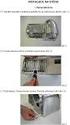 Obsah Bezpečnostní informace...2 Označení na produktu...2 Informace o životním prostředí...3 Vlastnosti...4 Příslušenství...4 Oznámení o Pohotovostním režimu...4 Kontrolní tlačítka a Obsluha...5 Vložení
Obsah Bezpečnostní informace...2 Označení na produktu...2 Informace o životním prostředí...3 Vlastnosti...4 Příslušenství...4 Oznámení o Pohotovostním režimu...4 Kontrolní tlačítka a Obsluha...5 Vložení
VAROVÁNÍ. Bezpečnostní informace. Používání vaší TV v extrémních podmínkách může způsobit poškození vašeho přístroje.
 Obsah Obsah... 1 Bezpečnostní informace... 2 Začínáme... 3 Upozornění, funkce a příslušenství... 3 Environmentální informace... 3 Pohotovostní režim... 3 Vlastnosti... 3 Příslušenství... 3 Ovládací tlačítka
Obsah Obsah... 1 Bezpečnostní informace... 2 Začínáme... 3 Upozornění, funkce a příslušenství... 3 Environmentální informace... 3 Pohotovostní režim... 3 Vlastnosti... 3 Příslušenství... 3 Ovládací tlačítka
TVL42248WEB NÁVOD K POUŽITÍ NÁVOD NA POUŽITIE INSTRUKCJA UZYTKOWNIKA
 TVL42248WEB NÁVOD K POUŽITÍ NÁVOD NA POUŽITIE INSTRUKCJA UZYTKOWNIKA CZ SK PL BAREVNÝ TELEVIZNÍ PØÍJÍMAÈ S DÁLKOVÝM OVLÁDÁNÍM FAREBNÝ TELEVÍZNY PRIJÍMAÈ S DIALKOVÝM OVLÁDÁNÍM TELEWIZOR KOLOROWY Z PILOTEM
TVL42248WEB NÁVOD K POUŽITÍ NÁVOD NA POUŽITIE INSTRUKCJA UZYTKOWNIKA CZ SK PL BAREVNÝ TELEVIZNÍ PØÍJÍMAÈ S DÁLKOVÝM OVLÁDÁNÍM FAREBNÝ TELEVÍZNY PRIJÍMAÈ S DIALKOVÝM OVLÁDÁNÍM TELEWIZOR KOLOROWY Z PILOTEM
TVL32925LEDRR NÁVOD NA POUŽITIE NÁVOD K POUŽITÍ TELEWIZOR KOLOROWY Z PILOTEM FAREBNÝ TELEVÍZNY PRIJÍMAČ S DIALKOVÝM OVLÁDÁNÍM
 TVL32925LEDRR NÁVOD K POUŽITÍ NÁVOD NA POUŽITIE BAREVNÝ TELEVIZNÍ PŘÍJÍMAČ S DÁLKOVÝM OVLÁDÁNÍM FAREBNÝ TELEVÍZNY PRIJÍMAČ S DIALKOVÝM OVLÁDÁNÍM TELEWIZOR KOLOROWY Z PILOTEM Obsah Vlastnosti... 2 Příprava...
TVL32925LEDRR NÁVOD K POUŽITÍ NÁVOD NA POUŽITIE BAREVNÝ TELEVIZNÍ PŘÍJÍMAČ S DÁLKOVÝM OVLÁDÁNÍM FAREBNÝ TELEVÍZNY PRIJÍMAČ S DIALKOVÝM OVLÁDÁNÍM TELEWIZOR KOLOROWY Z PILOTEM Obsah Vlastnosti... 2 Příprava...
TVL26925LEDRR NÁVOD K POUŽITÍ NÁVOD NA POUŽITIE
 TVL26925LEDRR NÁVOD K POUŽITÍ NÁVOD NA POUŽITIE BAREVNÝ TELEVIZNÍ PŘÍJÍMAČ S DÁLKOVÝM OVLÁDÁNÍM FAREBNÝ TELEVÍZNY PRIJÍMAČ S DIALKOVÝM OVLÁDÁNÍM TELEWIZOR KOLOROWY Z PILOTEM Obsah Vlastnosti... 2 Příprava...
TVL26925LEDRR NÁVOD K POUŽITÍ NÁVOD NA POUŽITIE BAREVNÝ TELEVIZNÍ PŘÍJÍMAČ S DÁLKOVÝM OVLÁDÁNÍM FAREBNÝ TELEVÍZNY PRIJÍMAČ S DIALKOVÝM OVLÁDÁNÍM TELEWIZOR KOLOROWY Z PILOTEM Obsah Vlastnosti... 2 Příprava...
Úvod. Vlastnosti. Příprava
 Obsah Vlastnosti... 2 Příprava... 2 Připojení k televiznímu distribučnímu systému (kabelová TV atd.) z přijímače... 4 Obsah balení... 4 Informace o životním prostředí... 5 Informace k opravě... 5 Tlačítka
Obsah Vlastnosti... 2 Příprava... 2 Připojení k televiznímu distribučnímu systému (kabelová TV atd.) z přijímače... 4 Obsah balení... 4 Informace o životním prostředí... 5 Informace k opravě... 5 Tlačítka
TVL22925LEDRR NÁVOD K POUŽITÍ NÁVOD NA POUŽITIE
 TVL22925LEDRR NÁVOD K POUŽITÍ NÁVOD NA POUŽITIE BAREVNÝ TELEVIZNÍ PŘÍJÍMAČ S DÁLKOVÝM OVLÁDÁNÍM FAREBNÝ TELEVÍZNY PRIJÍMAČ S DIALKOVÝM OVLÁDÁNÍM TELEWIZOR KOLOROWY Z PILOTEM Obsah Vlastnosti... 2 Příprava...
TVL22925LEDRR NÁVOD K POUŽITÍ NÁVOD NA POUŽITIE BAREVNÝ TELEVIZNÍ PŘÍJÍMAČ S DÁLKOVÝM OVLÁDÁNÍM FAREBNÝ TELEVÍZNY PRIJÍMAČ S DIALKOVÝM OVLÁDÁNÍM TELEWIZOR KOLOROWY Z PILOTEM Obsah Vlastnosti... 2 Příprava...
DŮLEŽITÉ - Před zahájením instalace a používání si prosím pečlivě přečtěte návod k použití.
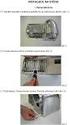 Obsah Bezpečnostní informace...2 Označení na produktu...2 Informace o životním prostředí...3 Vlastnosti...4 Zahrnuté příslušenství...4 Oznámení o Pohotovostním režimu...4 Kontrolní Tlačítka a Obsluha...5
Obsah Bezpečnostní informace...2 Označení na produktu...2 Informace o životním prostředí...3 Vlastnosti...4 Zahrnuté příslušenství...4 Oznámení o Pohotovostním režimu...4 Kontrolní Tlačítka a Obsluha...5
DŮLEŽITÉ - Před zahájením instalace a používání si prosím pečlivě přečtěte návod k použití.
 Obsah Bezpečnostní informace...2 Označení na produktu...2 Informace o životním prostředí...3 Vlastnosti...4 Zahrnuté příslušenství...4 Oznámení o Pohotovostním režimu...4 Kontrolní Tlačítka a Obsluha...5
Obsah Bezpečnostní informace...2 Označení na produktu...2 Informace o životním prostředí...3 Vlastnosti...4 Zahrnuté příslušenství...4 Oznámení o Pohotovostním režimu...4 Kontrolní Tlačítka a Obsluha...5
FLN22TS382SMART. Návod k použití Návod na použitie Instrukcja obsługi. Licensed by Hyundai Corporation, Korea
 FLN22TS382SMART Návod k použití Návod na použitie Instrukcja obsługi Licensed by Hyundai Corporation, Korea Obsah Bezpečnostní informace...2 Označení na produktu...2 Informace o životním prostředí...3
FLN22TS382SMART Návod k použití Návod na použitie Instrukcja obsługi Licensed by Hyundai Corporation, Korea Obsah Bezpečnostní informace...2 Označení na produktu...2 Informace o životním prostředí...3
Položky menu Nastavení Použití podmíněného přístupu Připojení antény... 8 Použití USB vstupů... 9
 Obsah Vlastnosti... 2 Nahrávání časovým posunem... 20 Úvod... 2 Okamžité nahrávání... 20 Příprava... 2 Sledování nahraných programů... 21 Bezpečnostní opatření... 3 Změna velikosti obrazu Formáty obrazu...
Obsah Vlastnosti... 2 Nahrávání časovým posunem... 20 Úvod... 2 Okamžité nahrávání... 20 Příprava... 2 Sledování nahraných programů... 21 Bezpečnostní opatření... 3 Změna velikosti obrazu Formáty obrazu...
Úvod. Vlastnosti. Příprava
 Obsah Vlastnosti... 2 Úvod... 2 Příprava... 2 Bezpečnostní opatření... 3 Připojení k televiznímu distribučnímu systému (kabelová TV atd.) z přijímače... 4 Obsah balení... 4 Informace o životním prostředí...
Obsah Vlastnosti... 2 Úvod... 2 Příprava... 2 Bezpečnostní opatření... 3 Připojení k televiznímu distribučnímu systému (kabelová TV atd.) z přijímače... 4 Obsah balení... 4 Informace o životním prostředí...
TVF22N384STWEB NÁVOD K POUŽITÍ NÁVOD NA POUŽITIE INSTRUKCJA UŻYTKOWNIKA
 TVF22N384STWEB NÁVOD K POUŽITÍ NÁVOD NA POUŽITIE INSTRUKCJA UŻYTKOWNIKA CZ BAREVNÝ TELEVIZNÍ PŘÍJÍMAČ S DÁLKOVÝM OVLÁDÁNÍM FAREBNÝ TELEVÍZNY PRIJÍMAČ S DIALKOVÝM OVLÁDÁNÍM TELEWIZOR KOLOROWY Z PILOTEM
TVF22N384STWEB NÁVOD K POUŽITÍ NÁVOD NA POUŽITIE INSTRUKCJA UŻYTKOWNIKA CZ BAREVNÝ TELEVIZNÍ PŘÍJÍMAČ S DÁLKOVÝM OVLÁDÁNÍM FAREBNÝ TELEVÍZNY PRIJÍMAČ S DIALKOVÝM OVLÁDÁNÍM TELEWIZOR KOLOROWY Z PILOTEM
Obsah Před zahájením instalace a používání si prosím pečlivě přečtěte návod k použití.
 Obsah Před zahájením instalace a používání si prosím pečlivě přečtěte návod k použití. Bezpečnostní informace...1 Začínáme...3 Upozornění, funkce a příslušenství...3 Vlastnosti...3 Ovládací tlačítka na
Obsah Před zahájením instalace a používání si prosím pečlivě přečtěte návod k použití. Bezpečnostní informace...1 Začínáme...3 Upozornění, funkce a příslušenství...3 Vlastnosti...3 Ovládací tlačítka na
FLN32TS439SMART. Návod k použití Návod na použitie Instrukcja obsługi. Licensed by Hyundai Corporation, Korea
 FLN32TS439SMART Návod k použití Návod na použitie Instrukcja obsługi Licensed by Hyundai Corporation, Korea Obsah Bezpečnostní informace...2 Označení na produktu...2 Informace o životním prostředí...3
FLN32TS439SMART Návod k použití Návod na použitie Instrukcja obsługi Licensed by Hyundai Corporation, Korea Obsah Bezpečnostní informace...2 Označení na produktu...2 Informace o životním prostředí...3
HLN32TS343SMART. Návod k použití Návod na použitie Instrukcja obsługi. Licensed by Hyundai Corporation, Korea
 HLN32TS343SMART Návod k použití Návod na použitie Instrukcja obsługi Licensed by Hyundai Corporation, Korea Obsah Bezpečnostní informace...2 Označení na produktu...2 Informace o životním prostředí...3
HLN32TS343SMART Návod k použití Návod na použitie Instrukcja obsługi Licensed by Hyundai Corporation, Korea Obsah Bezpečnostní informace...2 Označení na produktu...2 Informace o životním prostředí...3
TVF40N550STWEBW NÁVOD K POUŽITÍ NÁVOD NA POUŽITIE INSTRUKCJA UŻYTKOWNIKA
 TVF40N550STWEBW NÁVOD K POUŽITÍ NÁVOD NA POUŽITIE INSTRUKCJA UŻYTKOWNIKA CZ BAREVNÝ TELEVIZNÍ PŘÍJÍMAČ S DÁLKOVÝM OVLÁDÁNÍM FAREBNÝ TELEVÍZNY PRIJÍMAČ S DIALKOVÝM OVLÁDÁNÍM TELEWIZOR KOLOROWY Z PILOTEM
TVF40N550STWEBW NÁVOD K POUŽITÍ NÁVOD NA POUŽITIE INSTRUKCJA UŻYTKOWNIKA CZ BAREVNÝ TELEVIZNÍ PŘÍJÍMAČ S DÁLKOVÝM OVLÁDÁNÍM FAREBNÝ TELEVÍZNY PRIJÍMAČ S DIALKOVÝM OVLÁDÁNÍM TELEWIZOR KOLOROWY Z PILOTEM
TVH24N540STWEBW NÁVOD K POUŽITÍ NÁVOD NA POUŽITIE INSTRUKCJA UŻYTKOWNIKA
 TVH24N540STWEBW NÁVOD K POUŽITÍ NÁVOD NA POUŽITIE INSTRUKCJA UŻYTKOWNIKA CZ SK PL BAREVNÝ TELEVIZNÍ PŘÍJÍMAČ S DÁLKOVÝM OVLÁDÁNÍM FAREBNÝ TELEVÍZNY PRIJÍMAČ S DIALKOVÝM OVLÁDÁNÍM TELEWIZOR KOLOROWY Z PILOTEM
TVH24N540STWEBW NÁVOD K POUŽITÍ NÁVOD NA POUŽITIE INSTRUKCJA UŻYTKOWNIKA CZ SK PL BAREVNÝ TELEVIZNÍ PŘÍJÍMAČ S DÁLKOVÝM OVLÁDÁNÍM FAREBNÝ TELEVÍZNY PRIJÍMAČ S DIALKOVÝM OVLÁDÁNÍM TELEWIZOR KOLOROWY Z PILOTEM
Vlastnosti. Příprava. Czech - 2 -
 Obsah Vlastnosti... 2 Úvod... 2 Příprava... 2 Bezpečnostní opatření... 3 Obsah balení... 4 Informace o životním prostředí... 5 Informace k opravě... 5 Tlačítka dálkového ovládání... 6 LED TV a Ovládací
Obsah Vlastnosti... 2 Úvod... 2 Příprava... 2 Bezpečnostní opatření... 3 Obsah balení... 4 Informace o životním prostředí... 5 Informace k opravě... 5 Tlačítka dálkového ovládání... 6 LED TV a Ovládací
TVF32N425STWEB NÁVOD K POUŽITÍ NÁVOD NA POUŽITIE INSTRUKCJA UŻYTKOWNIKA
 TVF32N425STWEB NÁVOD K POUŽITÍ NÁVOD NA POUŽITIE INSTRUKCJA UŻYTKOWNIKA CZ BAREVNÝ TELEVIZNÍ PŘÍJÍMAČ S DÁLKOVÝM OVLÁDÁNÍM FAREBNÝ TELEVÍZNY PRIJÍMAČ S DIALKOVÝM OVLÁDÁNÍM TELEWIZOR KOLOROWY Z PILOTEM
TVF32N425STWEB NÁVOD K POUŽITÍ NÁVOD NA POUŽITIE INSTRUKCJA UŻYTKOWNIKA CZ BAREVNÝ TELEVIZNÍ PŘÍJÍMAČ S DÁLKOVÝM OVLÁDÁNÍM FAREBNÝ TELEVÍZNY PRIJÍMAČ S DIALKOVÝM OVLÁDÁNÍM TELEWIZOR KOLOROWY Z PILOTEM
HLN24TS382SMART. Návod k použití Návod na použitie Instrukcja obsługi. Licensed by Hyundai Corporation, Korea
 HLN24TS382SMART Návod k použití Návod na použitie Instrukcja obsługi Licensed by Hyundai Corporation, Korea Obsah Bezpečnostní informace...2 Označení na produktu...2 Informace o životním prostředí...3
HLN24TS382SMART Návod k použití Návod na použitie Instrukcja obsługi Licensed by Hyundai Corporation, Korea Obsah Bezpečnostní informace...2 Označení na produktu...2 Informace o životním prostředí...3
TVH24N384STWEB NÁVOD K POUŽITÍ NÁVOD NA POUŽITIE INSTRUKCJA UŻYTKOWNIKA
 TVH24N384STWEB NÁVOD K POUŽITÍ NÁVOD NA POUŽITIE INSTRUKCJA UŻYTKOWNIKA CZ BAREVNÝ TELEVIZNÍ PŘÍJÍMAČ S DÁLKOVÝM OVLÁDÁNÍM FAREBNÝ TELEVÍZNY PRIJÍMAČ S DIALKOVÝM OVLÁDÁNÍM TELEWIZOR KOLOROWY Z PILOTEM
TVH24N384STWEB NÁVOD K POUŽITÍ NÁVOD NA POUŽITIE INSTRUKCJA UŻYTKOWNIKA CZ BAREVNÝ TELEVIZNÍ PŘÍJÍMAČ S DÁLKOVÝM OVLÁDÁNÍM FAREBNÝ TELEVÍZNY PRIJÍMAČ S DIALKOVÝM OVLÁDÁNÍM TELEWIZOR KOLOROWY Z PILOTEM
TVH32N384STWEB NÁVOD K POUŽITÍ NÁVOD NA POUŽITIE INSTRUKCJA UŻYTKOWNIKA
 TVH32N384STWEB NÁVOD K POUŽITÍ NÁVOD NA POUŽITIE INSTRUKCJA UŻYTKOWNIKA CZ BAREVNÝ TELEVIZNÍ PŘÍJÍMAČ S DÁLKOVÝM OVLÁDÁNÍM FAREBNÝ TELEVÍZNY PRIJÍMAČ S DIALKOVÝM OVLÁDÁNÍM TELEWIZOR KOLOROWY Z PILOTEM
TVH32N384STWEB NÁVOD K POUŽITÍ NÁVOD NA POUŽITIE INSTRUKCJA UŻYTKOWNIKA CZ BAREVNÝ TELEVIZNÍ PŘÍJÍMAČ S DÁLKOVÝM OVLÁDÁNÍM FAREBNÝ TELEVÍZNY PRIJÍMAČ S DIALKOVÝM OVLÁDÁNÍM TELEWIZOR KOLOROWY Z PILOTEM
Úvod... 2 Přehrávání hudby přes USB Příprava... 2 Nastavení Prohlížeče Medií Bezpečnostní opatření... 3
 Obsah Vlastnosti... 2 Možnosti prezentace... 17 Úvod... 2 Přehrávání hudby přes USB... 18 Příprava... 2 Nastavení Prohlížeče Medií... 18 Bezpečnostní opatření... 3 Změna velikosti obrazu Formáty obrazu...
Obsah Vlastnosti... 2 Možnosti prezentace... 17 Úvod... 2 Přehrávání hudby přes USB... 18 Příprava... 2 Nastavení Prohlížeče Medií... 18 Bezpečnostní opatření... 3 Změna velikosti obrazu Formáty obrazu...
HLN24TS382SMART. Návod k použití Návod na použitie Instrukcja obsługi. Licensed by Hyundai Corporation, Korea
 HLN24TS382SMART Návod k použití Návod na použitie Instrukcja obsługi Licensed by Hyundai Corporation, Korea Obsah Bezpečnostní informace...2 Označení na produktu...2 Informace o životním prostředí...3
HLN24TS382SMART Návod k použití Návod na použitie Instrukcja obsługi Licensed by Hyundai Corporation, Korea Obsah Bezpečnostní informace...2 Označení na produktu...2 Informace o životním prostředí...3
Úvod. Vlastnosti. Příprava
 Obsah Vlastnosti... 2 Úvod... 2 Příprava... 2 Bezpečnostní opatření... 3 Obsah balení... 4 Informace o životním prostředí... 5 Informace k opravě... 5 Tlačítka dálkového ovládání... 6 LED TV a Ovládací
Obsah Vlastnosti... 2 Úvod... 2 Příprava... 2 Bezpečnostní opatření... 3 Obsah balení... 4 Informace o životním prostředí... 5 Informace k opravě... 5 Tlačítka dálkového ovládání... 6 LED TV a Ovládací
FLN32TS439SMART. Návod k použití Návod na použitie Instrukcja obsługi. Licensed by Hyundai Corporation, Korea
 FLN32TS439SMART Návod k použití Návod na použitie Instrukcja obsługi Licensed by Hyundai Corporation, Korea Obsah Bezpečnostní informace...2 Označení na produktu...2 Informace o životním prostředí...3
FLN32TS439SMART Návod k použití Návod na použitie Instrukcja obsługi Licensed by Hyundai Corporation, Korea Obsah Bezpečnostní informace...2 Označení na produktu...2 Informace o životním prostředí...3
TVF32N425STWEB NÁVOD K POUŽITÍ NÁVOD NA POUŽITIE INSTRUKCJA UŻYTKOWNIKA
 TVF32N425STWEB NÁVOD K POUŽITÍ NÁVOD NA POUŽITIE INSTRUKCJA UŻYTKOWNIKA CZ BAREVNÝ TELEVIZNÍ PŘÍJÍMAČ S DÁLKOVÝM OVLÁDÁNÍM FAREBNÝ TELEVÍZNY PRIJÍMAČ S DIALKOVÝM OVLÁDÁNÍM TELEWIZOR KOLOROWY Z PILOTEM
TVF32N425STWEB NÁVOD K POUŽITÍ NÁVOD NA POUŽITIE INSTRUKCJA UŻYTKOWNIKA CZ BAREVNÝ TELEVIZNÍ PŘÍJÍMAČ S DÁLKOVÝM OVLÁDÁNÍM FAREBNÝ TELEVÍZNY PRIJÍMAČ S DIALKOVÝM OVLÁDÁNÍM TELEWIZOR KOLOROWY Z PILOTEM
TVF43N384STWEB NÁVOD K POUŽITÍ NÁVOD NA POUŽITIE INSTRUKCJA UŻYTKOWNIKA
 TVF43N384STWEB NÁVOD K POUŽITÍ NÁVOD NA POUŽITIE INSTRUKCJA UŻYTKOWNIKA CZ BAREVNÝ TELEVIZNÍ PŘÍJÍMAČ S DÁLKOVÝM OVLÁDÁNÍM FAREBNÝ TELEVÍZNY PRIJÍMAČ S DIALKOVÝM OVLÁDÁNÍM TELEWIZOR KOLOROWY Z PILOTEM
TVF43N384STWEB NÁVOD K POUŽITÍ NÁVOD NA POUŽITIE INSTRUKCJA UŻYTKOWNIKA CZ BAREVNÝ TELEVIZNÍ PŘÍJÍMAČ S DÁLKOVÝM OVLÁDÁNÍM FAREBNÝ TELEVÍZNY PRIJÍMAČ S DIALKOVÝM OVLÁDÁNÍM TELEWIZOR KOLOROWY Z PILOTEM
TVF40N384STWEB NÁVOD K POUŽITÍ NÁVOD NA POUŽITIE INSTRUKCJA UŻYTKOWNIKA
 TVF40N384STWEB NÁVOD K POUŽITÍ NÁVOD NA POUŽITIE INSTRUKCJA UŻYTKOWNIKA CZ BAREVNÝ TELEVIZNÍ PŘÍJÍMAČ S DÁLKOVÝM OVLÁDÁNÍM FAREBNÝ TELEVÍZNY PRIJÍMAČ S DIALKOVÝM OVLÁDÁNÍM TELEWIZOR KOLOROWY Z PILOTEM
TVF40N384STWEB NÁVOD K POUŽITÍ NÁVOD NA POUŽITIE INSTRUKCJA UŻYTKOWNIKA CZ BAREVNÝ TELEVIZNÍ PŘÍJÍMAČ S DÁLKOVÝM OVLÁDÁNÍM FAREBNÝ TELEVÍZNY PRIJÍMAČ S DIALKOVÝM OVLÁDÁNÍM TELEWIZOR KOLOROWY Z PILOTEM
TVF40N550STWEBW NÁVOD K POUŽITÍ NÁVOD NA POUŽITIE INSTRUKCJA UŻYTKOWNIKA
 TVF40N550STWEBW NÁVOD K POUŽITÍ NÁVOD NA POUŽITIE INSTRUKCJA UŻYTKOWNIKA CZ BAREVNÝ TELEVIZNÍ PŘÍJÍMAČ S DÁLKOVÝM OVLÁDÁNÍM FAREBNÝ TELEVÍZNY PRIJÍMAČ S DIALKOVÝM OVLÁDÁNÍM TELEWIZOR KOLOROWY Z PILOTEM
TVF40N550STWEBW NÁVOD K POUŽITÍ NÁVOD NA POUŽITIE INSTRUKCJA UŻYTKOWNIKA CZ BAREVNÝ TELEVIZNÍ PŘÍJÍMAČ S DÁLKOVÝM OVLÁDÁNÍM FAREBNÝ TELEVÍZNY PRIJÍMAČ S DIALKOVÝM OVLÁDÁNÍM TELEWIZOR KOLOROWY Z PILOTEM
FLN43TS511SMART. Návod k použití Návod na použitie Instrukcja obsługi Instruction Manual Használatı utasítás. Licensed by Hyundai Corporation, Korea
 FLN43TS511SMART Návod k použití Návod na použitie Instrukcja obsługi Instruction Manual Használatı utasítás Licensed by Hyundai Corporation, Korea Obsah Bezpečnostní informace...2 Označení na produktu...2
FLN43TS511SMART Návod k použití Návod na použitie Instrukcja obsługi Instruction Manual Használatı utasítás Licensed by Hyundai Corporation, Korea Obsah Bezpečnostní informace...2 Označení na produktu...2
ULS49TS292SMART. Návod k použití Návod na použitie Instrukcja obsługi. Licensed by Hyundai Corporation, Korea
 ULS49TS292SMART Návod k použití Návod na použitie Instrukcja obsługi Licensed by Hyundai Corporation, Korea Obsah Bezpečnostní informace...2 Označení na produktu...2 Informace o životním prostředí...3
ULS49TS292SMART Návod k použití Návod na použitie Instrukcja obsługi Licensed by Hyundai Corporation, Korea Obsah Bezpečnostní informace...2 Označení na produktu...2 Informace o životním prostředí...3
ULS55TS292SMART. Návod k použití Návod na použitie Instrukcja obsługi. Licensed by Hyundai Corporation, Korea
 ULS55TS292SMART Návod k použití Návod na použitie Instrukcja obsługi Licensed by Hyundai Corporation, Korea Obsah Bezpečnostní informace...2 Označení na produktu...2 Informace o životním prostředí...3
ULS55TS292SMART Návod k použití Návod na použitie Instrukcja obsługi Licensed by Hyundai Corporation, Korea Obsah Bezpečnostní informace...2 Označení na produktu...2 Informace o životním prostředí...3
HLN32TS343SMART. Návod k použití Návod na použitie Instrukcja obsługi. Licensed by Hyundai Corporation, Korea
 HLN32TS343SMART Návod k použití Návod na použitie Instrukcja obsługi Licensed by Hyundai Corporation, Korea Obsah Bezpečnostní informace...2 Označení na produktu...2 Informace o životním prostředí...3
HLN32TS343SMART Návod k použití Návod na použitie Instrukcja obsługi Licensed by Hyundai Corporation, Korea Obsah Bezpečnostní informace...2 Označení na produktu...2 Informace o životním prostředí...3
TVH24N384STWEB NÁVOD K POUŽITÍ NÁVOD NA POUŽITIE INSTRUKCJA UŻYTKOWNIKA
 TVH24N384STWEB NÁVOD K POUŽITÍ NÁVOD NA POUŽITIE INSTRUKCJA UŻYTKOWNIKA CZ BAREVNÝ TELEVIZNÍ PŘÍJÍMAČ S DÁLKOVÝM OVLÁDÁNÍM FAREBNÝ TELEVÍZNY PRIJÍMAČ S DIALKOVÝM OVLÁDÁNÍM TELEWIZOR KOLOROWY Z PILOTEM
TVH24N384STWEB NÁVOD K POUŽITÍ NÁVOD NA POUŽITIE INSTRUKCJA UŻYTKOWNIKA CZ BAREVNÝ TELEVIZNÍ PŘÍJÍMAČ S DÁLKOVÝM OVLÁDÁNÍM FAREBNÝ TELEVÍZNY PRIJÍMAČ S DIALKOVÝM OVLÁDÁNÍM TELEWIZOR KOLOROWY Z PILOTEM
ULS49TS298SMART. Návod k použití Návod na použitie Instrukcja obsługi. Licensed by Hyundai Corporation, Korea
 ULS49TS298SMART Návod k použití Návod na použitie Instrukcja obsługi Licensed by Hyundai Corporation, Korea Obsah Bezpečnostní informace...2 Označení na produktu...2 Informace o životním prostředí...3
ULS49TS298SMART Návod k použití Návod na použitie Instrukcja obsługi Licensed by Hyundai Corporation, Korea Obsah Bezpečnostní informace...2 Označení na produktu...2 Informace o životním prostředí...3
ULS55TS298SMART. Návod k použití Návod na použitie Instrukcja obsługi. Licensed by Hyundai Corporation, Korea
 ULS55TS298SMART Návod k použití Návod na použitie Instrukcja obsługi Licensed by Hyundai Corporation, Korea Obsah Bezpečnostní informace...2 Označení na produktu...2 Informace o životním prostředí...3
ULS55TS298SMART Návod k použití Návod na použitie Instrukcja obsługi Licensed by Hyundai Corporation, Korea Obsah Bezpečnostní informace...2 Označení na produktu...2 Informace o životním prostředí...3
TVH24N384STWEB NÁVOD K POUŽITÍ NÁVOD NA POUŽITIE INSTRUKCJA UŻYTKOWNIKA
 TVH24N384STWEB NÁVOD K POUŽITÍ NÁVOD NA POUŽITIE INSTRUKCJA UŻYTKOWNIKA CZ BAREVNÝ TELEVIZNÍ PŘÍJÍMAČ S DÁLKOVÝM OVLÁDÁNÍM FAREBNÝ TELEVÍZNY PRIJÍMAČ S DIALKOVÝM OVLÁDÁNÍM TELEWIZOR KOLOROWY Z PILOTEM
TVH24N384STWEB NÁVOD K POUŽITÍ NÁVOD NA POUŽITIE INSTRUKCJA UŻYTKOWNIKA CZ BAREVNÝ TELEVIZNÍ PŘÍJÍMAČ S DÁLKOVÝM OVLÁDÁNÍM FAREBNÝ TELEVÍZNY PRIJÍMAČ S DIALKOVÝM OVLÁDÁNÍM TELEWIZOR KOLOROWY Z PILOTEM
TVU49S298STWEB NÁVOD K POUŽITÍ NÁVOD NA POUŽITIE INSTRUKCJA UŻYTKOWNIKA
 TVU49S298STWEB NÁVOD K POUŽITÍ NÁVOD NA POUŽITIE INSTRUKCJA UŻYTKOWNIKA CZ BAREVNÝ TELEVIZNÍ PŘÍJÍMAČ S DÁLKOVÝM OVLÁDÁNÍM FAREBNÝ TELEVÍZNY PRIJÍMAČ S DIALKOVÝM OVLÁDÁNÍM TELEWIZOR KOLOROWY Z PILOTEM
TVU49S298STWEB NÁVOD K POUŽITÍ NÁVOD NA POUŽITIE INSTRUKCJA UŻYTKOWNIKA CZ BAREVNÝ TELEVIZNÍ PŘÍJÍMAČ S DÁLKOVÝM OVLÁDÁNÍM FAREBNÝ TELEVÍZNY PRIJÍMAČ S DIALKOVÝM OVLÁDÁNÍM TELEWIZOR KOLOROWY Z PILOTEM
TVU55S298STWEB NÁVOD K POUŽITÍ NÁVOD NA POUŽITIE INSTRUKCJA UŻYTKOWNIKA
 TVU55S298STWEB NÁVOD K POUŽITÍ NÁVOD NA POUŽITIE INSTRUKCJA UŻYTKOWNIKA CZ BAREVNÝ TELEVIZNÍ PŘÍJÍMAČ S DÁLKOVÝM OVLÁDÁNÍM FAREBNÝ TELEVÍZNY PRIJÍMAČ S DIALKOVÝM OVLÁDÁNÍM TELEWIZOR KOLOROWY Z PILOTEM
TVU55S298STWEB NÁVOD K POUŽITÍ NÁVOD NA POUŽITIE INSTRUKCJA UŻYTKOWNIKA CZ BAREVNÝ TELEVIZNÍ PŘÍJÍMAČ S DÁLKOVÝM OVLÁDÁNÍM FAREBNÝ TELEVÍZNY PRIJÍMAČ S DIALKOVÝM OVLÁDÁNÍM TELEWIZOR KOLOROWY Z PILOTEM
TVU49S298STWEB NÁVOD K POUŽITÍ NÁVOD NA POUŽITIE INSTRUKCJA UŻYTKOWNIKA
 TVU49S298STWEB NÁVOD K POUŽITÍ NÁVOD NA POUŽITIE INSTRUKCJA UŻYTKOWNIKA CZ BAREVNÝ TELEVIZNÍ PŘÍJÍMAČ S DÁLKOVÝM OVLÁDÁNÍM FAREBNÝ TELEVÍZNY PRIJÍMAČ S DIALKOVÝM OVLÁDÁNÍM TELEWIZOR KOLOROWY Z PILOTEM
TVU49S298STWEB NÁVOD K POUŽITÍ NÁVOD NA POUŽITIE INSTRUKCJA UŻYTKOWNIKA CZ BAREVNÝ TELEVIZNÍ PŘÍJÍMAČ S DÁLKOVÝM OVLÁDÁNÍM FAREBNÝ TELEVÍZNY PRIJÍMAČ S DIALKOVÝM OVLÁDÁNÍM TELEWIZOR KOLOROWY Z PILOTEM
HLN32T211SMART. Návod k použití Návod na použitie Instrukcja obsługi Instruction Manual Használatı utasítás. Licensed by Hyundai Corporation, Korea
 HLN32T211SMART Návod k použití Návod na použitie Instrukcja obsługi Instruction Manual Használatı utasítás Licensed by Hyundai Corporation, Korea Obsah Bezpečnostní informace...2 Označení na produktu...2
HLN32T211SMART Návod k použití Návod na použitie Instrukcja obsługi Instruction Manual Használatı utasítás Licensed by Hyundai Corporation, Korea Obsah Bezpečnostní informace...2 Označení na produktu...2
TVU40S298STWEB NÁVOD K POUŽITÍ NÁVOD NA POUŽITIE INSTRUKCJA UŻYTKOWNIKA
 TVU40S298STWEB NÁVOD K POUŽITÍ NÁVOD NA POUŽITIE INSTRUKCJA UŻYTKOWNIKA CZ BAREVNÝ TELEVIZNÍ PŘÍJÍMAČ S DÁLKOVÝM OVLÁDÁNÍM FAREBNÝ TELEVÍZNY PRIJÍMAČ S DIALKOVÝM OVLÁDÁNÍM TELEWIZOR KOLOROWY Z PILOTEM
TVU40S298STWEB NÁVOD K POUŽITÍ NÁVOD NA POUŽITIE INSTRUKCJA UŻYTKOWNIKA CZ BAREVNÝ TELEVIZNÍ PŘÍJÍMAČ S DÁLKOVÝM OVLÁDÁNÍM FAREBNÝ TELEVÍZNY PRIJÍMAČ S DIALKOVÝM OVLÁDÁNÍM TELEWIZOR KOLOROWY Z PILOTEM
DŮLEŽITÉ - Před zahájením instalace a používání si prosím pečlivě přečtěte návod k použití.
 Obsah Bezpečnostní informace...2 Označení na produktu...2 Informace o životním prostředí...3 Vlastnosti...4 Zahrnuté příslušenství...4 Oznámení o Pohotovostním režimu...4 Kontrolní Tlačítka a Obsluha...4
Obsah Bezpečnostní informace...2 Označení na produktu...2 Informace o životním prostředí...3 Vlastnosti...4 Zahrnuté příslušenství...4 Oznámení o Pohotovostním režimu...4 Kontrolní Tlačítka a Obsluha...4
FLN32TS439SMART. Návod k použití Návod na použitie Instrukcja obsługi. Licensed by Hyundai Corporation, Korea
 FLN32TS439SMART Návod k použití Návod na použitie Instrukcja obsługi Licensed by Hyundai Corporation, Korea Obsah Bezpečnostní informace...2 Označení na produktu...2 Informace o životním prostředí...3
FLN32TS439SMART Návod k použití Návod na použitie Instrukcja obsługi Licensed by Hyundai Corporation, Korea Obsah Bezpečnostní informace...2 Označení na produktu...2 Informace o životním prostředí...3
DŮLEŽITÉ - Před zahájením instalace a používání si prosím pečlivě přečtěte návod k použití.
 Obsah Bezpečnostní informace...2 Označení na produktu...2 Informace o životním prostředí...3 Vlastnosti...4 Zahrnuté příslušenství...4 Oznámení o Pohotovostním režimu...4 Kontrolní Tlačítka a Obsluha...5
Obsah Bezpečnostní informace...2 Označení na produktu...2 Informace o životním prostředí...3 Vlastnosti...4 Zahrnuté příslušenství...4 Oznámení o Pohotovostním režimu...4 Kontrolní Tlačítka a Obsluha...5
HYUNDAI CORPORATION, SEOUL, KOREA HLHW DVBT. Návod k použití Návod na použitie Instrukcja obs³ugi
 HYUNDAI CORPORATION, SEOUL, KOREA HLHW 19855 DVBT Návod k použití Návod na použitie Instrukcja obs³ugi Obsah Příslušenství...2 Vlastnosti...2 Příprava...2 Bezpečnostní opatření...2 Zdroj energie...2 Síťový
HYUNDAI CORPORATION, SEOUL, KOREA HLHW 19855 DVBT Návod k použití Návod na použitie Instrukcja obs³ugi Obsah Příslušenství...2 Vlastnosti...2 Příprava...2 Bezpečnostní opatření...2 Zdroj energie...2 Síťový
TVU43S298STWEB NÁVOD K POUŽITÍ NÁVOD NA POUŽITIE INSTRUKCJA UŻYTKOWNIKA
 TVU43S298STWEB NÁVOD K POUŽITÍ NÁVOD NA POUŽITIE INSTRUKCJA UŻYTKOWNIKA CZ BAREVNÝ TELEVIZNÍ PŘÍJÍMAČ S DÁLKOVÝM OVLÁDÁNÍM FAREBNÝ TELEVÍZNY PRIJÍMAČ S DIALKOVÝM OVLÁDÁNÍM TELEWIZOR KOLOROWY Z PILOTEM
TVU43S298STWEB NÁVOD K POUŽITÍ NÁVOD NA POUŽITIE INSTRUKCJA UŻYTKOWNIKA CZ BAREVNÝ TELEVIZNÍ PŘÍJÍMAČ S DÁLKOVÝM OVLÁDÁNÍM FAREBNÝ TELEVÍZNY PRIJÍMAČ S DIALKOVÝM OVLÁDÁNÍM TELEWIZOR KOLOROWY Z PILOTEM
HLN24TS172DVDC. Návod k použití Návod na použitie Instrukcja obsługi Instruction Manual Használatı utasítás. Licensed by Hyundai Corporation, Korea
 HLN24TS172DVDC Návod k použití Návod na použitie Instrukcja obsługi Instruction Manual Használatı utasítás Licensed by Hyundai Corporation, Korea Obsah Bezpečnostní informace...2 Označení na produktu...2
HLN24TS172DVDC Návod k použití Návod na použitie Instrukcja obsługi Instruction Manual Használatı utasítás Licensed by Hyundai Corporation, Korea Obsah Bezpečnostní informace...2 Označení na produktu...2
Příslušenství. Baterie: 2 X AAA. Dálkové ovládání. Návod k použití. Czech - 2 -
 Obsah Příslušenství... 2 Vlastnosti... 2 Příprava... 2 Bezpečnostní opatření... 3 Zdroj energie... 3 Síťový kabel... 3 Vlhkost a voda... 3 Čištění... 3 Teplo a plameny... 3 Blýskání... 3 Náhradní díly...
Obsah Příslušenství... 2 Vlastnosti... 2 Příprava... 2 Bezpečnostní opatření... 3 Zdroj energie... 3 Síťový kabel... 3 Vlhkost a voda... 3 Čištění... 3 Teplo a plameny... 3 Blýskání... 3 Náhradní díly...
VÝSTRAHA. DŮLEŽITÉ - Před zahájením instalace a používání si prosím pečlivě přečtěte návod k použití.
 Obsah Bezpečnostní informace...2 Označení na produktu...2 Informace o životním prostředí...3 Vlastnosti...4 Zahrnuté příslušenství...4 Oznámení o Pohotovostním režimu...4 Kontrolní Tlačítka a Obsluha...4
Obsah Bezpečnostní informace...2 Označení na produktu...2 Informace o životním prostředí...3 Vlastnosti...4 Zahrnuté příslušenství...4 Oznámení o Pohotovostním režimu...4 Kontrolní Tlačítka a Obsluha...4
VÝSTRAHA. DŮLEŽITÉ - Před zahájením instalace a používání si prosím pečlivě přečtěte návod k použití.
 Obsah Bezpečnostní informace...2 Označení na produktu...2 Informace o životním prostředí...3 Vlastnosti...4 Zahrnuté příslušenství...4 Oznámení o Pohotovostním režimu...4 Ovládací tlačítka a Provoz Televizoru...4
Obsah Bezpečnostní informace...2 Označení na produktu...2 Informace o životním prostředí...3 Vlastnosti...4 Zahrnuté příslušenství...4 Oznámení o Pohotovostním režimu...4 Ovládací tlačítka a Provoz Televizoru...4
VÝSTRAHA. DŮLEŽITÉ - Před zahájením instalace a používání si prosím pečlivě přečtěte návod k použití.
 Obsah Bezpečnostní informace...2 Označení na produktu...2 Informace o životním prostředí...3 Vlastnosti...4 Zahrnuté příslušenství...4 Oznámení o Pohotovostním režimu...4 Ovládací tlačítka a Provoz Televizoru...4
Obsah Bezpečnostní informace...2 Označení na produktu...2 Informace o životním prostředí...3 Vlastnosti...4 Zahrnuté příslušenství...4 Oznámení o Pohotovostním režimu...4 Ovládací tlačítka a Provoz Televizoru...4
DXDB 215 NÁVOD K POUŽITÍ NÁVOD NA POUŽITIE INSTRUKCJA OBSŁUGI USER MANUAL
 DXDB 215 NÁVOD K POUŽITÍ NÁVOD NA POUŽITIE INSTRUKCJA OBSŁUGI USER MANUAL KOMBINOVANÝ PŘEHRÁVAČ DVD/DVB-T KOMBINOVANÝ PREHRÁVAČ DVD/DVB-T KOMBINOWANY ODTWARZACZ DVD/DVB-T DVD\DVB-T COMBO PLAYER Podpora
DXDB 215 NÁVOD K POUŽITÍ NÁVOD NA POUŽITIE INSTRUKCJA OBSŁUGI USER MANUAL KOMBINOVANÝ PŘEHRÁVAČ DVD/DVB-T KOMBINOVANÝ PREHRÁVAČ DVD/DVB-T KOMBINOWANY ODTWARZACZ DVD/DVB-T DVD\DVB-T COMBO PLAYER Podpora
FLN24T439SMART. Návod k použití Návod na použitie Instrukcja obsługi Instruction Manual Használatı utasítás. Licensed by Hyundai Corporation, Korea
 FLN24T439SMART Návod k použití Návod na použitie Instrukcja obsługi Instruction Manual Használatı utasítás Licensed by Hyundai Corporation, Korea Obsah Bezpečnostní informace... 2 Označení na produktu...
FLN24T439SMART Návod k použití Návod na použitie Instrukcja obsługi Instruction Manual Használatı utasítás Licensed by Hyundai Corporation, Korea Obsah Bezpečnostní informace... 2 Označení na produktu...
TVL26982LEDCRR NÁVOD NA POUŽITIE NÁVOD K POUŽITÍ TELEWIZOR KOLOROWY Z PILOTEM FAREBNÝ TELEVÍZNY PRIJÍMAČ S DIALKOVÝM OVLÁDÁNÍM
 TVL26982LEDCRR NÁVOD K POUŽITÍ NÁVOD NA POUŽITIE BAREVNÝ TELEVIZNÍ PŘÍJÍMAČ S DÁLKOVÝM OVLÁDÁNÍM FAREBNÝ TELEVÍZNY PRIJÍMAČ S DIALKOVÝM OVLÁDÁNÍM TELEWIZOR KOLOROWY Z PILOTEM 50201472 Obsah Vlastnosti...
TVL26982LEDCRR NÁVOD K POUŽITÍ NÁVOD NA POUŽITIE BAREVNÝ TELEVIZNÍ PŘÍJÍMAČ S DÁLKOVÝM OVLÁDÁNÍM FAREBNÝ TELEVÍZNY PRIJÍMAČ S DIALKOVÝM OVLÁDÁNÍM TELEWIZOR KOLOROWY Z PILOTEM 50201472 Obsah Vlastnosti...
TVL22982LEDCRR NÁVOD NA POUŽITIE NÁVOD K POUŽITÍ TELEWIZOR KOLOROWY Z PILOTEM FAREBNÝ TELEVÍZNY PRIJÍMAČ S DIALKOVÝM OVLÁDÁNÍM
 TVL22982LEDCRR NÁVOD K POUŽITÍ NÁVOD NA POUŽITIE BAREVNÝ TELEVIZNÍ PŘÍJÍMAČ S DÁLKOVÝM OVLÁDÁNÍM FAREBNÝ TELEVÍZNY PRIJÍMAČ S DIALKOVÝM OVLÁDÁNÍM TELEWIZOR KOLOROWY Z PILOTEM 50201397 Obsah Vlastnosti...
TVL22982LEDCRR NÁVOD K POUŽITÍ NÁVOD NA POUŽITIE BAREVNÝ TELEVIZNÍ PŘÍJÍMAČ S DÁLKOVÝM OVLÁDÁNÍM FAREBNÝ TELEVÍZNY PRIJÍMAČ S DIALKOVÝM OVLÁDÁNÍM TELEWIZOR KOLOROWY Z PILOTEM 50201397 Obsah Vlastnosti...
Obsah balení. LED televizor. Baterie : 2 X AAA. Návod k použití. Dálkové ovládání. 1x video a audio propojovací kabel. Czech - 2 -
 Obsah Obsah balení... 2 Vlastnosti... 2 Úvod... 2 Příprava... 3 Bezpečnostní opatření... 3 Zdroj energie... 3 Síťový kabel... 3 Vlhkost a voda... 3 Čištění... 3 Větrání... 3 Teplo a plameny... 3 Blýskání...
Obsah Obsah balení... 2 Vlastnosti... 2 Úvod... 2 Příprava... 3 Bezpečnostní opatření... 3 Zdroj energie... 3 Síťový kabel... 3 Vlhkost a voda... 3 Čištění... 3 Větrání... 3 Teplo a plameny... 3 Blýskání...
VÝSTRAHA. DŮLEŽITÉ - Před zahájením instalace a používání si prosím pečlivě přečtěte návod k použití.
 Obsah Bezpečnostní informace...2 Označení na produktu...2 Informace o životním prostředí...3 Vlastnosti...4 Zahrnuté příslušenství...4 Oznámení o Pohotovostním režimu...4 Ovládací tlačítka a Provoz Televizoru...4
Obsah Bezpečnostní informace...2 Označení na produktu...2 Informace o životním prostředí...3 Vlastnosti...4 Zahrnuté příslušenství...4 Oznámení o Pohotovostním režimu...4 Ovládací tlačítka a Provoz Televizoru...4
TVF40E384WEB NÁVOD K POUŽITÍ NÁVOD NA POUŽITIE INSTRUKCJA UŻYTKOWNIKA HASZNÁLATI UTASÍTÁS
 TVF40E384WEB NÁVOD K POUŽITÍ NÁVOD NA POUŽITIE INSTRUKCJA UŻYTKOWNIKA HASZNÁLATI UTASÍTÁS CZ BAREVNÝ TELEVIZNÍ PŘÍJÍMAČ S DÁLKOVÝM OVLÁDÁNÍM FAREBNÝ TELEVÍZNY PRIJÍMAČ S DIALKOVÝM OVLÁDÁNÍM TELEWIZOR KOLOROWY
TVF40E384WEB NÁVOD K POUŽITÍ NÁVOD NA POUŽITIE INSTRUKCJA UŻYTKOWNIKA HASZNÁLATI UTASÍTÁS CZ BAREVNÝ TELEVIZNÍ PŘÍJÍMAČ S DÁLKOVÝM OVLÁDÁNÍM FAREBNÝ TELEVÍZNY PRIJÍMAČ S DIALKOVÝM OVLÁDÁNÍM TELEWIZOR KOLOROWY
NÁVOD K POUŽITÍ KEZELÉSI KÉZIKÖNYV INSTRUKCJA OBSŁUGI NÁVOD NA POUŽÍVANIE. Česky. Magyar. Polski. Slovensky
 CANON INC. 30-2 Shimomaruko 3-chome, Ohta-ku, Tokyo 146-8501, Japan Europe, Africa & Middle East CANON EUROPA N.V. PO Box 2262, 1180 EG Amstelveen, The Netherlands For your local Canon office, please refer
CANON INC. 30-2 Shimomaruko 3-chome, Ohta-ku, Tokyo 146-8501, Japan Europe, Africa & Middle East CANON EUROPA N.V. PO Box 2262, 1180 EG Amstelveen, The Netherlands For your local Canon office, please refer
DŮLEŽITÉ - Před zahájením instalace a používání si prosím pečlivě přečtěte návod k použití.
 Obsah Bezpečnostní informace...2 Označení na produktu...2 Informace o životním prostředí...3 Vlastnosti...4 Zahrnuté příslušenství...4 Oznámení o Pohotovostním režimu...4 Kontrolní Tlačítka a Obsluha...4
Obsah Bezpečnostní informace...2 Označení na produktu...2 Informace o životním prostředí...3 Vlastnosti...4 Zahrnuté příslušenství...4 Oznámení o Pohotovostním režimu...4 Kontrolní Tlačítka a Obsluha...4
Příslušenství. Baterie: 2 X AAA. Návod k použití. Dálkové ovládání. Czech - 2 -
 Obsah Příslušenství... 2 Vlastnosti... 2 Příprava... 2 Bezpečnostní opatření... 3 Zdroj energie... 3 Síťový kabel... 3 Vlhkost a voda... 3 Čištění... 3 Teplo a plameny... 3 Blýskání... 3 Náhradní díly...
Obsah Příslušenství... 2 Vlastnosti... 2 Příprava... 2 Bezpečnostní opatření... 3 Zdroj energie... 3 Síťový kabel... 3 Vlhkost a voda... 3 Čištění... 3 Teplo a plameny... 3 Blýskání... 3 Náhradní díly...
Příslušenství. Baterie: 2 X AAA. Návod k použití. Dálkové ovládání. Czech - 2 -
 Obsah Příslušenství... 2 Vlastnosti... 2 Příprava... 2 Bezpečnostní opatření... 3 Zdroj energie... 3 Síťový kabel... 3 Vlhkost a voda... 3 Čištění... 3 Teplo a plameny... 3 Blýskání... 3 Náhradní díly...
Obsah Příslušenství... 2 Vlastnosti... 2 Příprava... 2 Bezpečnostní opatření... 3 Zdroj energie... 3 Síťový kabel... 3 Vlhkost a voda... 3 Čištění... 3 Teplo a plameny... 3 Blýskání... 3 Náhradní díly...
ULS65TS200SMART. Návod k použití Návod na použitie Instrukcja obsługi. Licensed by Hyundai Corporation, Korea
 ULS65TS200SMART Návod k použití Návod na použitie Instrukcja obsługi Licensed by Hyundai Corporation, Korea Obsah Bezpečnostní informace...2 Označení na produktu...2 Informace o životním prostředí...3
ULS65TS200SMART Návod k použití Návod na použitie Instrukcja obsługi Licensed by Hyundai Corporation, Korea Obsah Bezpečnostní informace...2 Označení na produktu...2 Informace o životním prostředí...3
Změna velikosti obrazu: Formát obrazu Přehled zapojení - zadní konektory... 7
 Obsah Vlastnosti... 2 Ovládání stanic: Oblíbené... 16 Úvod... 2 Funkce tlačítek... 16 Příprava... 2 Ovládání stanic: Uspořádání seznamu kanálu... 16 Bezpečnostní opatření... 3 Informace na obrazovce...
Obsah Vlastnosti... 2 Ovládání stanic: Oblíbené... 16 Úvod... 2 Funkce tlačítek... 16 Příprava... 2 Ovládání stanic: Uspořádání seznamu kanálu... 16 Bezpečnostní opatření... 3 Informace na obrazovce...
Vlastnosti. Příprava. Czech - 2 -
 Obsah Vlastnosti... 2 Úvod... 2 Příprava... 2 Bezpečnostní opatření... 3 Obsah balení... 4 Informace o životním prostředí Úsporný režim... 5 Informace o opravě... 5 Tlačítka dálkového ovládání... 6 LCD
Obsah Vlastnosti... 2 Úvod... 2 Příprava... 2 Bezpečnostní opatření... 3 Obsah balení... 4 Informace o životním prostředí Úsporný režim... 5 Informace o opravě... 5 Tlačítka dálkového ovládání... 6 LCD
HLR32TS470SMART. Návod k použití Návod na použitie Instrukcja obsługi Instruction Manual Használatı utasítás. Licensed by Hyundai Corporation, Korea
 HLR32TS470SMART Návod k použití Návod na použitie Instrukcja obsługi Instruction Manual Használatı utasítás Licensed by Hyundai Corporation, Korea Obsah Bezpečnostní informace... 2 Označení na produktu...
HLR32TS470SMART Návod k použití Návod na použitie Instrukcja obsługi Instruction Manual Használatı utasítás Licensed by Hyundai Corporation, Korea Obsah Bezpečnostní informace... 2 Označení na produktu...
TVL22980WHITERR NÁVOD NA POUŽITIE NÁVOD K POUŽITÍ TELEWIZOR KOLOROWY Z PILOTEM FAREBNÝ TELEVÍZNY PRIJÍMAČ S DIALKOVÝM OVLÁDÁNÍM
 TVL22980WHITERR NÁVOD K POUŽITÍ NÁVOD NA POUŽITIE BAREVNÝ TELEVIZNÍ PŘÍJÍMAČ S DÁLKOVÝM OVLÁDÁNÍM FAREBNÝ TELEVÍZNY PRIJÍMAČ S DIALKOVÝM OVLÁDÁNÍM TELEWIZOR KOLOROWY Z PILOTEM 50207476 Obsah Vlastnosti...
TVL22980WHITERR NÁVOD K POUŽITÍ NÁVOD NA POUŽITIE BAREVNÝ TELEVIZNÍ PŘÍJÍMAČ S DÁLKOVÝM OVLÁDÁNÍM FAREBNÝ TELEVÍZNY PRIJÍMAČ S DIALKOVÝM OVLÁDÁNÍM TELEWIZOR KOLOROWY Z PILOTEM 50207476 Obsah Vlastnosti...
TVL22980WHITERR NÁVOD NA POUŽITIE NÁVOD K POUŽITÍ TELEWIZOR KOLOROWY Z PILOTEM FAREBNÝ TELEVÍZNY PRIJÍMAČ S DIALKOVÝM OVLÁDÁNÍM
 TVL22980WHITERR NÁVOD K POUŽITÍ NÁVOD NA POUŽITIE BAREVNÝ TELEVIZNÍ PŘÍJÍMAČ S DÁLKOVÝM OVLÁDÁNÍM FAREBNÝ TELEVÍZNY PRIJÍMAČ S DIALKOVÝM OVLÁDÁNÍM TELEWIZOR KOLOROWY Z PILOTEM 50201264 Obsah Vlastnosti...
TVL22980WHITERR NÁVOD K POUŽITÍ NÁVOD NA POUŽITIE BAREVNÝ TELEVIZNÍ PŘÍJÍMAČ S DÁLKOVÝM OVLÁDÁNÍM FAREBNÝ TELEVÍZNY PRIJÍMAČ S DIALKOVÝM OVLÁDÁNÍM TELEWIZOR KOLOROWY Z PILOTEM 50201264 Obsah Vlastnosti...
VÝSTRAHA. DŮLEŽITÉ - Před zahájením instalace a používání si prosím pečlivě přečtěte návod k použití.
 Obsah Bezpečnostní informace... 2 Označení na produktu... 2 Environmentální Informace... 3 Vlastnosti... 3 Zahrnuté příslušenství... 4 Oznámení o Režimu Pohotovosti... 4 Kontrolní tlačítka a obsluha...
Obsah Bezpečnostní informace... 2 Označení na produktu... 2 Environmentální Informace... 3 Vlastnosti... 3 Zahrnuté příslušenství... 4 Oznámení o Režimu Pohotovosti... 4 Kontrolní tlačítka a obsluha...
TVL19980WHITERR NÁVOD NA POUŽITIE NÁVOD K POUŽITÍ TELEWIZOR KOLOROWY Z PILOTEM FAREBNÝ TELEVÍZNY PRIJÍMAČ S DIALKOVÝM OVLÁDÁNÍM
 TVL19980WHITERR NÁVOD K POUŽITÍ NÁVOD NA POUŽITIE BAREVNÝ TELEVIZNÍ PŘÍJÍMAČ S DÁLKOVÝM OVLÁDÁNÍM FAREBNÝ TELEVÍZNY PRIJÍMAČ S DIALKOVÝM OVLÁDÁNÍM TELEWIZOR KOLOROWY Z PILOTEM 50207473 Obsah Vlastnosti...
TVL19980WHITERR NÁVOD K POUŽITÍ NÁVOD NA POUŽITIE BAREVNÝ TELEVIZNÍ PŘÍJÍMAČ S DÁLKOVÝM OVLÁDÁNÍM FAREBNÝ TELEVÍZNY PRIJÍMAČ S DIALKOVÝM OVLÁDÁNÍM TELEWIZOR KOLOROWY Z PILOTEM 50207473 Obsah Vlastnosti...
VÝSTRAHA. DŮLEŽITÉ - Před zahájením instalace a používání si prosím pečlivě přečtěte návod k použití.
 Obsah Bezpečnostní informace... 2 Označení na produktu... 2 Environmentální Informace... 3 Vlastnosti... 3 Zahrnuté příslušenství... 4 Oznámení o Režimu Pohotovosti... 4 Kontrolní tlačítka a obsluha...
Obsah Bezpečnostní informace... 2 Označení na produktu... 2 Environmentální Informace... 3 Vlastnosti... 3 Zahrnuté příslušenství... 4 Oznámení o Režimu Pohotovosti... 4 Kontrolní tlačítka a obsluha...
